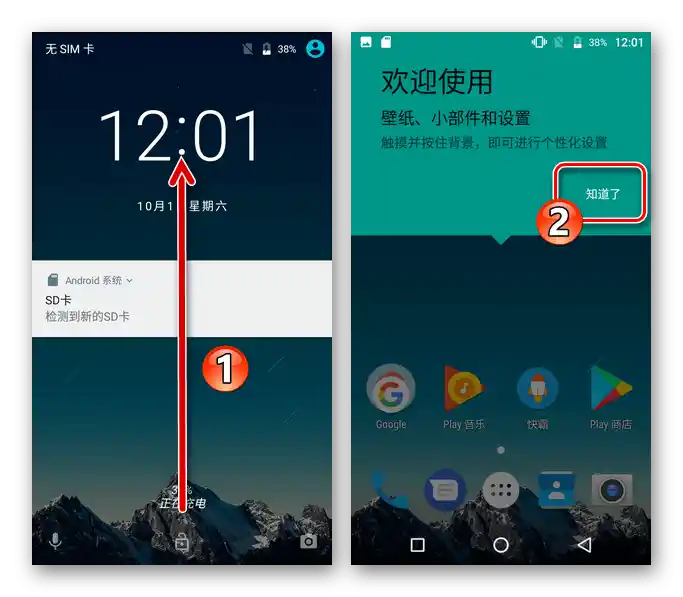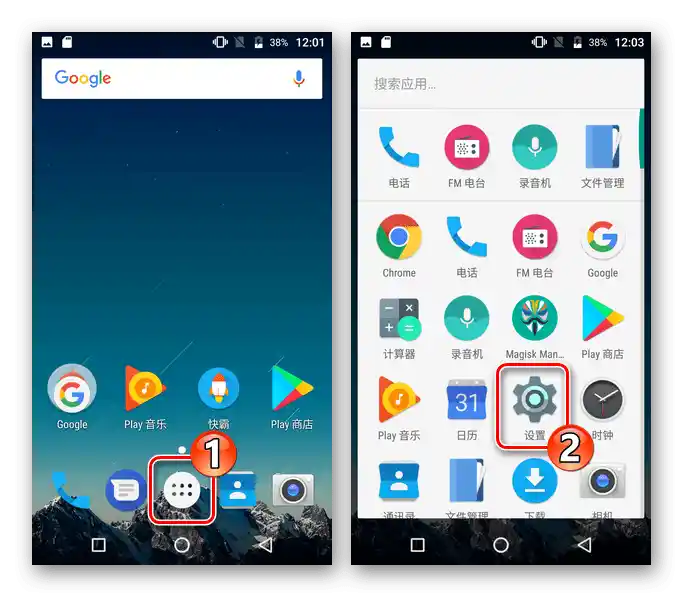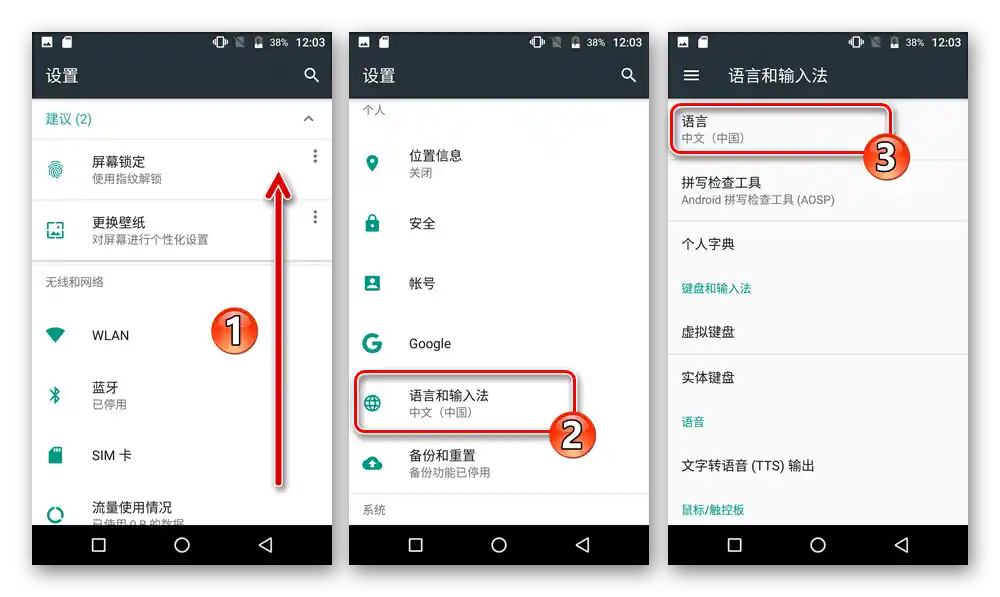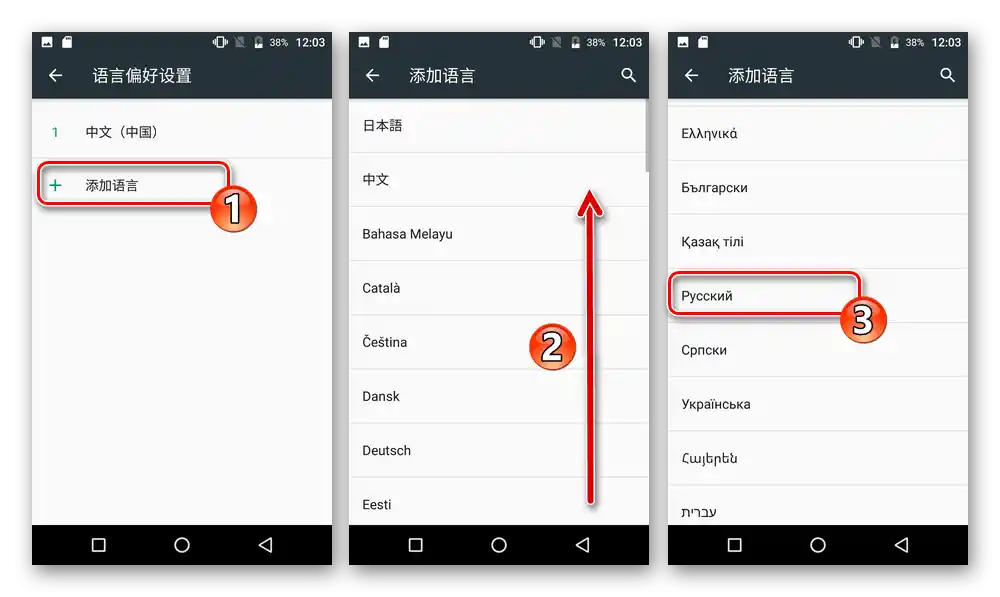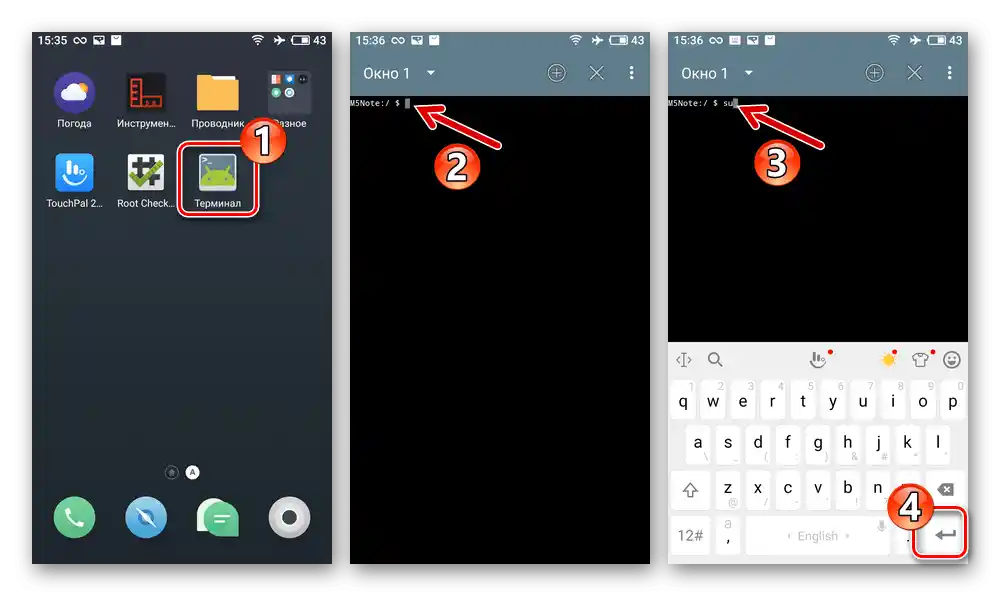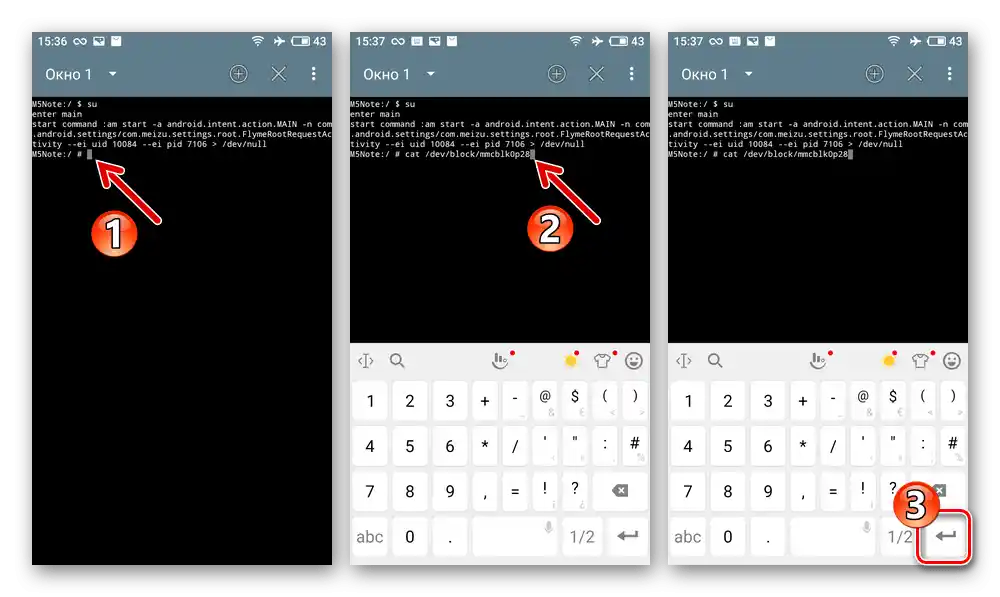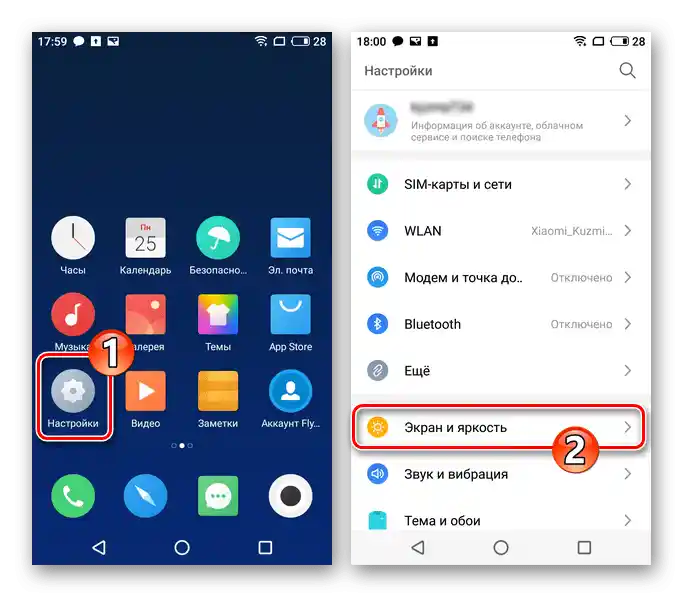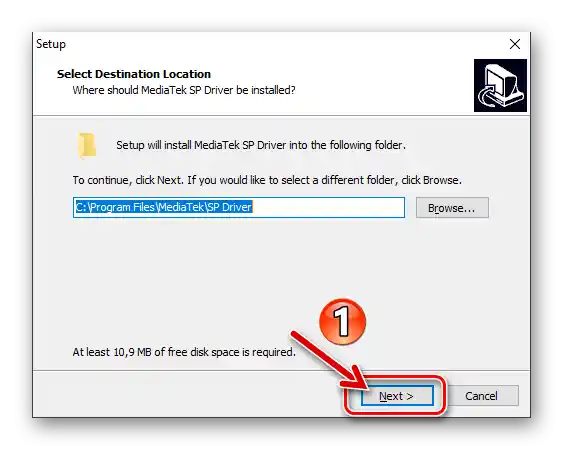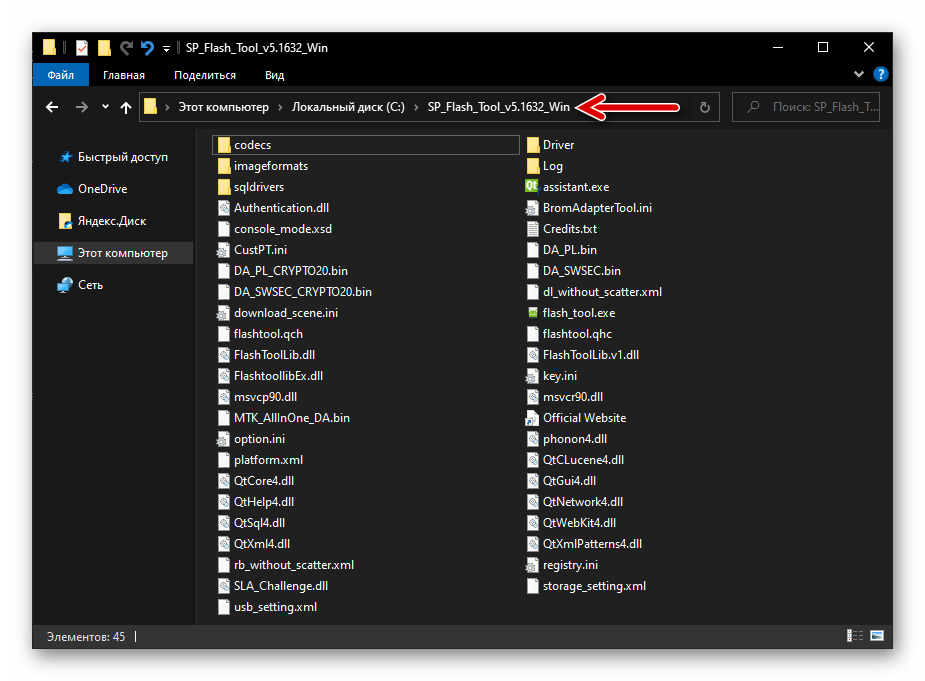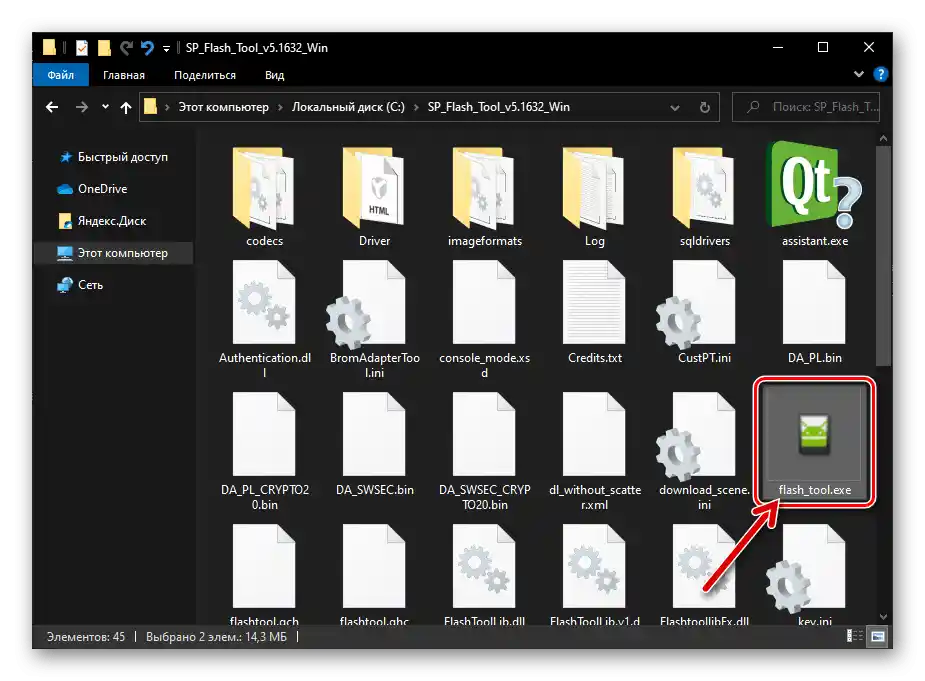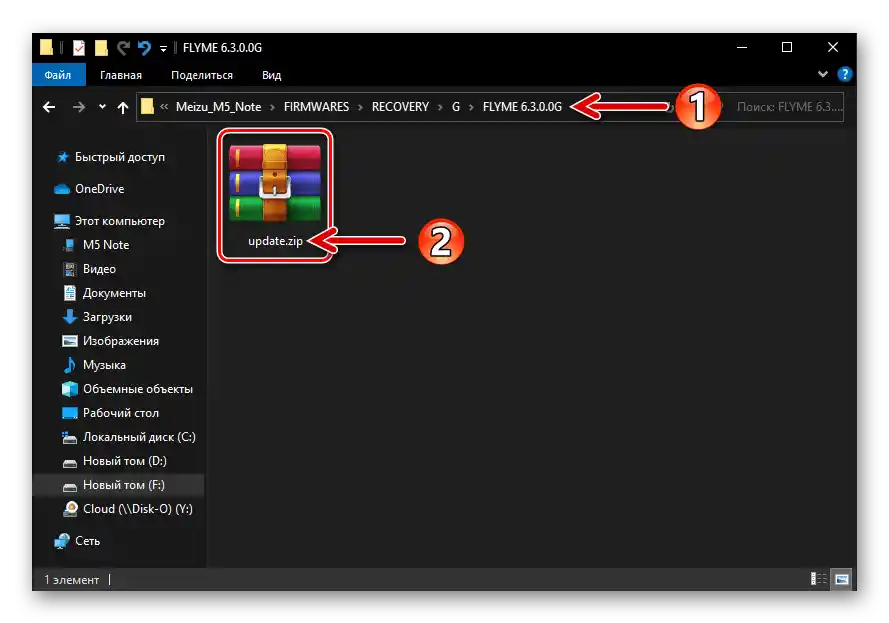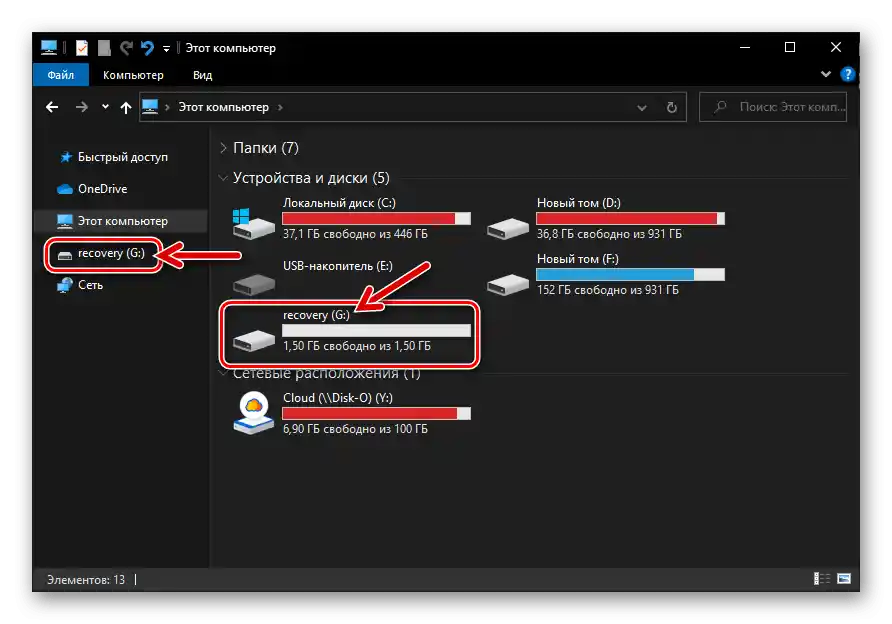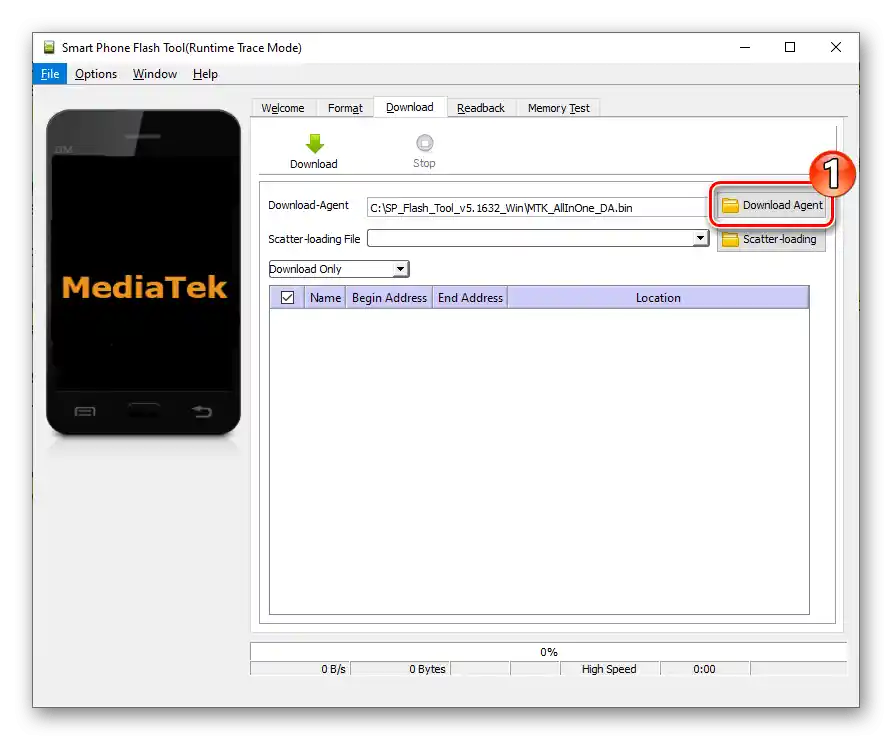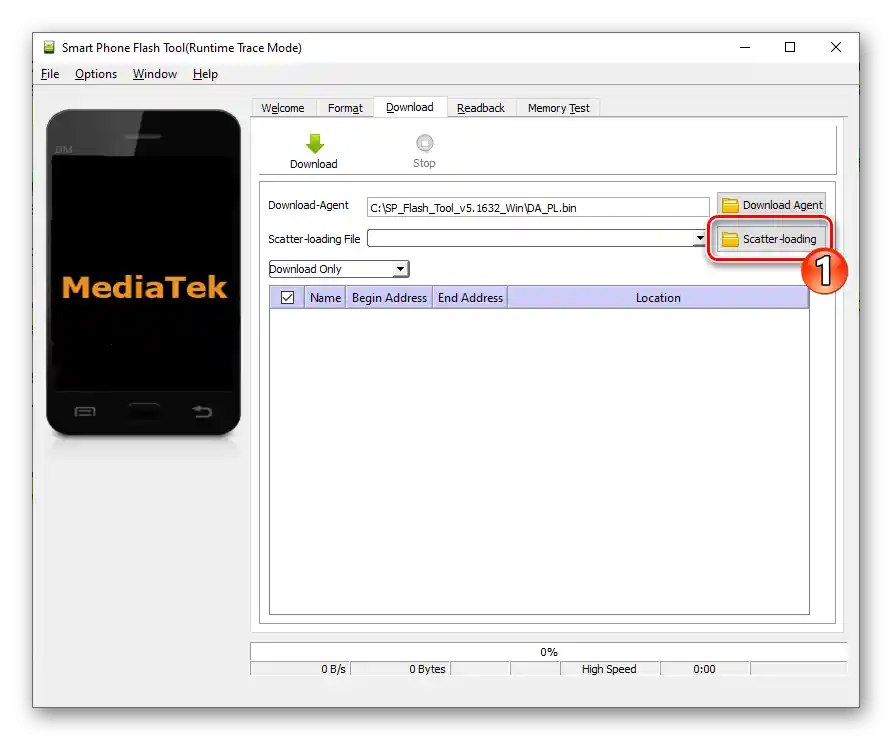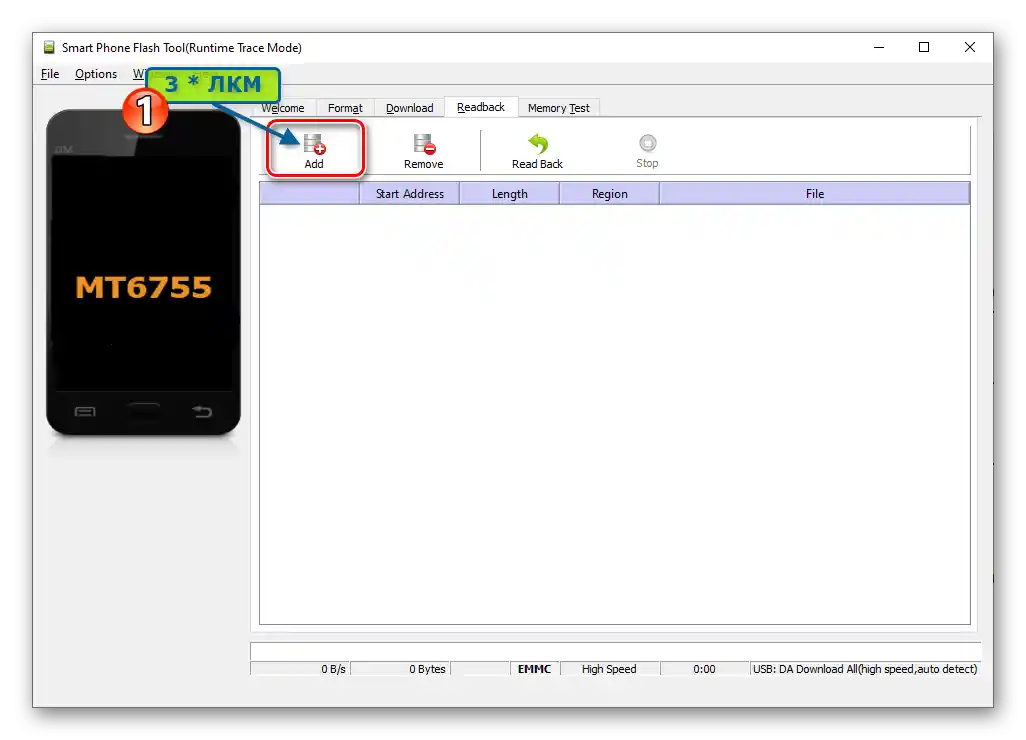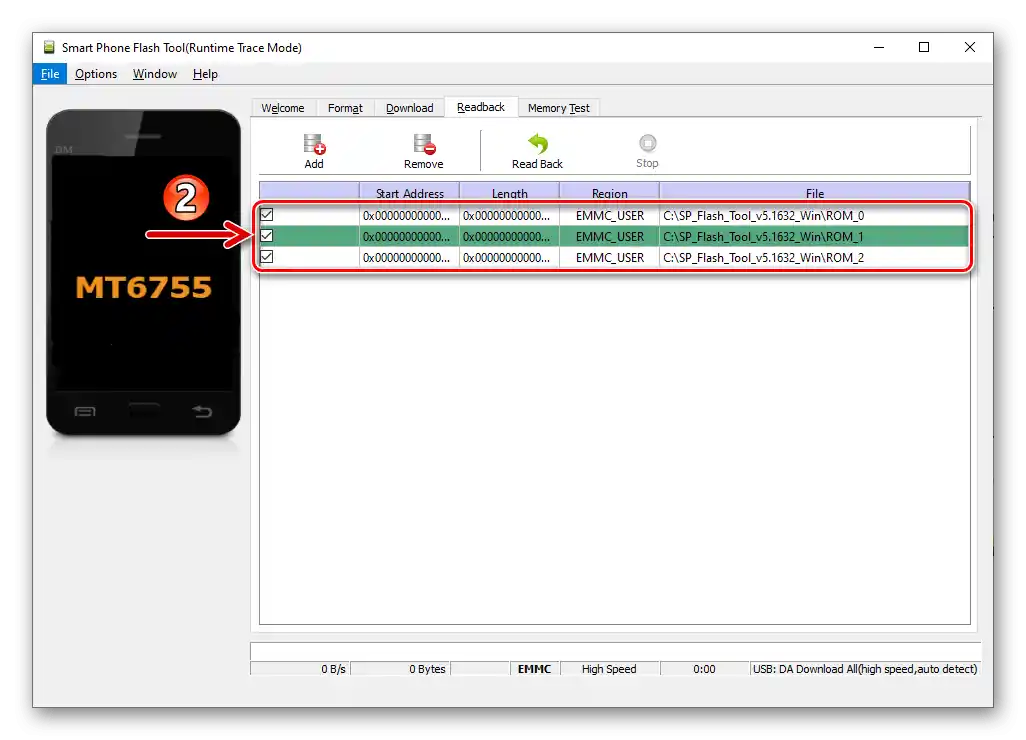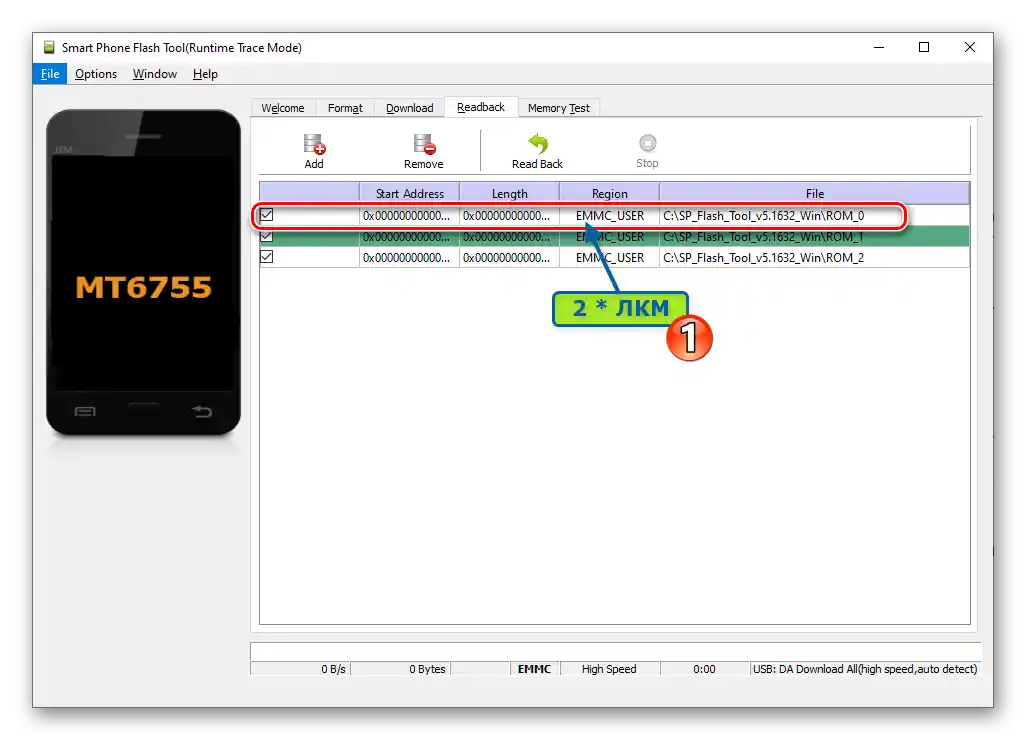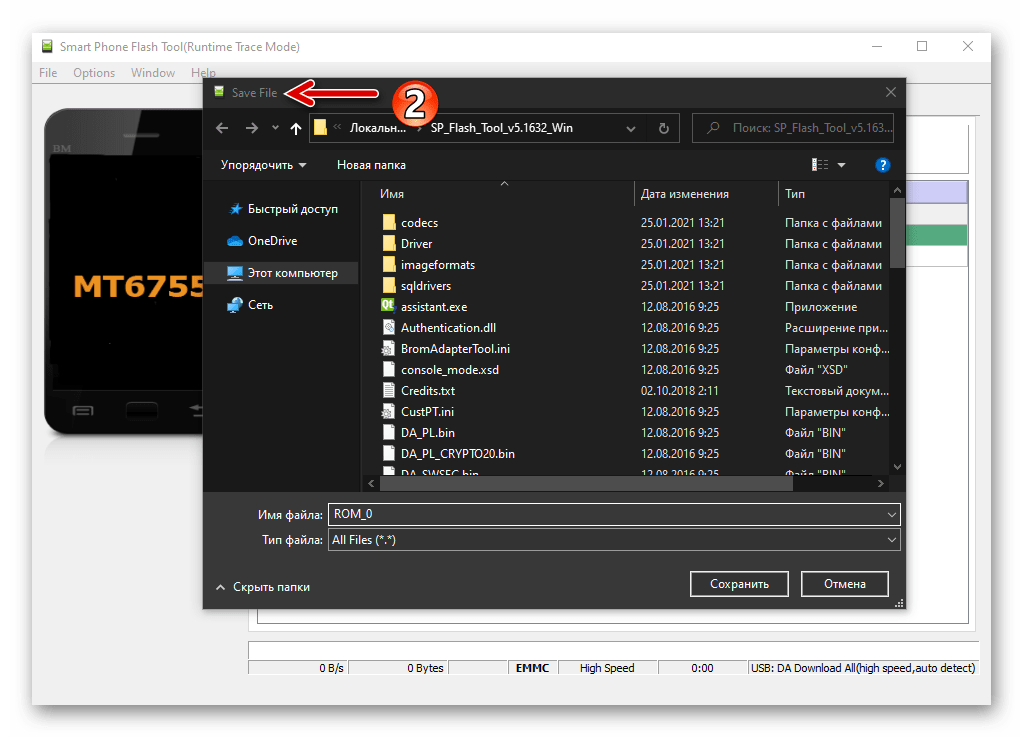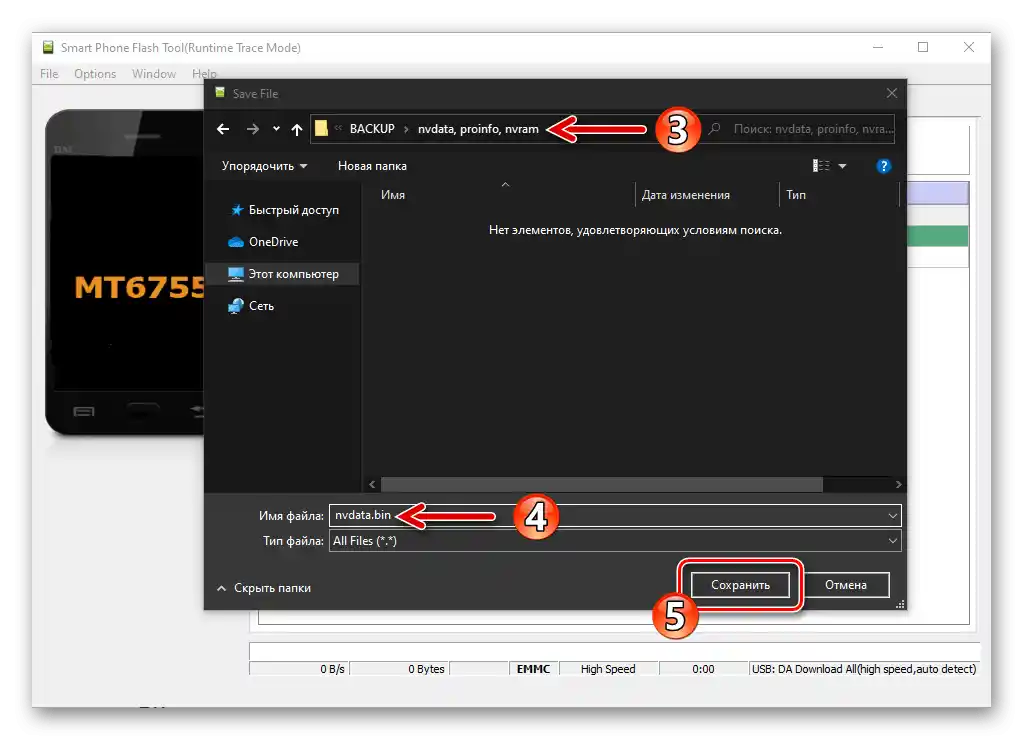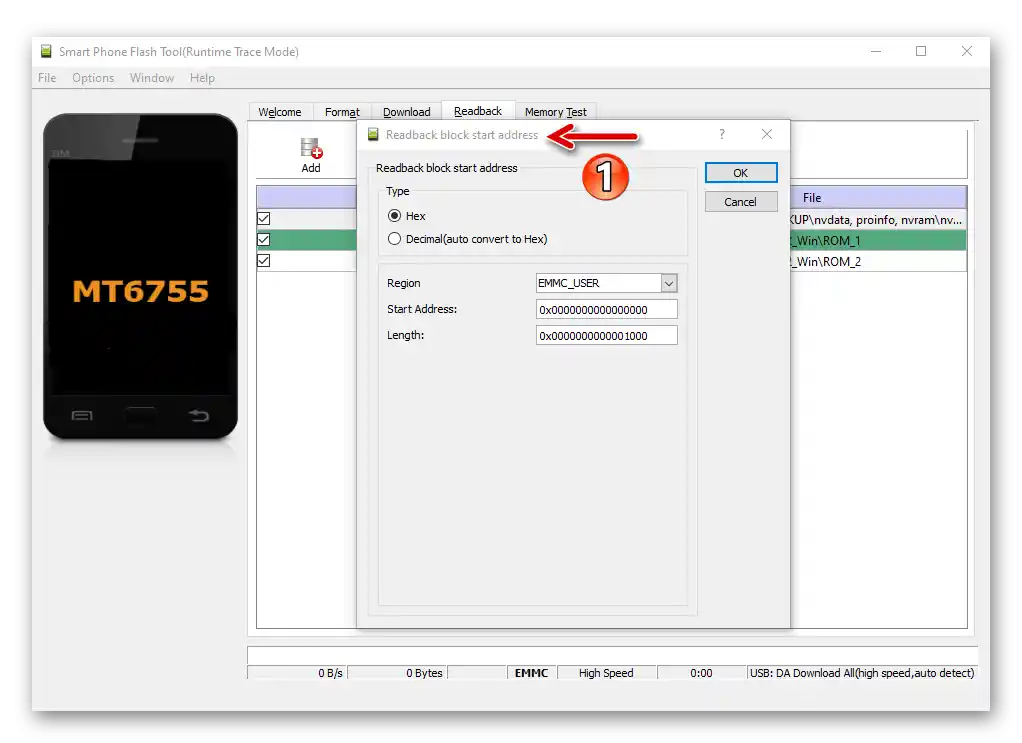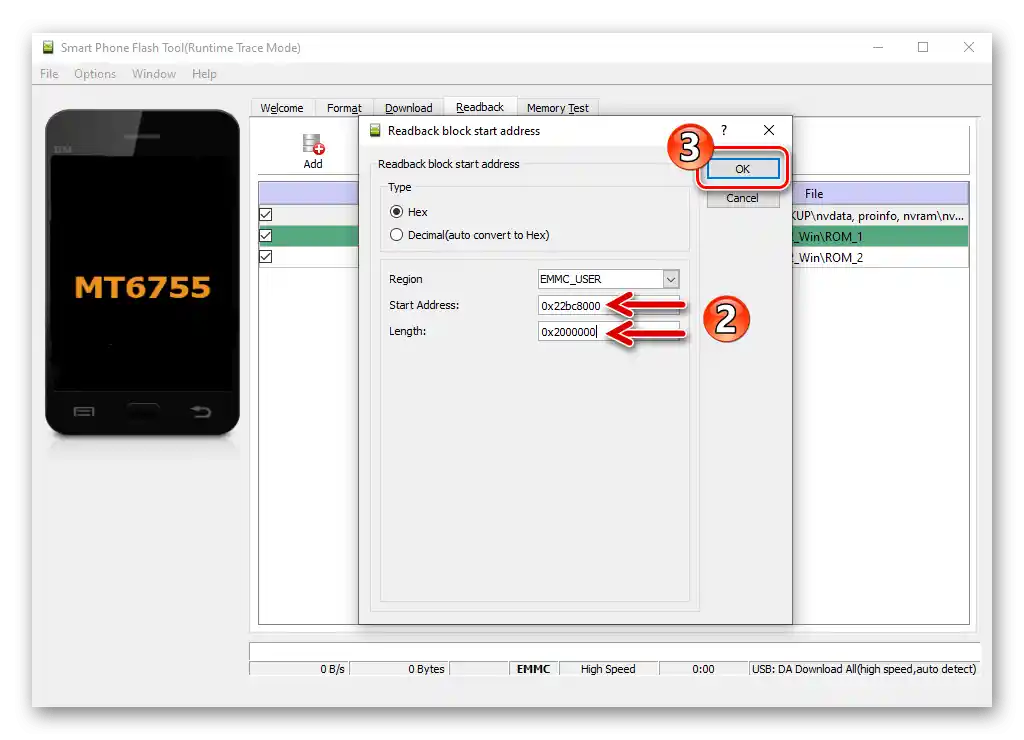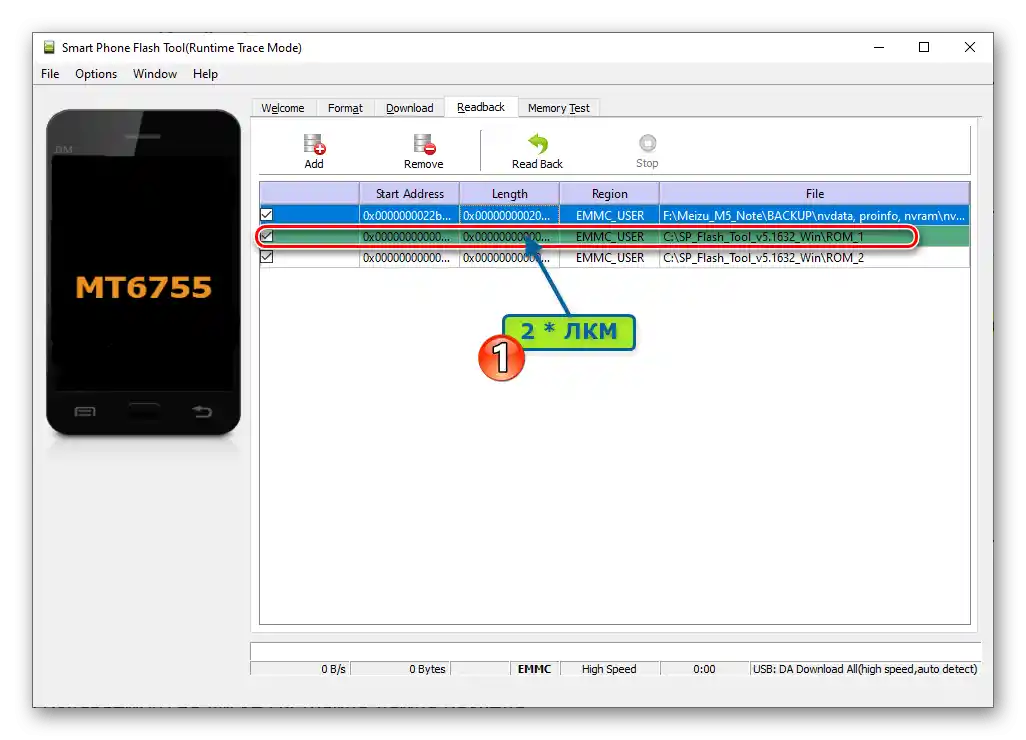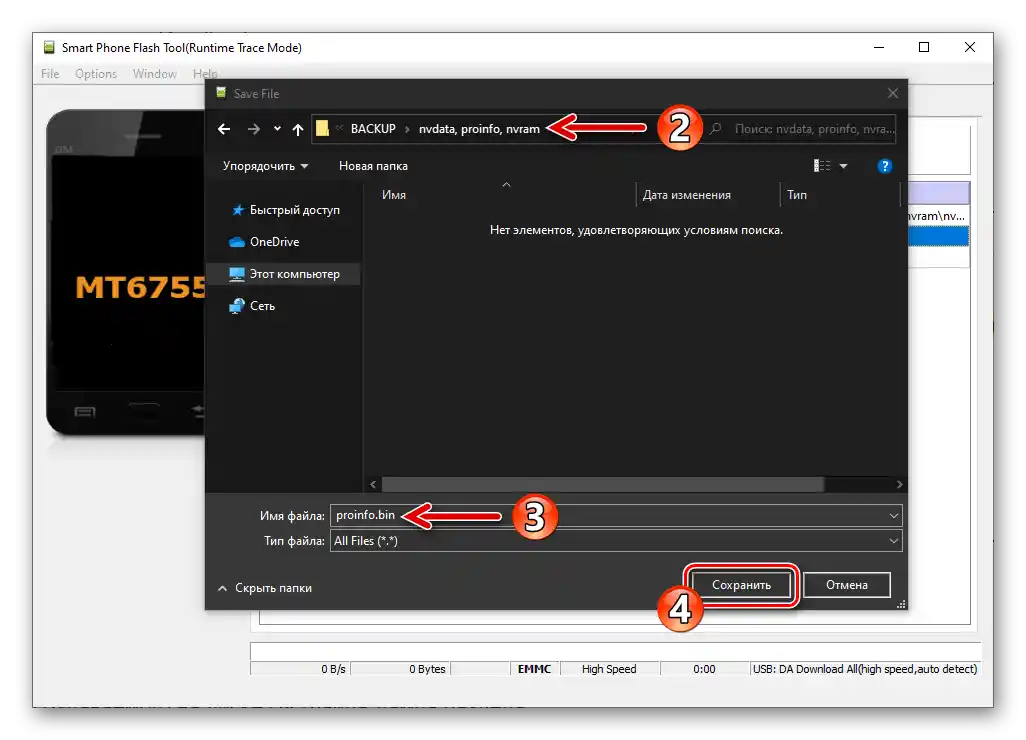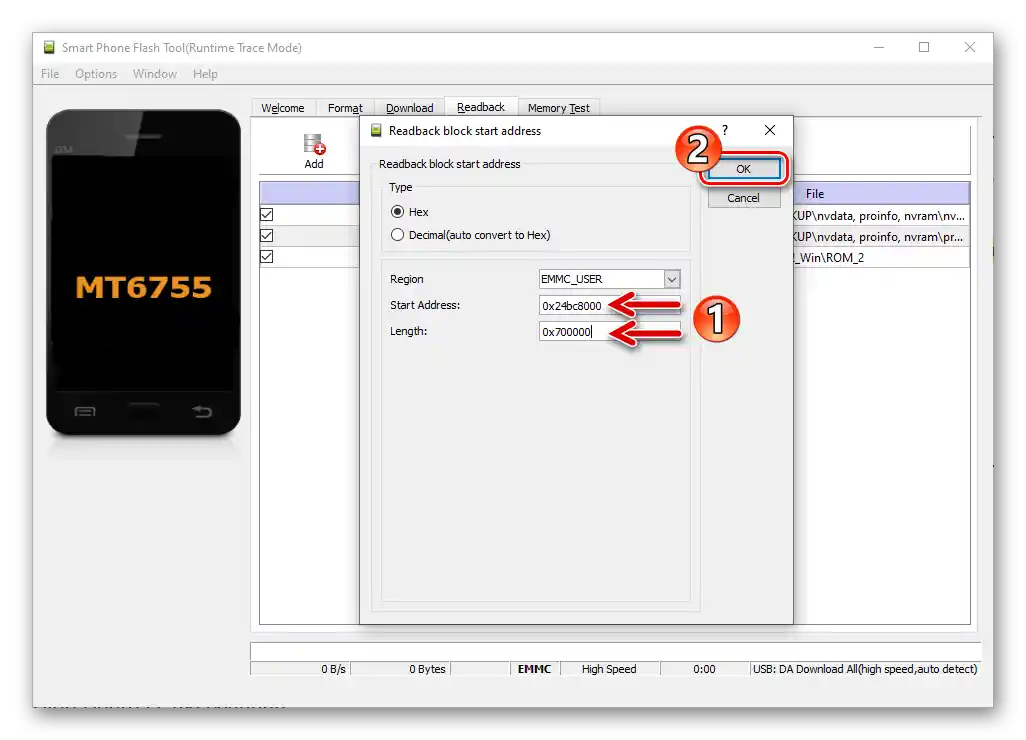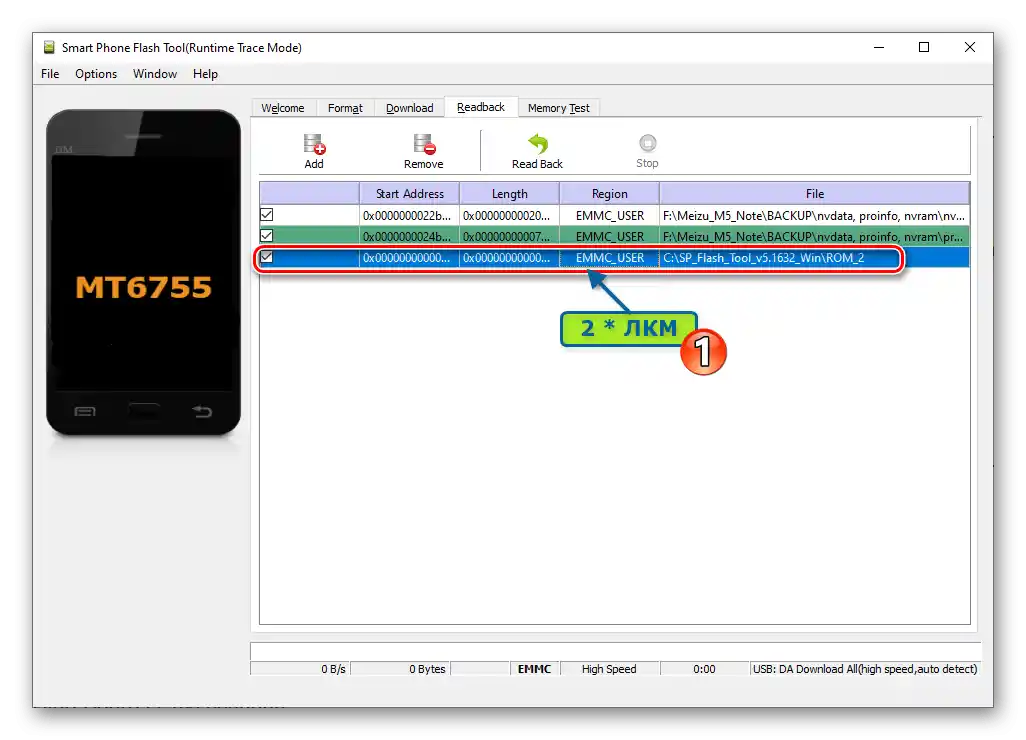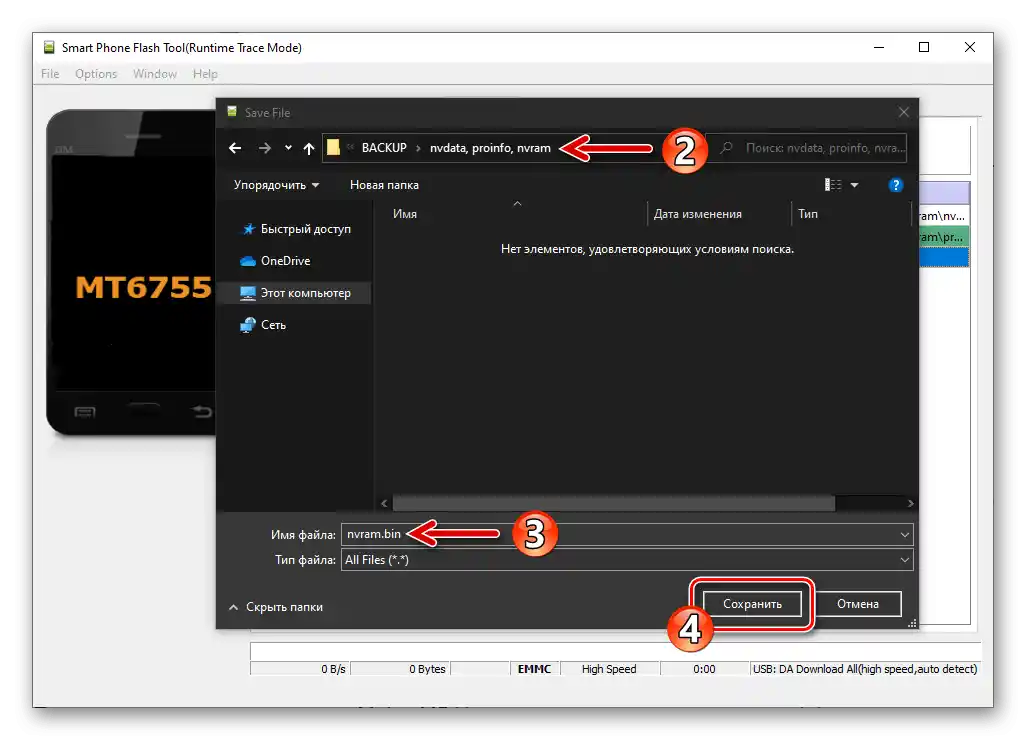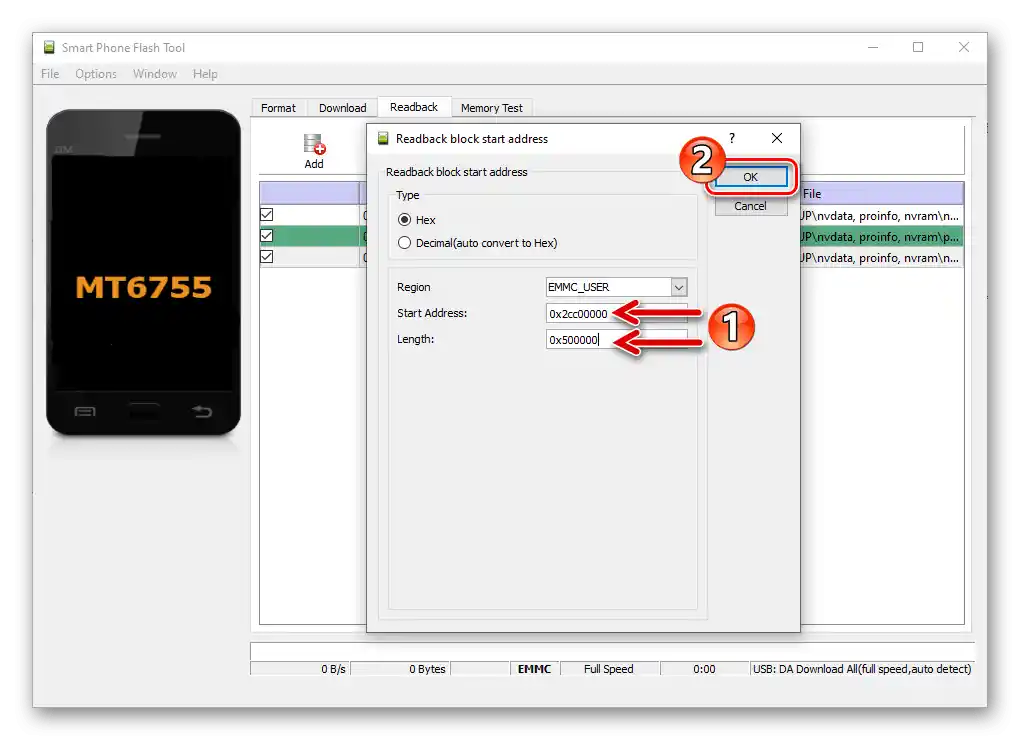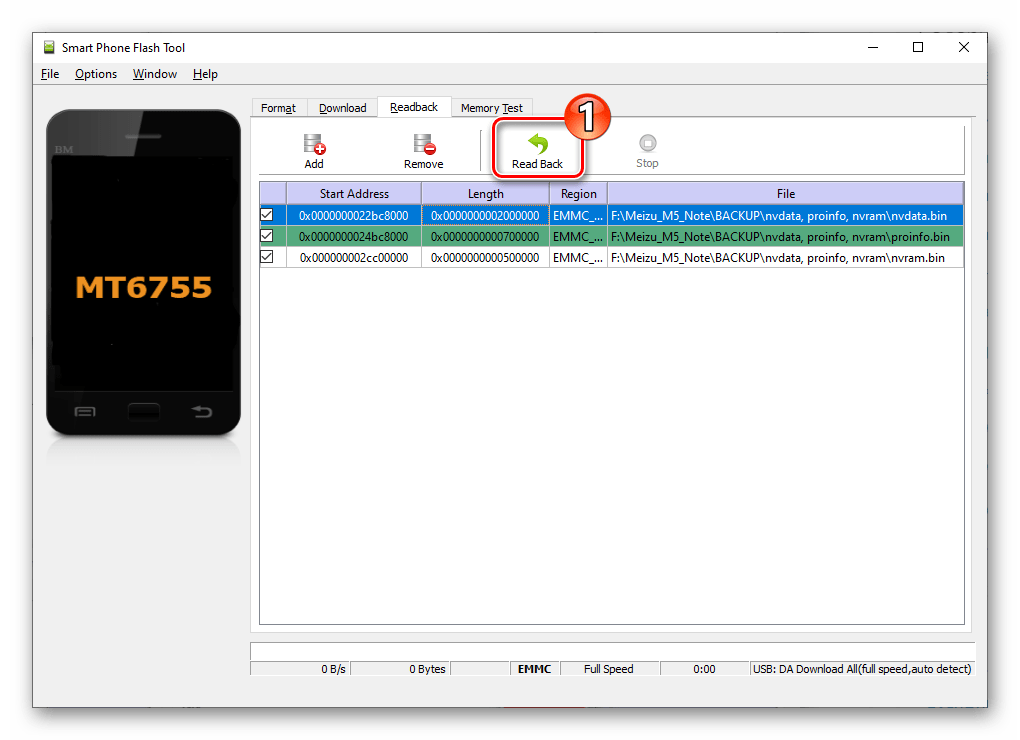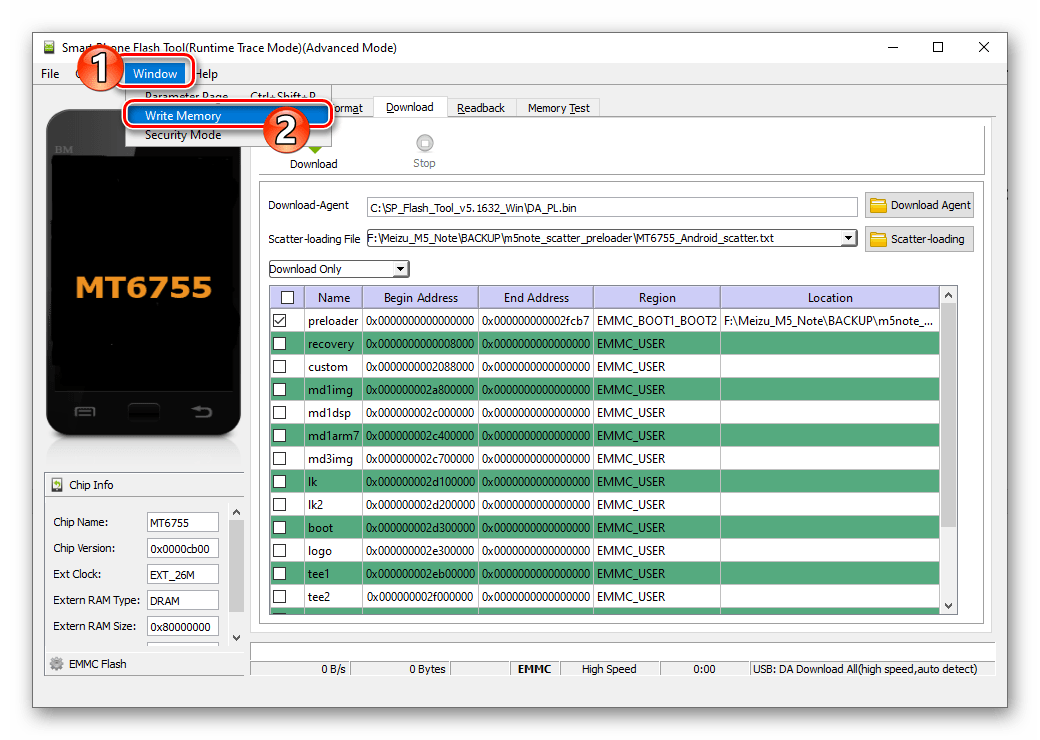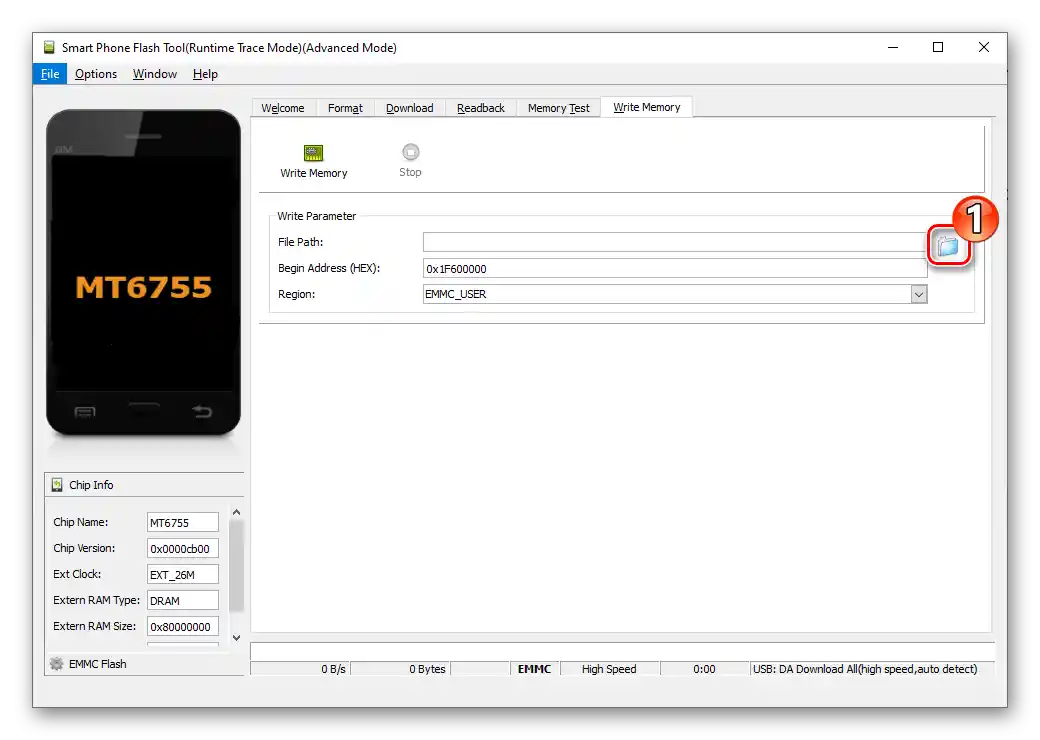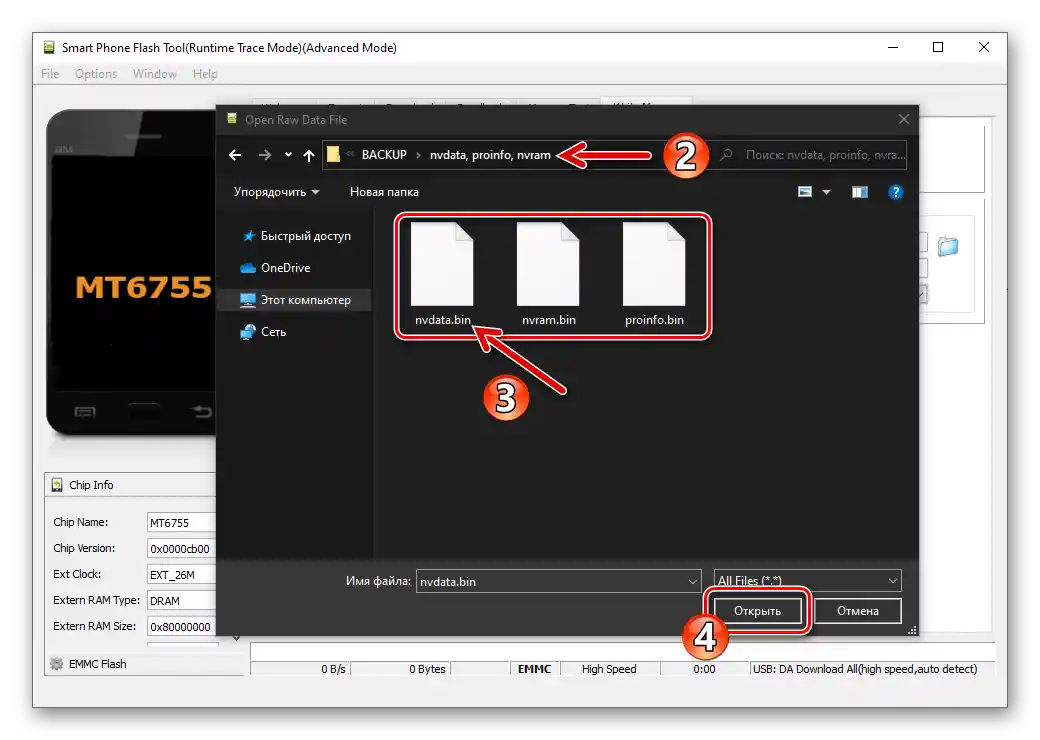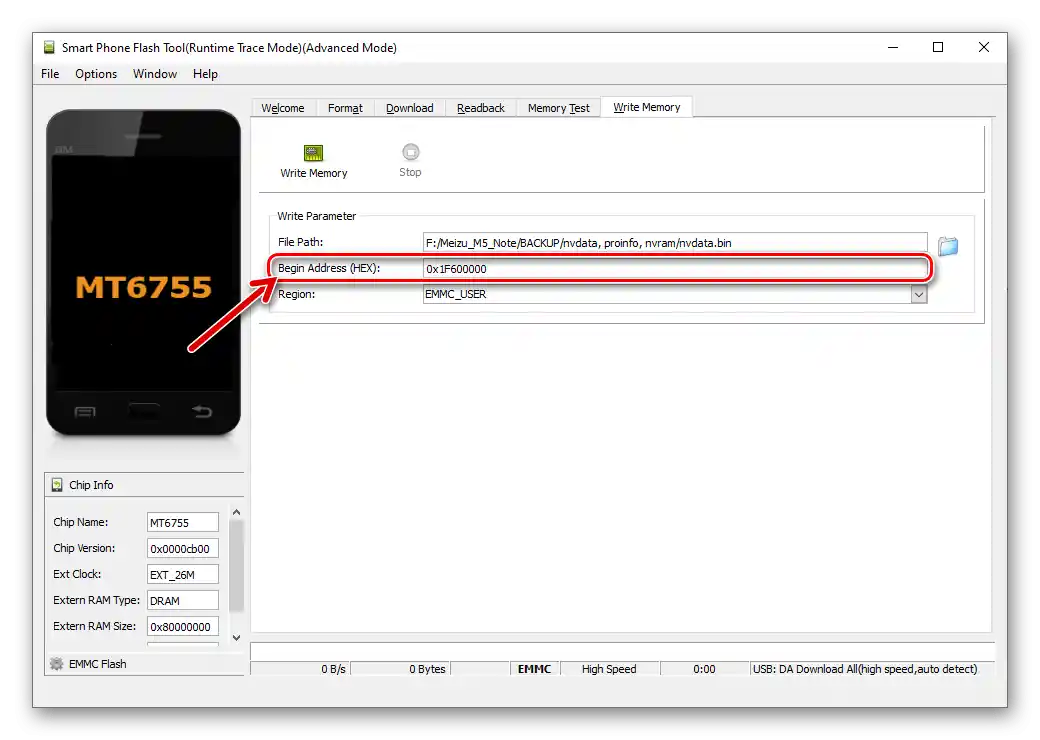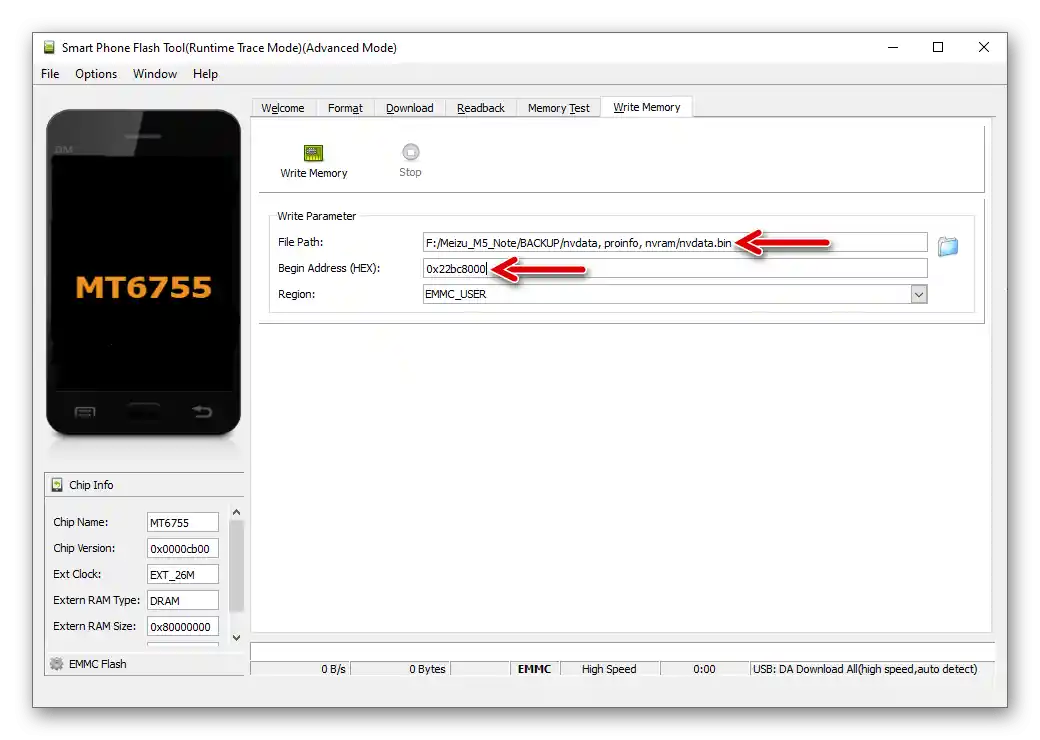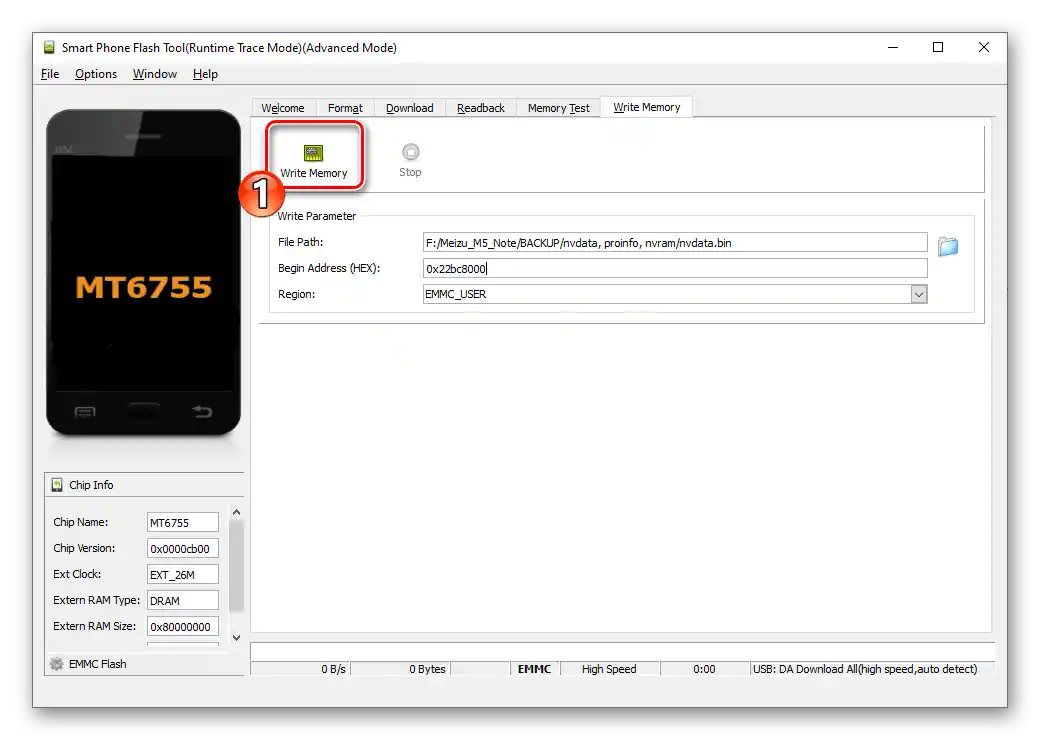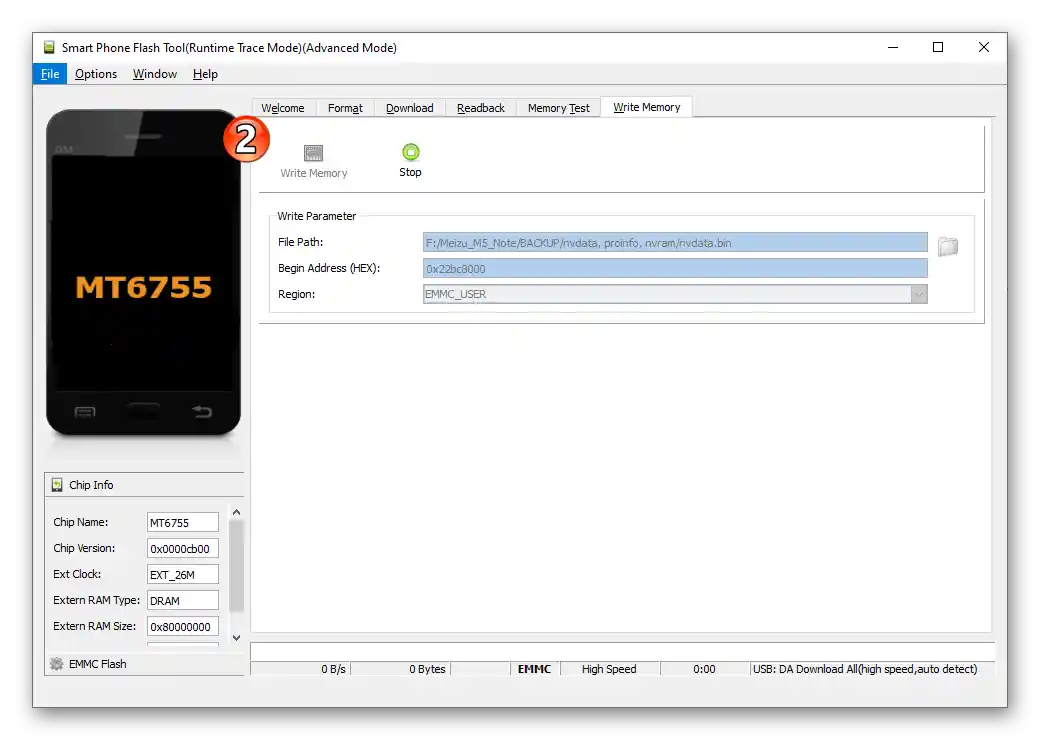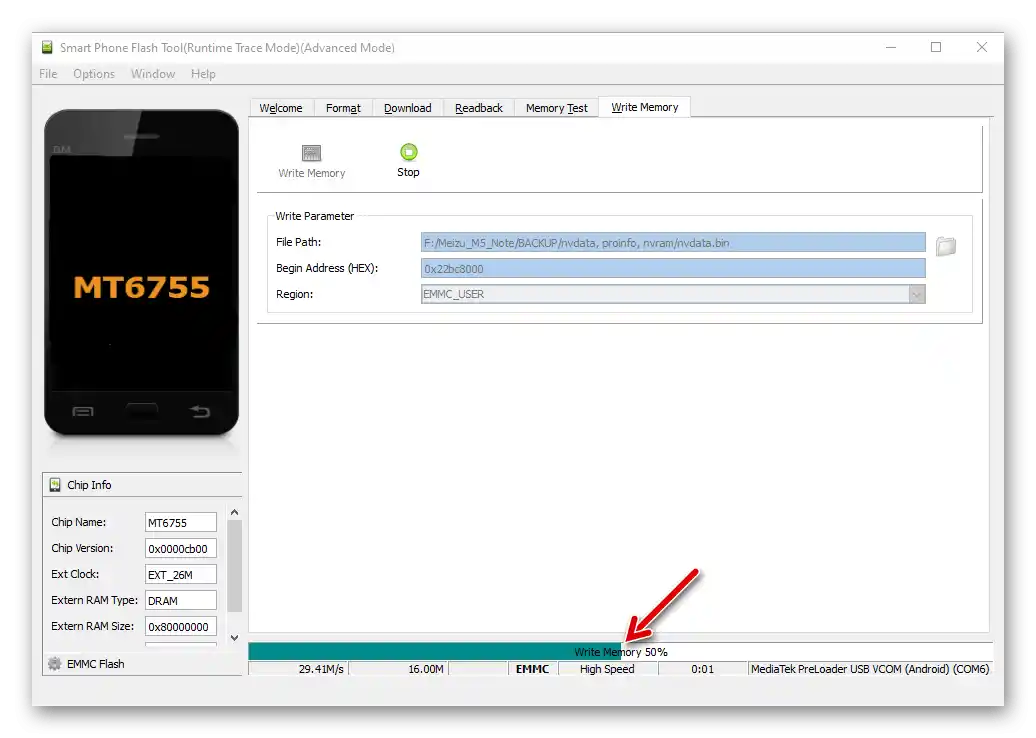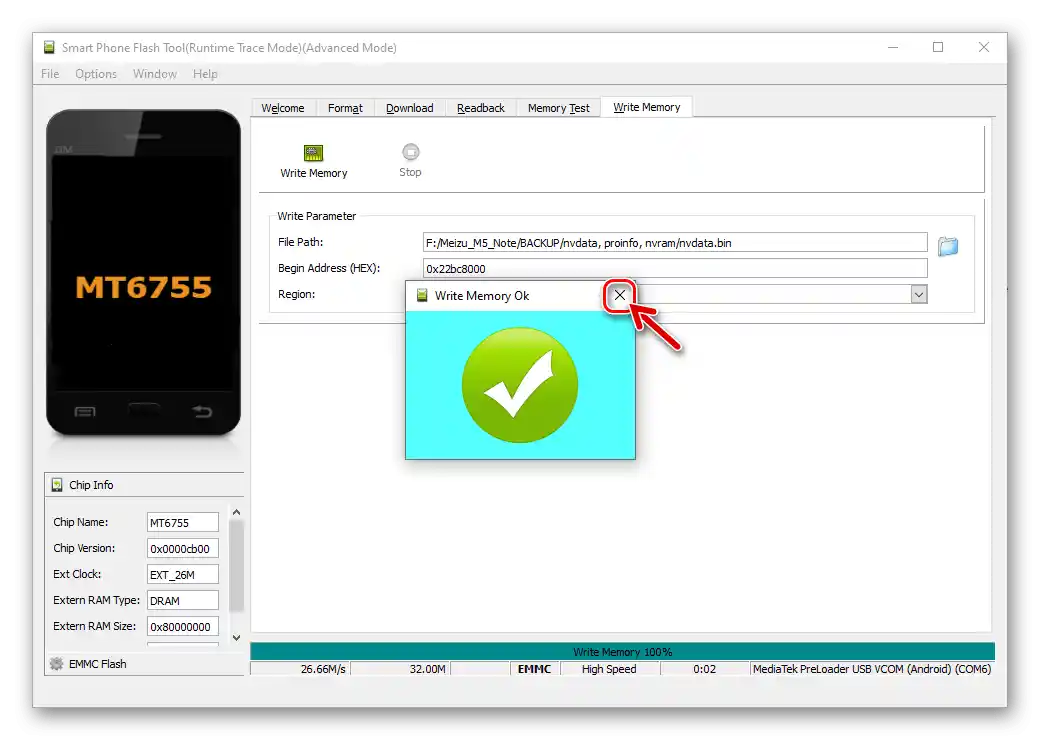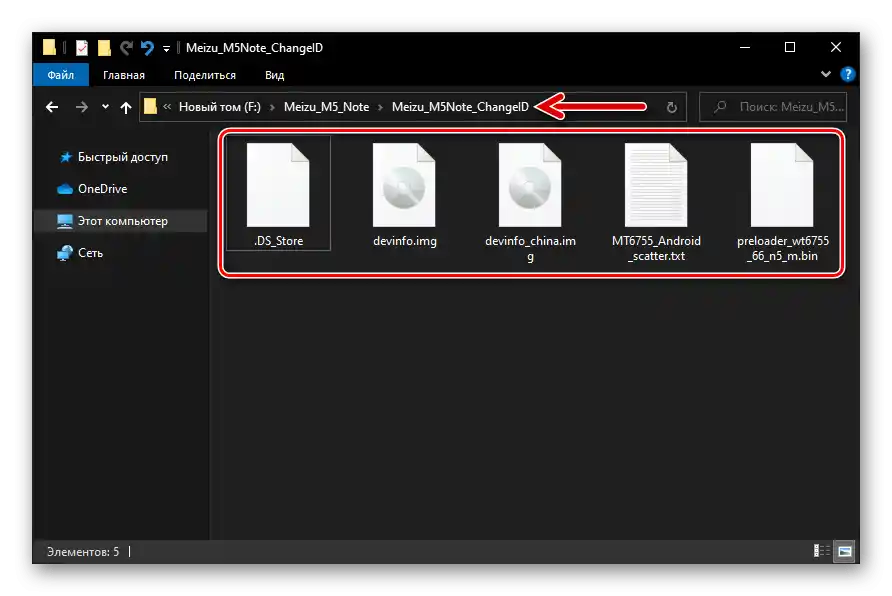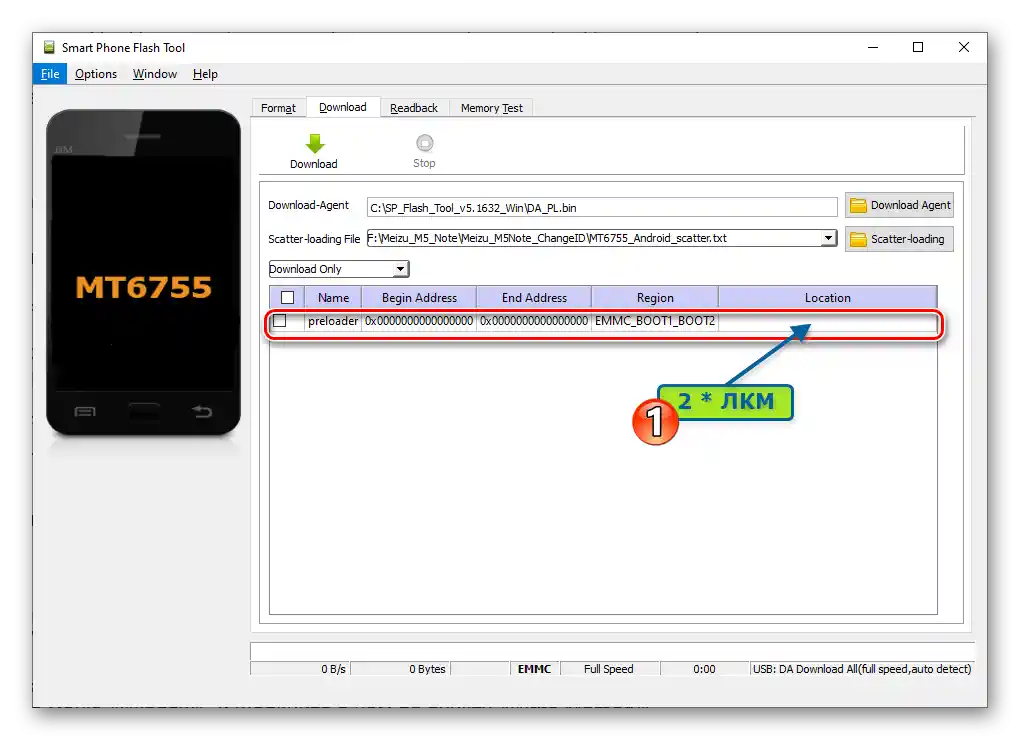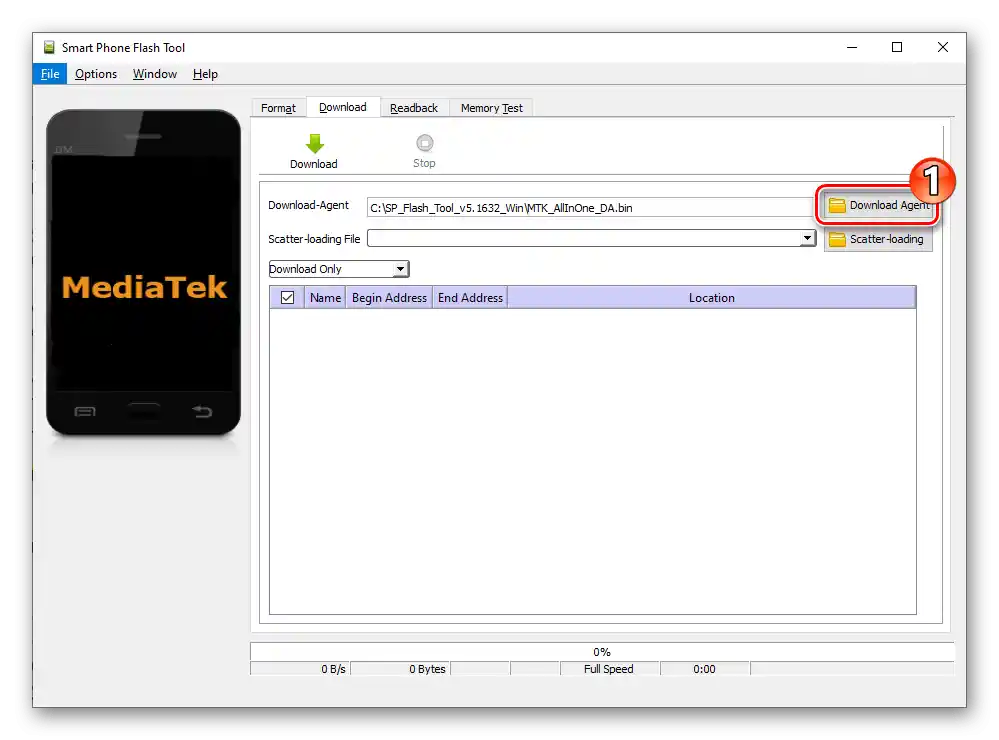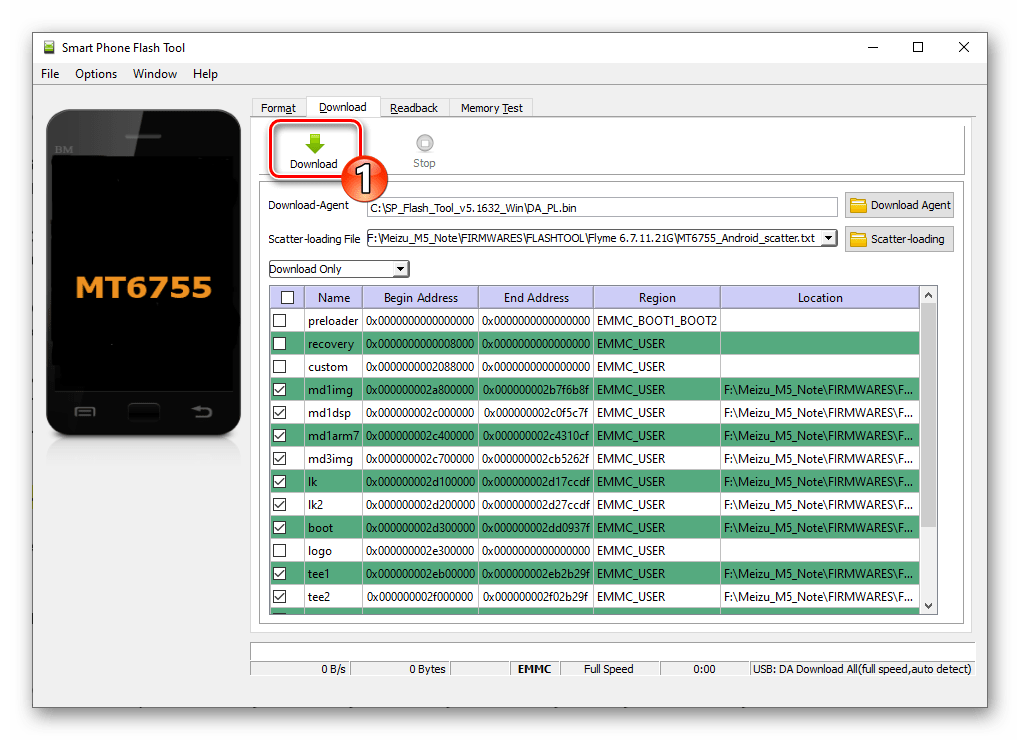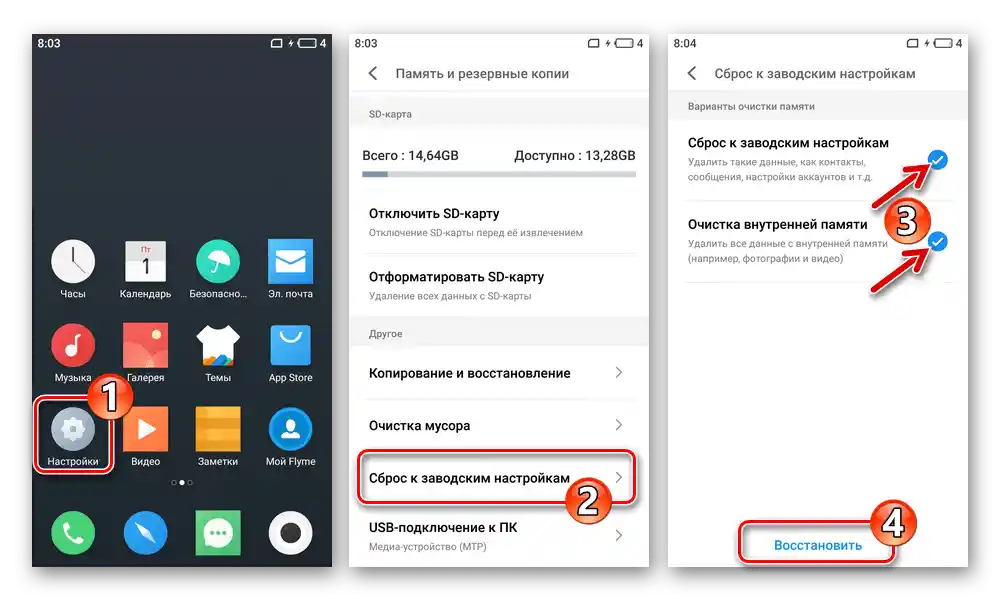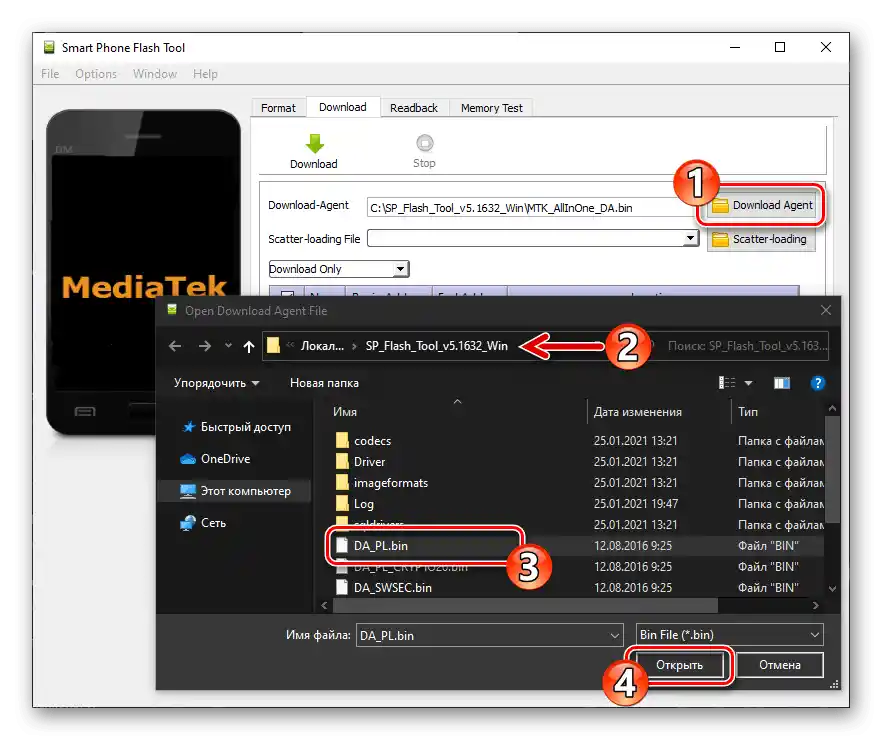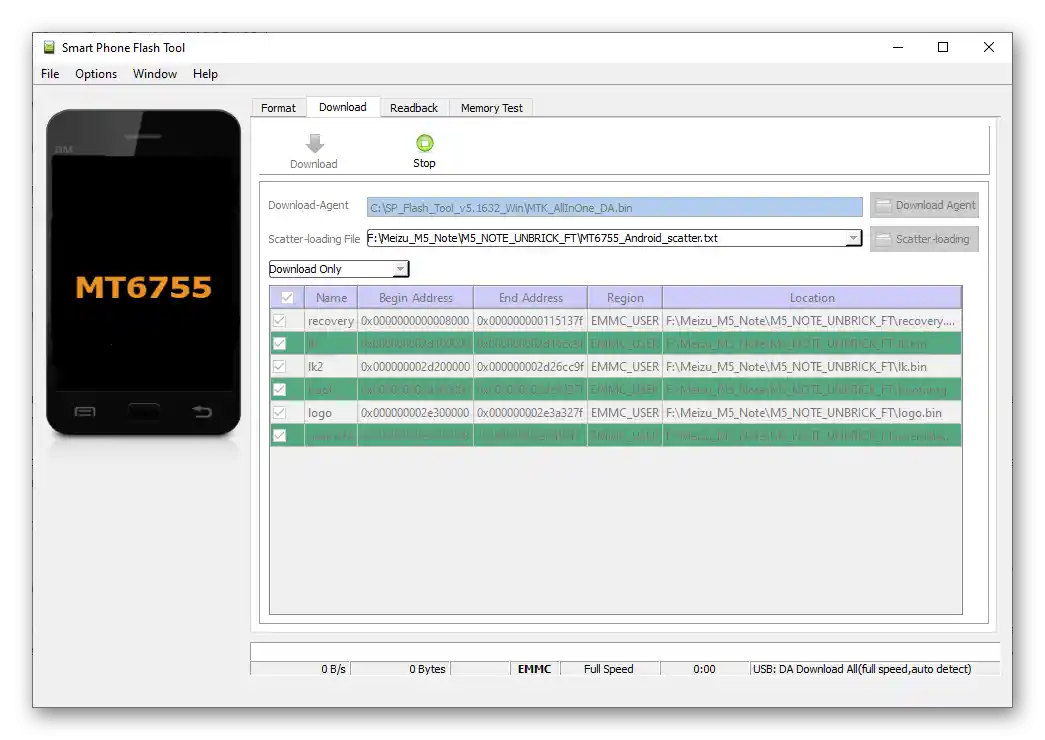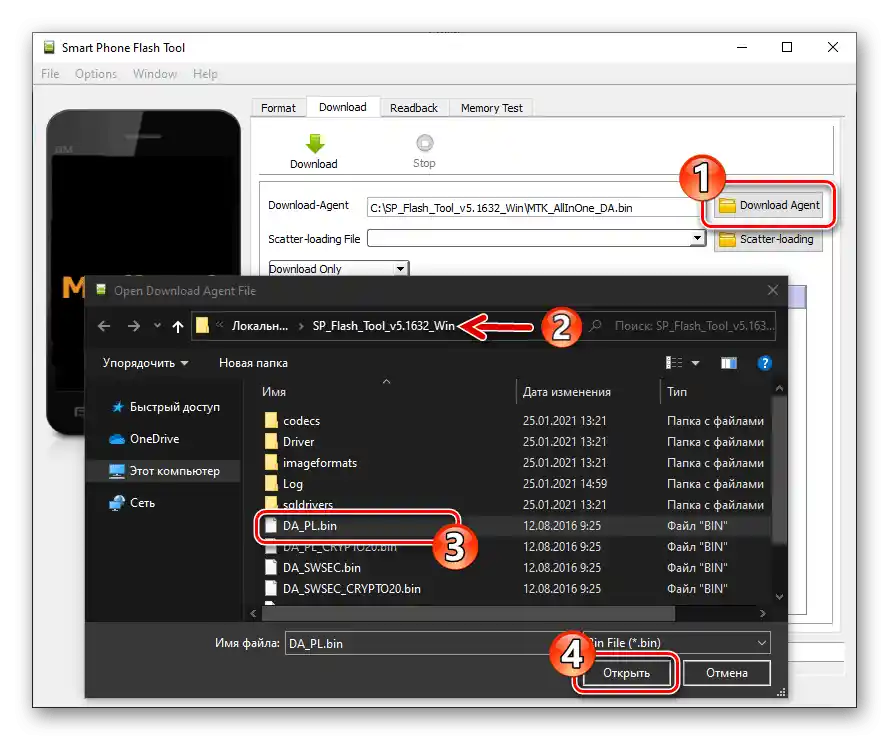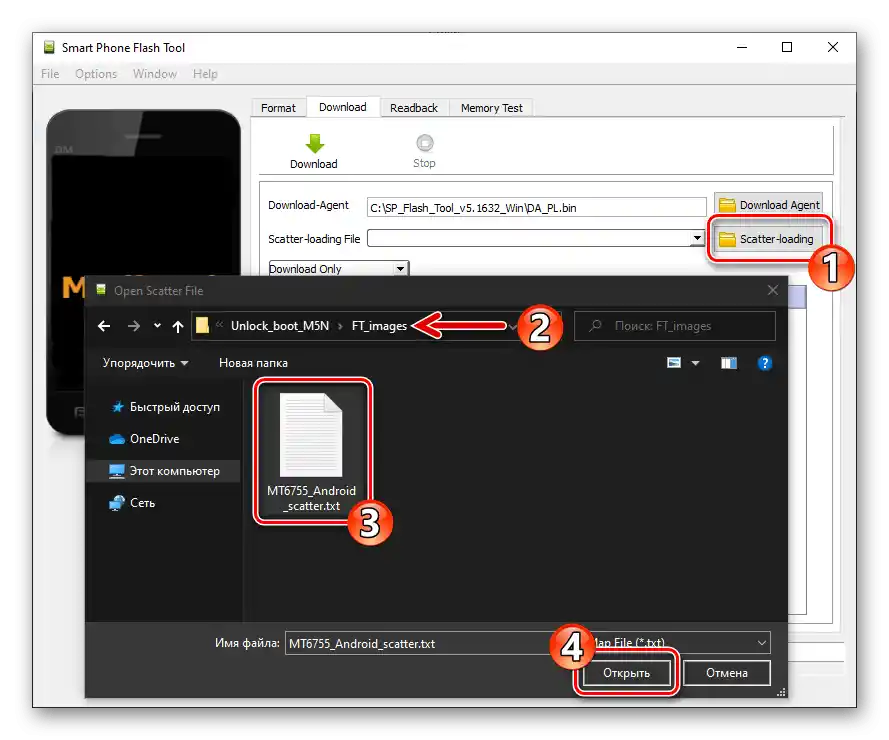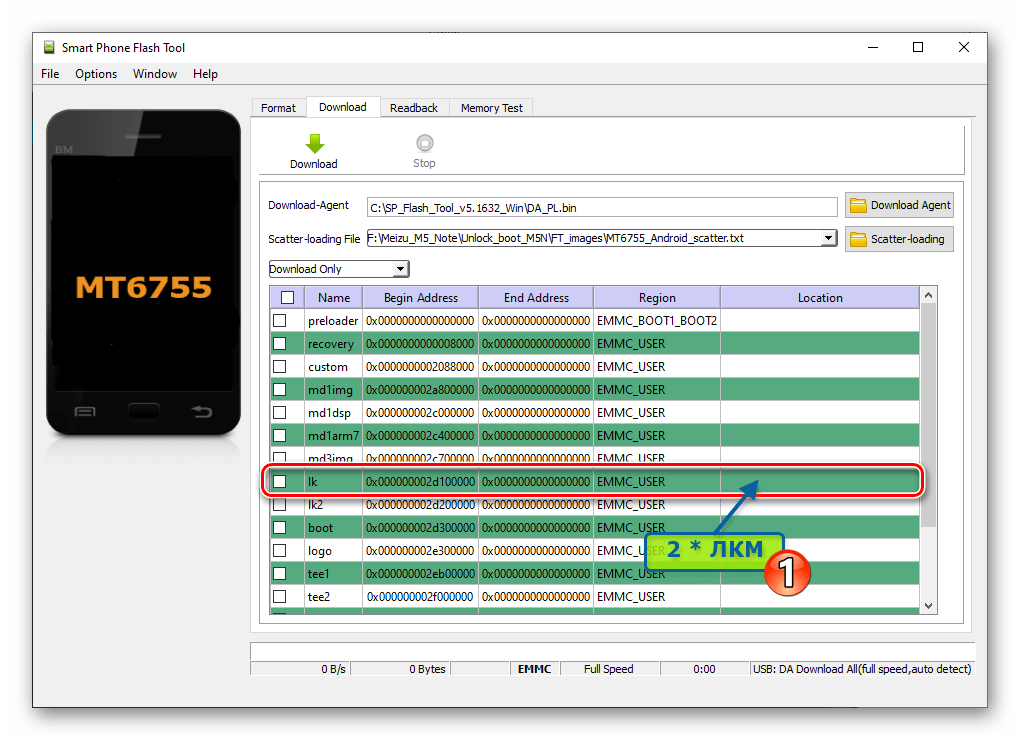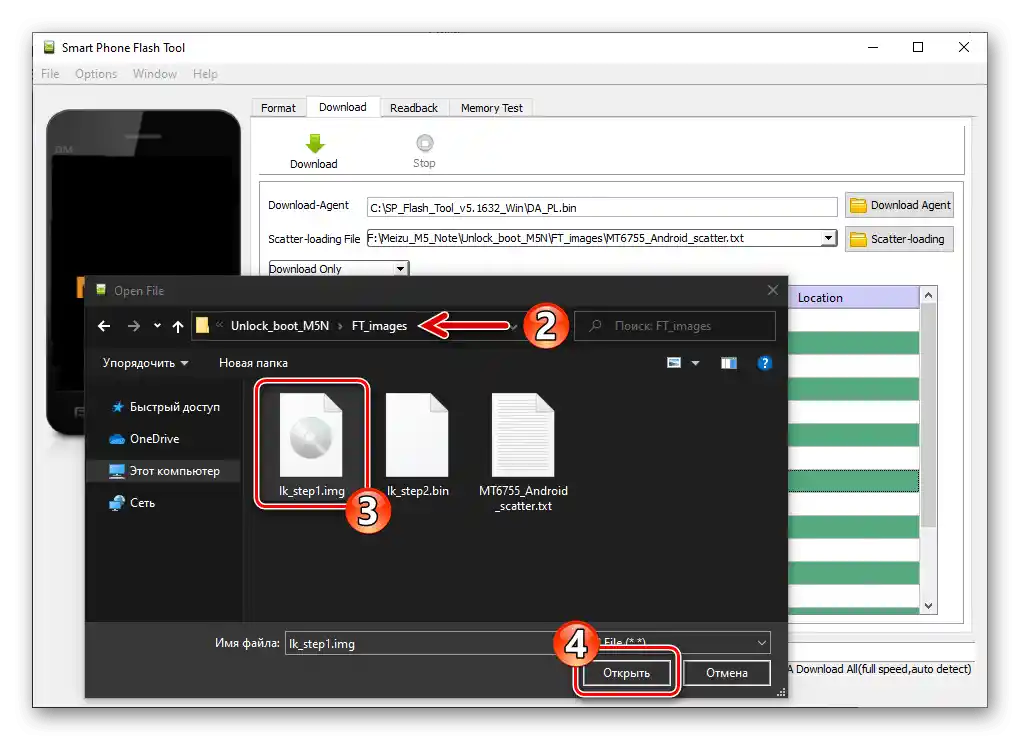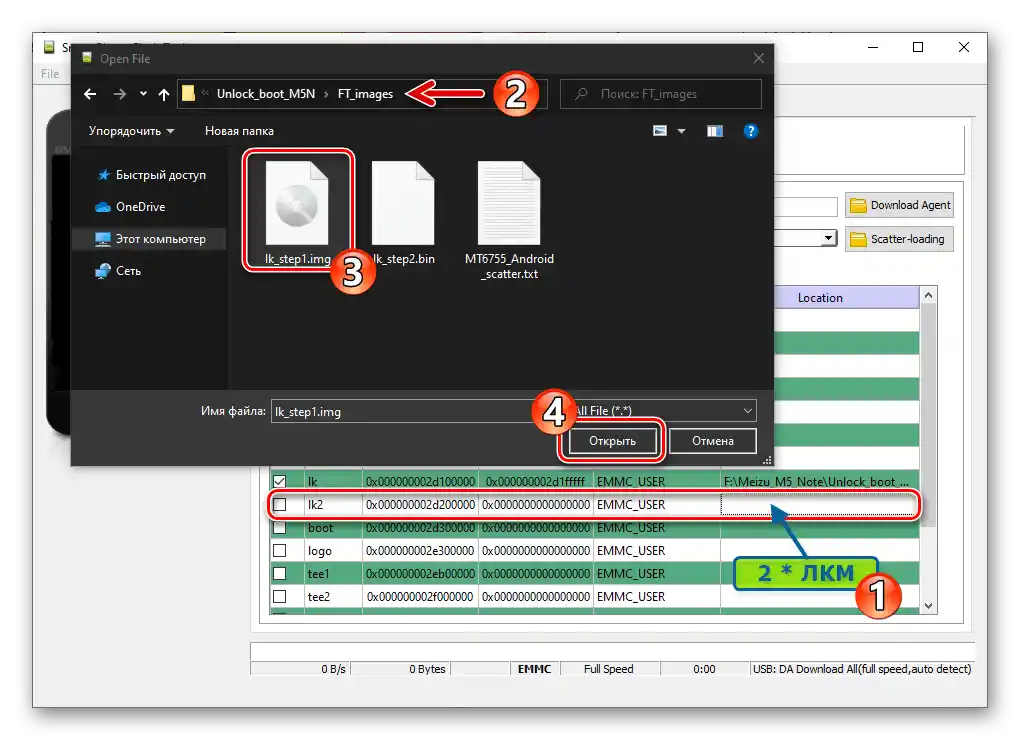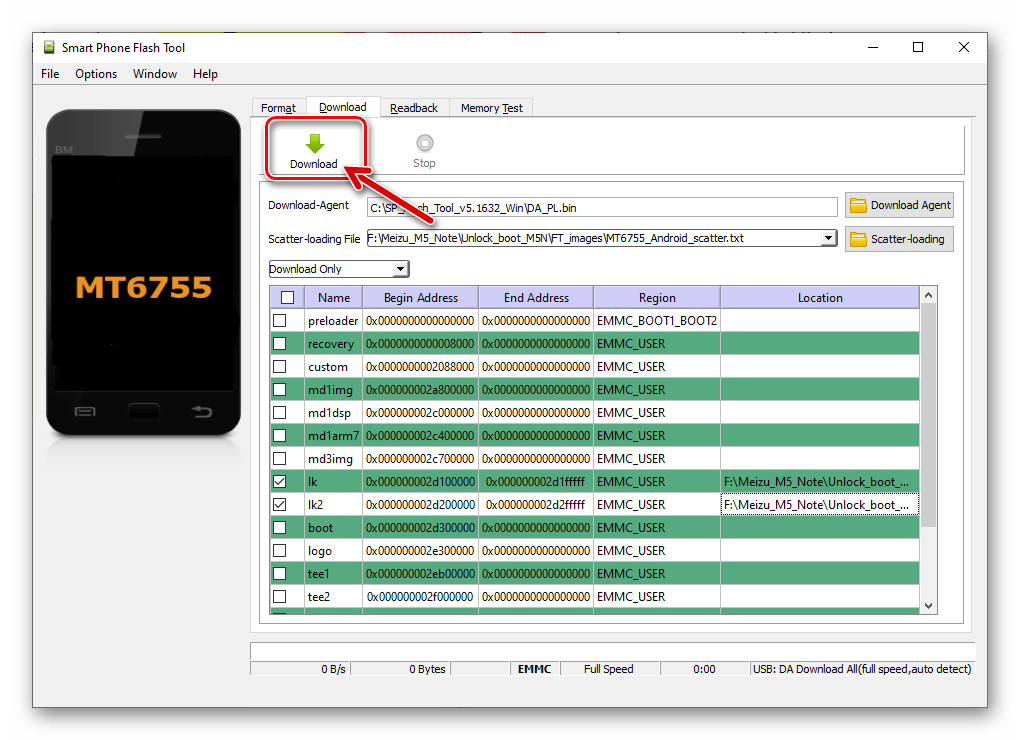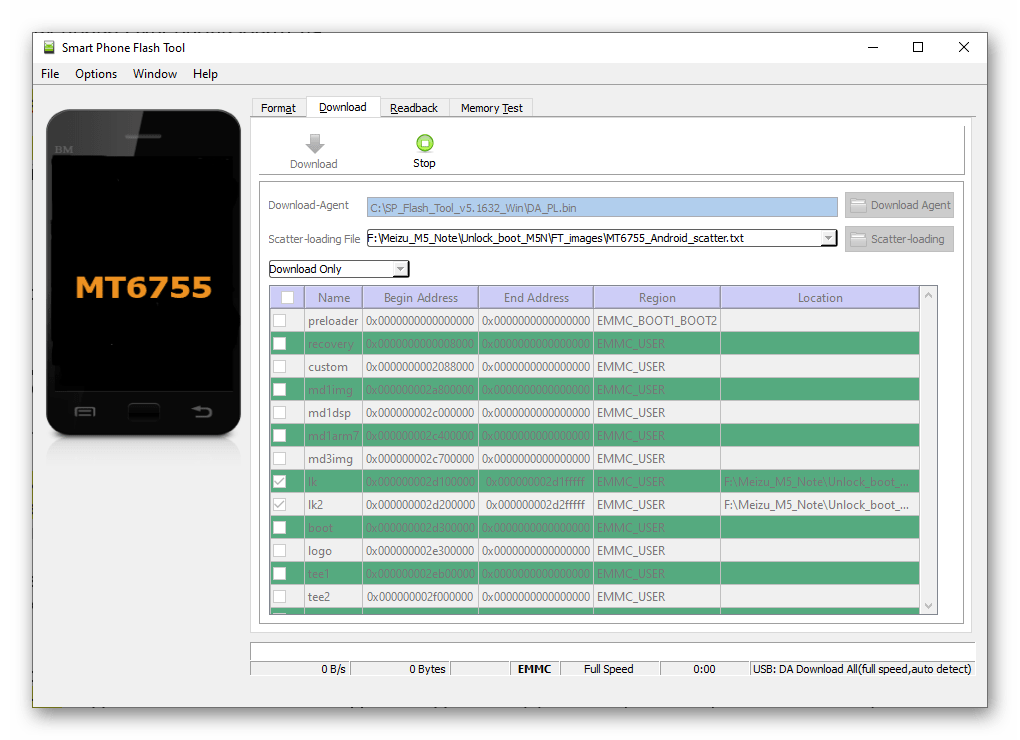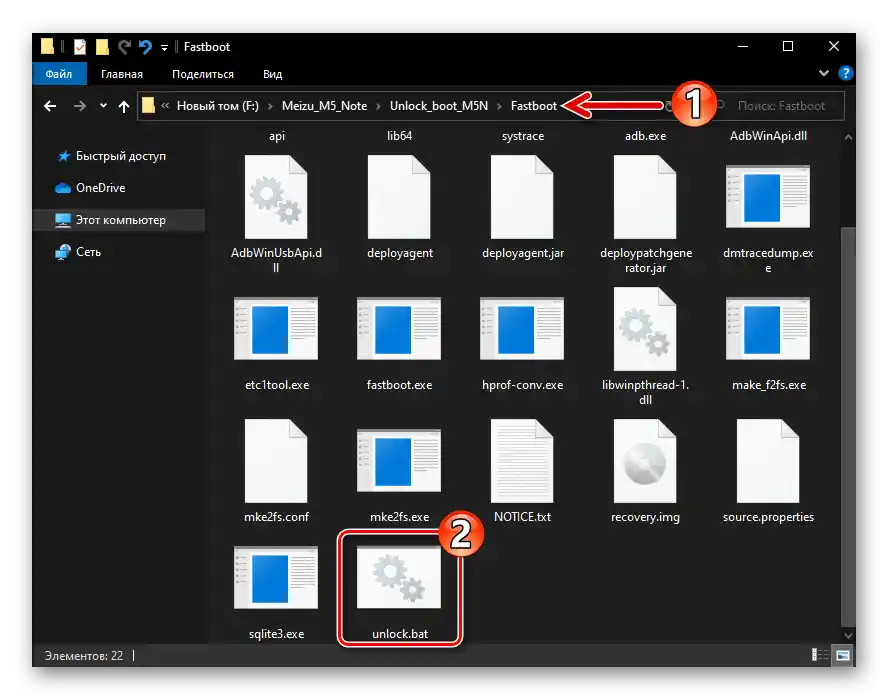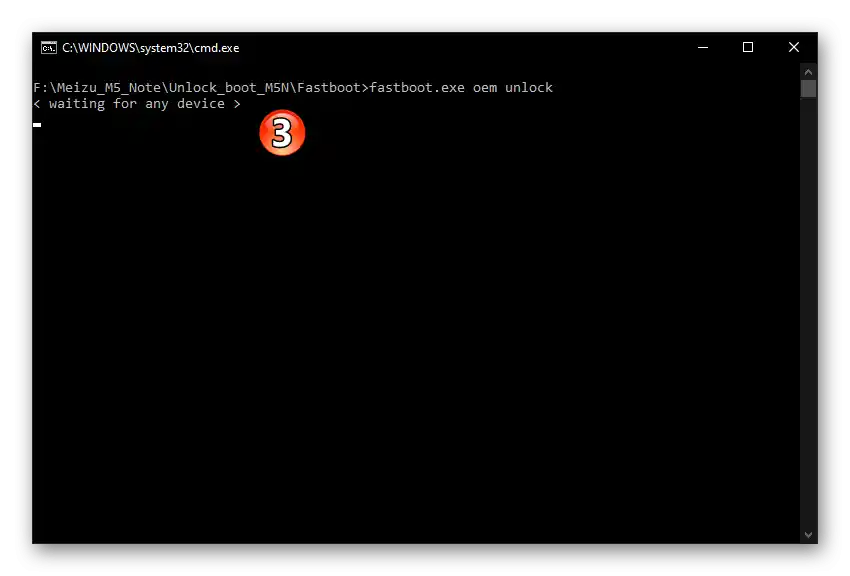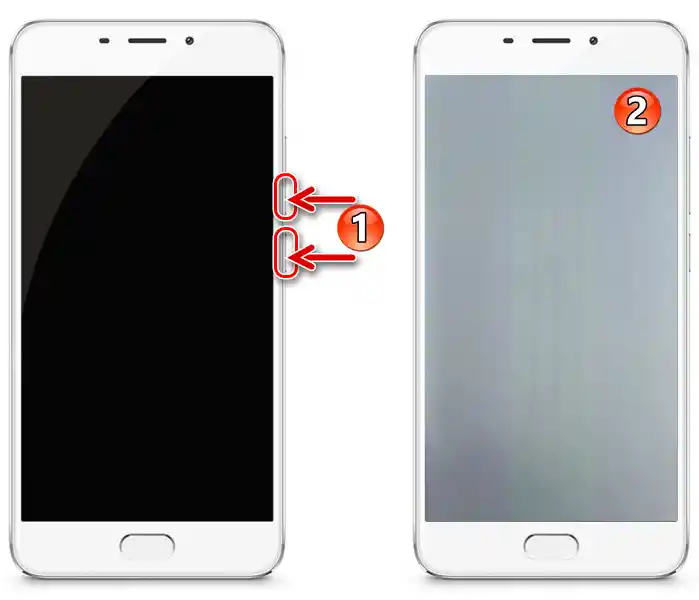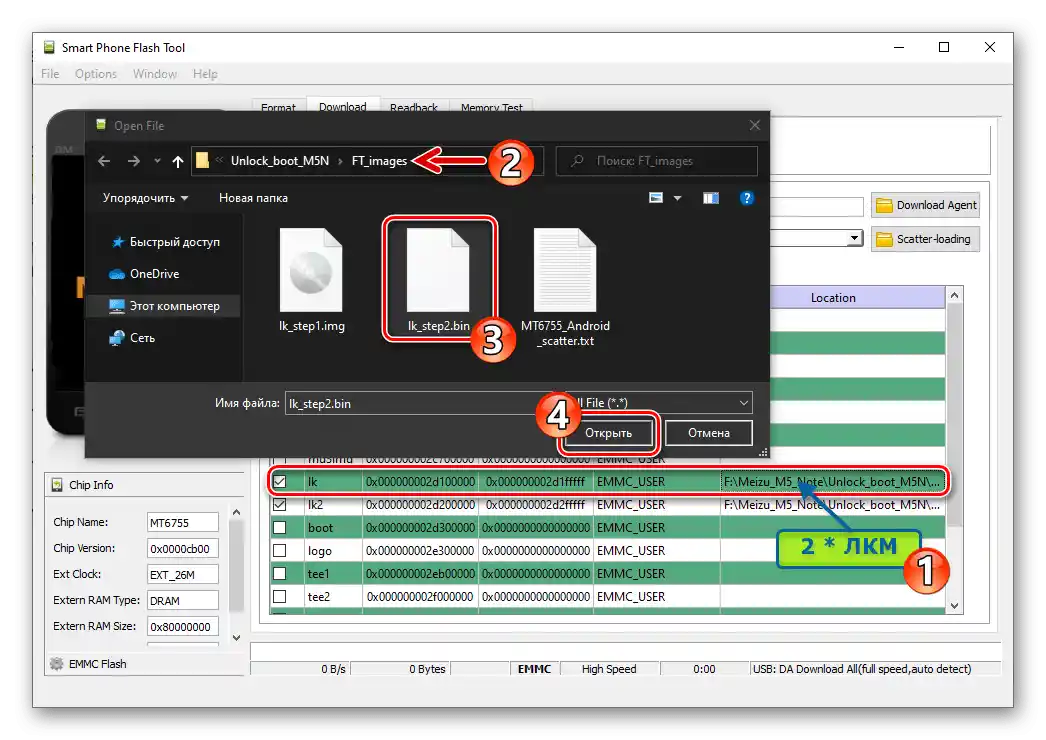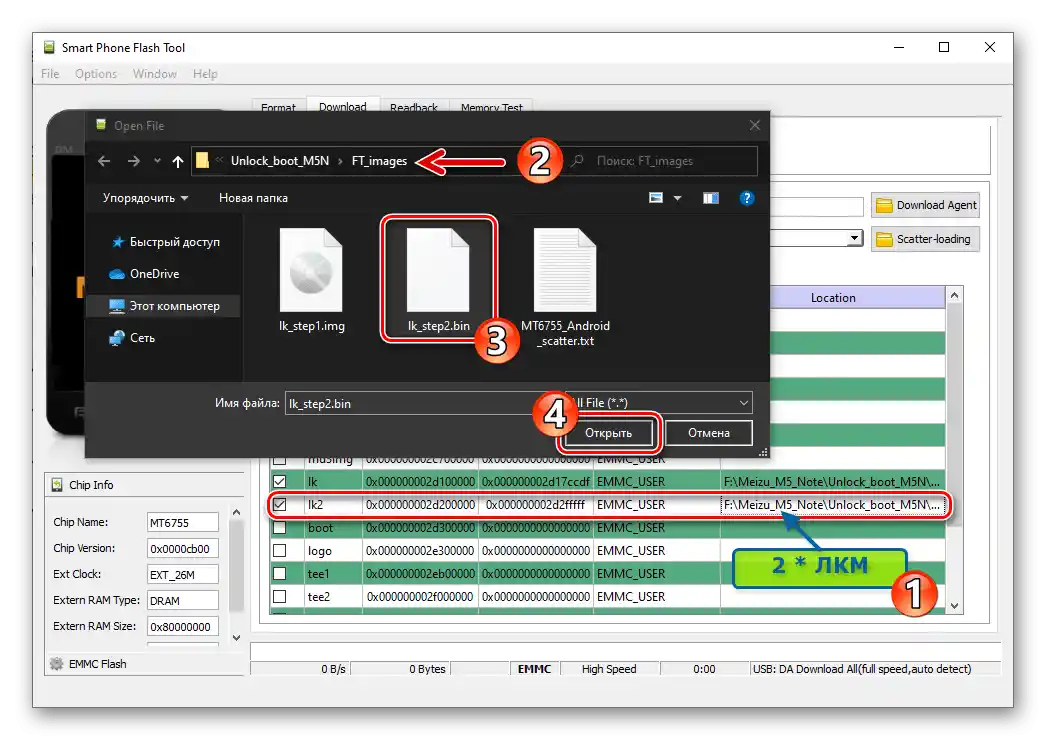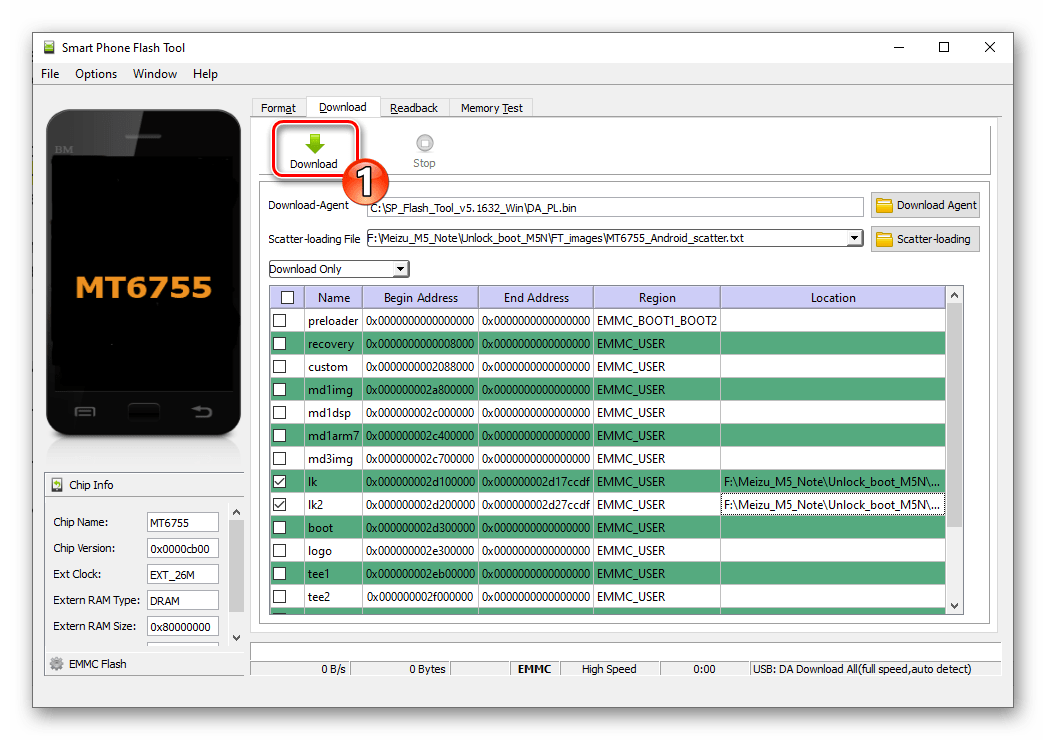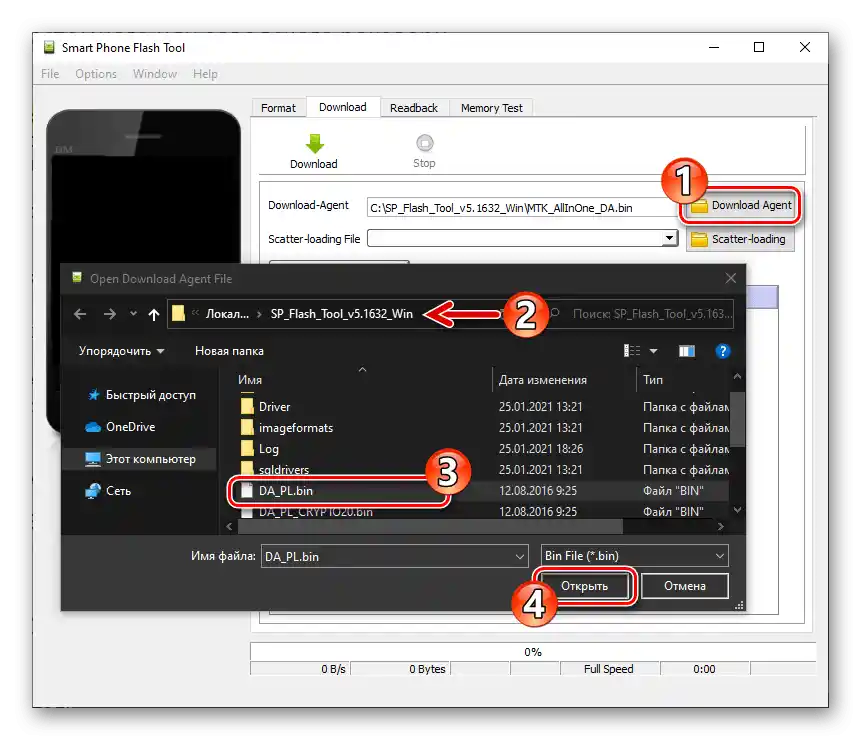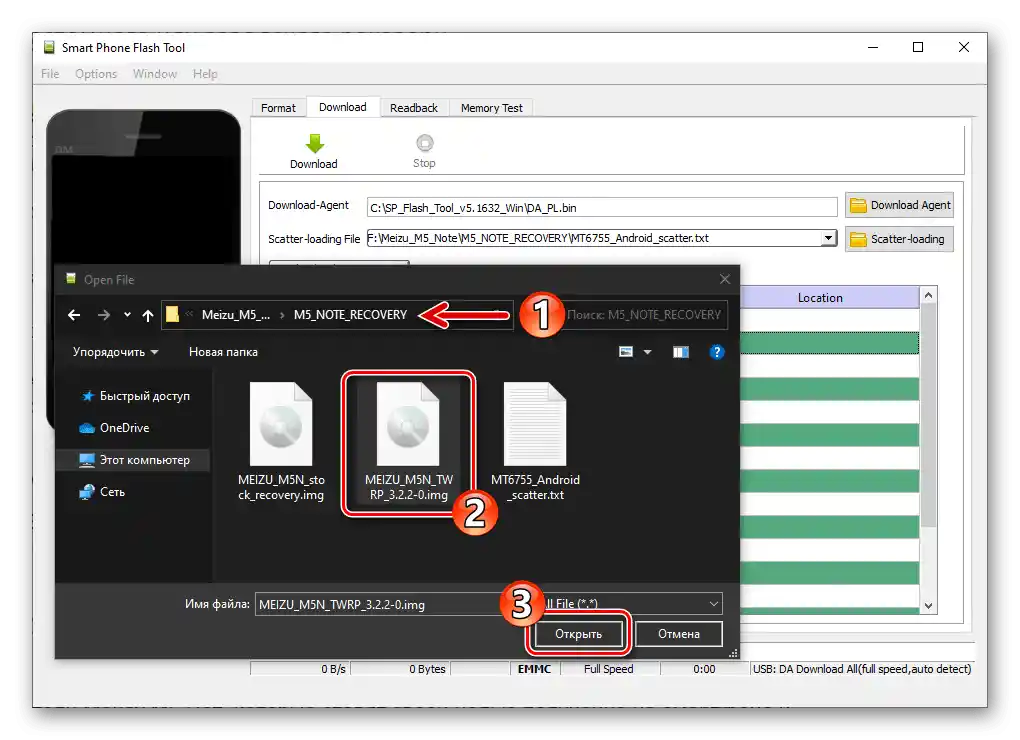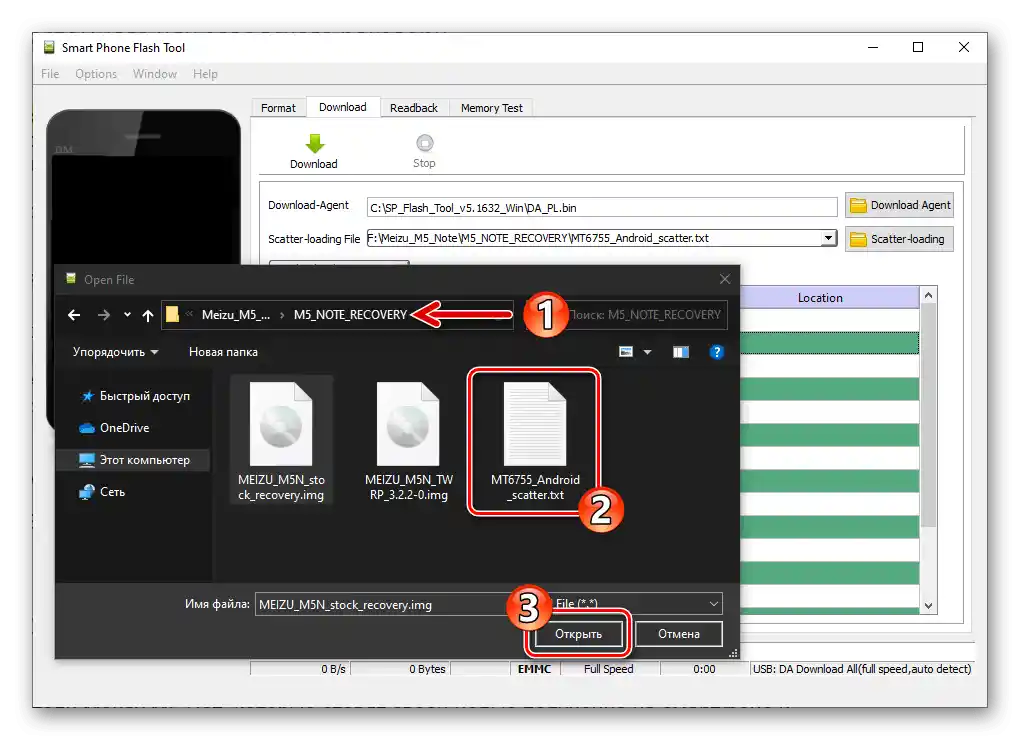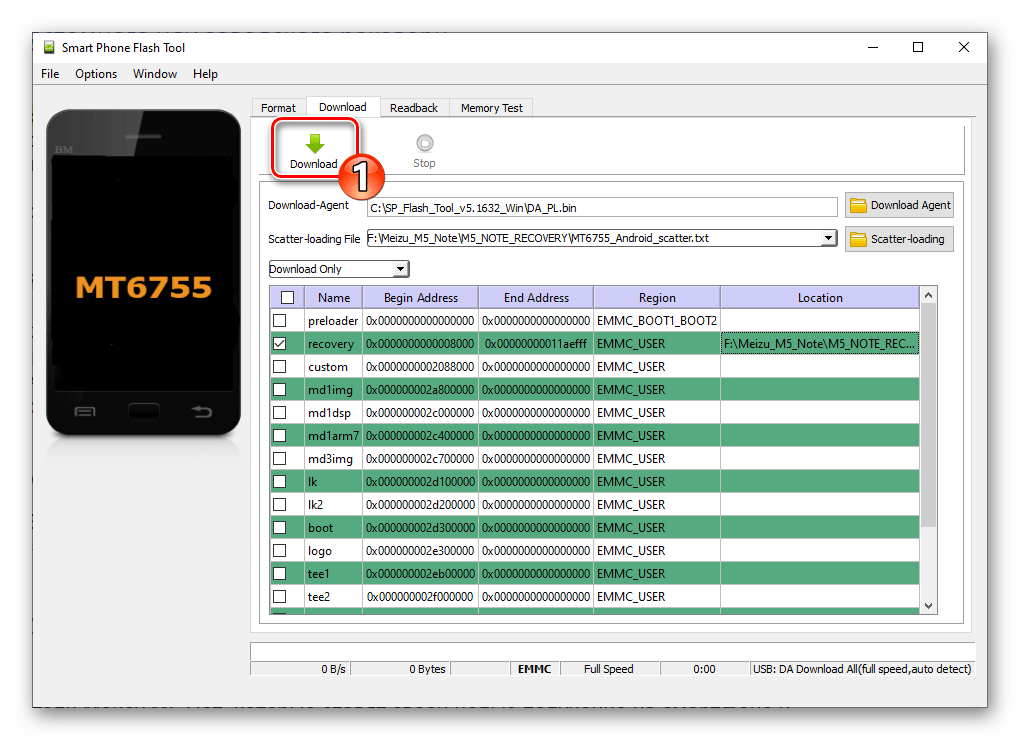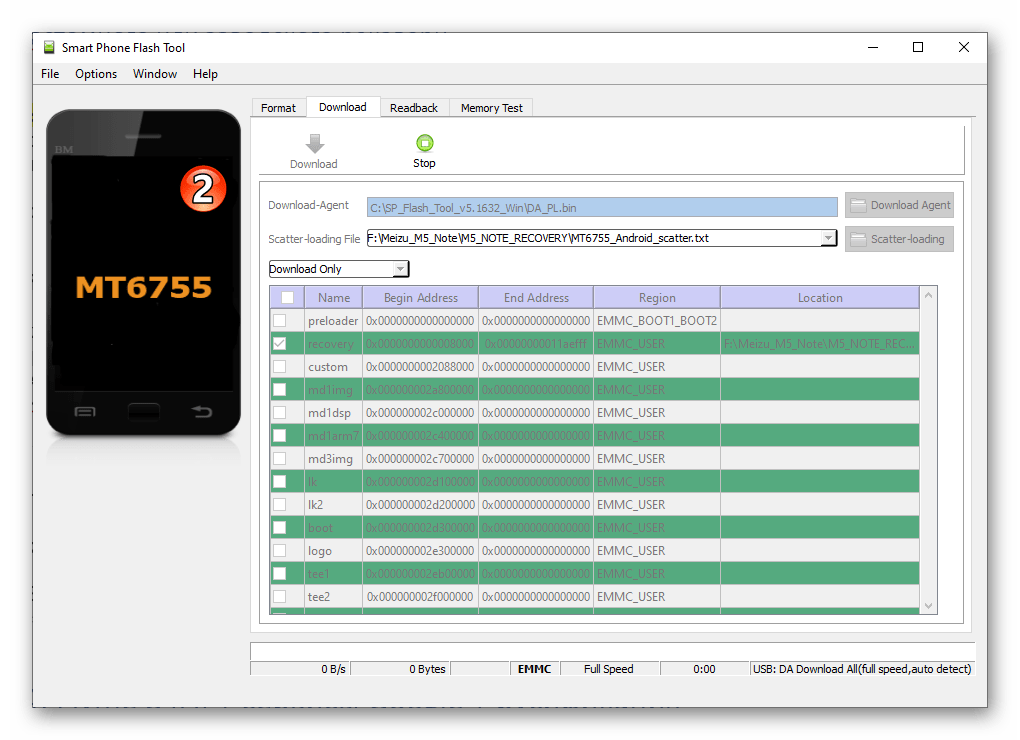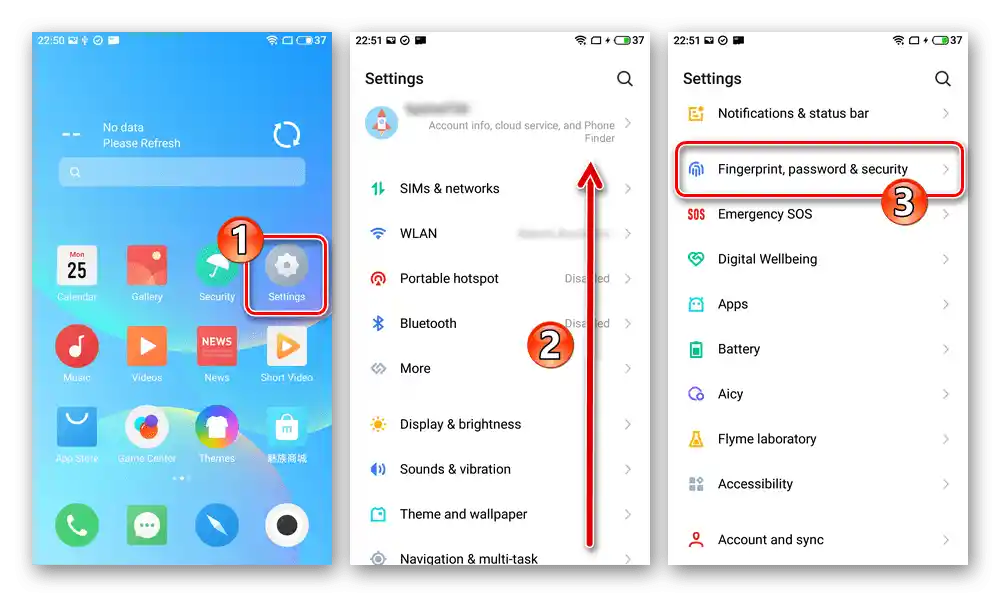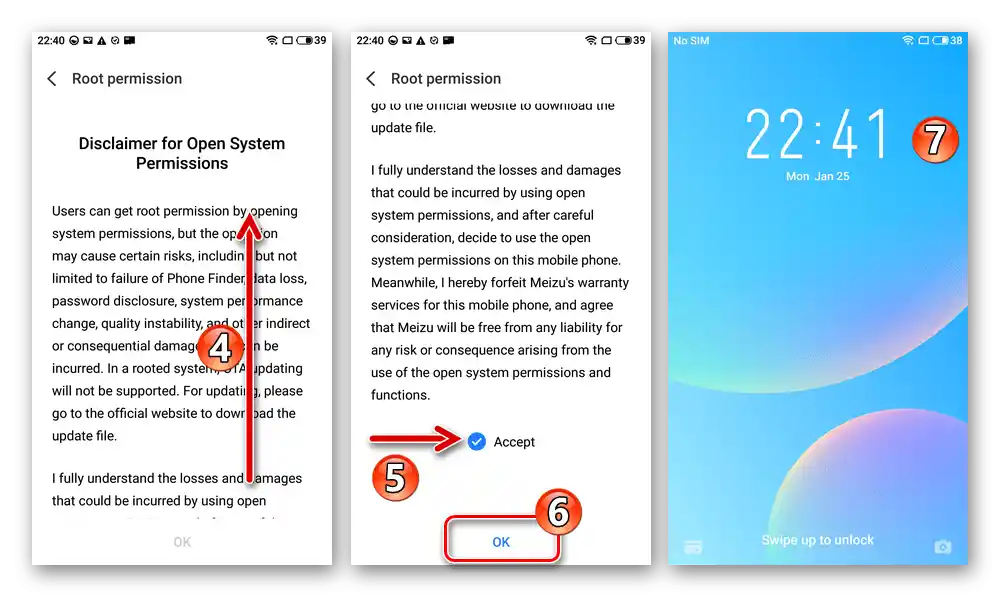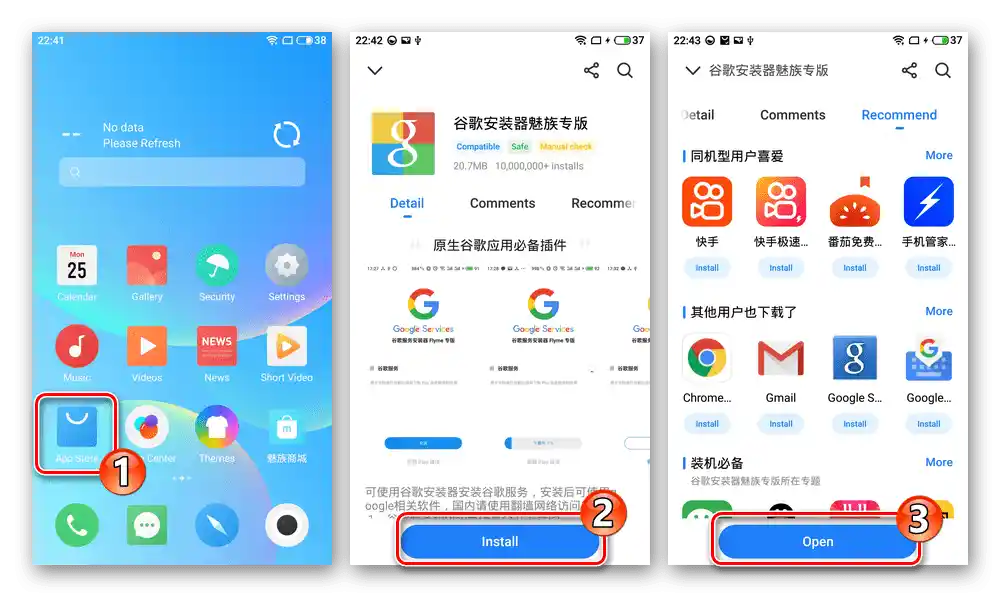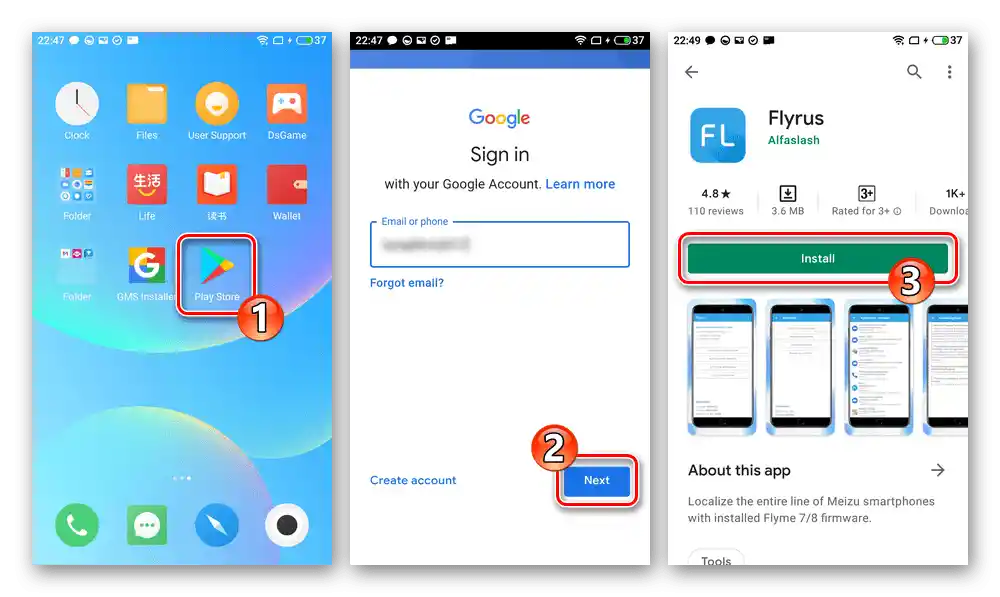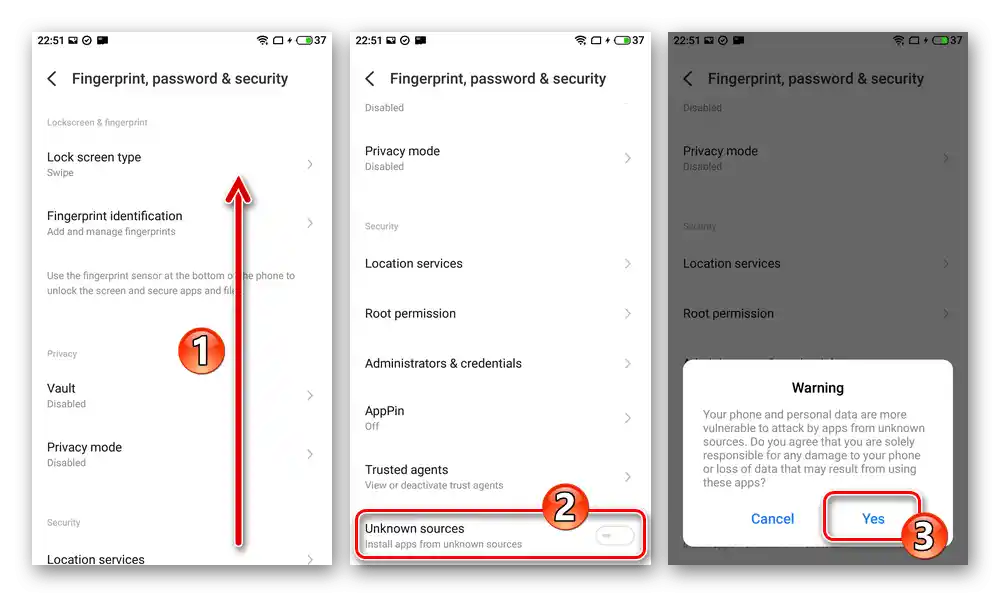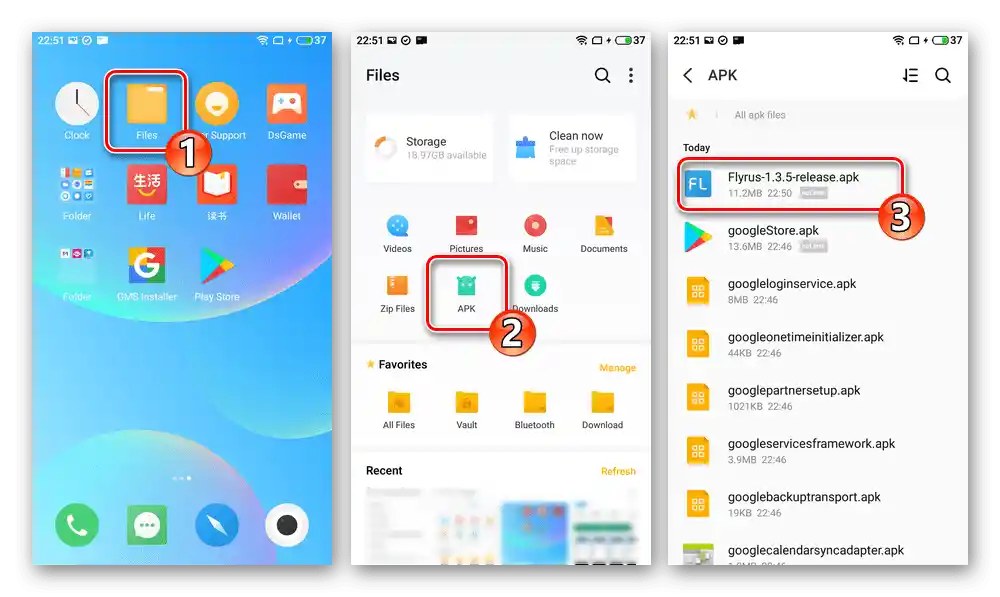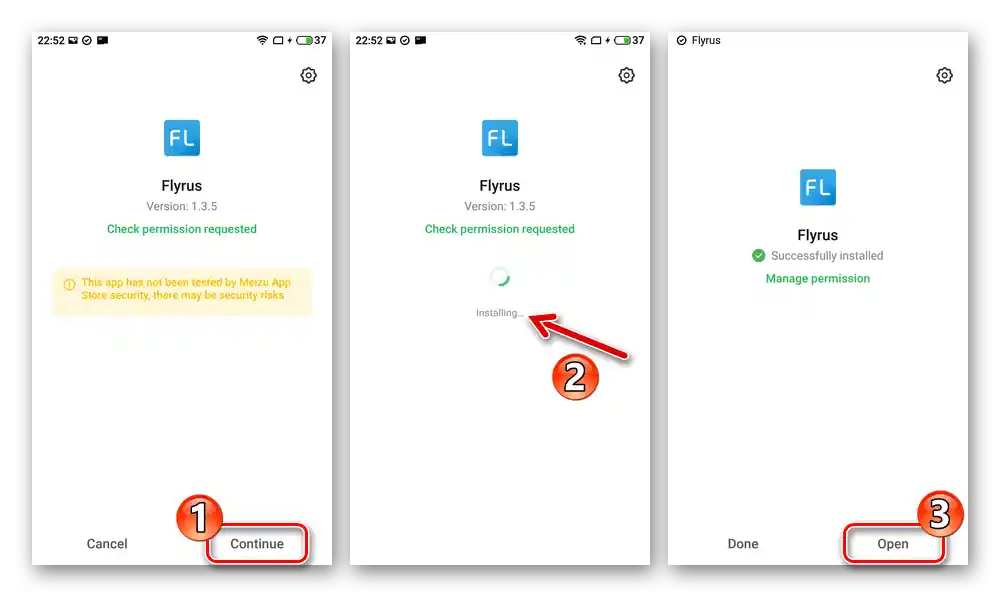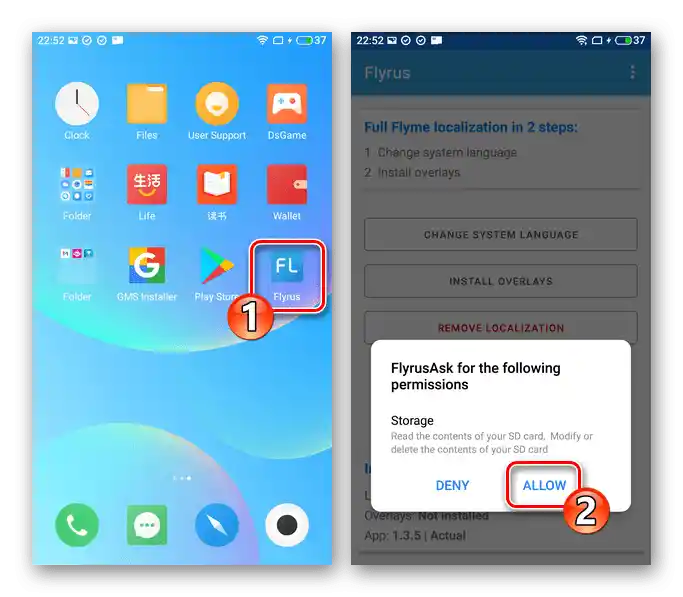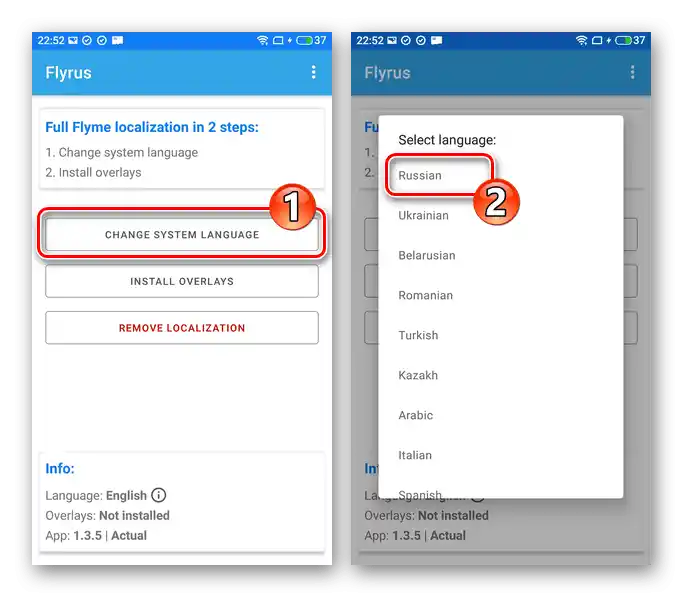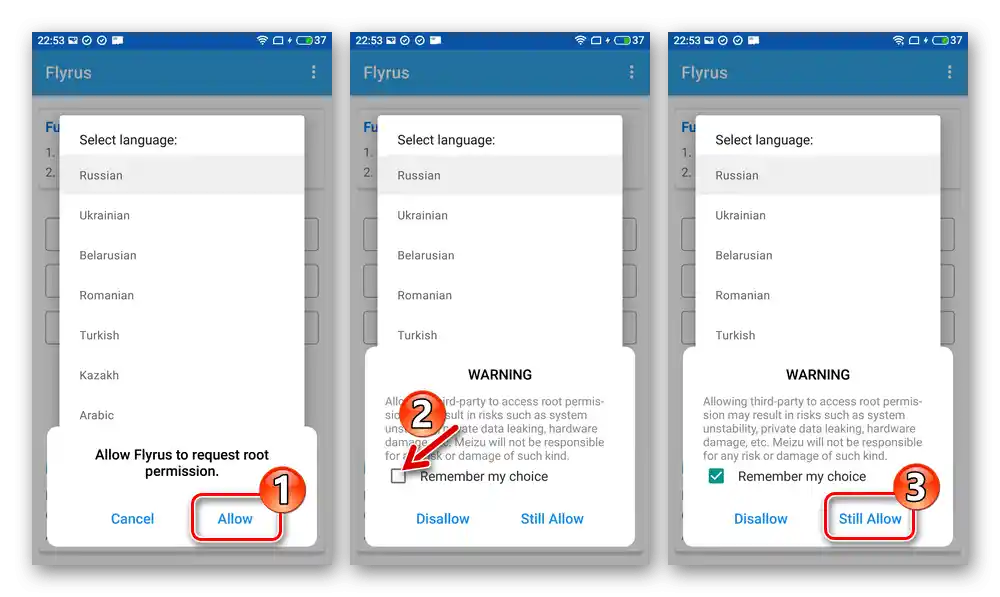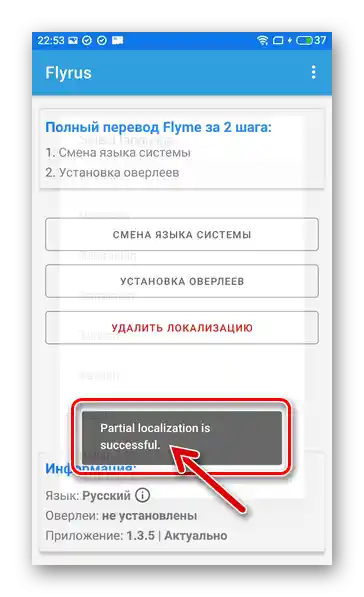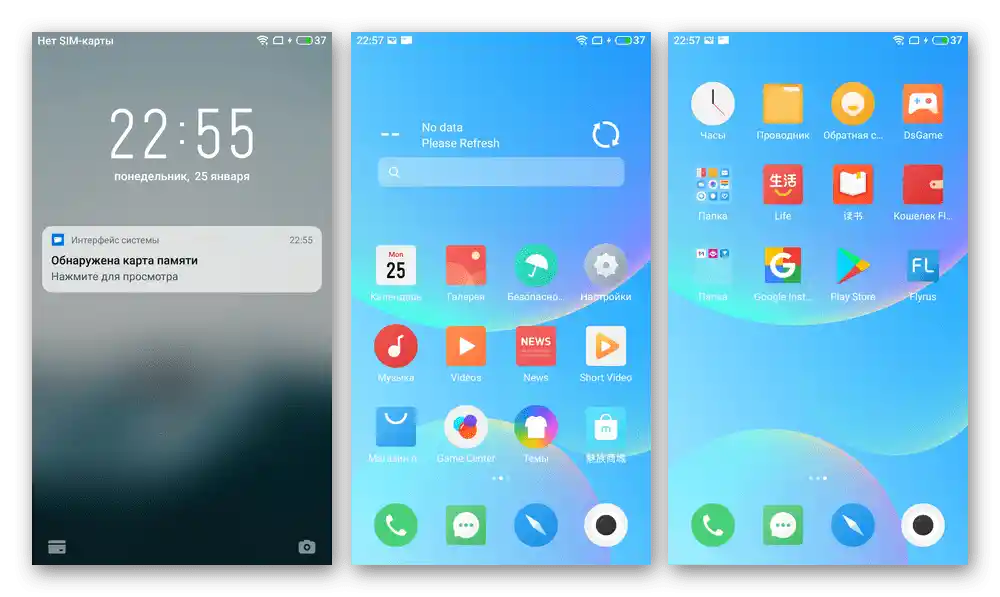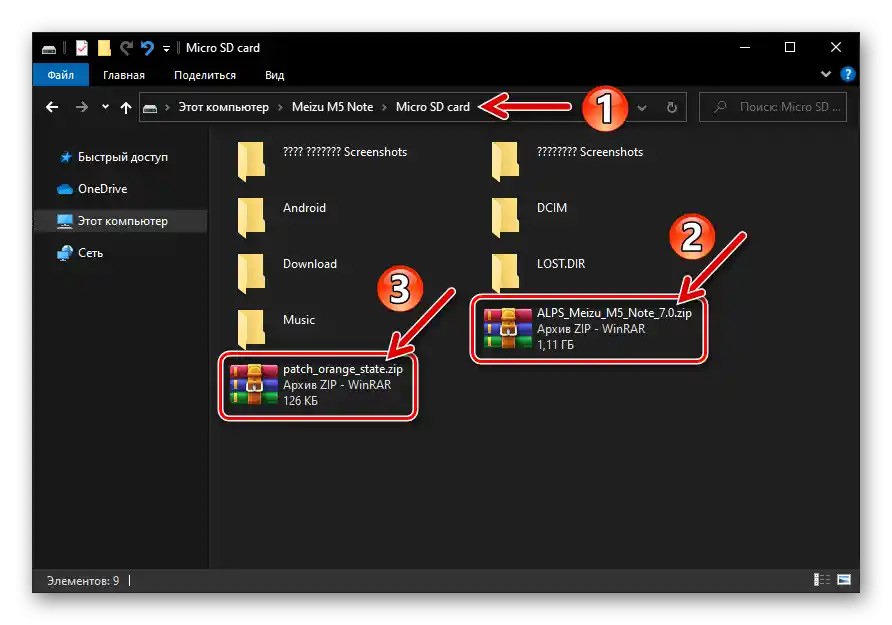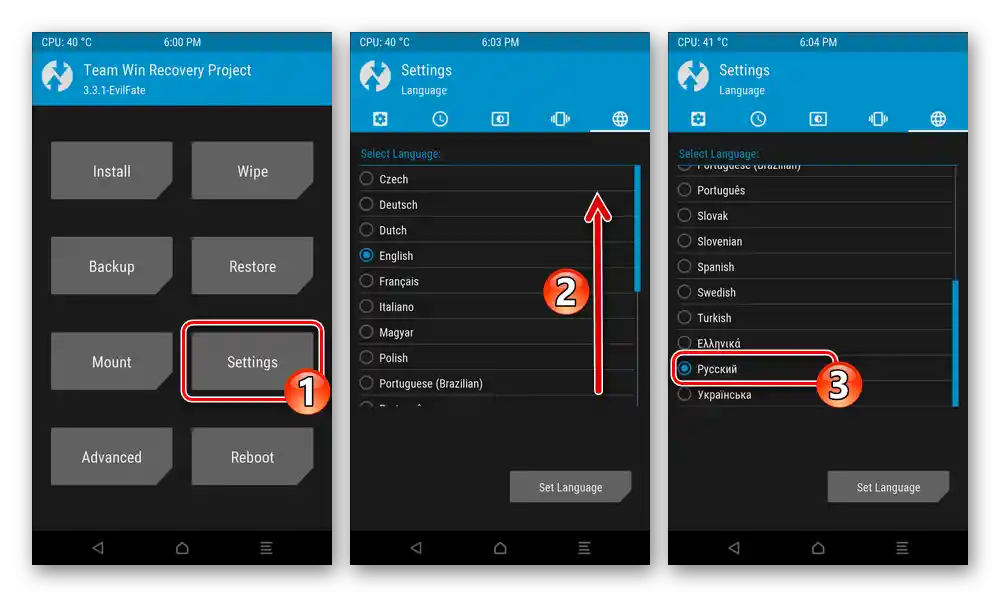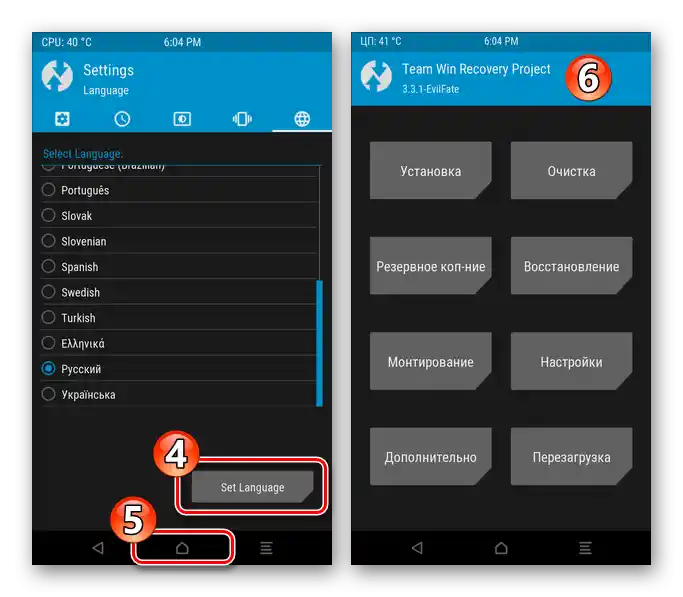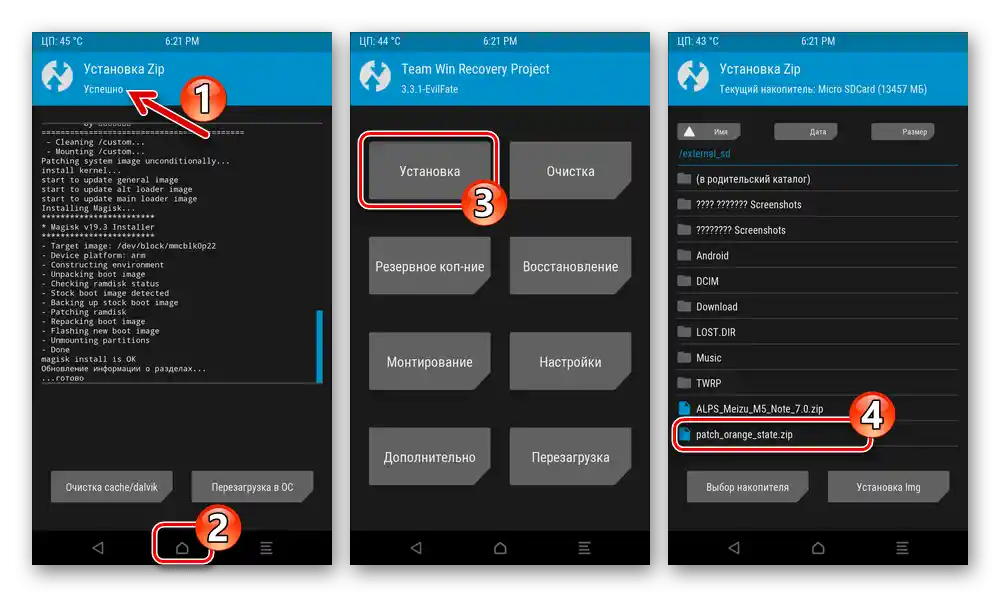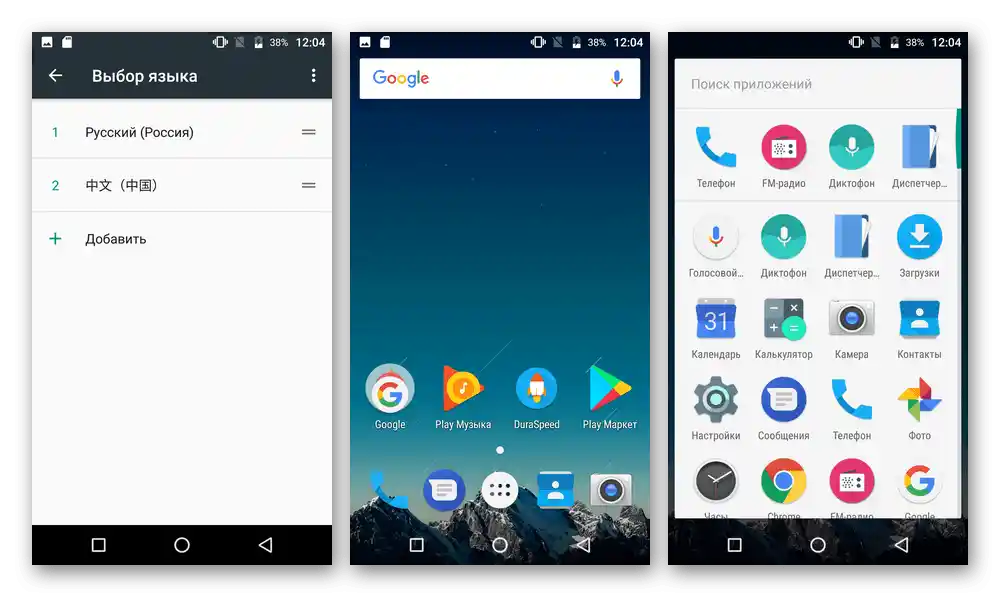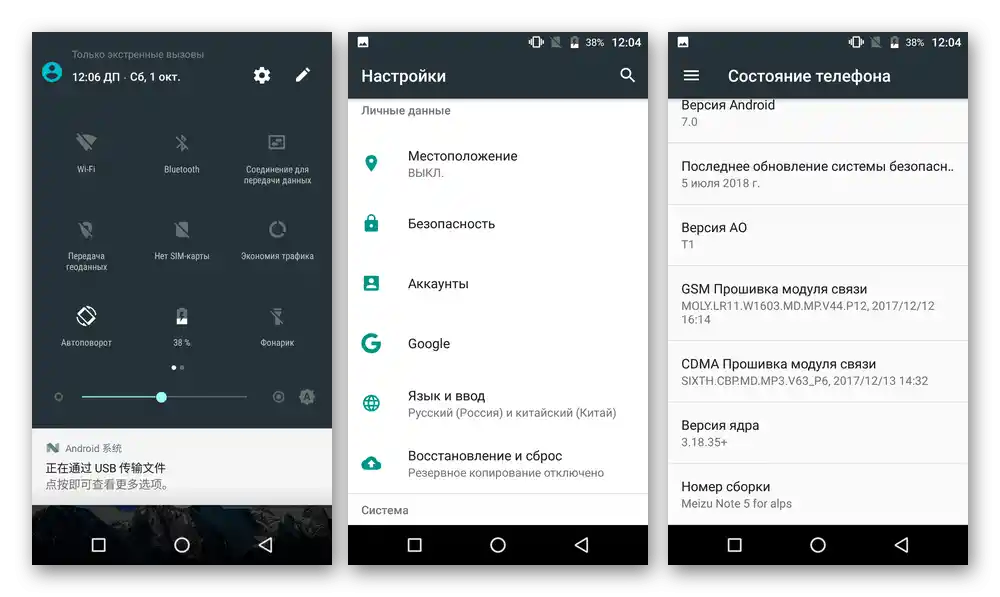Gotovo sve procedure opisane u sljedećem materijalu, u nekim slučajevima i/ili kao rezultat utjecaja različitih, neovisnih o korisniku i točnosti izvršenja uputa, mogu dovesti do oštećenja uređaja! Preporuke iz članka nisu upute za djelovanje, primjenjuju se po vašoj vlastitoj želji i na vlastitu odgovornost!
Priprema
Upoznavanje s predloženim pripremnim operacijama i njihovo izvršenje unaprijed ili neposredno prije instalacije firmware-a gotovo sigurno će osigurati ispravan odabir odgovarajuće metode instalacije OS-a Meizu M5 Note (M5N) i učinkovitost njegove primjene.
Modifikacije uređaja
Shema distribucije Android uređaja Meizu i uvođenje od strane proizvođača ne jedine verzije sustavnog softvera modela M5N uvjetovali su postojanje nekoliko njegovih modifikacija, — uvjetno se dijele na dvije glavne kategorije:
- M621H – "Međunarodna" verzija;
- M621Q, M621C, M621M – "Kineske" verzije.
Odrediti s kojim točno varijantom modela M5N ćemo imati posla najlakše je prema serijskom broju postojećeg primjerka uređaja, koji se može pronaći na njegovom pakiranju, kao i u "Postavkama" Flyme OS, otvarajući njihov odjeljak "O telefonu". Prve tri znamenke serijskog broja uvijek su 621, a navedeno slovo označava modifikaciju.
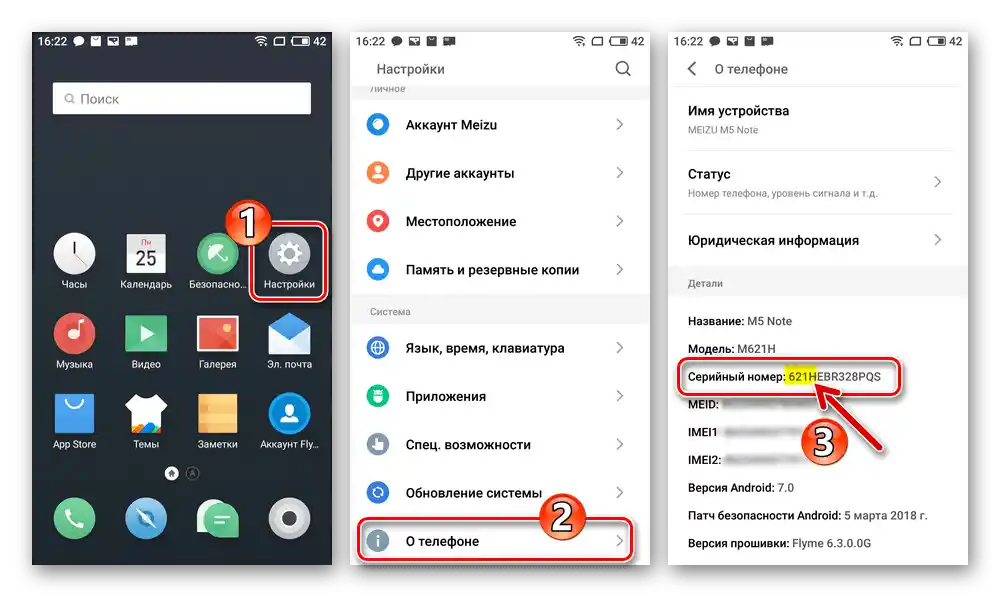
Tipovi sustavnog softvera, učitavanje firmware-a
Službeni firmware-i, stvoreni za razmatrani model, postoje u dva varijante:
- "A" — po defaultu mogu se instalirati na "kineske" modifikacije telefona.
{gotolink url='6826526088d8dde23dbeea19aa1cc35a', txt='Preuzmi A-firmware ("kineski") za Meizu M5 Note s službene stranice'}
- "G" — namijenjeni su za "međunarodnu" verziju uređaja.
{gotolink url='69275dafc11638ad49b24cf4ae5ca0a8', txt='Preuzmi G-firmware ("međunarodni") za Meizu M5 Note s službene stranice'}
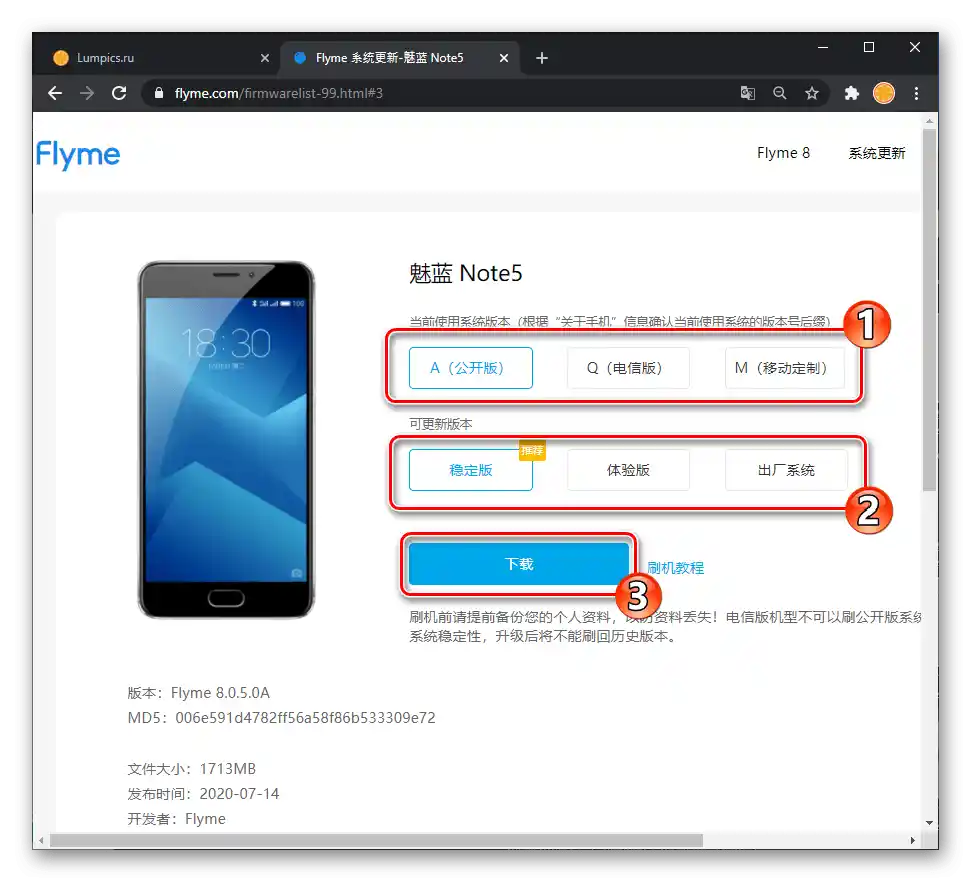
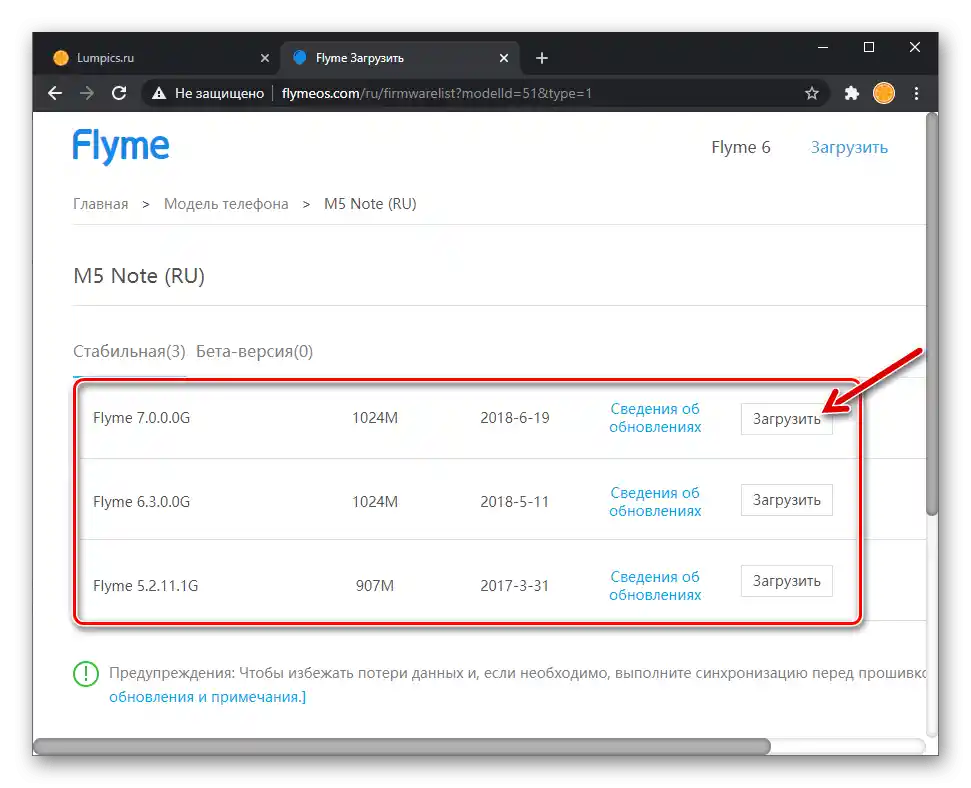
Najbolje rješenje za korisnike Meizu M5 Note iz naše regije smatraju se G-firmware-i, jer u njima (za razliku od A-izdanja) postoji mogućnost korištenja ruskojezičnog sučelja. Pri tome ni "kineske" verzije operativnog sustava telefona ne treba ignorirati prilikom odabira sustava za svakodnevnu upotrebu – glavna prednost A-verzija Flyme OS je češće izdavanje ažuriranja i prisutnost nekih važnih funkcija za pojedine korisnike, ali koje nedostaju u sustavima "G".
Važno je razumjeti da se hardverske modifikacije "H", "Q", "M", "C" pametnog telefona ne razlikuju, a putem određenih, u nastavku opisanim postupaka (upute "Promjena identifikatora" u odjeljku "Metoda 3") manipulacijama "kinesku" verziju uređaja moguće je "pretvoriti" u "međunarodnu" i obrnuto.
Instalacijske pakete Flyme OS različitih tipova i verzija najbolje je preuzeti s službene stranice Meizu, prelazeći na jednu od gornjih poveznica.Osim toga, najnovije verzije stabilnih izdanja OS-a za model i druge varijante firmvera, kao i svi datoteke korištene u primjerima u nastavku, možete dobiti putem linkova u uputama iz ovog materijala.
Provjera regionalnog ID-a
Kako bi trebalo biti jasno iz navedenog, možete instalirati na svoj primjerak Meizu M5 Note, bez obzira na modifikaciju, i Flyme OS "A", kao i "G". Pri tome je izuzetno važno provjeriti ID pametnog telefona prije instalacije željenog tipa firmvera. Malo unaprijed (to treba učiniti prije instalacije OS-a, prije i nakon promjene identifikatora), upute za provođenje navedene provjere:
- Ako to nije učinjeno ranije, aktivirajte privilegije Superkorisnika na pametnom telefonu.
- Provjera regionalnog identifikatora M5N provodi se putem Terminal Emulator for Android (razvijač Jack Palevich) — preuzmite i instalirajte ovu aplikaciju iz Google Play Trgovine ili pronađite i instalirajte putem Meizu App Store-a.
Preuzmite aplikaciju Terminal Emulator for Android iz Google Play Trgovine
- Pokrenite Terminal, upišite u njegovo prozoru naredbu za dobivanje privilegija Superkorisnika —
su, dodirnite "Enter" na virtualnoj tipkovnici.![Meizu M5 Note Pokretanje aplikacije Emulator terminala, unos naredbe su za davanje privilegija Superkorisniku]()
U prozoru zahtjeva za davanje root prava dodirnite "Dopusti", zatim označite "Zapamti moj izbor" i tapnite "Dopusteno".
- Nakon toga pošaljite sljedeću naredbu putem konzole:
cat /dev/block/mmcblk0p28![Meizu M5 Note unosi naredbu za provjeru ID-a pametnog telefona (regija) u Emulatoru Terminala za Android]()
Kao rezultat "Terminal" će vratiti odgovor u obliku:
OSAM_BROJEVA_M5Note - Skup brojeva utvrđen u prethodnom koraku je identifikator pametnog telefona, koji se interpretira ovako:
- 62101002, 62101001, 62101005 — China ID (može se instalirati A-sustav);
- 62151001 — Global ID (može se instalirati G-verzija OS-a).
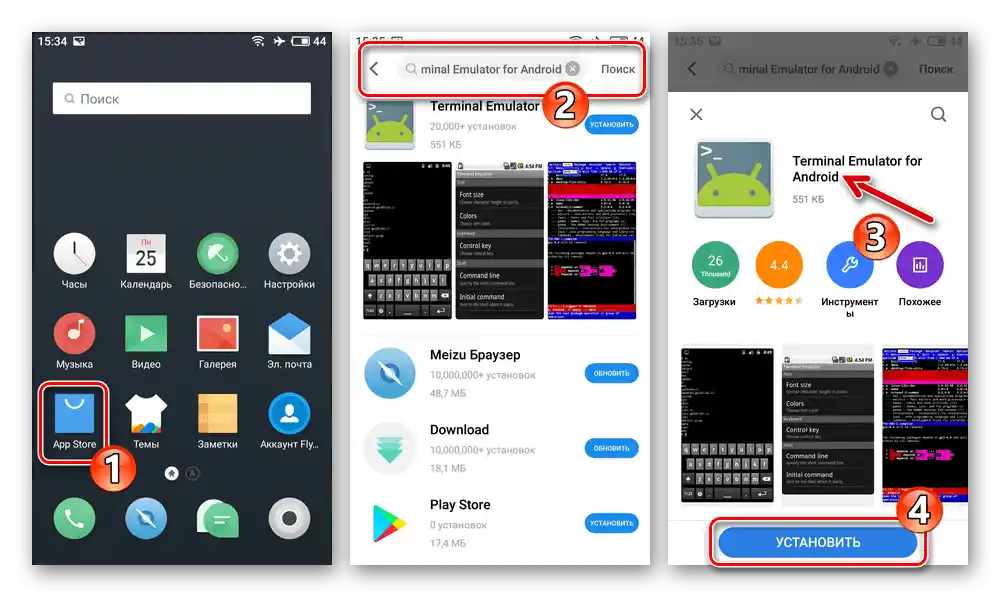
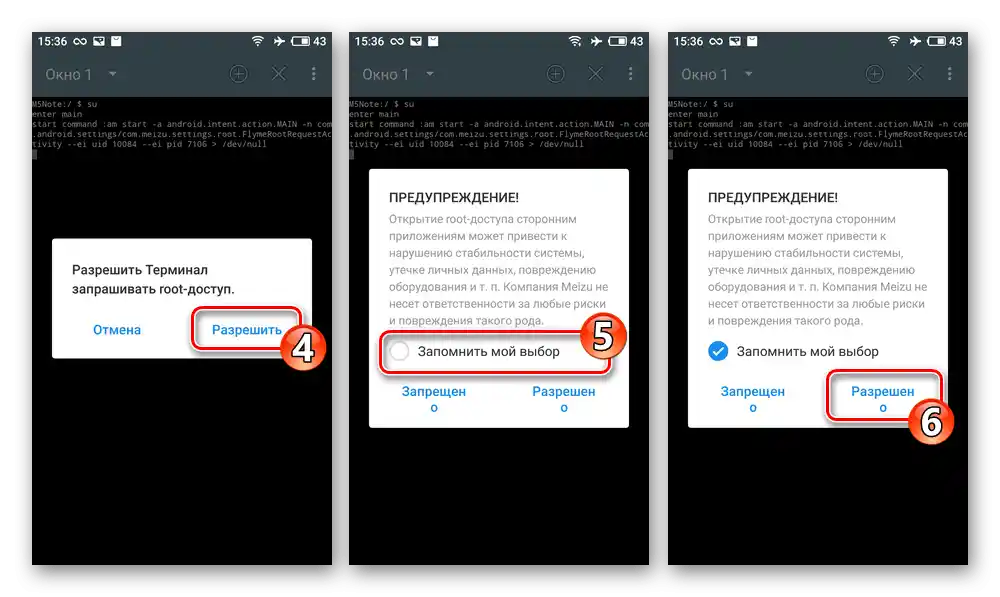
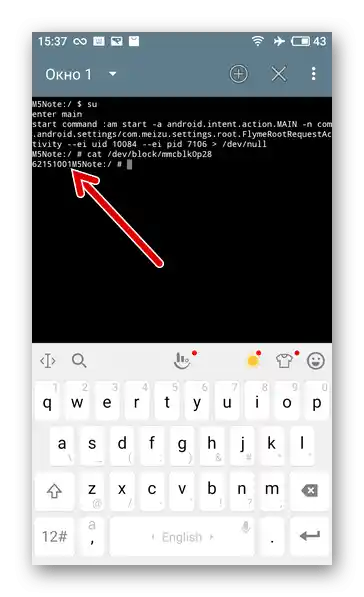
Flyme račun
Kako biste dobili pristup uslugama koje nudi ekosustav proizvođača M5 Note (posebno, izradi sigurnosne kopije informacija jednim od najjednostavnijih metoda u slučaju ovog modela) i, što je najvažnije, mogućnosti aktivacije root privilegija u okruženju Flyme OS, trebat će vam Meizu račun. Stoga se preporučuje da se unaprijed pobrinete za pristup navedenom profilu i da se prijavite u njega s telefona prije pripreme za flash uređaja.
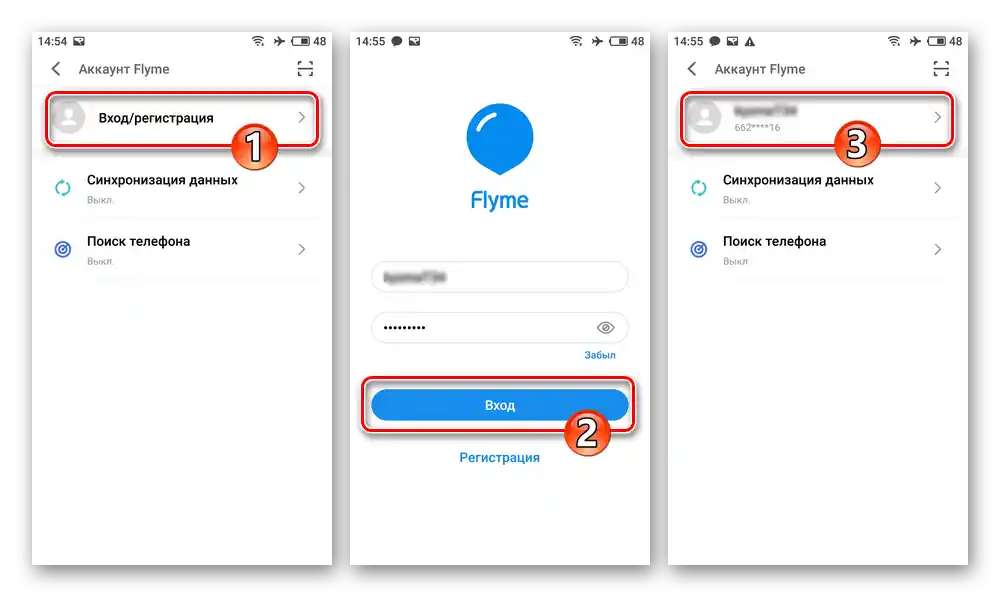
Ako još niste kreirali račun i ne znate kako to učiniti, obratite se sljedećim uputama:
Više informacija: Kreiranje Flyme računa i prijava na njemu na Meizu pametnom telefonu
Sigurnosno kopiranje podataka
Kako biste izbjegli gubitak podataka pohranjenih na Meizu M5 Note i važnih za vas informacija prilikom gotovo svake opcije reinstalacije Flyme OS-a koja uključuje čišćenje memorije uređaja, obavezno i na bilo koji dostupan način napravite sigurnosne kopije važnih informacija prije bilo kakvog miješanja u rad sustavnog softvera uređaja.
Detaljnije:
Načini izrade sigurnosnih kopija podataka s Android uređaja prije njihove flash operacije
Izrada lokalne sigurnosne kopije podataka na Meizu pametnim telefonima putem Flyme OS
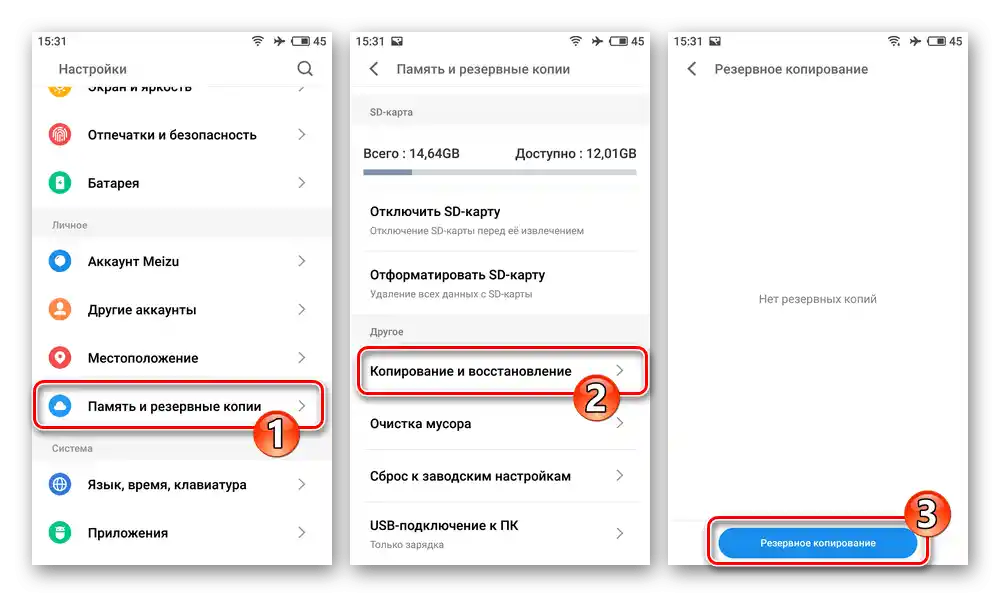
Osim spremanja korisničkih datoteka, radi zaštite od nepoželjnih posljedica neuspješne flash operacije, izuzetno se preporučuje unaprijed sačuvati dumpove sistemskih particija memorije uređaja "nvdata", "proinfo", "nvram". Takvu sigurnosnu kopiju moguće je napraviti pomoću Windows softvera SP Flash Tool, i/ili putem prilagođenog recoveryja za Android TeamWinRecovery (TWRP) – upute su predstavljene u odjeljcima koji opisuju rad s ovim alatima u ovom članku.
Root prava
U načelu, privilegije Superkorisnika nisu potrebne za provođenje flash operacije Meizu M5N u općem slučaju, ali njihova aktivacija bit će potrebna za izvođenje niza nedokumentiranih procedura od strane programera sistemskog softvera, koje su potrebne u određenim situacijama.
Prilikom započinjanja jedne od sljedećih uputa, imajte na umu: s aktiviranim root pravima nije moguće primati OTA ažuriranja Flyme OS; isključivanje privilegija Superkorisnika može se izvršiti samo potpunim flashanjem uređaja uz brisanje njegove memorije!
Standardna metoda (na primjeru Flyme 6.3.0.0G):
- Idite u "Postavke" pametnog telefona. Ako to nije učinjeno ranije, prijavite se u svoj Flyme račun.
- Iz bloka postavki OS-a "Uređaj" pređite u kategoriju "Otisci i sigurnost". Pomičite se kroz popis dostupnih funkcija, dodirnite stavku "Root pristup".
- Pročitajte "Objašnjenja za otvaranje sustava". Ispod teksta označite opciju "Prihvaćam", a zatim dodirnite "U redu".
- Unesite lozinku za Flyme račun i dodirnite "U redu" u prikazanom prozoru. Kao rezultat, M5 Note će se ponovno pokrenuti, a na kraju ćete dobiti sustav s aktiviranim root pravima.
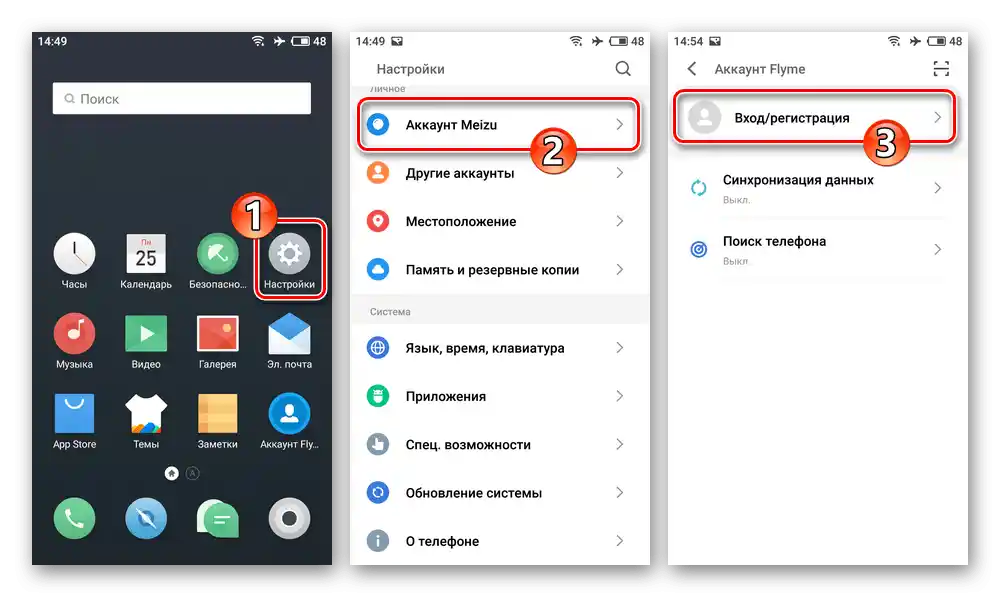
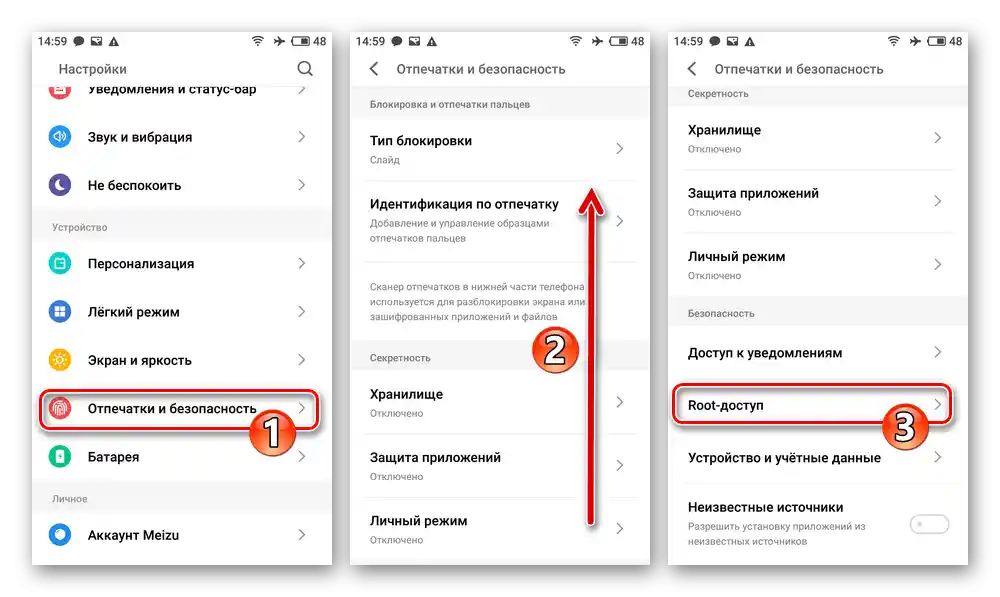
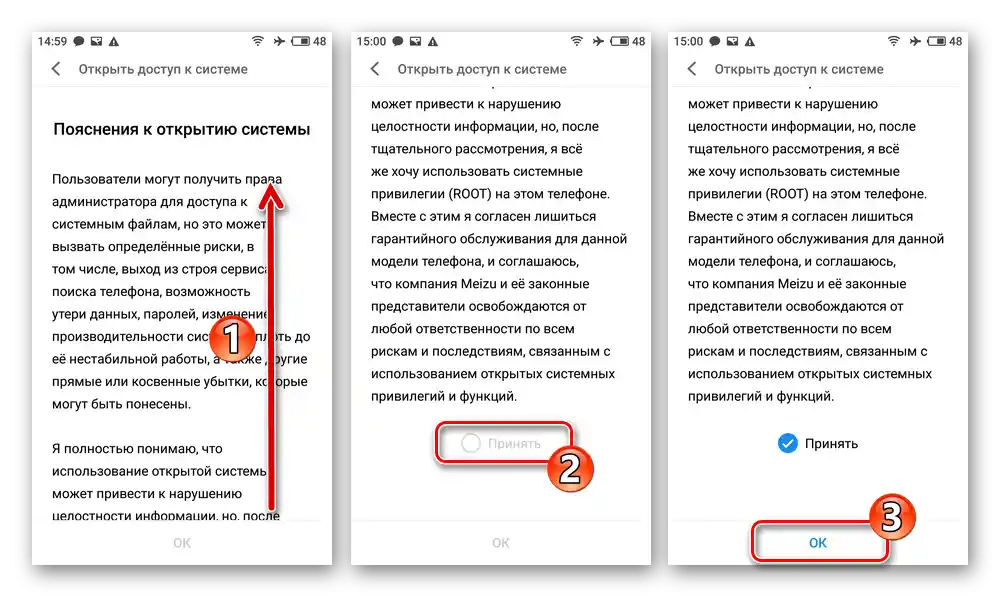

Pročitajte također: Kako provjeriti prisutnost root prava na Android uređaju
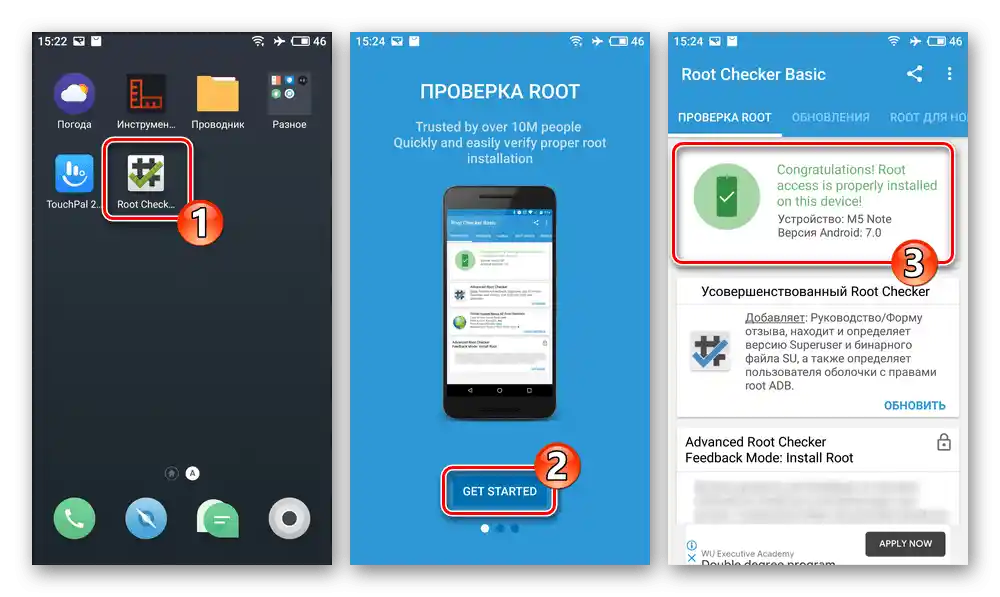
Buildovi Flyme OS sa skrivenim pristupom otvaranju root prava (na primjer Flyme 7.1.0.0G):
- Prijavite se u Flyme račun. Otvorite unaprijed instaliranu aplikaciju Meizu App Store na M5 Note, preuzmite i instalirajte aplikaciju QuickShortcutMaker na pametni telefon.
- Idite u "Postavke" uređaja, otvorite odjeljak "Ekran i svjetlina".
![Meizu M5 Note Root prava u Flyme 7 Postavke pametnog telefona - Ekran i svjetlina - Lagan način]()
U otvorenom popisu opcija pronađite i pritisnite "Lagan način", na sljedećem ekranu dodirnite "Uključi".
- Pokrenite QuickShortcutMaker, u polje "Unesite ključnu riječ" upišite
Moj Flyme. - Dodirnite pronađeni rezultat, u proširenom popisu pronađite područje koje sadrži natpis "com.meizu.account/com.meizu.root.OpenSystemRightActivity" i pritisnite na njega.
- Na otvorenom ekranu dodirnite "Pogledaj", potvrdite pritiskom na "U redu" zahtjev iz aplikacije.
- Dodirnite ikonu "Moj Flyme" koja se pojavila na radnoj površini OS-a. Zatim izvršite korake br. 3-4 iz prethodnih uputa u ovom materijalu.
- Nakon ponovnog pokretanja telefona, idite u "Postavke" OS-a, isključite "Lagan način". Po želji uklonite prečac "Moj Flyme" s radne površine uređaja.
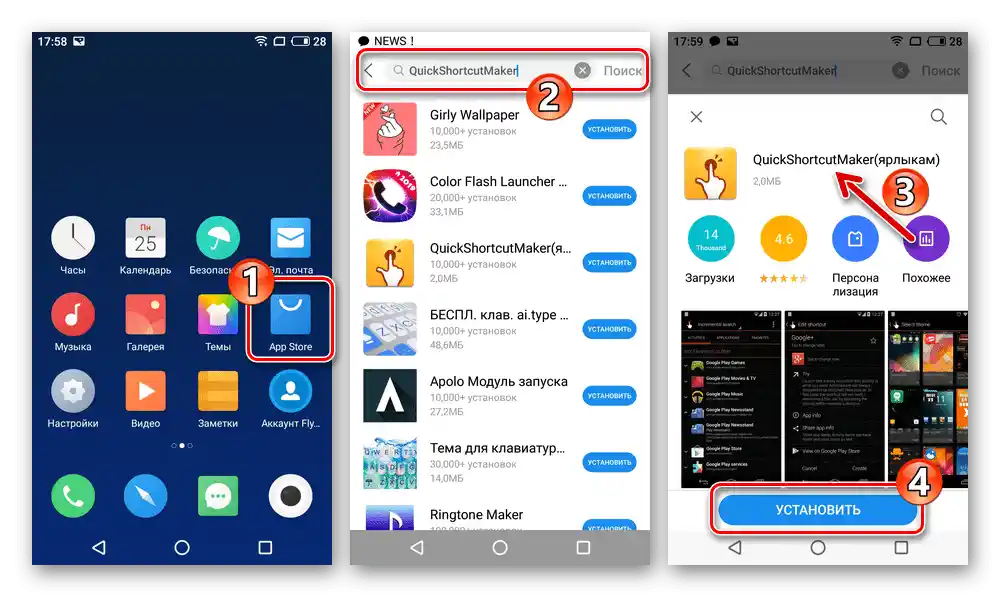
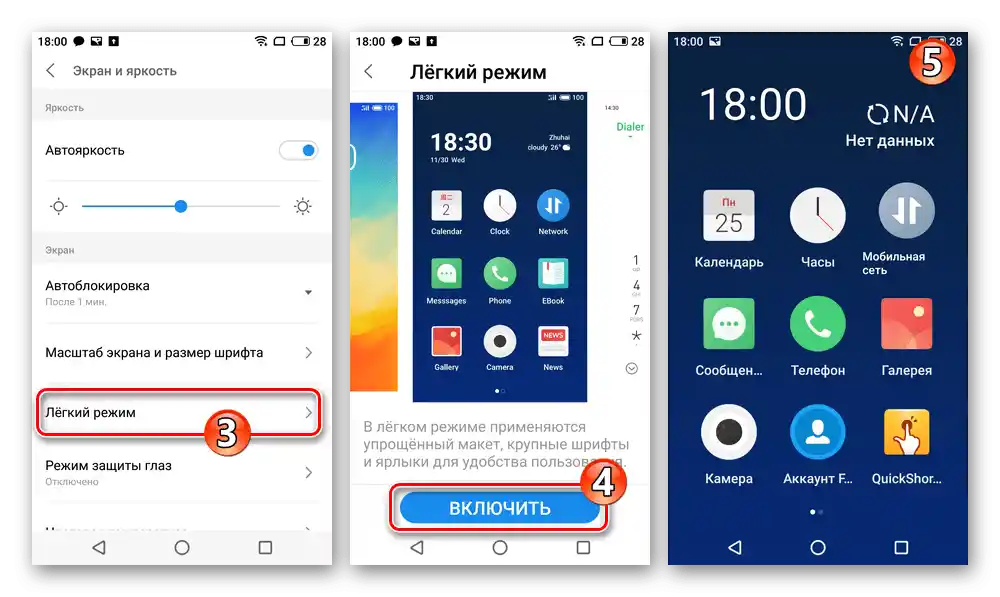
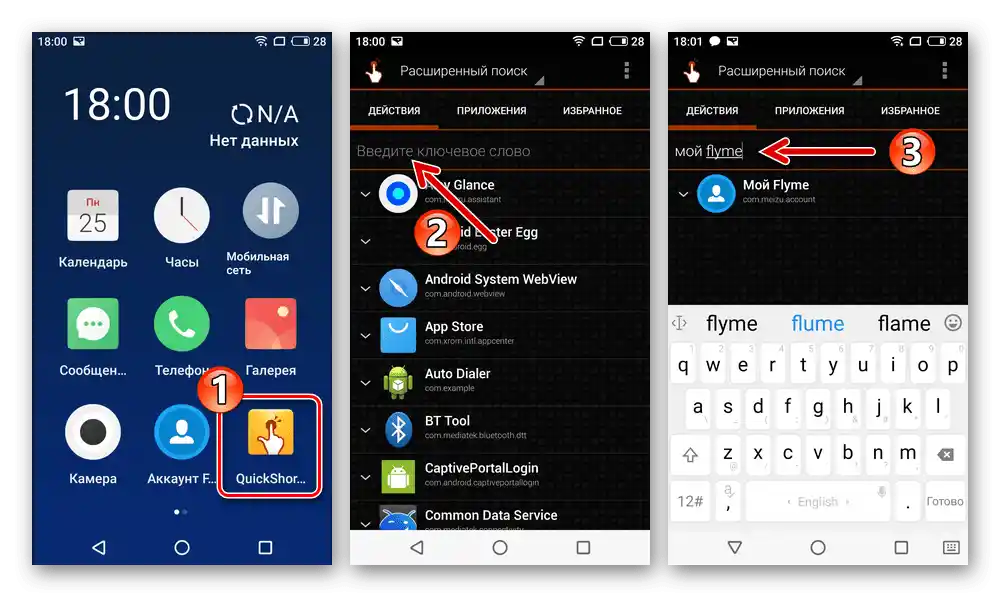
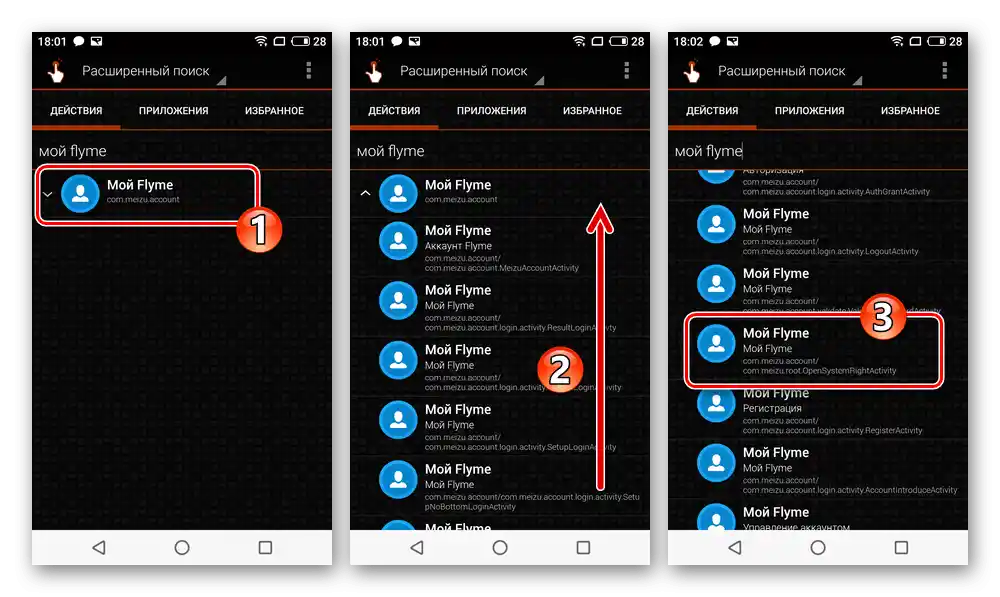
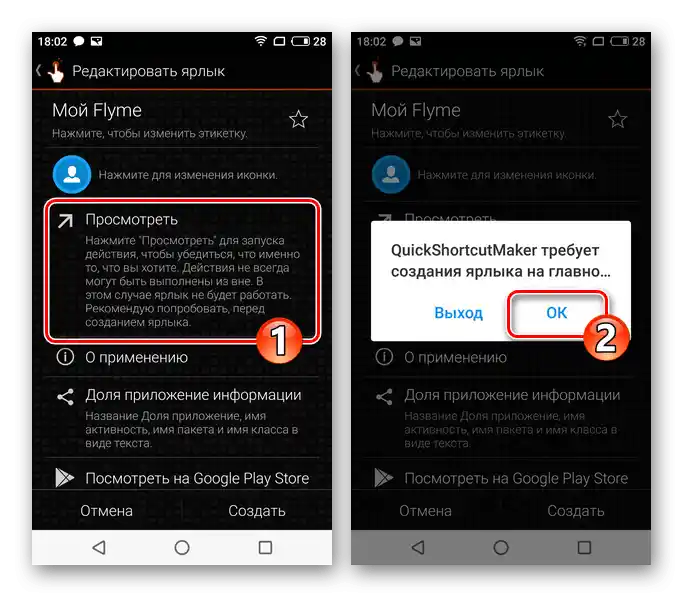
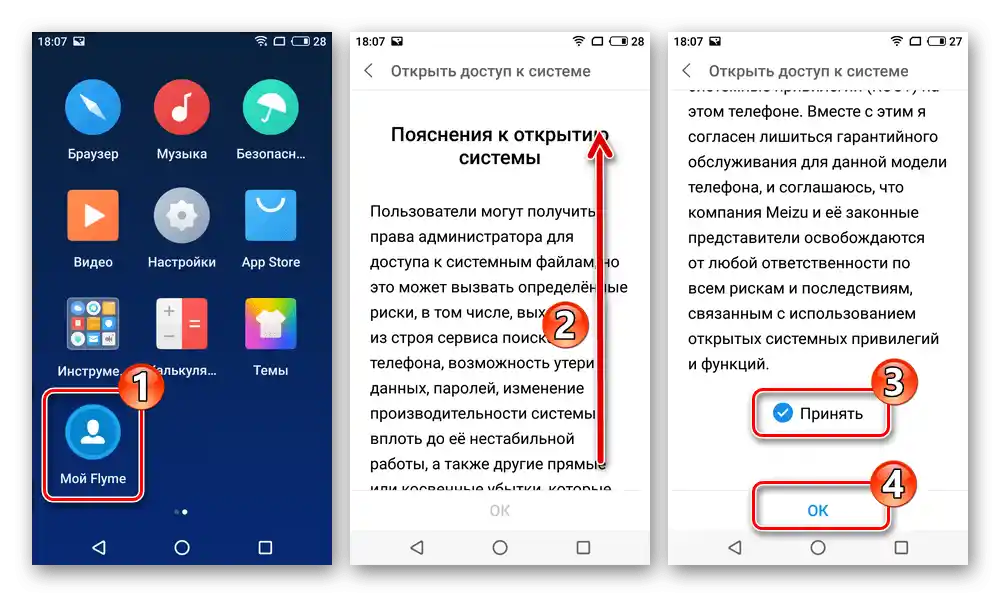
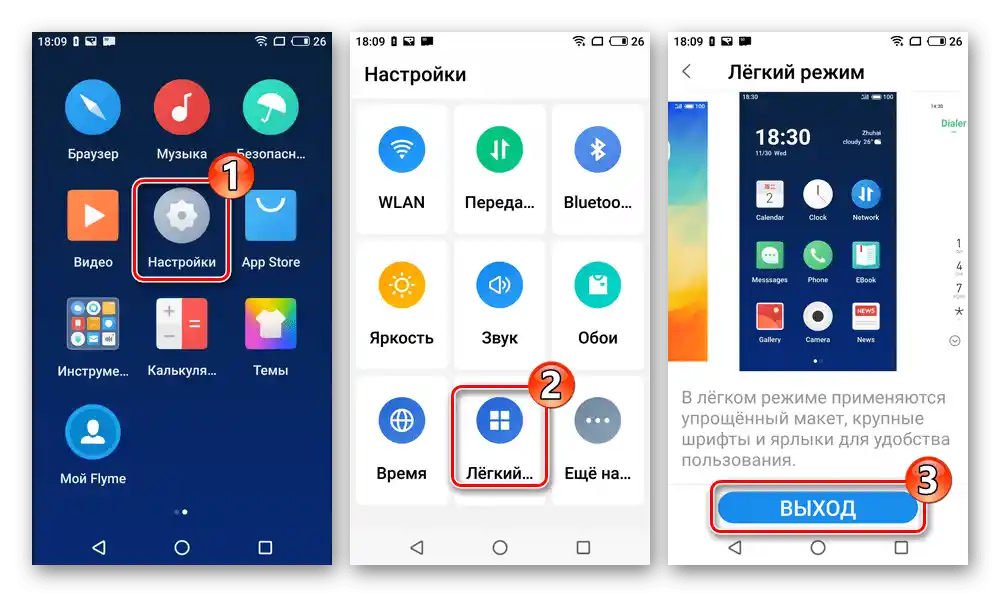
Upravljački programi
Planirajući ponovno instaliranje Meizu M5 Note s PC-a/laptopa, kao i pripremajući se za izvođenje (koje je potrebnije nego potpuna reinstalacija mobilnog OS-a na taj način) pratećih procedura, svakako će biti korisno riješiti pitanje upravljačkih programa koji omogućuju povezivanje računala i mobilnog uređaja u svim mogućim stanjima (radnim režimima) posljednjeg.
Pročitajte također: Instalacija drajvera za flashanje Android pametnog telefona
- Kliknite na sljedeću poveznicu i preuzmite na računalo arhivu s instalaterom odgovarajućih ADB i MTK drajvera za razmatranu model telefona. Raspakirajte dobiveno.
Preuzmite drajvere za flashanje pametnog telefona Meizu M5 Note
- U operativnom sustavu Windows deaktivirajte funkciju provjere digitalnog potpisa drajvera.
Detaljnije: Kako isključiti provjeru digitalnog potpisa drajvera u Windows
- Pokrenite instalacijski program komponenti "DriverInstall.exe".
- Kliknite "Instaliraj" u prvom prozoru koji se otvorio Mogućnosti instalacije,
![Meizu M5 Note započeo je rad instalatera drajvera za firmware pametnog telefona]()
"Instaliraj" — u drugom.
- Ako je povezan, odspojite pametni telefon s računala, kliknite "Da" u prozoru zahtjeva "Postavljanje".
- Čekajte završetak procesa kopiranja datoteka, potvrđujte dolazne zahtjeve iz Windowsa za instalaciju nepodpisanih drajvera.
- Kliknite "U redu" ispod prozora koji se pojavljuje na kraju instalacije drajvera.
- Pritisnite "Završi" u prozoru Mogućnosti instalacije i zatim ponovno pokrenite računalo.
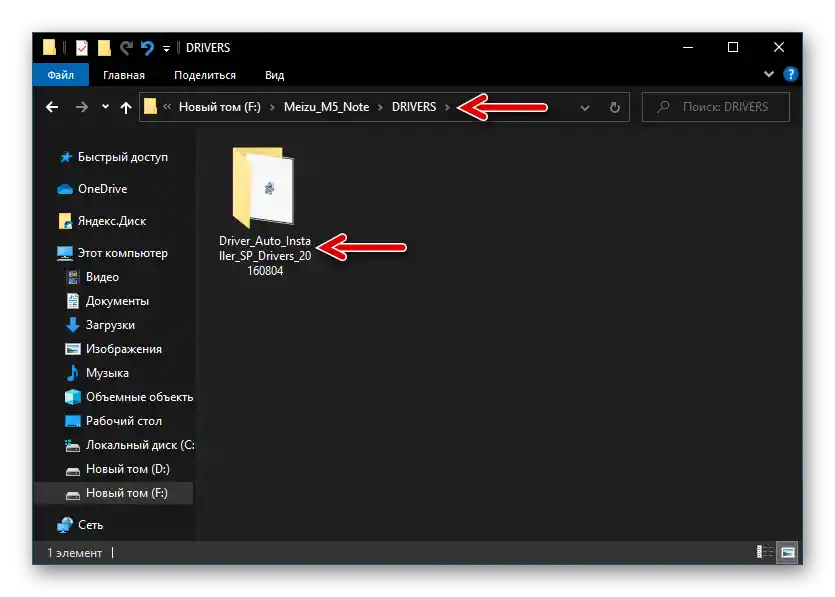

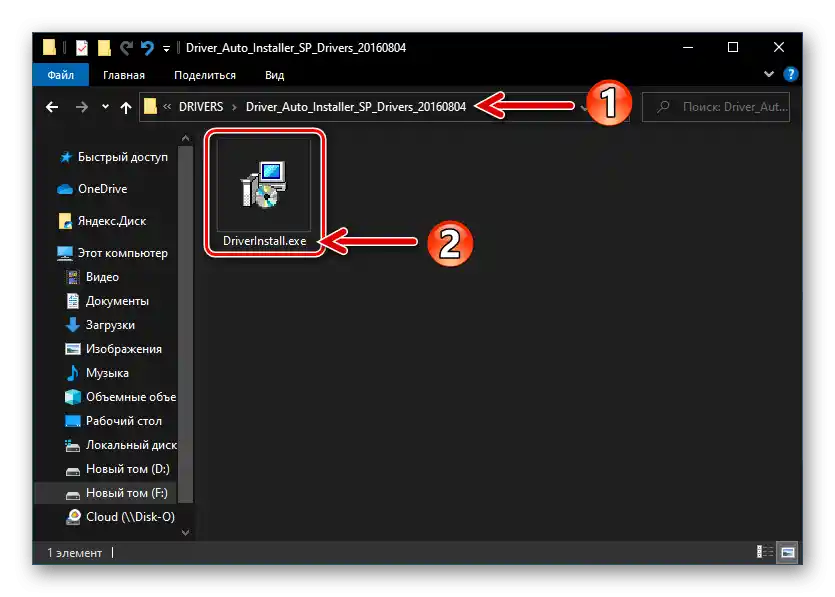
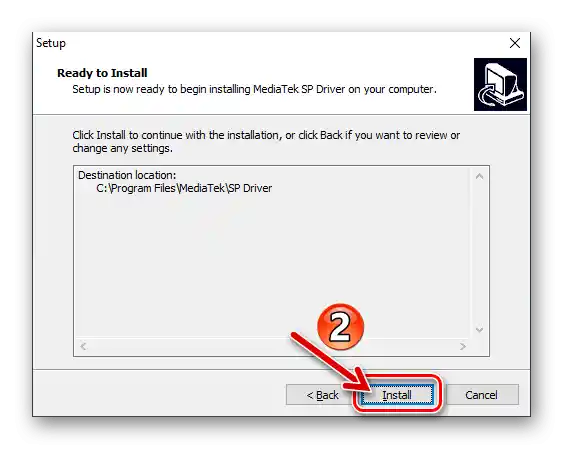
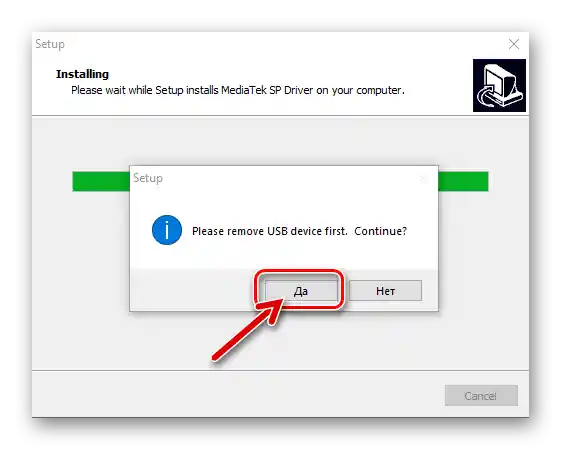
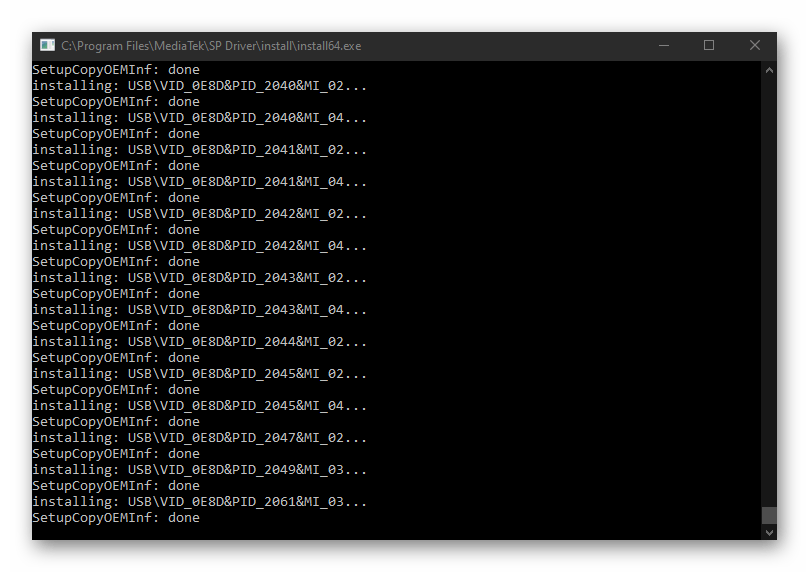
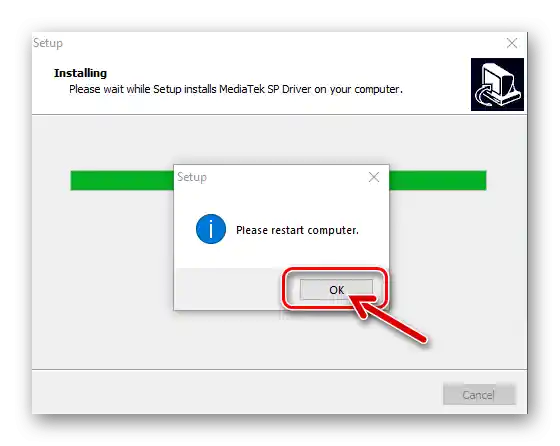
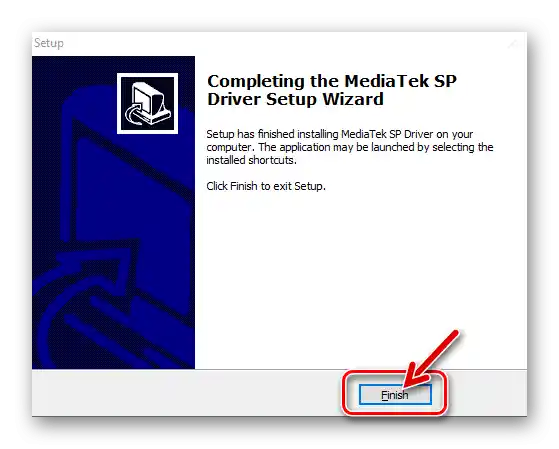
Načini rada pametnog telefona
Sljedeća faza pripreme Meizu M5 Note za flash zahtijeva stjecanje znanja o tome kako prebaciti mobilni uređaj u različite načine rada, kao i provjeru ispravnosti rada drajvera na računalu koje se koristi za manipulacije.
Recovery
Osnovna interakcija sa sistemskim softverom Meizu M5 Note, uključujući dolje opisani hardverski reset i ponovnu instalaciju Flyme OS-a, odvija se putem dostupnog okruženja za oporavak (recovery) na uređaju. Poziv ovog programskog modula vrši se pritiskom kombinacije hardverskih tipki na isključenom pametnom telefonu:
- Potpuno isključite uređaj, pritisnite i zadržite tipku "Povećanje glasnoće +", zatim pritisnite "Napajanje".
- Kada osjetite vibraciju telefona, prestanite pritiskati tipku "Napajanje". Na ekranu pametnog telefona prikazat će se izbornik s dva stavka, — nakon toga prestanite pritiskati "Povećanje glasnoće +".
- Da biste izašli iz recovery moda bez izvršavanja bilo kakvih operacija i pokretanja Android sučelja, dodirnite tipku "Otkaži".
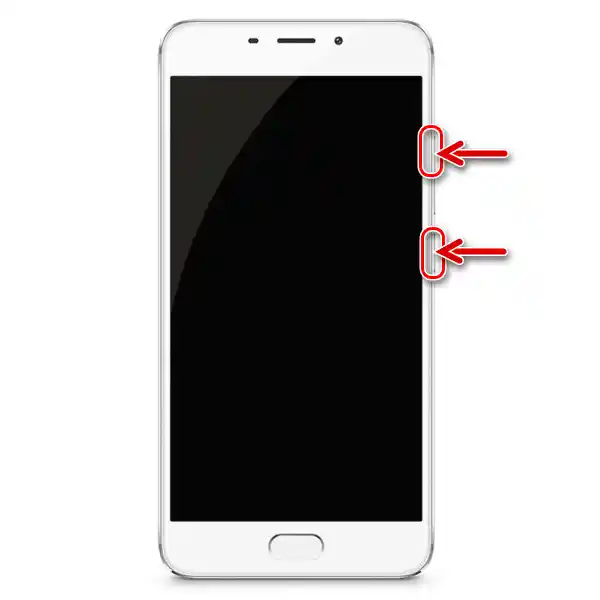
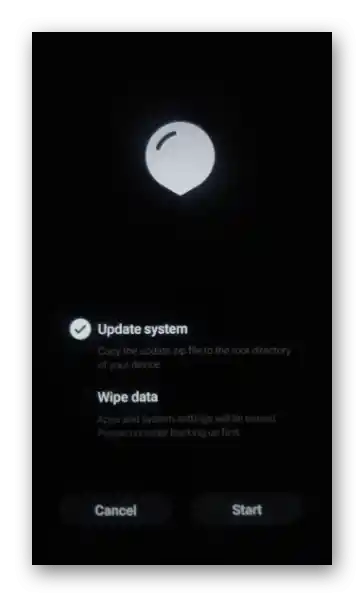
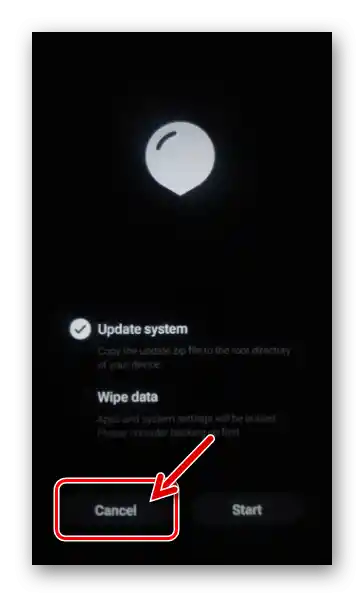
USB otklanjanje grešaka
Neke operacije koje se izvode s PC-jem u vezi sa sistemskim softverom Meizu M5 Note zahtijevaju povezivanje desktopa i pametnog telefona putem Android Debug Bridge (ADB), što postaje moguće nakon aktivacije opcije "USB otklanjanje grešaka" na pametnom telefonu (u primjeru Flyme 6):
- Otvorite "Postavke" operativnog sustava, idite na odjeljak "O telefonu".
- Na otvorenom ekranu pronađite stavku "Verzija softvera" i neprekidno je dodirujte 5 puta. Kao rezultat toga, na dnu će se na kratko prikazati obavijest "Sada ste u načinu za programere".
- Vratite se u glavni izbornik "Postavke", iz njega idite na "SpecijalnoMogućnosti", pritisnite "Za programere".
- Prevedite prekidač smješten u području "USB ispravljanje grešaka" u položaj "Uključeno", potvrdite zaprimljeni zahtjev iz sustava dodirom na "Dopusti".
- Za provjeru funkcionalnosti "ADB" drajvera na PC-u, pokrenite "Upravitelj uređaja" Windows, povežite telefon s aktiviranim "Ispravljanjem grešaka" na USB priključak desktop računala.
Više informacija: Kako otvoriti Upravitelj uređaja u OS Windows
- Kao rezultat, "Upravitelj uređaja" trebao bi prikazati kategoriju "Android telefon" i unutar nje uređaj "Android ADB sučelje".
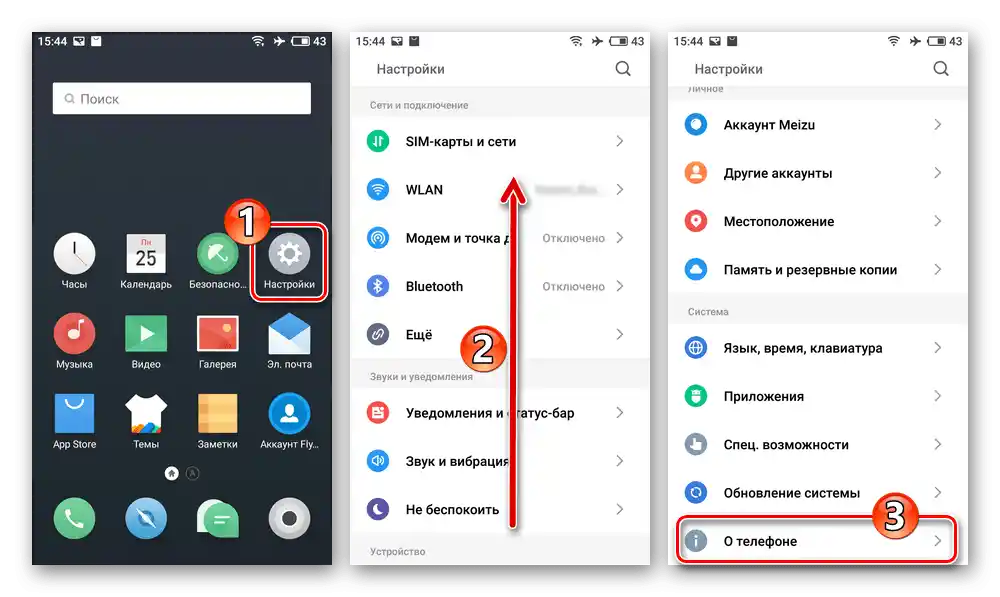
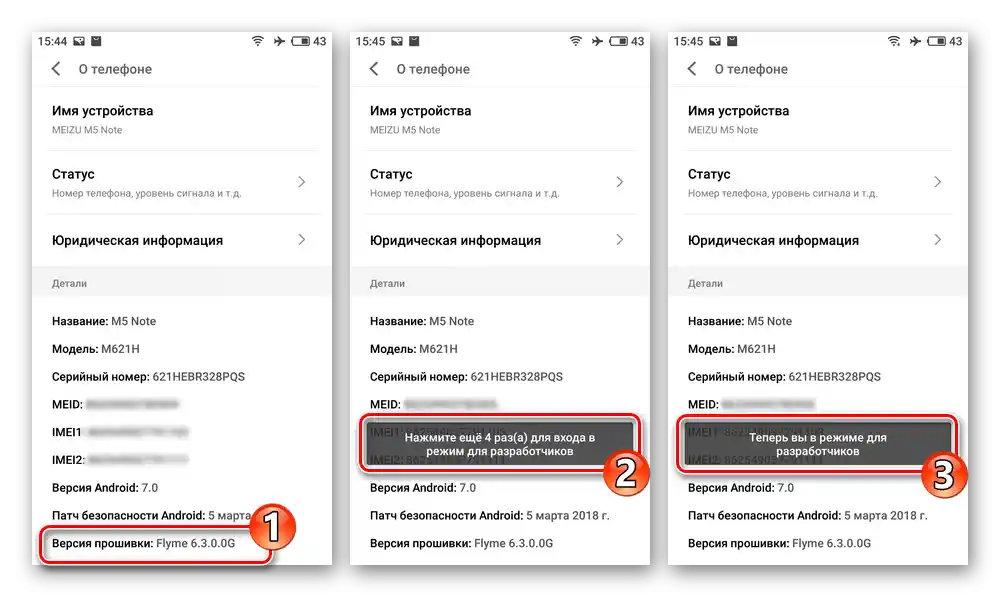
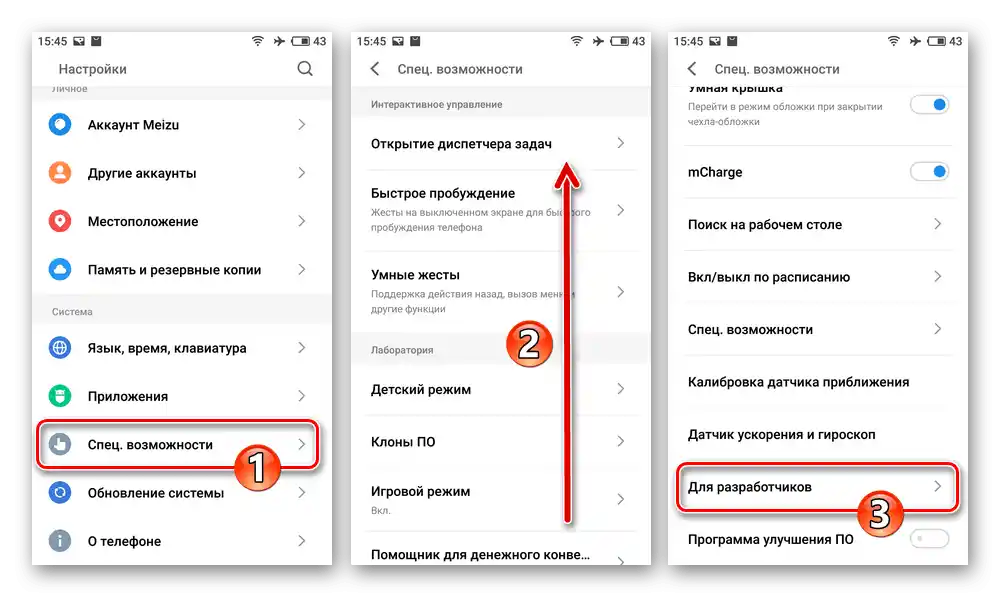
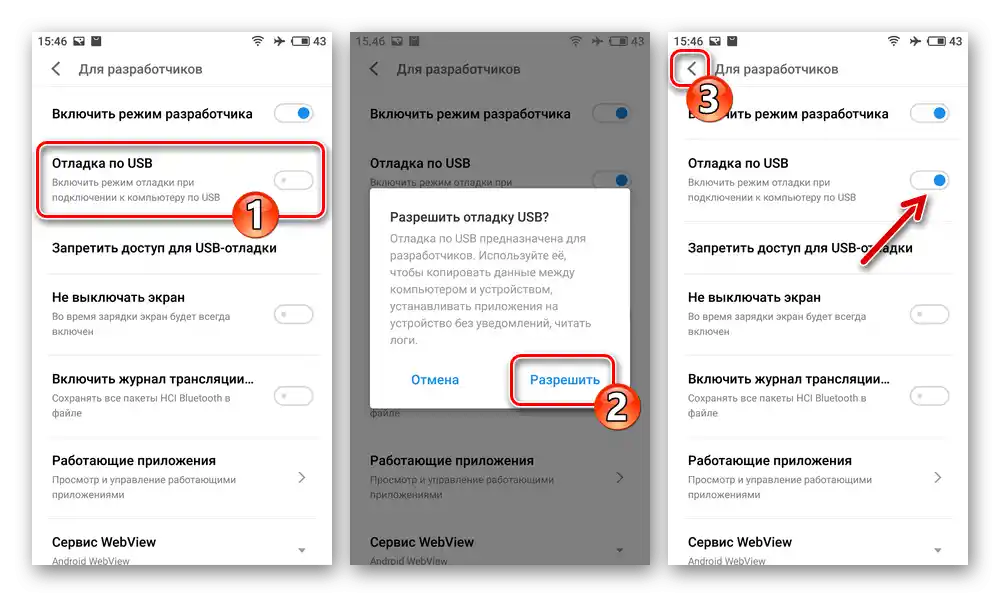
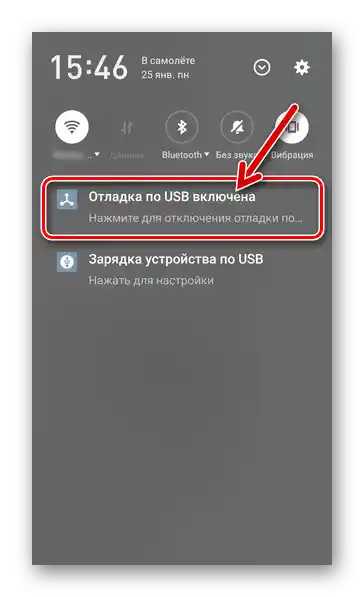
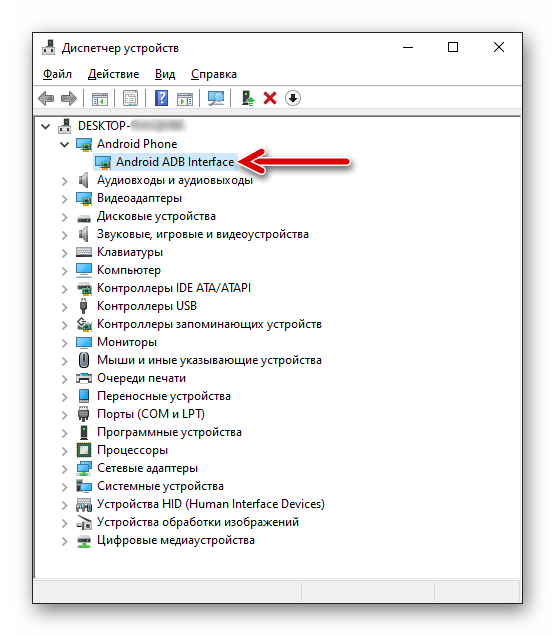
MTK Preloader
Interakcija telefona i PC-a putem Windows softvera SP Flash Tool odvija se u posebnom "servisnom" režimu rada prvog — "MTK Preloader". Nema potrebe da posebno prebacujete Meizu M5 Note u navedeno stanje – Android uređaji na Mediatek platformi uvijek automatski prelaze u njega na kratko odmah nakon napajanja svog procesora. Zatim ili dolazi do inicijacije sljedećih faza pokretanja uređaja, ili ga "preuzima" pokrenuti program u Windows-u i ostaje u razmatranom režimu do trenutka prisilnog prekida napajanja svoje matične ploče.
Dakle, sve što trebate učiniti prilikom pripreme telefona za izvođenje operacija s PC-jem putem FlashTool-a – je provjeriti funkcionalnost drajvera:
- Pokrenite "Upravitelj uređaja" Windows, isključite telefon, pričekajte oko 10 sekundi. Prateći odjeljak "COM i LPT portovi" u prozoru "UŽ", povežite M5 Note s kabelom priključenim na USB port desktop računala.
- "Dispečer" u navedenom odjeljku će na nekoliko trenutaka prikazati zapis "MediaTek PreLoader USB VCOM" — u tom slučaju sve je u redu, za izvođenje operacija putem SP Flash Tool-a u vezi sa pametnim telefonom nema prepreka.
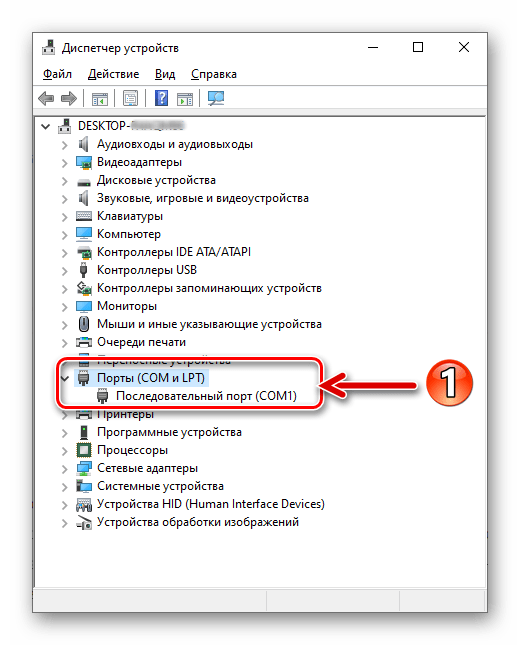
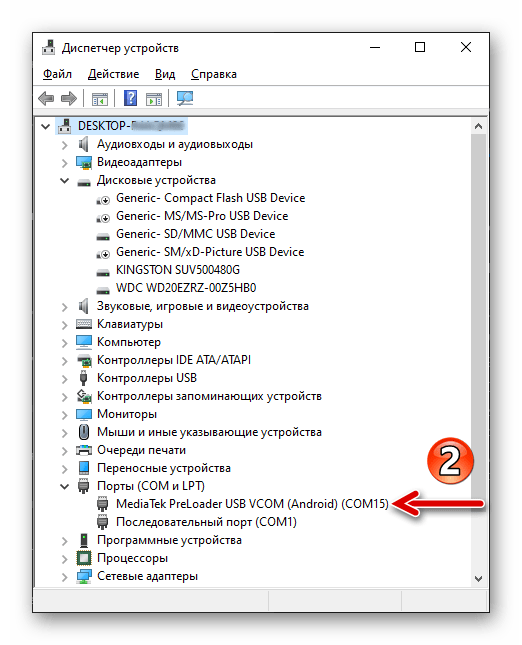
Windows softver
Za izvođenje gotovo svih mogućih i opisanih u ovom članku manipulacija, povezanih s instalacijom/obnavljanjem Flyme OS na Meizu M5 Note i provedenih s PC-jem, potrebna je jedina i već spomenuta aplikacija SP FlashTool.
- Provjerena verzija alata za razmatrani model telefona je v5.1632, ovu verziju možete preuzeti putem linka:
Preuzmi program SP FlashTool v5.1632 za rad sa pametnim telefonom Meizu M5 Note
- Nakon preuzimanja, raspakirajte paket i stavite dobivenu mapu u korijenski direktorij sistemske particije vašeg PC-a.
![Meizu M5 Note SP Flash Tool prikladan za flashanje modela verzije programa]()
- Time je priprema softvera za flashanje uređaja završena, otvaranje programa vrši se pokretanjem datoteke flash_tool.exe koja se nalazi u njegovom direktoriju.
![Pokretanje programa SP Flash Tool za flashanje Meizu M5 Note i prateće operacije]()
Također pročitajte: Kako flashati Android pametni telefon na bazi MTK procesora putem SP Flash Tool-a
Resetiranje uređaja, brisanje memorije
U potrazi za metodama rješavanja problema i raznih grešaka koje se javljaju tijekom rada Flyme OS-a, ne treba zaboraviti na mogućnost vraćanja pametnog telefona u "tvornicko stanje". Provođenje ove procedure često osigurava daljnje nesmetano funkcioniranje pametnog telefona bez ponovne instalacije njegovog sistemskog softvera. Osim toga, nije naodmet izvršiti resetiranje uređaja prije njegove ponovne flashanja, a preporučuje se to učiniti tijekom smanjenja verzije OS-a i/ili promjene njenog tipa.
Način 1: Alati operativnog sustava telefona
- Idite na "Postavke" Flyme OS, otvorite odjeljak "Memorija i sigurnosne kopije".
- Pomaknite informacije na otvorenom ekranu prema gore, pozovite funkciju "Vraćanje na tvorničke postavke" koja se nalazi na popisu opcija.
- Označite dva okvira s desne strane naziva opcija na ekranu, pritisnite gumb "Obnovi". Ako je potrebno, unesite lozinku za Flyme račun i potvrdite pristiglu zahtjev operativnog sustava.
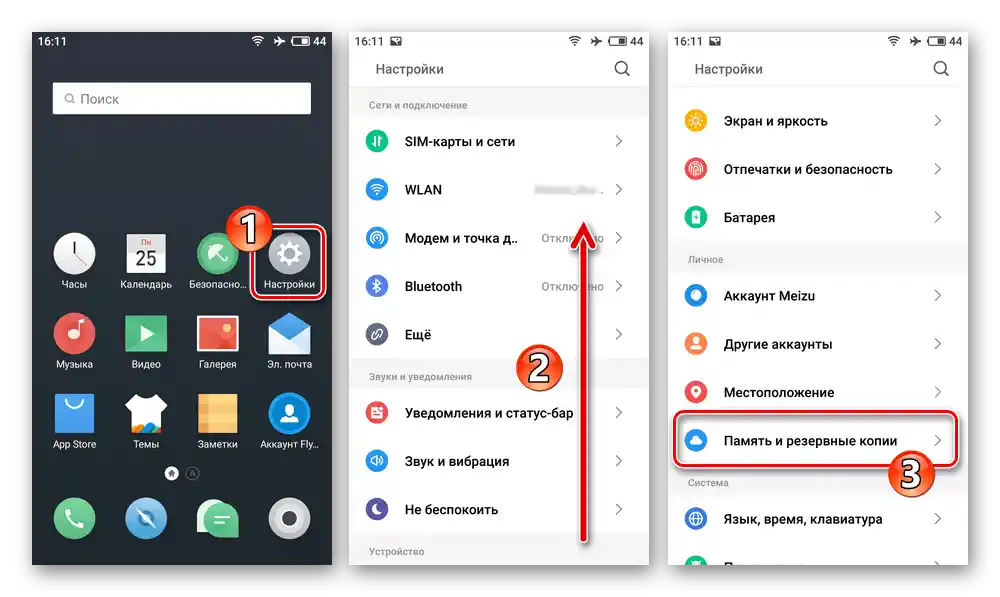
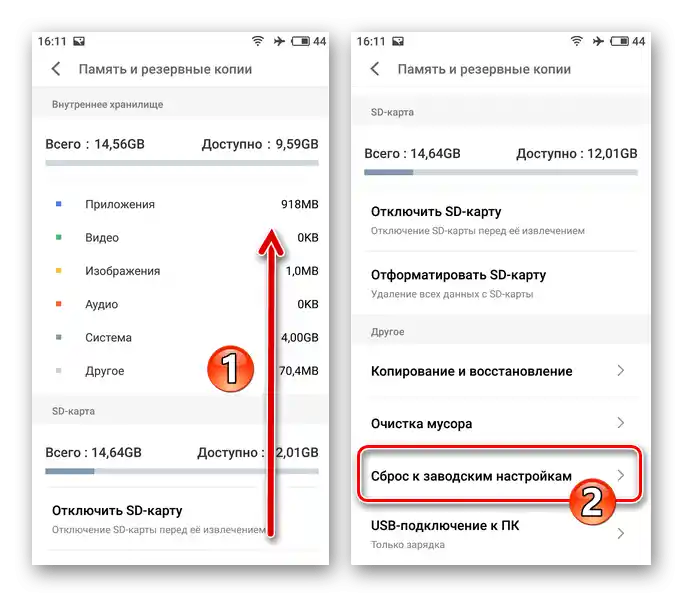
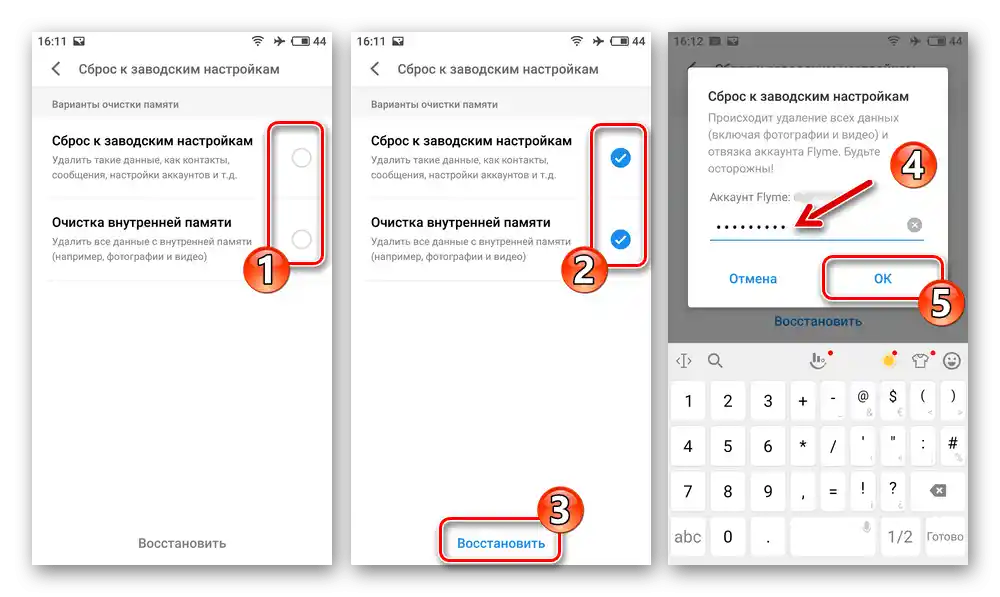
Način 2: Okruženje za oporavak
- Prebacite Meizu M5N u "RECOVERY" način.
- Pritisnite pet puta neprekidno gumb "Povećanje glasnoće +" na pametnom telefonu, a zatim, bez pauze, izvršite sličnu radnju s "Smanjenje glasnoće -". Rezultat bi trebao biti prikaz sljedeće slike na ekranu uređaja:
- Pritisnite gumb "Clear". Zatim pričekajte završetak inicirane procedure čišćenja memorije uređaja i njegov povratak u "tvorničko" stanje.
- Resetiranje završava automatskim pokretanjem Flyme OS-a – bit će prikazan ekran dobrodošlice, s kojeg započinje postavljanje glavnih postavki funkcioniranja Android sučelja.
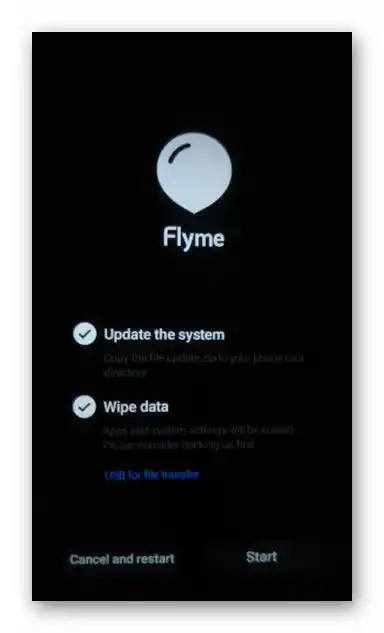
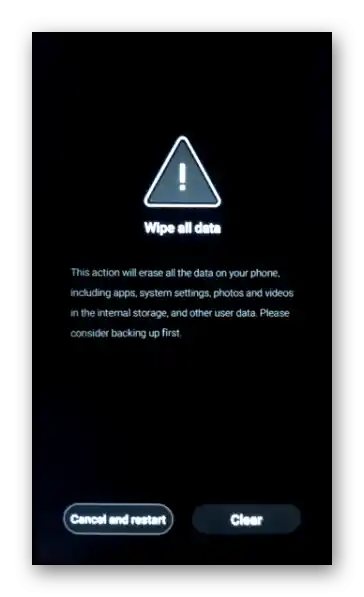
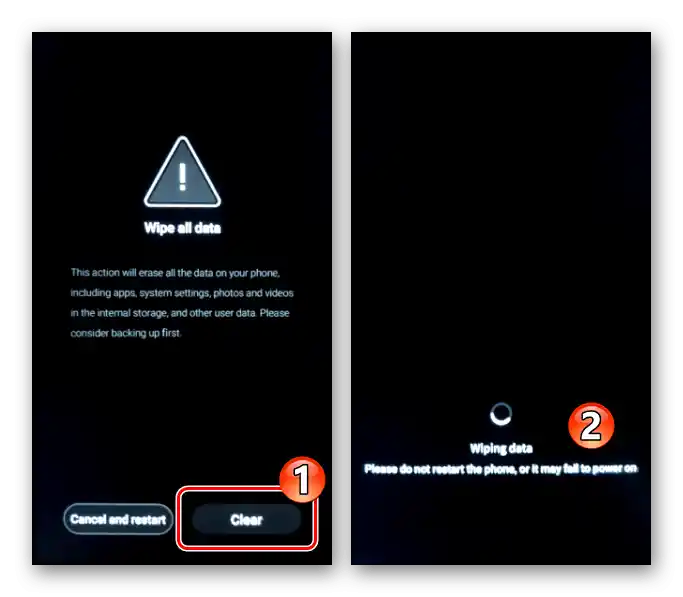
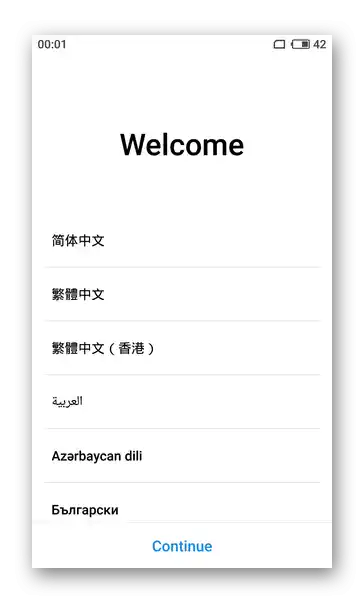
Firmware
Prije nego što pređete na postupak ponovne instalacije operativnog sustava Meizu M5 Note ili zamjene službenog firmware-a pametnog telefona s prilagođenim rješenjem, toplo preporučujemo da se upoznate sa svim u nastavku predstavljenim uputama i tek tada pristupite intervenciji u sustavskom softveru modela. Ovaj pristup omogućit će vam da ispravno odaberete najprikladniji alat za ostvarenje vašeg konačnog cilja, procijenite svoje snage i mogućnosti, te spriječite pojavu kritičnih situacija tijekom izravnog flashanja uređaja.
Način 1: Alati Flyme OS-a
Razvijatelji operativnog sustava Meizu M5N osigurali su svaku njegovu verziju dostupnim sredstvima za održavanje sustavnog softvera uređaja u ažuriranom stanju, kao i za njegovu ponovnu instalaciju kada se takva potreba pojavi kod korisnika.Ako je vaš primjerak telefona u cjelini funkcionalan i nije potrebno mijenjati tip njegovog OS-a, jedan od dva opisana metoda održavanja Flyme OS preporučuje se primijeniti u prvom redu.
Ažuriranje sustava
Za rješavanje zadatka dobivanja najnovije verzije Flyme OS na razmatranom telefonu, prvo se treba obratiti postojećem u sustavu alatu za dobivanje OTA ažuriranja:
- Povežite pametni telefon s Wi-Fi mrežom, a zatim idite u "Postavke" Flyme OS. Na samom dnu popisa postavki i odjeljaka parametara sustava nalazi se stavka "Ažuriranje sustava" — pritisnite na nju.
- Dodirnite gumb "Prijavite se" na otvorenom ekranu – to će odmah pokrenuti postupak pretraživanja ažuriranja za instalirani OS na serverima Meizu. Ako postoji mogućnost dobivanja novije verzije Flyme OS na uređaju od one koja je trenutno instalirana, na ekranu će se prikazati broj dostupne verzije za instalaciju.
- Kada su potrebni datoteke za ažuriranje OS-a spremne za preuzimanje, dodirnite gumb "Preuzmi sada". Zatim pričekajte trenutak kada će paket ažuriranih komponenti operativnog sustava biti preuzet u memoriju pametnog telefona. Tijekom procesa možete nastaviti koristiti funkcije uređaja.
- Kada se ažuriranje preuzme i provjeri, dodirnite gumb "Ažuriraj sada" koji se pojavljuje na ekranu.
- Kao rezultat, Meizu M5 Note će se ponovno pokrenuti i automatski integrirati ažurirane komponente svog sustavnog softvera.
- Nakon završetka svih operacija u okviru ažuriranja sustav će se automatski pokrenuti. O tome da je postupak prelaska na ažuriranu verziju Flyme OS uspješno i učinkovito završen, obavijestit će vas odgovarajuća obavijest.
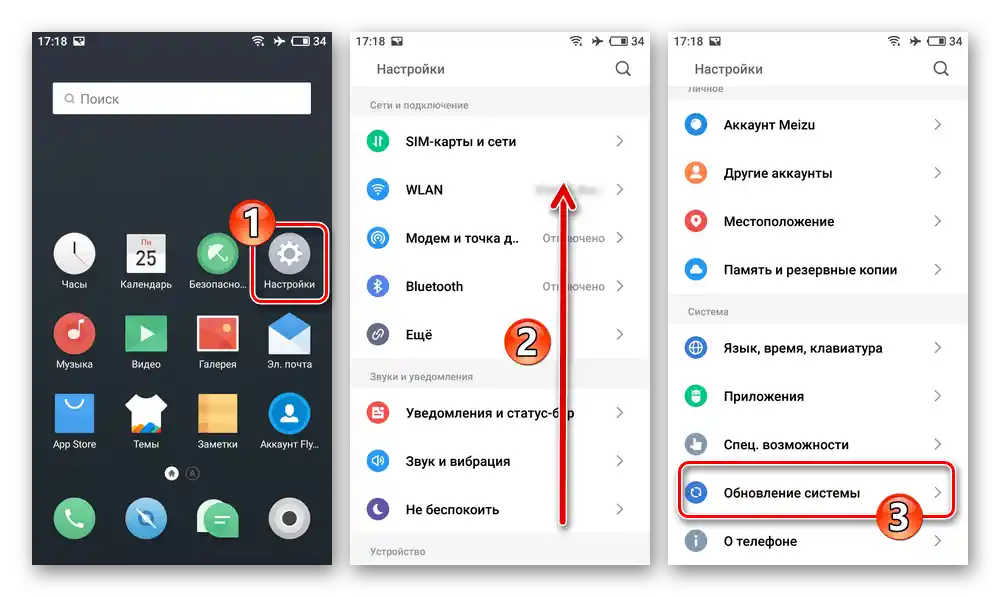
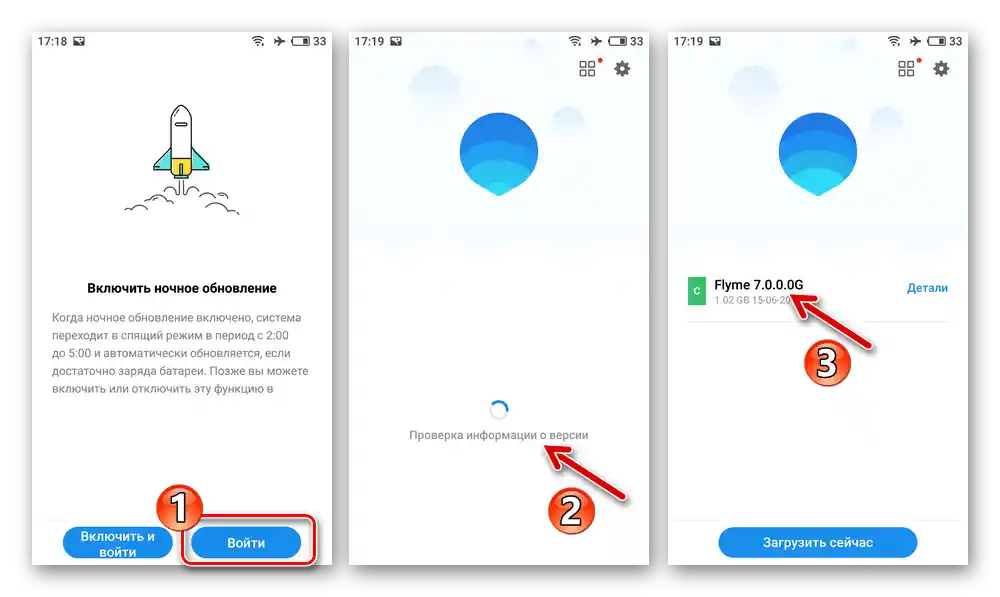
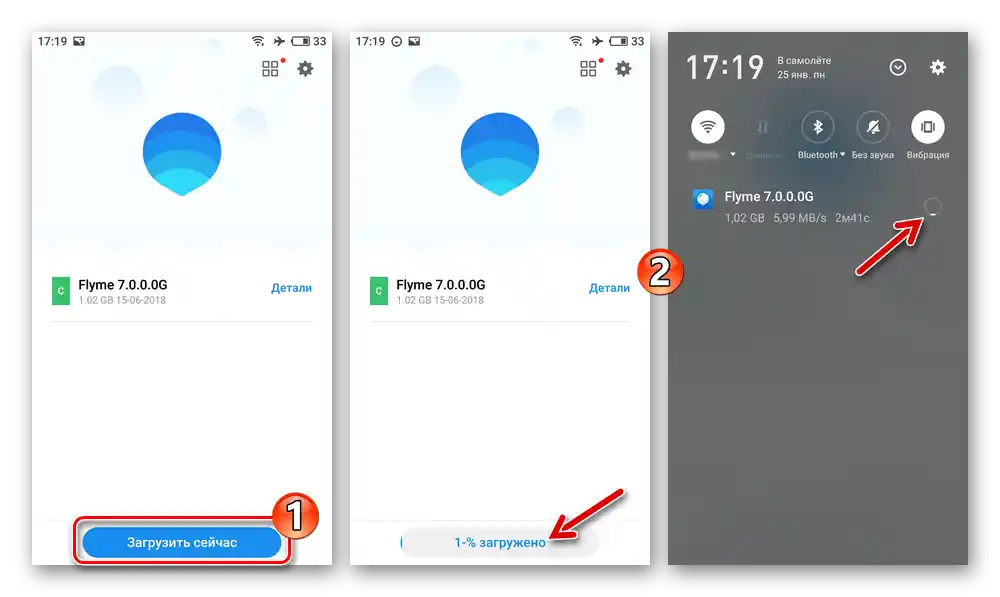
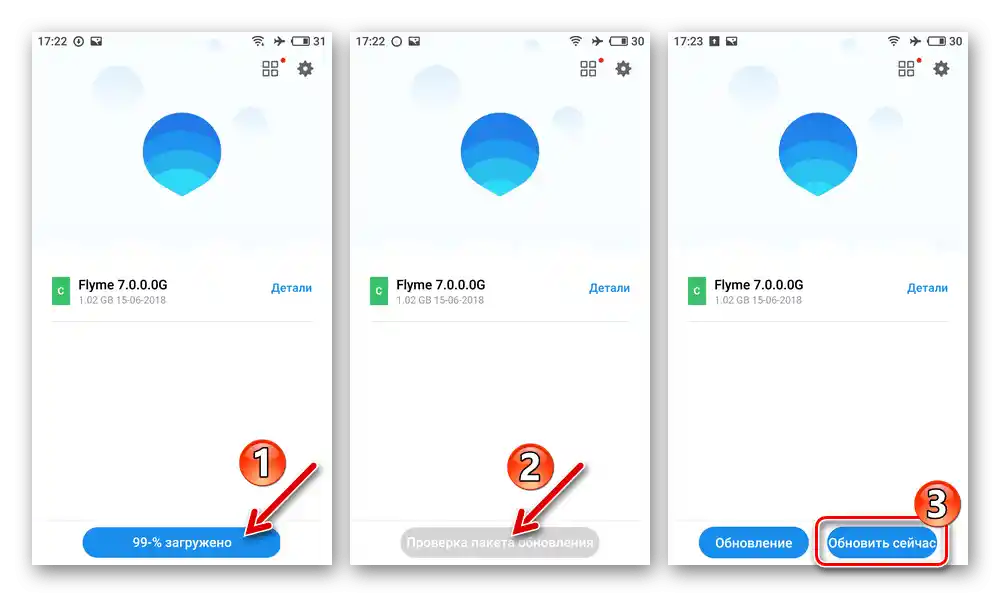
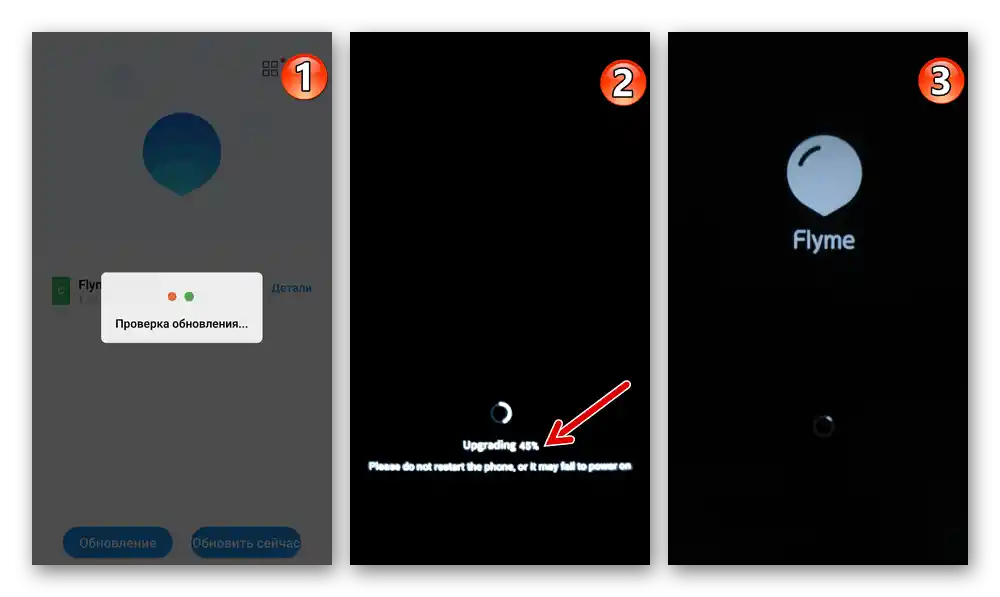
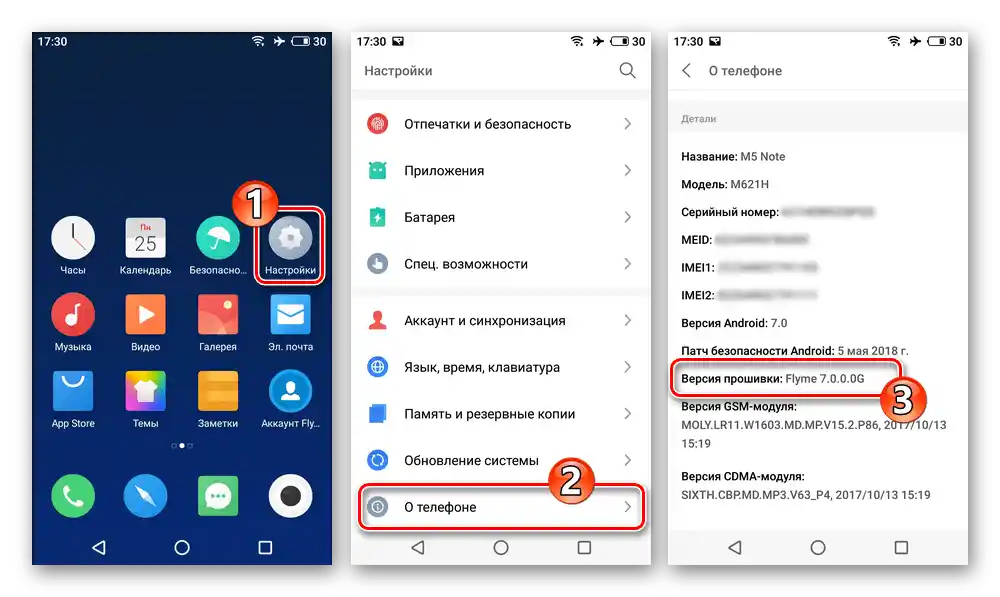
Instalacija recovery paketa OS
Osim, u suštini, automatske instalacije najnovije verzije dostupne za Meizu M5 Note varijantu Flyme OS, istim sredstvima moguće je pokrenuti postupak implementacije bilo koje preuzete verzije sistemskog softvera modela u obliku zip arhive (u primjeru — Flyme 6.3.0.0G).
Preuzmi firmware Flyme 6.3.0.0G za Meizu M5 Note
- Preuzmite zip paket Flyme OS željene verzije s interneta i smjestite ga u unutarnju memoriju Meizu M5N.
![Meizu M5 Note, učitana na disk PC-a, recovery firmware Flyme OS 6.3.0.0G]()
Možete odabrati bilo koju mapu, ali ne biste trebali preimenovati datoteku sistemske verzije — njezino ime mora biti update.zip.
- Povežite uređaj s Wi-Fi ili mobilnim internetom (bit će potreban za provjeru "instalacijskog" datoteke OS). Pokrenite aplikaciju "Explorer" iz paketa Flyme OS, otvorite mapu s firmware-om i dodirnite njezino ime.
- Kao rezultat toga, započet će postupak provjere cjelovitosti i naknadne verifikacije datoteke koja se implementira na uređaju. Pričekajte završetak procesa, nakon čega će se prikazati prozor za inicijaciju instalacije Flyme OS. Označite kružni okvir "Obriši podatke", a zatim dodirnite "Ažuriraj sada".
- Nakon toga, nećete trebati nikakvu intervenciju, samo pričekajte završetak instalacije mobilnog operativnog sustava. Pametni telefon će se automatski ponovno pokrenuti, izvršiti sve potrebne manipulacije za implementaciju Flyme OS-a i zatim se pokrenuti u instaliranom sustavu. Za prelazak na korištenje ponovno flashanog uređaja, preostaje vam samo odabrati osnovne parametre njegovog funkcioniranja.
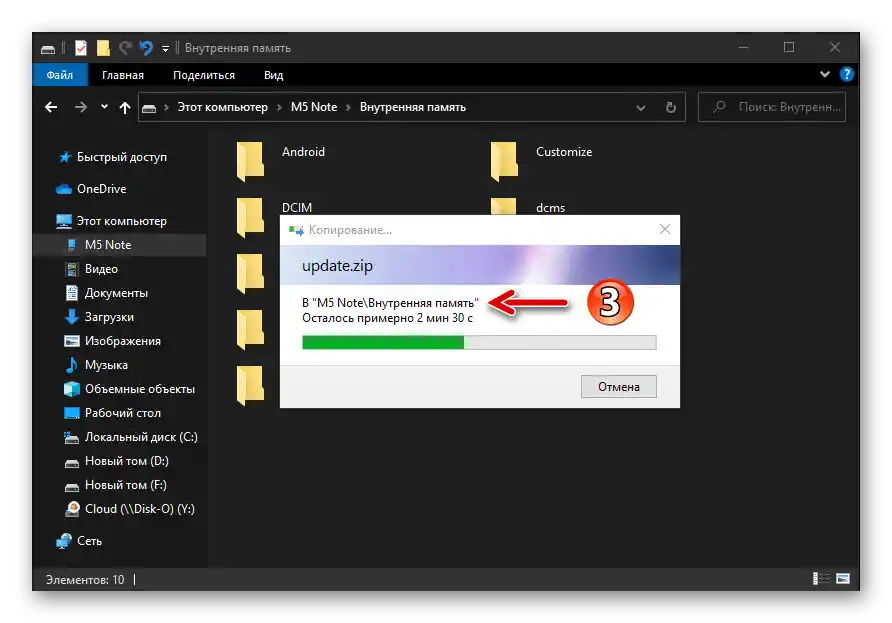
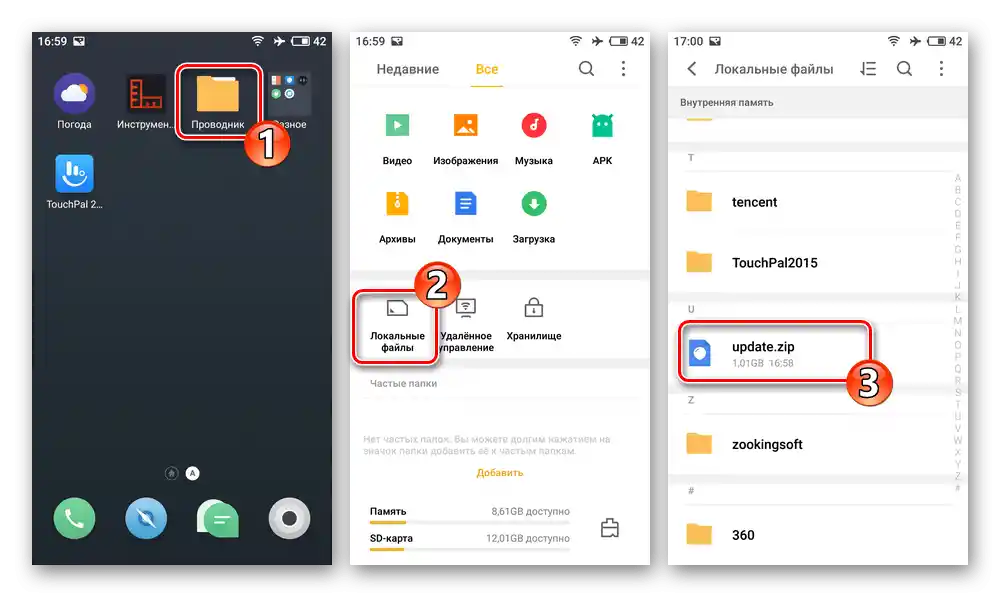
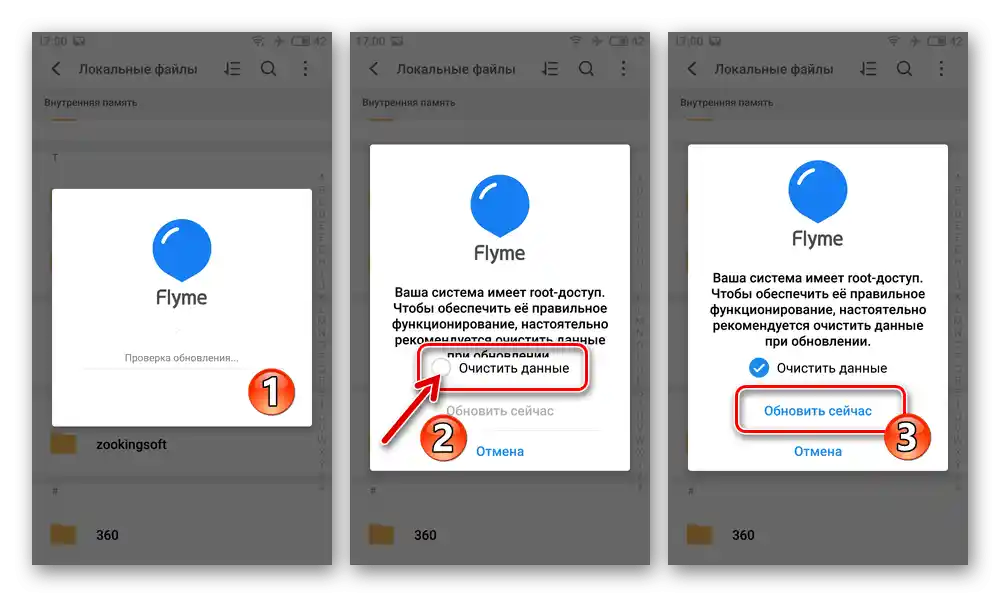
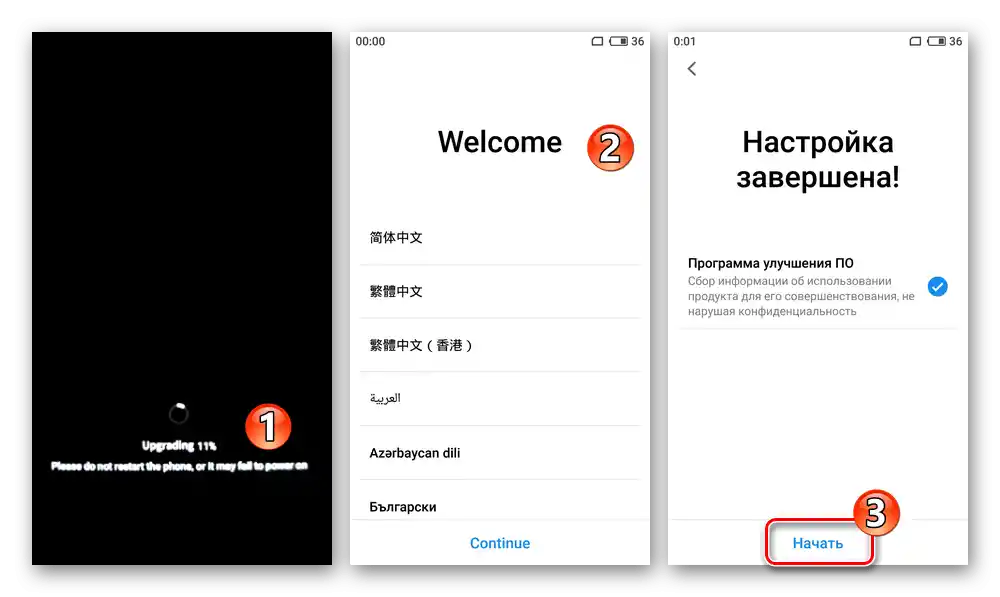
Način 2: Meizu Recovery
Mogućnosti integriranog recovery okruženja u sve primjerke Meizu M5 Note omogućuju bez većih problema instalaciju verzije Flyme OS koja odgovara njegovom regionalnom identifikatoru. Osim toga, recovery omogućuje izlazak pametnog telefona iz stanja cikličnog ponovnog pokretanja i rješavanje situacije kada se pokretanje operativnog sustava zaustavlja na logotipu za pokretanje.
Preuzmite recovery firmware Flyme OS 7.1.0.0G za pametni telefon Meizu M5 Note
Opcija 1: Kada se Android pokrene
- Preuzmite arhivu potrebne verzije Flyme OS, provjerite i po potrebi preimenujte – naziv paketa mora biti update.zip.
- Kopirajte instalacijski datoteku u unutarnju memoriju telefona ili na njegovu izmjenjivu pohranu.
Bez obzira na odabranu vrstu medija, update.zip obavezno treba staviti u korijenski direktorij pohrane!
- Prebacite uređaj u "RECOVERY" način.
- U izborniku načina oporavka dodirnite "Wipe Data" (u checkboxu lijevo će se pojaviti kvačica), zatim tapnite na gumb "Start".
- Nakon toga čekajte – svi potrebni postupci sustav će izvršiti samostalno. Imajte na umu da ne smijete ometati proces poduzimanjem bilo kakvih radnji s telefonom!
- Ponovna instalacija/obnova sustavnog softvera Meizu M5 Note putem recovery-a smatra se završenom nakon što se prikaže pozdravni ekran Android sučelja, gdje možete odabrati jezik sučelja – učinite to, a zatim postavite druge parametre funkcioniranja telefona.
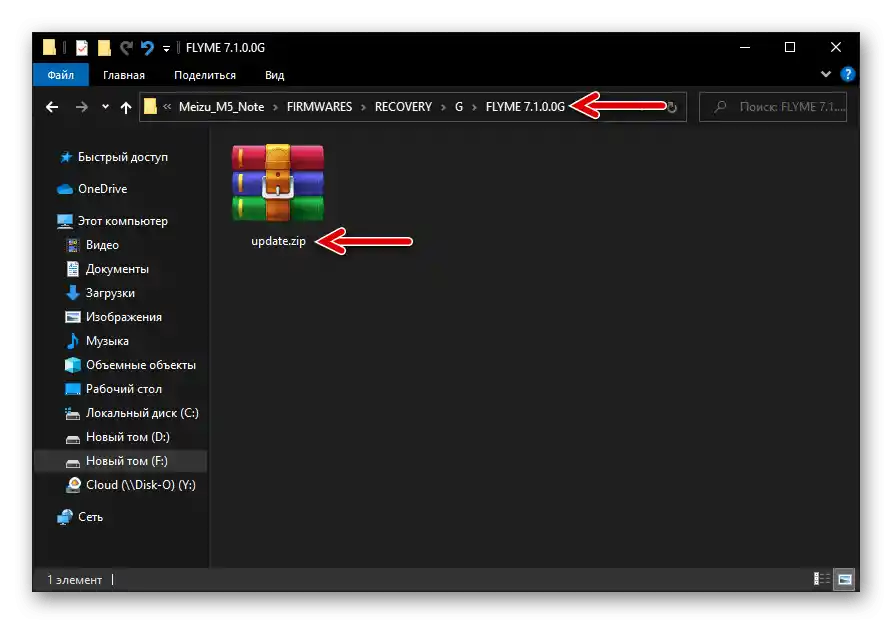
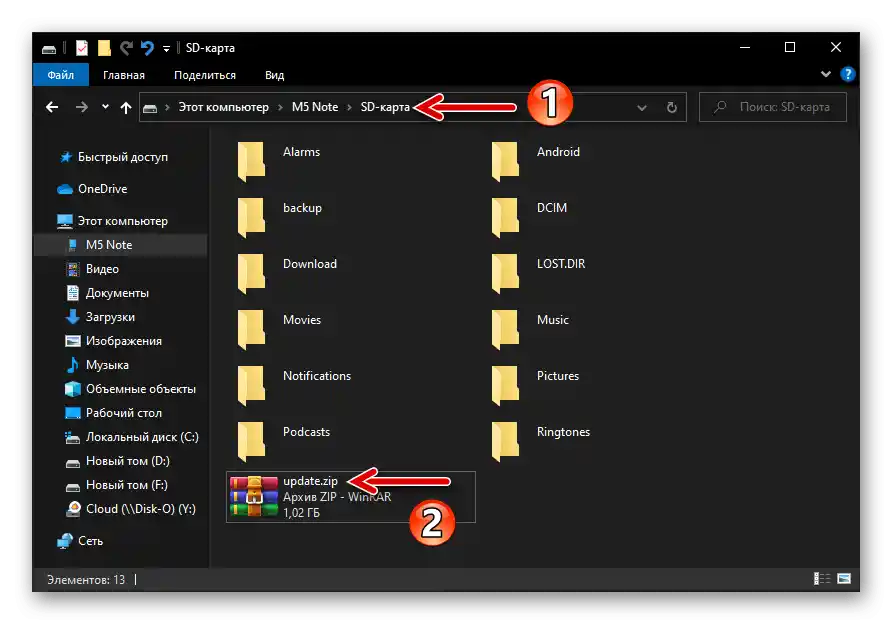
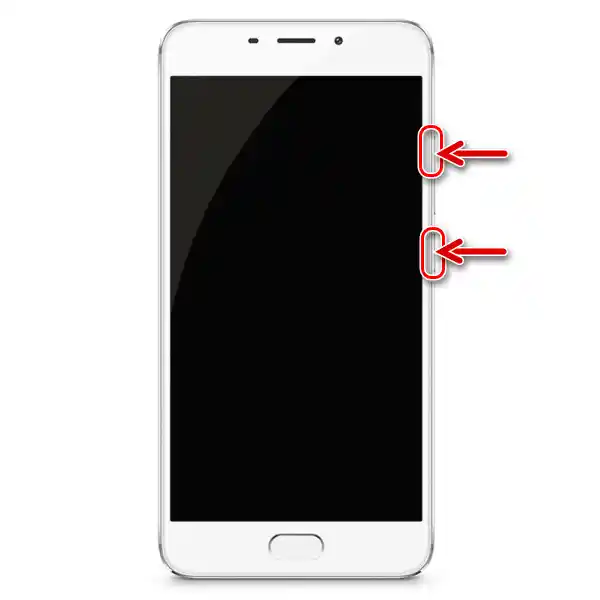
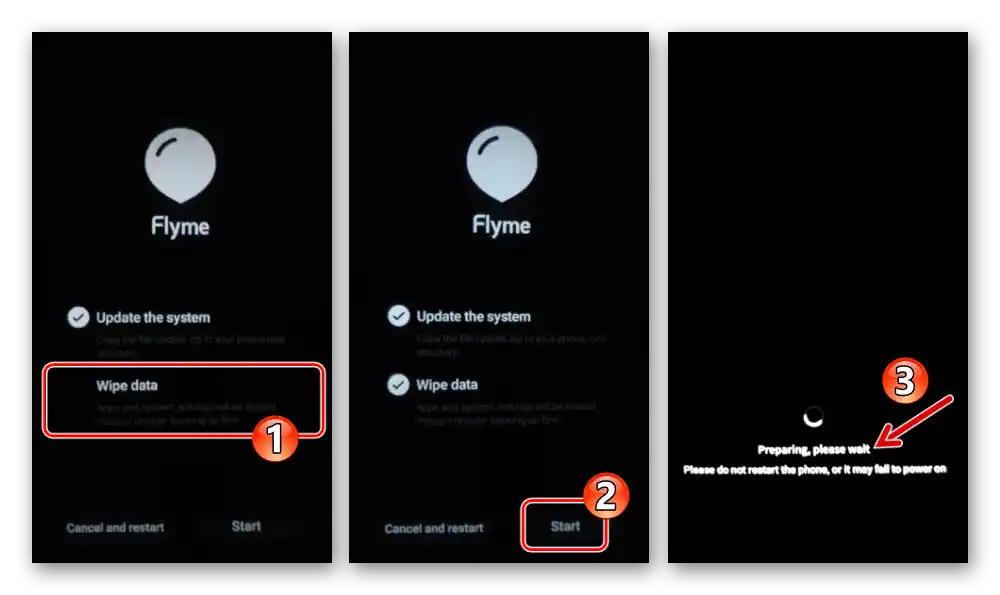
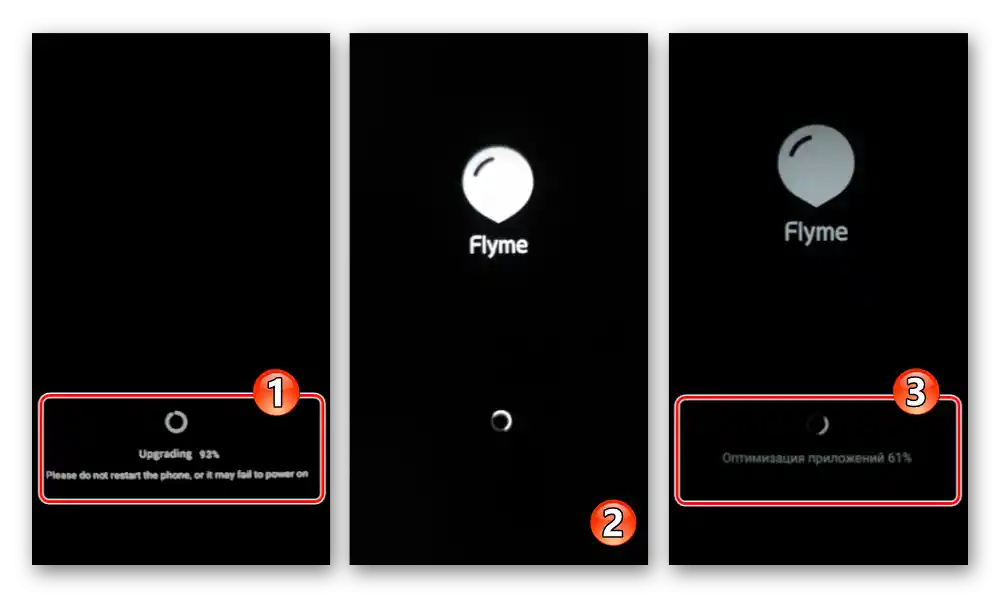
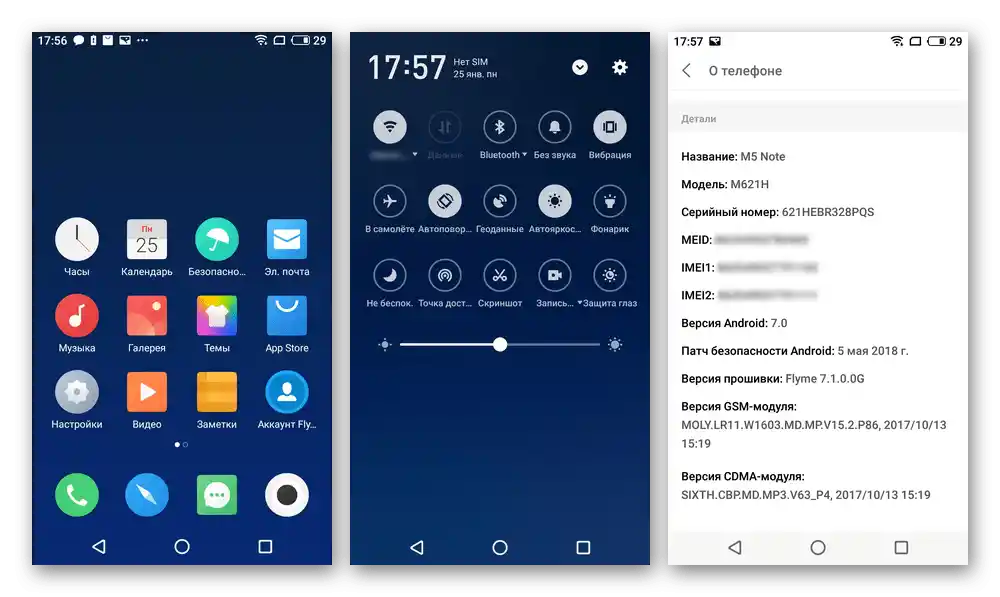
Opcija 2: Ako se Android ne pokreće
U slučaju da je OS Meizu M5 Note izgubio mogućnost pokretanja, što neće omogućiti kopiranje firmware-a u njegovu unutarnju pohranu, a također nema memorijsku karticu na koju se može staviti paket OS za instalaciju, učinite sljedeće:
- Preuzmite zip paket instalirane verzije za Meizu M5 Note na disk računala. Ako se ime datoteke razlikuje od update.zip, preimenujte ga.
- Otvorite recovery na pametnom telefonu, a zatim ga povežite s računalom. Kao rezultat takvog povezivanja, u Windows Exploreru će se prikazati izmjenjivi disk "recovery".
![Meizu M5 Note Izmjenjivi disk recovery u Windows Exploreru prilikom povezivanja pametnog telefona s otvorenim okruženjem za oporavak na PC]()
Kopirajte paket update.zip na ovu pohranu.
- Isključite USB kabel s M5N i zatim izvršite točke br. 4-6 prethodnih uputa iz ovog materijala.
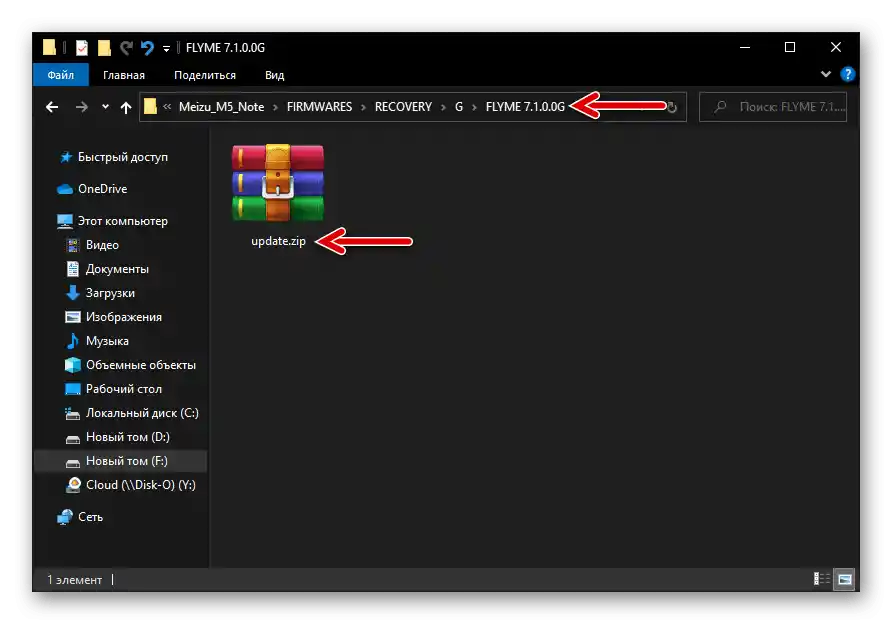
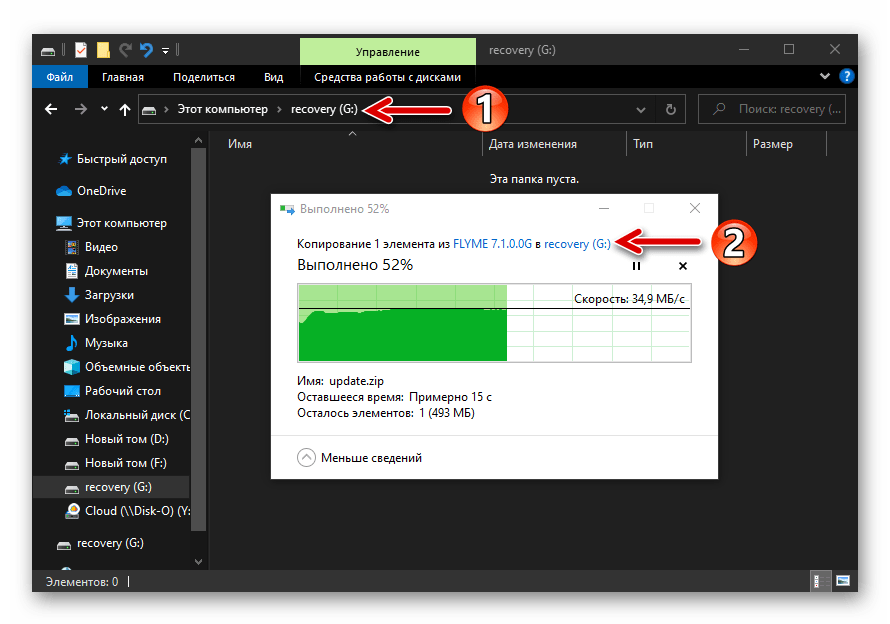
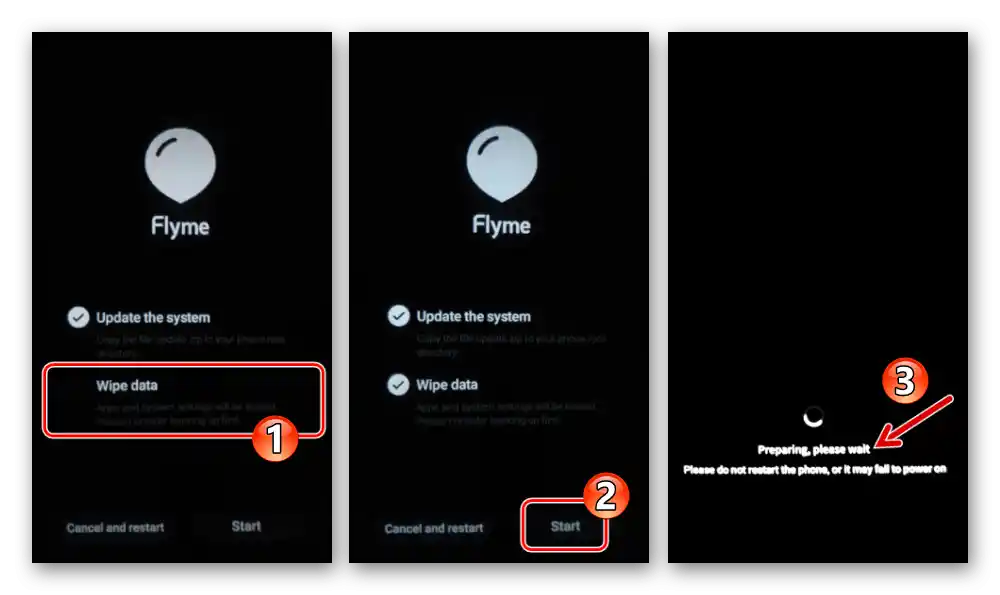
Metoda 3: SP FlashTool
Zbog široke funkcionalnosti programa SP Flash Tool moguće je, osim instalacije mobilnog operativnog sustava, provesti niz operacija koje su potrebne za dobivanje bilo koje prilagođene verzije službene Flyme OS za Meizu M5 Note, instalaciju custom firmware-a, te obnavljanje funkcionalnosti modela koji su izgubili mogućnost pokretanja.
Backup sistemskih particija "nvdata", "proinfo", "nvram".
Kao što je već spomenuto, ako se planira ozbiljna intervencija u sistemskom softveru telefona, izuzetno je poželjno unaprijed napraviti dump važnih sistemskih područja memorije mobilnog uređaja. Pomoću SP FlashTool-a, ovaj tip backupa se stvara na sljedeći način:
- Preuzmite arhivu koja sadrži scatter datoteku i preloader modela putem sljedeće poveznice, raspakirajte je na disk računala i zapamtite lokaciju dobivene mape "m5note_scatter_preloader".
Preuzmite datoteke za izradu backupa pametnog telefona Meizu M5 Note putem SP Flash Tool
- Pokrenite SP FlashTool.
- Na kartici "Download" programa kliknite na gumb "Download Agent" koji se nalazi desno od istog polja.
![Meizu M5 Note SP Flash Tool gumb za preuzimanje Download Agent u program]()
U otvorenom prozoru koji prikazuje sadržaj mape programa odaberite datoteku "DA_PL.bin", kliknite "Otvori".
- Kliknite "Scatter-loading" desno od drugog polja u gornjem dijelu prozora,
![Meizu M5 Note SP Flash Tool gumb za odabir scatter datoteke u programu - Scatter-loading]()
pređite u direktorij "m5note_scatter_preloader", dvaput kliknite na naziv datoteke "MT6755_Android_scatter.txt".
- Provjerite da prozor "Download" izgleda kao na donjoj slici (između ostalog, u potvrdnom okviru pored naziva "preloader" u tablici sekcija treba biti označeno, ako nije — označite), a zatim pređite na karticu "Readback".
- Zatim navedite programu adrese memorijskih blokova čije podatke treba pročitati i sačuvati:
- Tri puta pritisnite gumb "Add" —
![Meizu M5 Note Flash Tool dodavanje odjeljaka pametnog telefona za sigurnosnu kopiju na kartici Readback]()
to će dovesti do dodavanja tri retka u glavno područje prozora programera. - Dvostrukim klikom na prvi redak koji se prikazuje u glavnom području prozora
![Meizu M5 Note SP Flash Tool ReadBack poziva prozor za spremanje datoteke s dumpom dijela memorije pametnog telefona nvdata]()
otvorite prozor "Spremi datoteku".
![Meizu M5 Note SP Flash Tool prozor Spremi datoteku, pozvan s kartice ReadBack u programu (backup nvdata)]()
U njemu idite putem gdje planirate pohraniti datoteke-dumpove, u polje "Ime datoteke" upišite nvdata.bin. Kliknite "Spremi".
![Meizu M5 Note SP Flash Tool bэka nvdata kartica ReadBack odabir puta za spremanje i imena datoteke dumpa]()
U polja u području "Adresa početnog bloka za čitanje" otvorenog prozora
![Prozor za unos adresa memorijskog bloka (nvdata) u SP Flash Tool za Meizu M5 Note za spremanje u datoteku]()
unesite navedene podatke i zatim kliknite na gumb "U redu":
"Početna adresa":
0x22bc8000
"Duljina":0x2000000![Meizu M5 Note Readback preko SP Flash Tool unosi adrese memorijskog područja nvdata za spremanje u backup, potvrda]()
- Dvostruko kliknite na drugi redak u prozoru FlashTool,
![Meizu M5 Note Readback putem SP Flash Tool prelazak na unos podataka dijela memorije pametnog telefona za pohranu u backup]()
upišite proinfo.bin u polje "Ime datoteke" otvorenog prozora, kliknite "Spremi".
![Meizu M5 Note SP Flash Tool backup dijela proinfo - odabir putanje za pohranu i imena datoteke]()
U sljedećem prozoru unesite podatke o adresi početnog bloka memorijskog područja "proinfo" i njezinu duljinu, pritisnite "U redu":
"Početna adresa":
0x24bc8000
"Duljina":0x700000 - Dvostruko kliknite na treći redak u prozoru programera,
![Meizu M5 Note SP Flash Tool kartica Readback prelazak na navođenje podataka odjeljka nvram memorije pametnog telefona]()
navedite nvram.bin kao ime datoteke-dumpa koja se stvara na disku računala.
![Meizu M5 Note SP Flash Tool, upute za odabir mjesta spremanja i imena dumpa dijela nvram memorije pametnog telefona]()
U prozor "Adresa početnog bloka za čitanje" unesite sljedeće podatke:
"Početna adresa":
0x2cc00000
"Duljina":0x500000
![Meizu M5 Note Flash Tool pripremljena za unos podataka iz čitanih dijelova kartice Readback programa]()
![Meizu M5 Note SP Flash Tool čitanje odjeljka proinfo unos vrijednosti Start Address i Length]()
![Backup nvram za Meizu M5 Note putem SP Flash Tool, unos podataka (adresa početne blok i duljina) dijela memorije]()
- Tri puta pritisnite gumb "Add" —
- Provjerite usklađenost parametara u prozoru Flash Tool s onim što je snimljeno na sljedećem screenshotu, pritisnite gumb "Čitanje".
![Meizu M5 Note započeo je čitanje podataka iz odjeljaka nvdata, proinfo, nvram i njihovo spremanje u backup datoteke]()
Povežite isključeni telefon s USB priključkom računala.
- Molimo vas, pričekajte završetak provjere podataka, nakon čega će se prikazati prozor "Readback OK".
- Nakon toga možete odvojiti Meizu M5 Note od računala i provjeriti učinkovitost izvršene manipulacije – u navedenom katalogu za pohranu dumpova trebala bi biti tri bin datoteke.
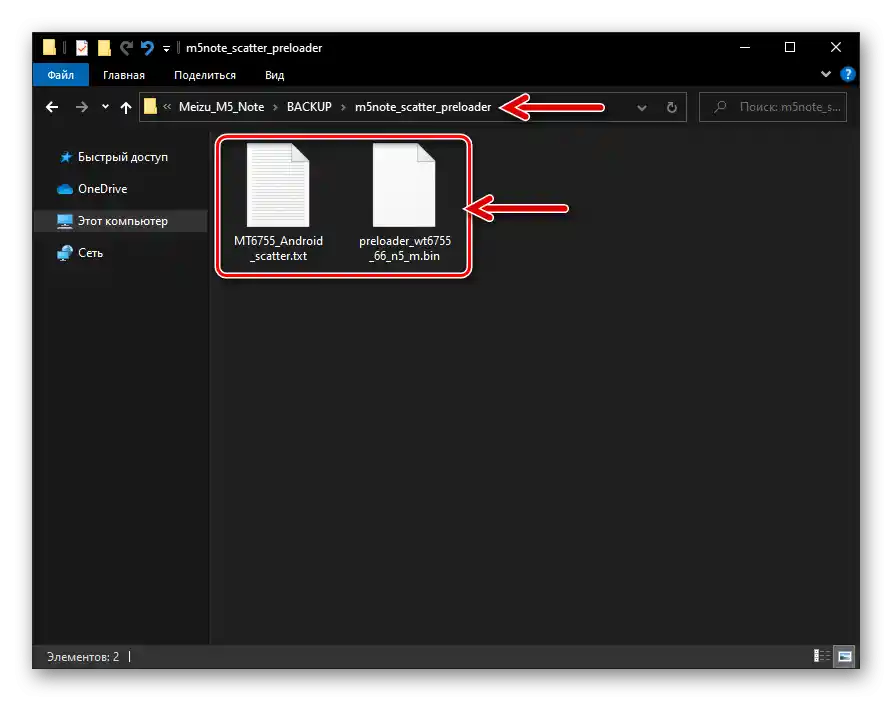

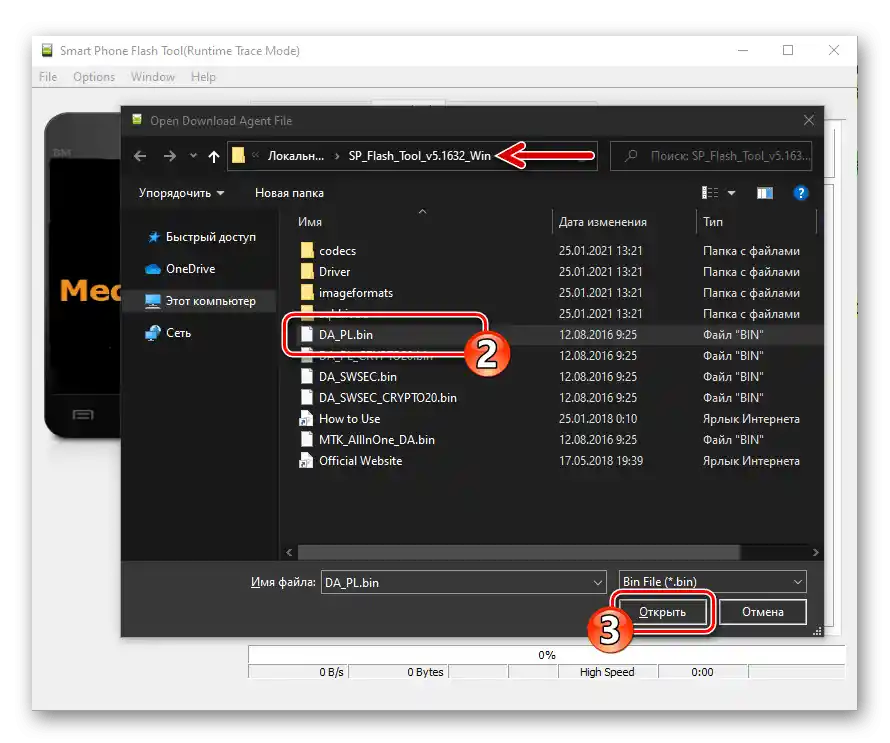
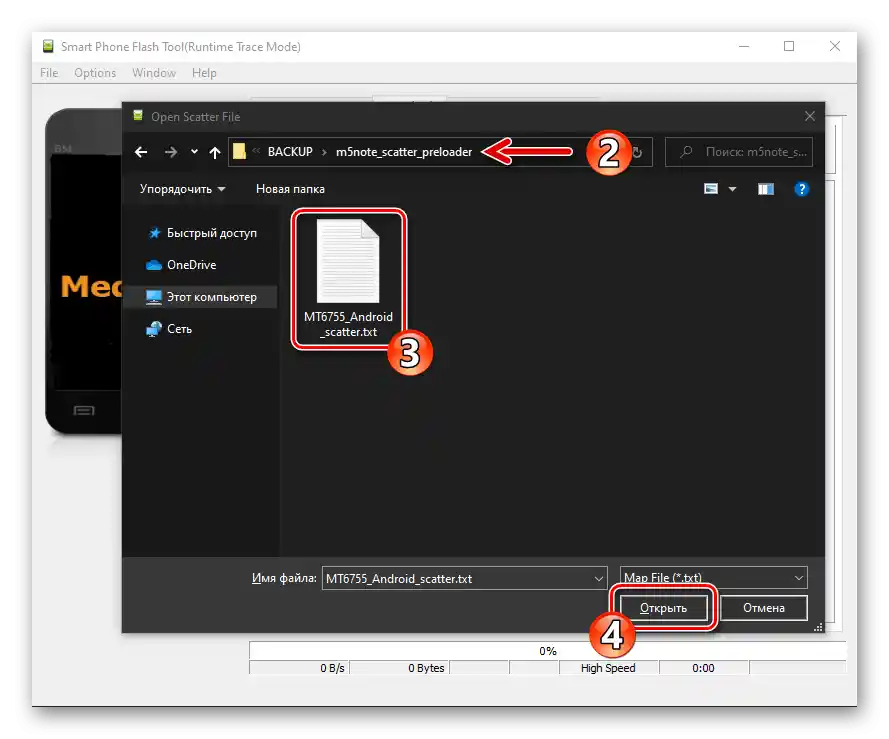
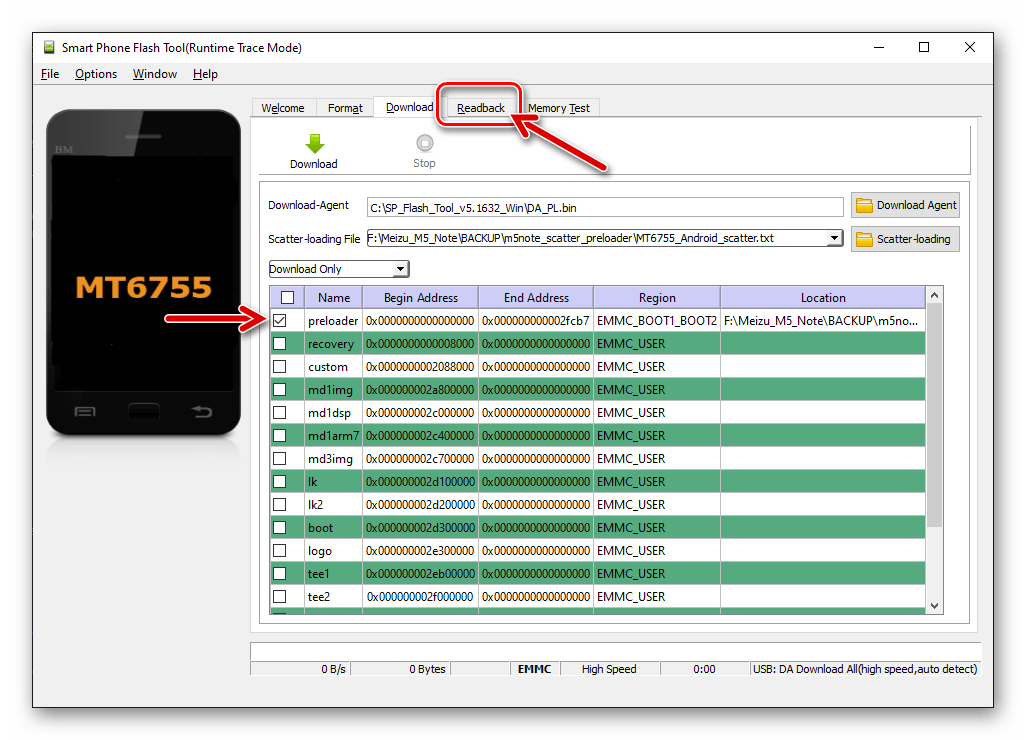
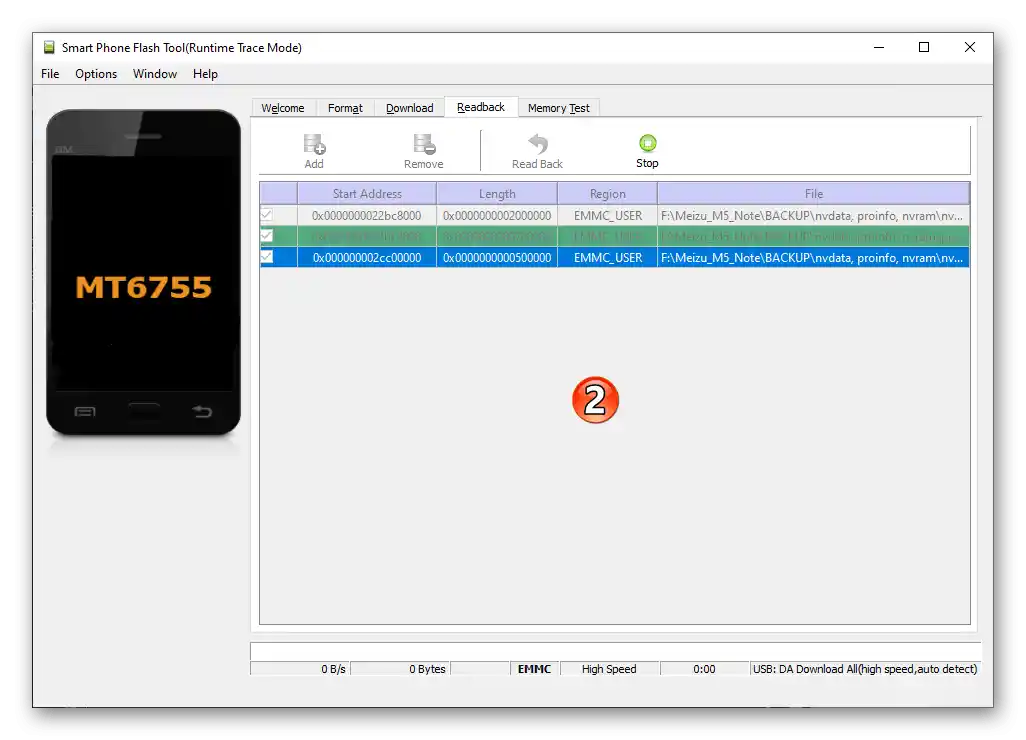
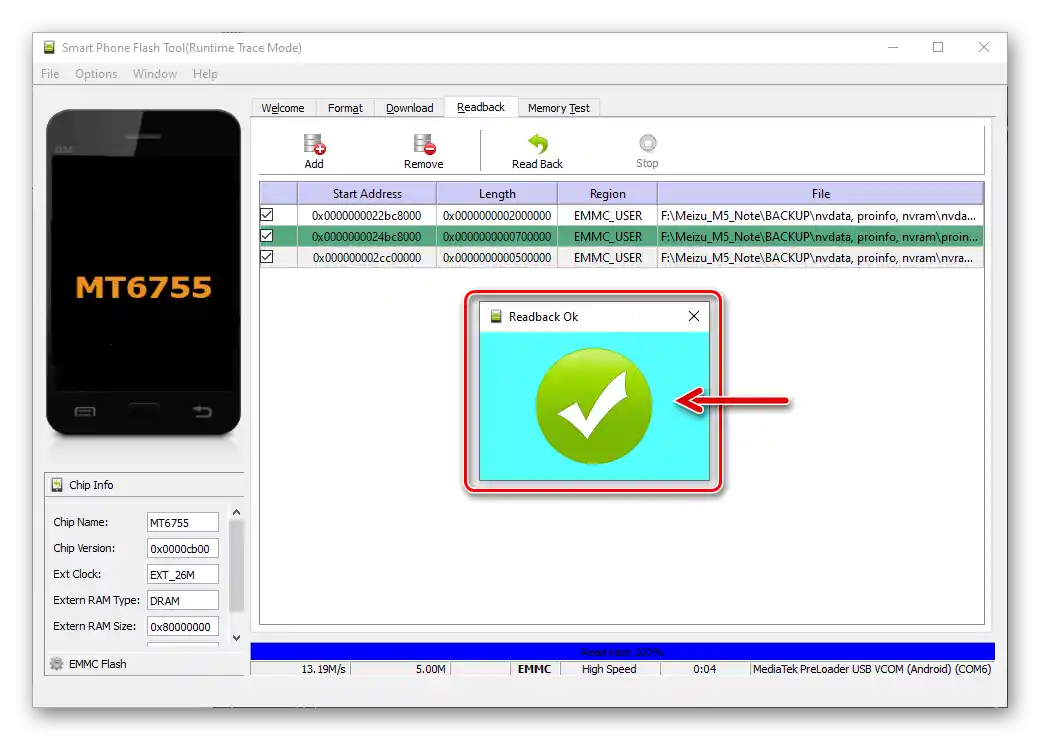
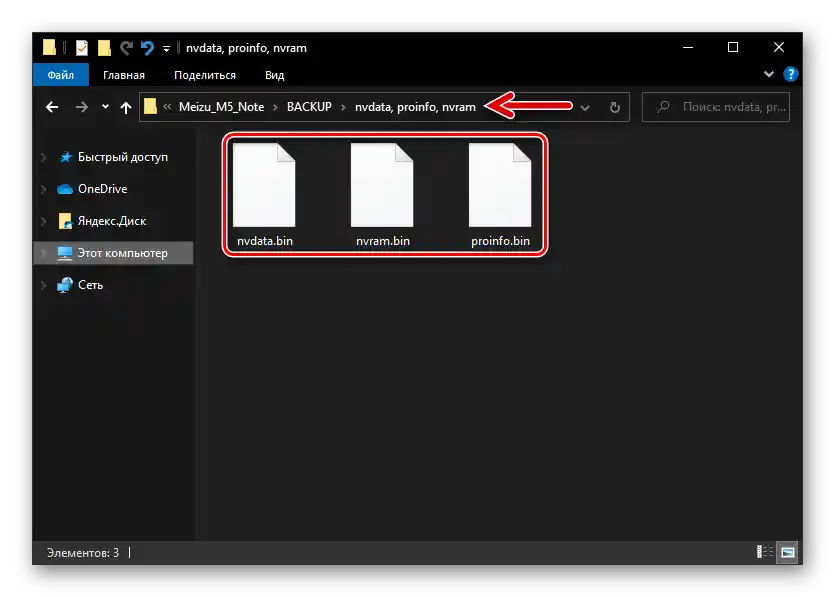
Obnova (IMEI i funkcionalnost komunikacijskih modula)
Ako se ikada suočite s potrebom za obnovom podataka koji sadrže IMEI, WIFI-MAC adresu, serijski broj uređaja i sigurnosne kopije memorijskih dijelova Meizu M5N prema gornjim preporukama, postupite na sljedeći način.
- Izvršite korake br. 1-4 iz prethodnog u ovom članku.
- Na tipkovnici računala pritisnite kombinaciju "Ctrl" + "Alt" + "V" — to će prebaciti program u "Advanced Mode".
- Pozovite izbornik "Window",
![Meizu M5 Note SP Flash Tool u Naprednom načinu - poziv kartice Write Memory iz izbornika Window]()
odaberite stavku "Write Memory".
- Na otvorenom kartici redom prepišite područja "nvdata", "proinfo", "nvram":
- Kliknite na gumb "Pregled" desno od polja "FilePath",
![Meizu M5 Note SP Flash Tool Write Memory - gumb za učitavanje datoteke dumpa dijela memorije pametnog telefona u program]()
odaberite datoteku čije podatke ćete prenijeti na pametni telefon — nvdata.bin, proinfo.bin, nvram.bin iz kataloga s vašom sigurnosnom kopijom.
![Meizu M5 Note SP Flash Tool obnova particija Write Memory - odabir datoteke dumpa spremljene na disku računala]()
- U polje "Begin Address (HEX)"
![Meizu M5 Note SP Flash Tool kartica Write Memory - polje Begin Address]()
unesite ovisno o području koje obnavljate:
- "nvdata" —
0x22bc8000 - "proinfo" —
0x24bc8000 - "nvram" —
0x2cc00000
- "nvdata" —
- Pritisnite gumb "Write Memory",
![Meizu M5 Note SP Flash Tool Pisanje Memorije - početak postupka zapisivanja podataka iz sigurnosne kopije u odjeljak memorije pametnog telefona]()
priključite isključeni M5N na USB port računala.
- Pričekajte neko vrijeme da završi prepisivanje odabranog dijela.
- Kada se prikaže prozor "Write Memory OK", zatvorite ga i zatim izvršite prethodno navedene radnje u vezi s sljedećim redom za obnavljanje memorijskog područja uređaja.
![Meizu M5 Note SP Flash Tool Write Memory unos adrese početne blok memorije obnovljenog dijela]()
![Meizu M5 Note SP Flash Tool povezivanje pametnog telefona s računalom za oporavak podataka u odjeljku pomoću funkcije Write Memory]()
![Meizu M5 Note SP Flash Tool za pisanje memorije proces prepisivanja dijela memorije pametnog telefona podacima iz sigurnosne kopije]()
![Zapisivanje memorije Meizu M5 Note SP Flash Tool, ponovna upotreba dijela memorije pametnog telefona s podacima iz sigurnosne kopije, završeno]()
- Kliknite na gumb "Pregled" desno od polja "FilePath",
- Nakon ponovnog pisanja svih tri razmatrane sistemske oblasti, isključite telefon iz računala i pokrenite ga – kao rezultat, parametri rada komunikacijskih modula će biti obnovljeni, tj. vratit će se u stanje u trenutku stvaranja sigurnosne kopije.
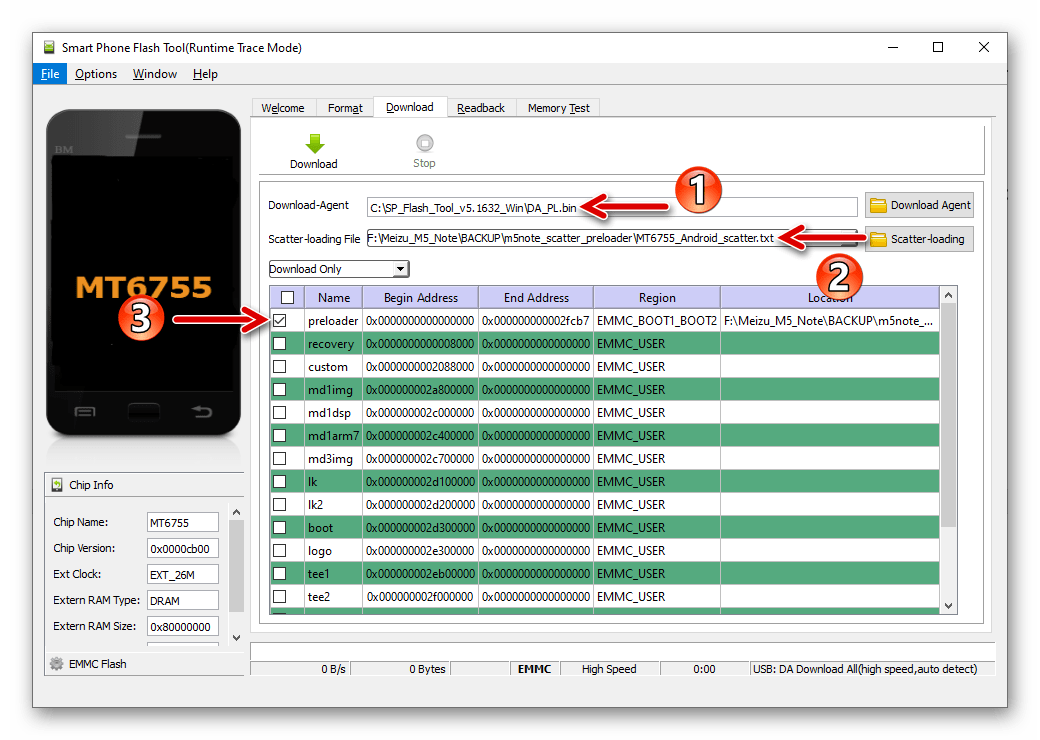

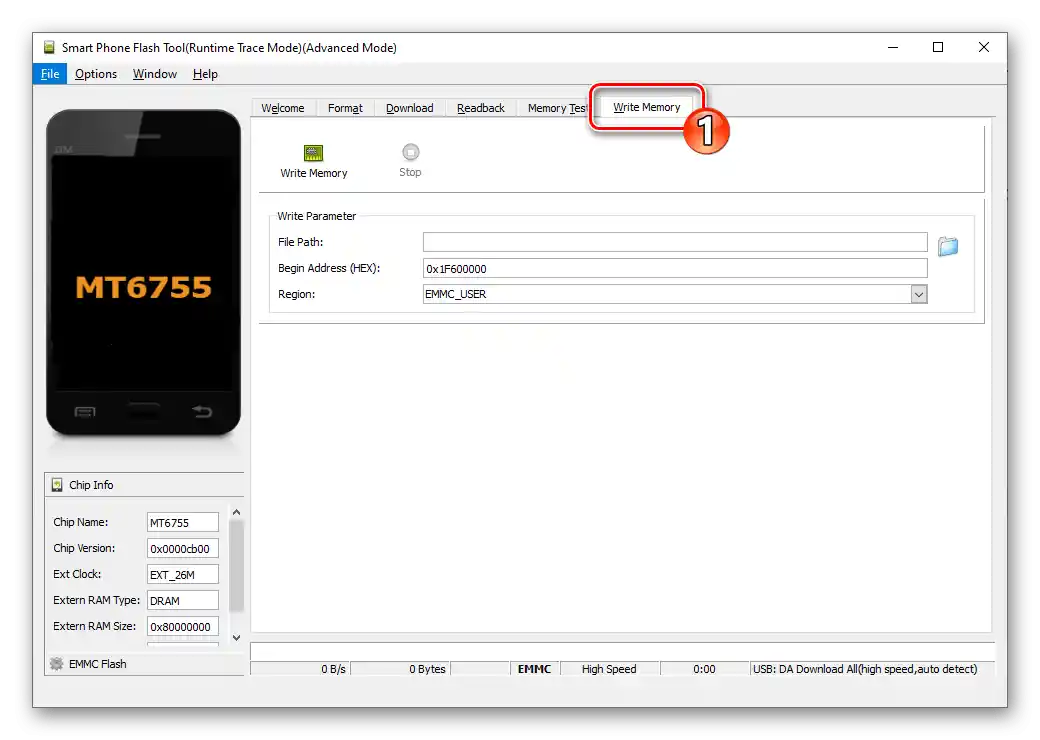
Promjena regionalnog identifikatora
Kao što je već više puta spomenuto, ako želite instalirati na "globalni" Meizu M5 Note firmware s indeksom "A" ili, obrnuto, dobiti na "kineskom" uređaju Global-sustav, potrebno je izvršiti zamjenu regionalnog identifikatora. (Nakon toga, ranije neuspješno instaliranje zbog nesukladnosti tipa softvera i ID-a uređaja sustav će se bez problema instalirati putem recovery-a).
- Preuzmite putem sljedeće poveznice i raspakirajte na disk računala arhivu koja sadrži potrebne datoteke za zamjenu identifikatora Meizu M5N.
![Datoteke potrebne za promjenu regionalnog ID-a putem SP Flash Tool-a za Meizu M5 Note]()
- Otvorite SP Flash Tool, u polju "Download Agent" na kartici "Download" programa učitajte datoteku DA_PL.bin.
- Kliknite na gumb za učitavanje scatter datoteke, idite u mapu koju ste dobili izvršavanjem točke br. 1 ovog uputstva Meizu_M5Note_ChangeID, odaberite u njoj MT6755_Android_scatter.txt.
- Dvostruko kliknite u području "Location" retka "preloader",
![Meizu M5 Note Promjena ID-a putem SP Flash Toola prelazak na određivanje putanje do preloader datoteke u programu]()
u prozoru Explorer otvorite mapu Meizu_M5Note_ChangeID, odaberite datoteku preloader_wt6755_66_n5_m.bin, kliknite "Otvori".
- Pritiskom na kombinaciju tipki "Ctrl" + "Alt" + "V" prebacite program u "Advanced Mode", zatim otvorite izbornik "Window" i kliknite na stavku "Write Memory".
- Na otvorenom kartici "Write Memory" pored polja "File Path" kliknite na gumb "Pregled".
- U prozoru "Open Raw Data File" odaberite jednu od datoteka smještenih u mapi Meizu_M5Note_ChangeID:
- devinfo.img – ako prebacujete telefon na "globalni" ID;
- devinfo_china.img – kada trebate preći na "kineski" identifikator.
- U polje "Begin Address (HEX)" unesite sljedeće:
0x30800000. - Provjerite da je sve navedeno točno i ispravno, pritisnite gumb "Write Memory", povežite isključeni Meizu M5 Note s računalom.
- Kao rezultat uspješnog prepisivanja područja "devinfo" memorije pametnog telefona, FlashTool će prikazati prozor "WriteMemory OK".
- Odvojite USB kabel od telefona, uključite ga i provjerite učinkovitost provedenih radnji pomoću Emulatora Terminala, kao što je opisano u prvom dijelu ovog članka.
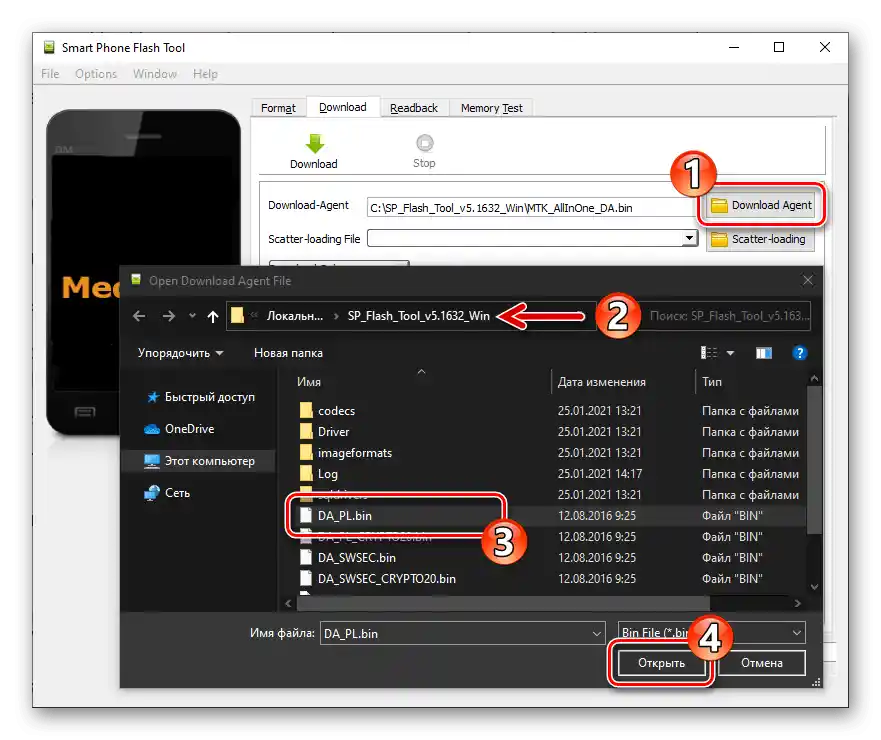
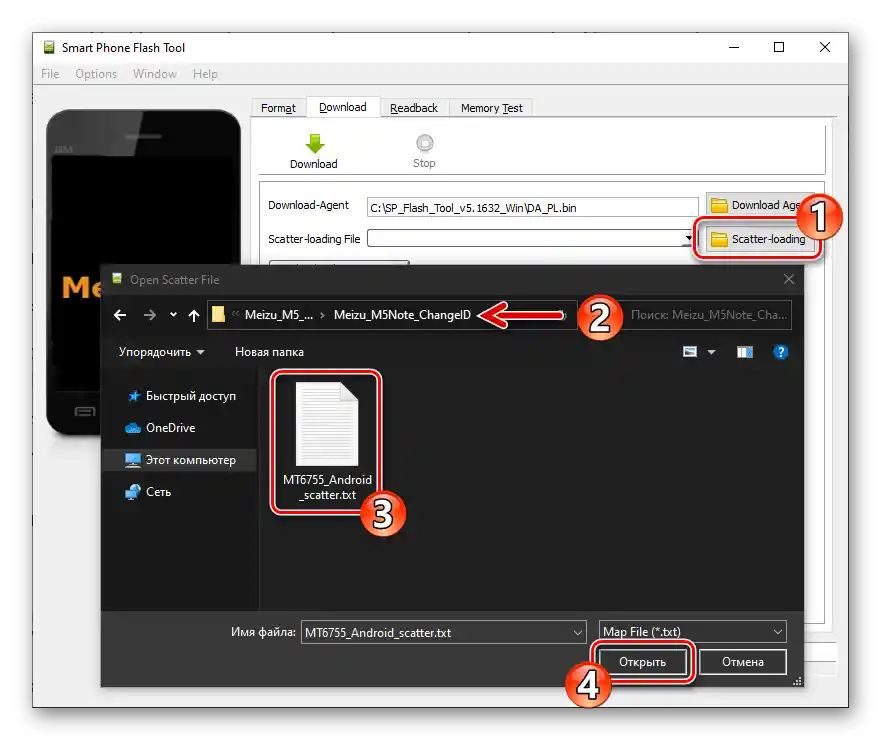
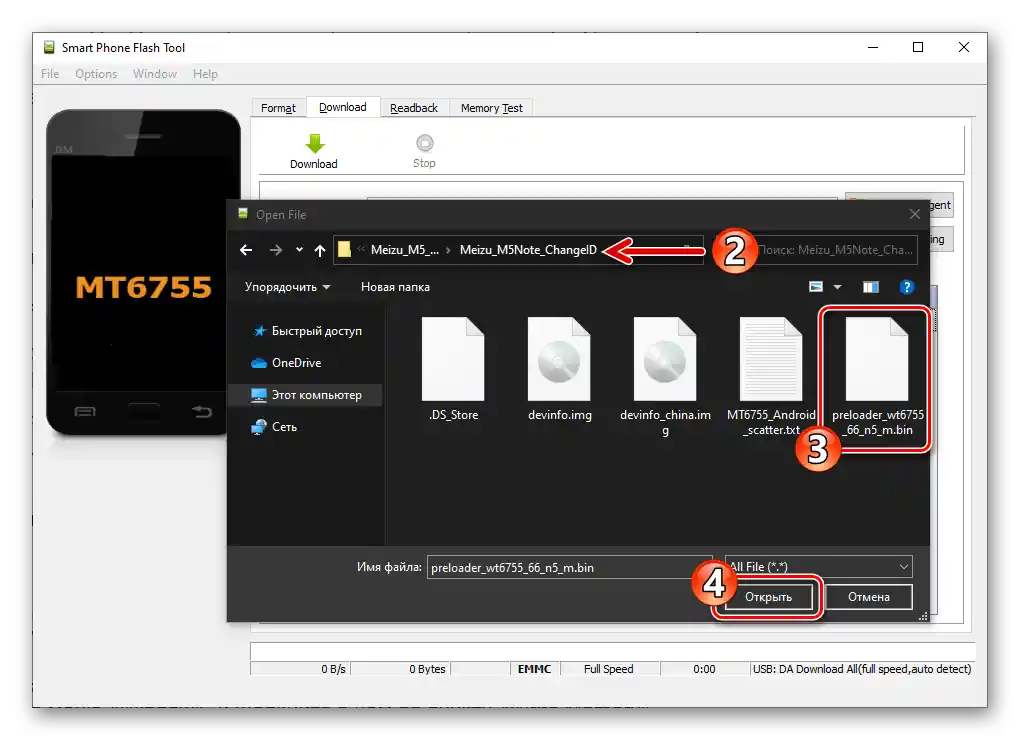
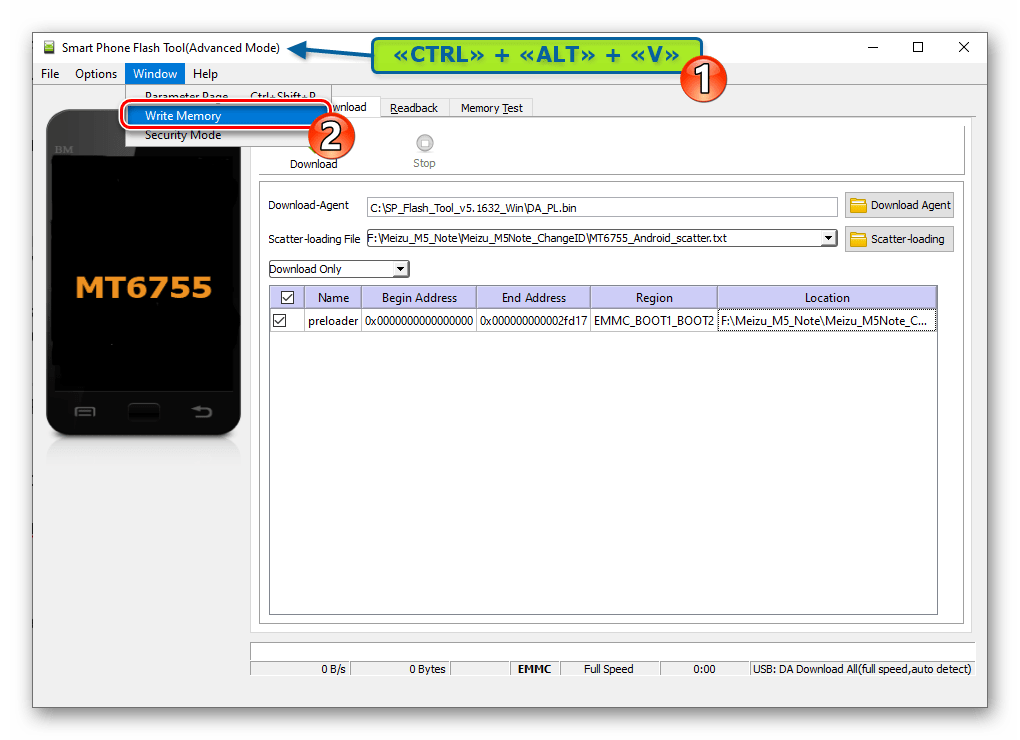
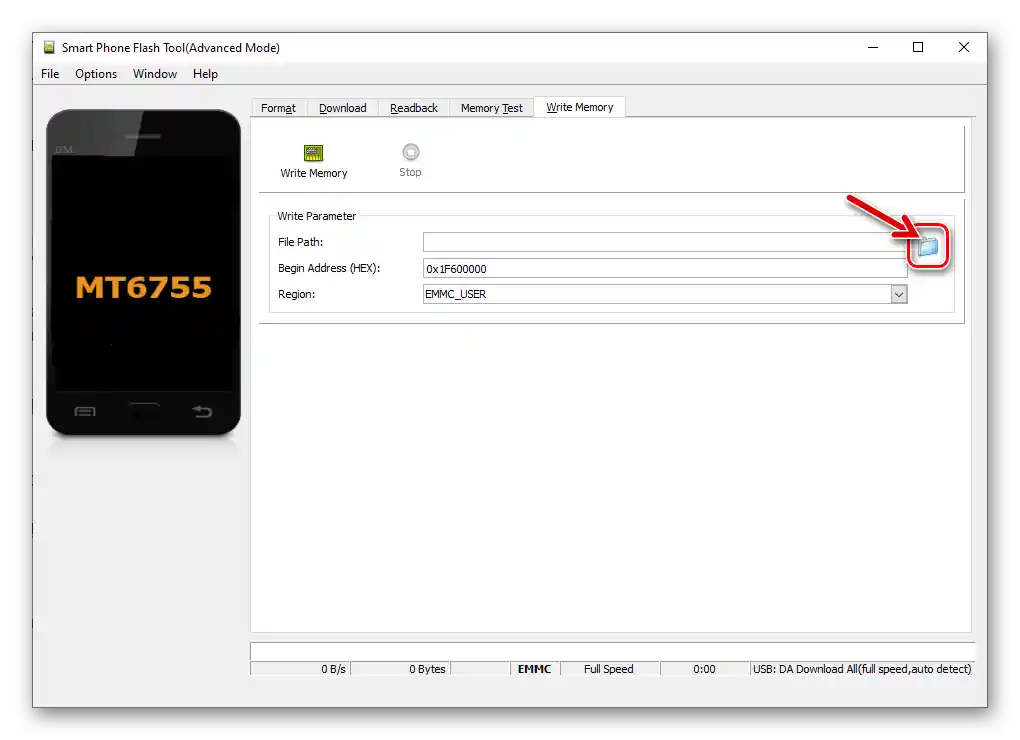
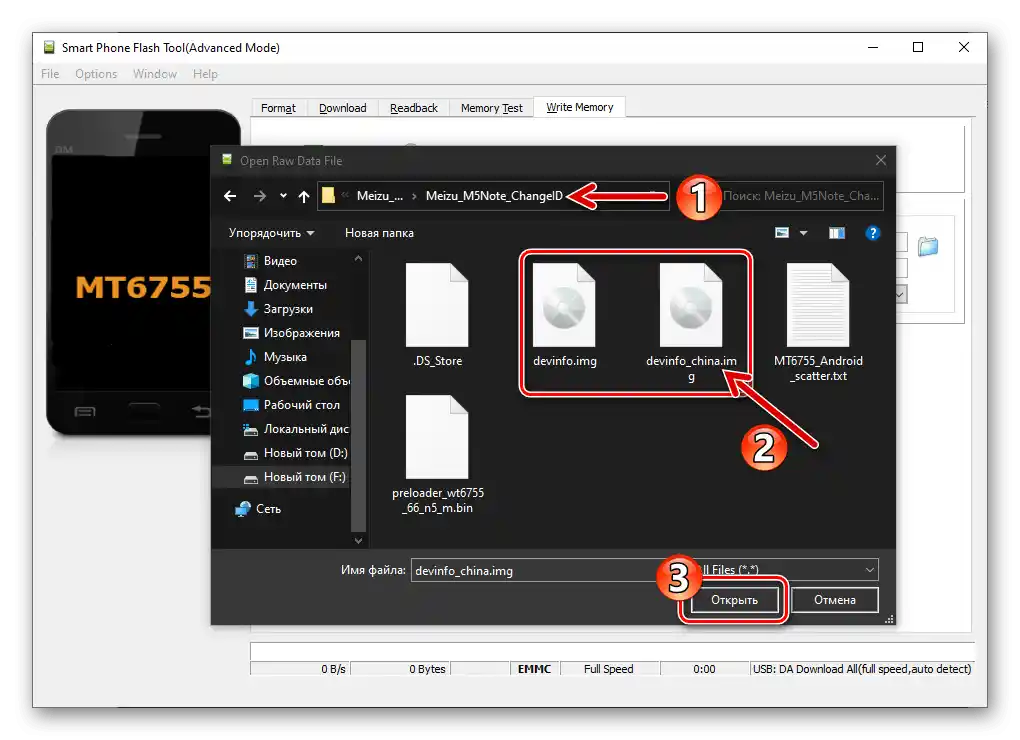
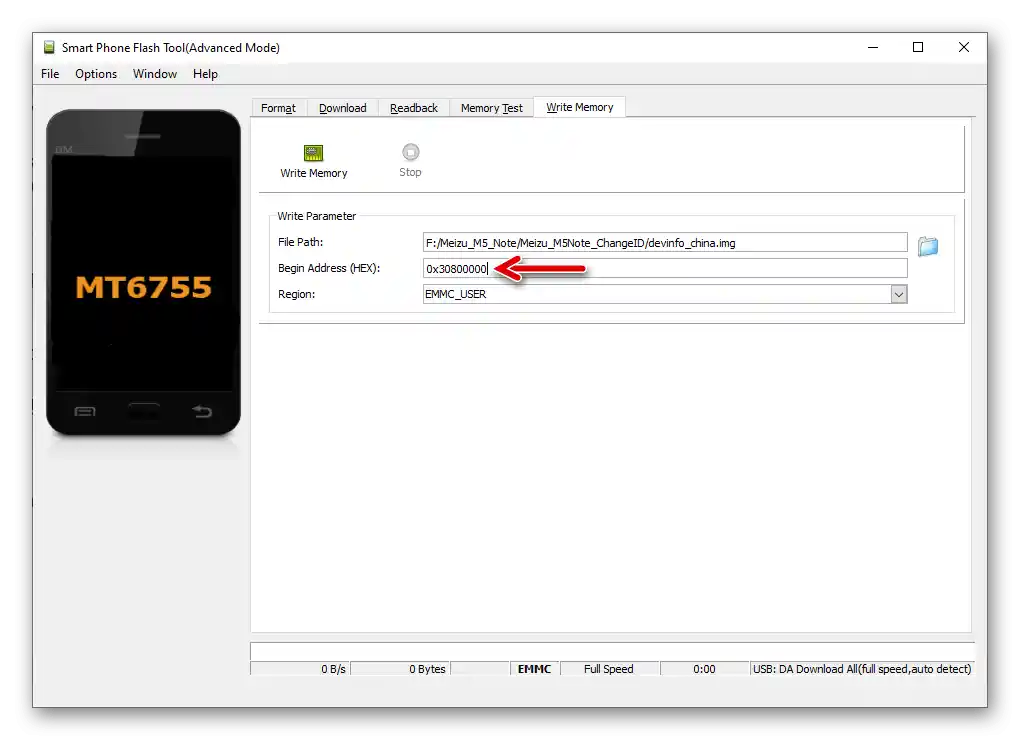
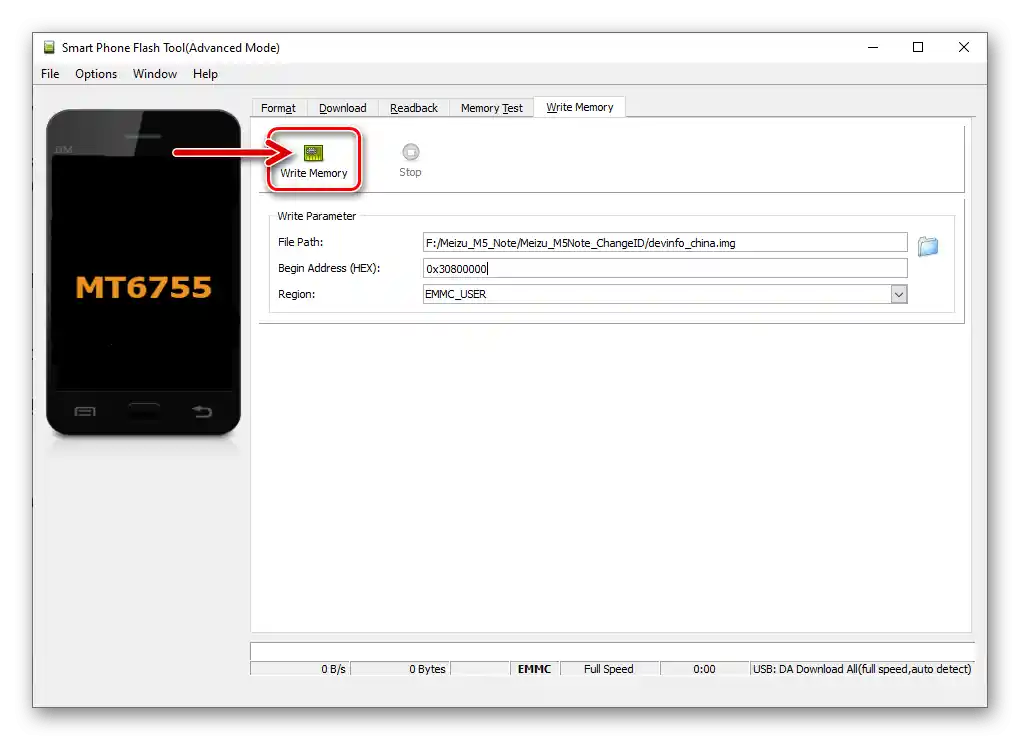
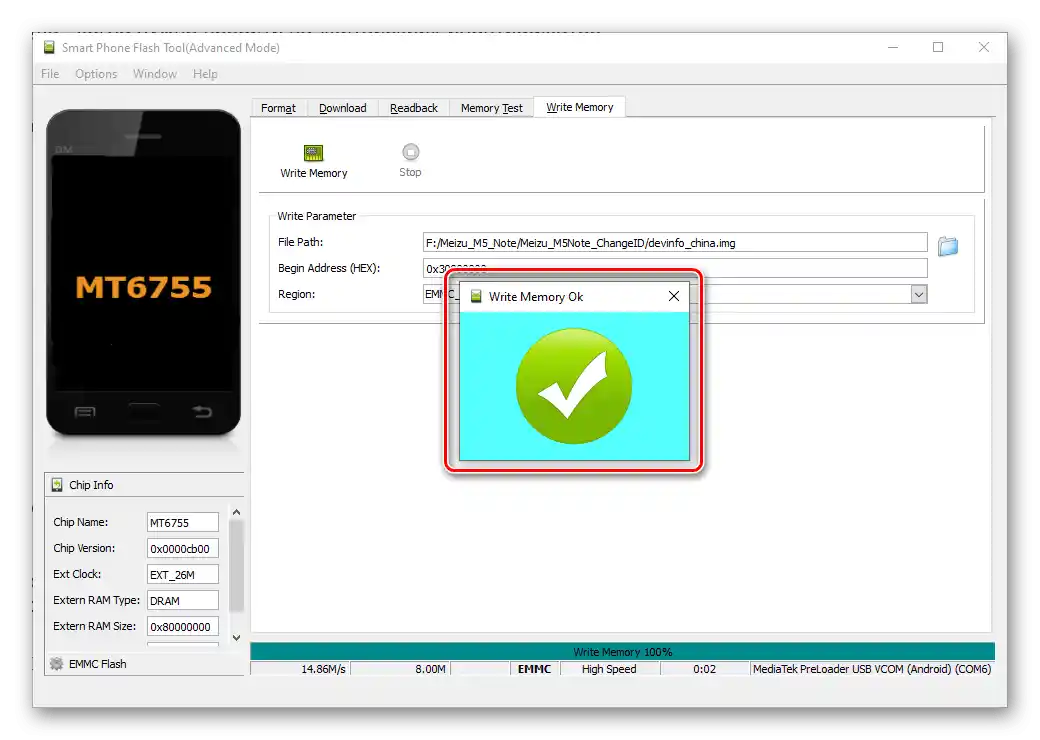
Instalacija firmwarea
U suštini, provoditi potpunu instalaciju operativnog sustava na razmatranom uređaju putem FlashTool-a ima smisla samo ako želite dobiti na modelu isključivo takvom metodom sastavljenu verziju sustavnog softvera (na primjer, one koje su dostupne u okviru zatvorenog beta-testiranja firmwarea, koje su procurile na mrežu). Razmotrit ćemo na primjeru Flyme 6.7.11.21G.
Imajte na umu da se opisanim načinom mogu instalirati samo one verzije Flyme OS-a koje su napravljene na temelju iste verzije Androida koja trenutno upravlja uređajem!
- Preuzmite prilagođeni paket Flyme OS za implementaciju na mobilnom uređaju putem SP FlashTool-a na disk računala i raspakirajte ga. Rezultat bi trebao biti mapa sljedećeg izgleda:
- Na pametnom telefonu deaktivirajte sve opcije zaštite od neovlaštenog otključavanja ekrana. Osim toga, odjavite se iz Google računa i Meizu računa. Isključite mobilni uređaj.
- Otvorite SP Flash Tool, pritisnite gumb "Download Agent".
![Preuzimanje datoteke Download Agent u program SP Flash Tool]()
U program učitajte datoteku DA_PL.bin.
- Kliknite "Scatter-loading", otvorite katalog s datotekama firmwarea koji ste dobili u koraku 1 ove upute, odaberite datoteku MT6755_Android_scatter.txt.
- OBAVEZNO!
Provjerite je li u programu odabran način "Download Only" i da nema oznake u checkboxu "preloader"!
- Kliknite "Download",
![Aktivacija načina instalacije firmware-a na pametnom telefonu Meizu M5 Note putem SP Flash Tool-a u programu]()
povežite M5 Note isključen s računalom putem USB kabela.
- Čekajte da se prijenos podataka s PC-a u sistemske dijelove telefona završi, ni u kojem slučaju ne prekidajte postupak!
- Nakon što primite poruku u obliku prozora "Download OK" o uspješnom flashanju mobilnog uređaja, odvojite ga od računala i uključite ga dugim pritiskom na tipku "Power".
- Nakon završetka pokretanja sustava instaliranog na opisani način, preporučuje se da zapravo preskočite početnu postavku sustava i nakon što dobijete pristup njegovom sučelju, izvršite potpuni reset pametnog telefona –
![Meizu M5 Note resetira postavke operativnog sustava nakon što je instaliran putem SP Flash Tool-a]()
to će osigurati stabilniji i bezproblematčan rad instalirane verzije Flyme OS-a.
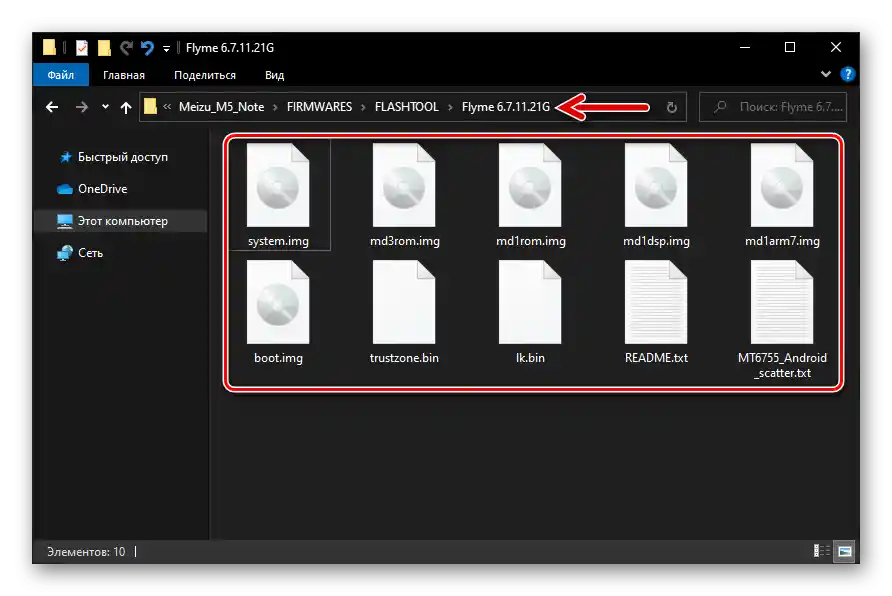
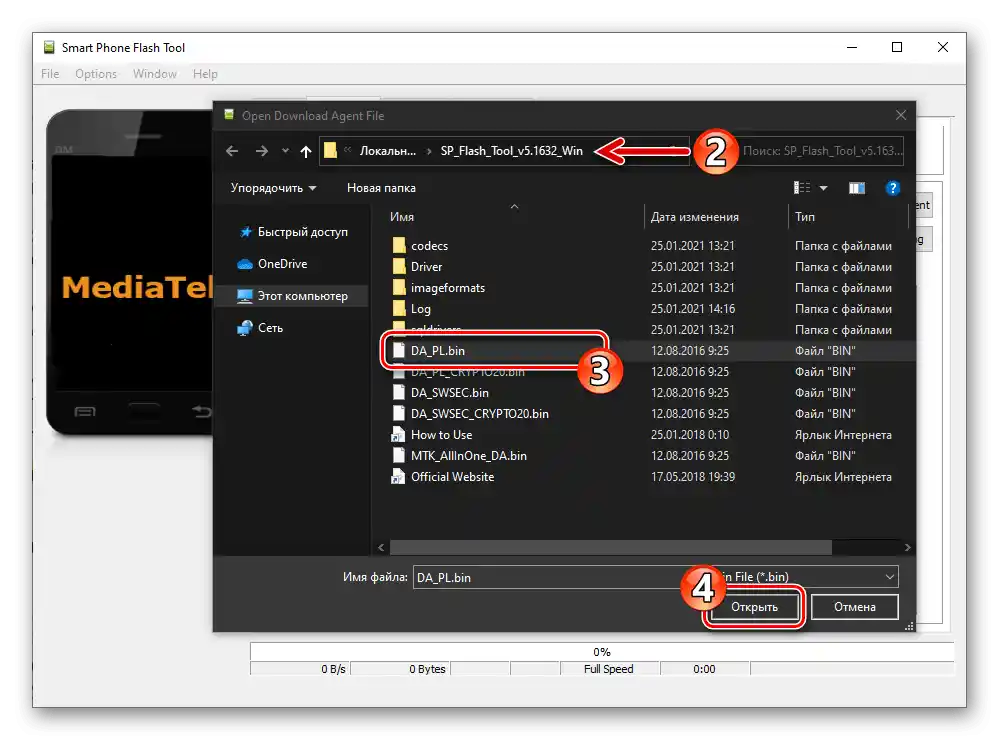
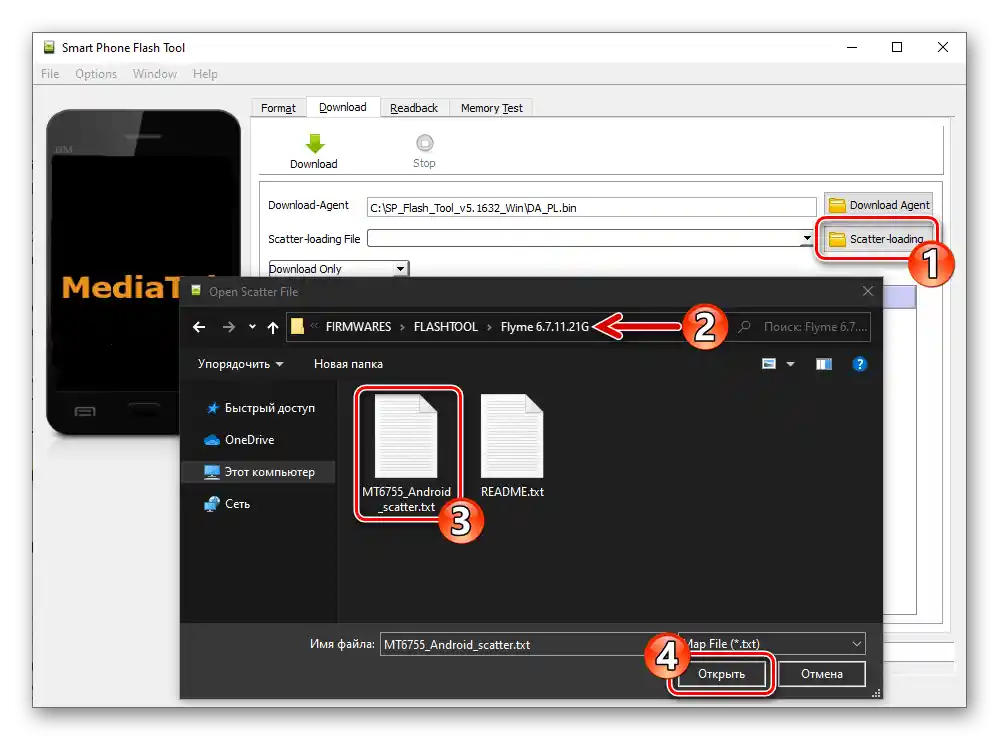
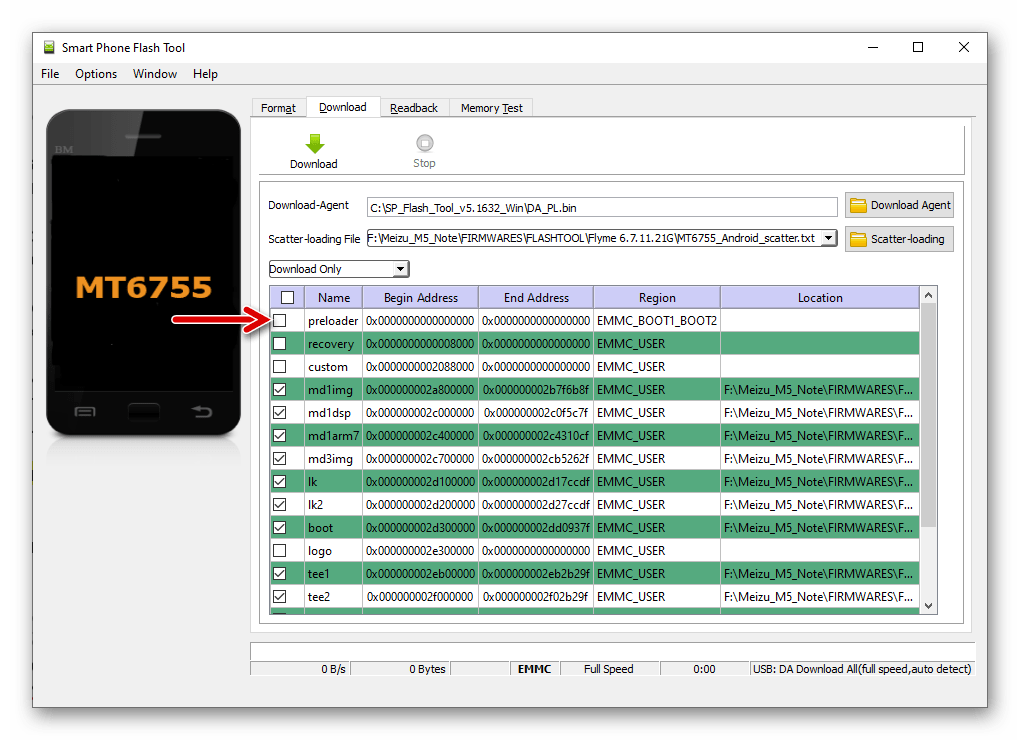
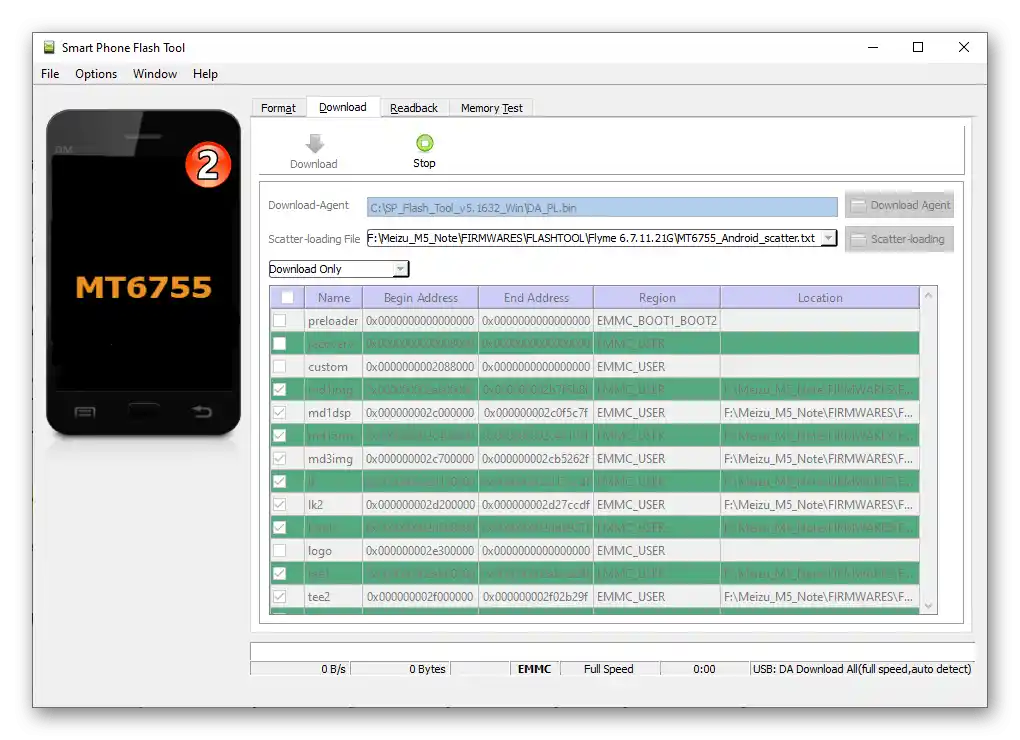
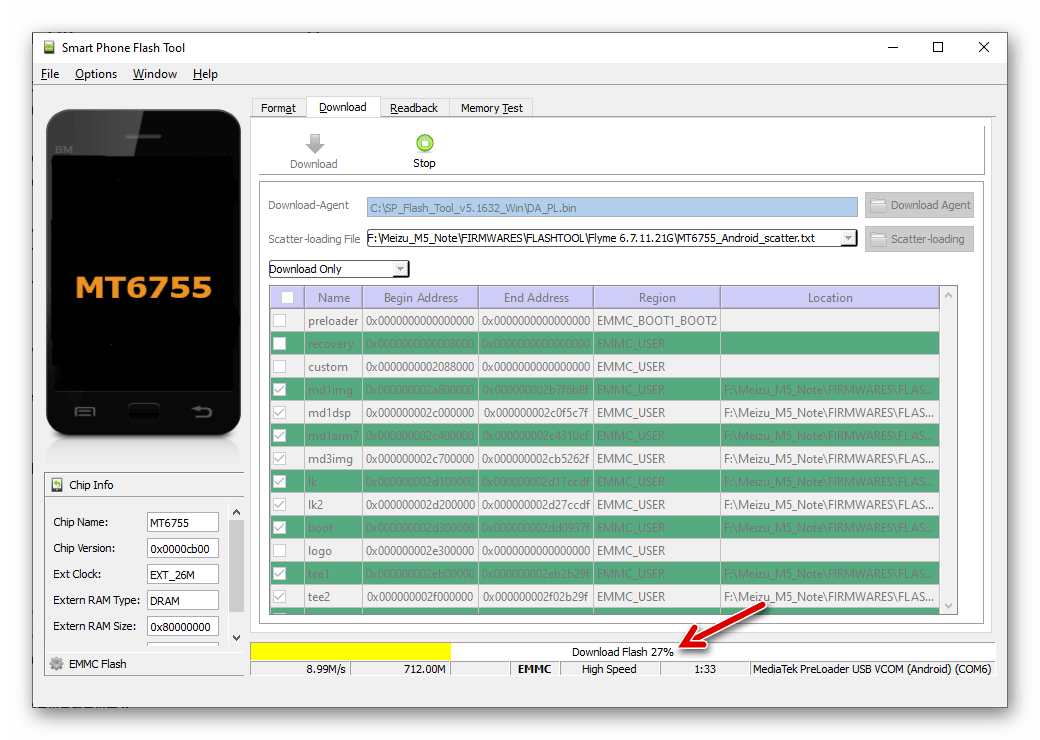
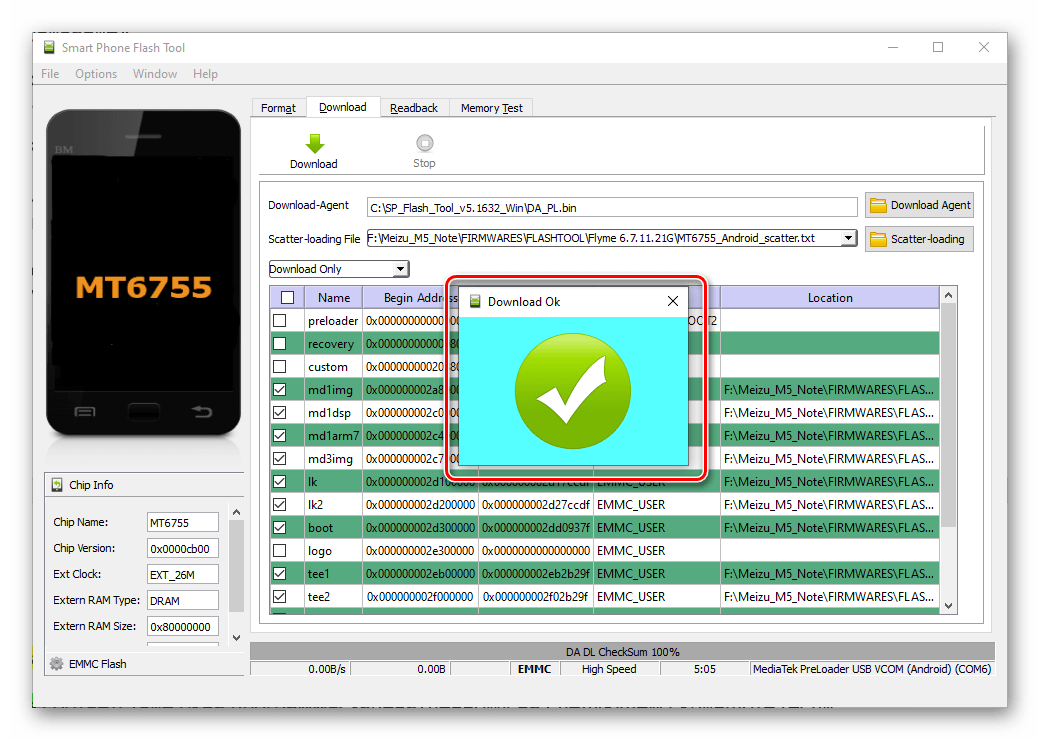
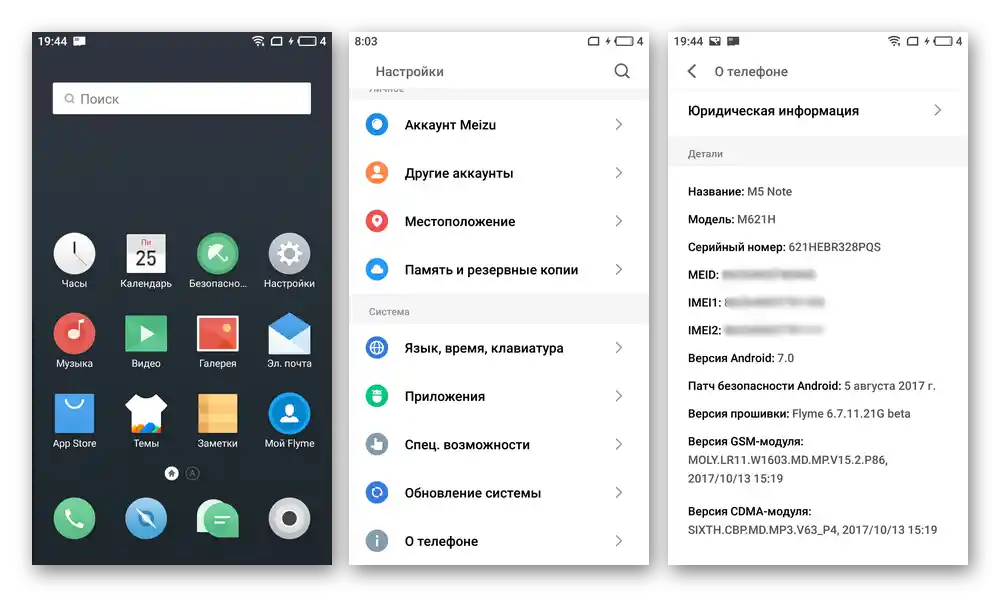
"Raskirpčivanje"
U kritičnoj situaciji, kada Meizu M5 Note ne može uopće pokrenuti, a ne može se flashati drugim gore opisanim metodama, tj. nema pristupa recoveryju, primjenjuje se sljedeći algoritam radnji.
Koristite sljedeću uputu samo u iznimnim slučajevima!
- Preuzmite "reanimacijski" paket slika memorijskih područja M5N putem sljedeće poveznice i raspakirajte dobiveno u zasebnu mapu:
{gotolink url='a09e2e6097a215c67888139e963a76ef', txt='Preuzmite paket datoteka za "raskirpčivanje" pametnog telefona Meizu M5 Note putem SP Flash Tool'}
- Osim toga, pripremite, tj. preuzmite na računalo instalacijski zip-paket operativnog sustava modela tipa "G" (verzija posebnog značaja nema).
- Pokrenite FlashTool, u polje "Download Agent" učitajte datoteku "DA_PL.bin",
![Meizu M5 Note raskrpičivanje putem SP Flash Tool - odabir Download Agenta u programu]()
a u "Scatter-loading File" — scatter datoteku iz direktorija koji je nastao kao rezultat izvršenja točke br. 1 ove upute.
- Provjerite usklađenost prozora programa s prikazanim screenshotom, a zatim pritisnite gumb "Download".
- Povežite isključeni M5N s računalom – program za flashiranje trebao bi "preuzeti" uređaj i započeti prijenos podataka u njegovu memoriju.
![Meizu M5 Note SP Flash Tool čeka na povezivanje pametnog telefona za flashiranje]()
Ako Flash Tool ne prepoznaje telefon, tj. nakon povezivanja s računalom putem USB kabela ništa se ne događa, pokušajte pritisnuti gumb "Power" mobilnog uređaja na 10 sekundi. Ili povežite uređaj na sljedeći način:
- Istovremeno pritisnite tipke "Volume -" i "Power" na pametnom telefonu, držite ih 15-20 sekundi.
- Prestanite pritiskati tipke i povežite kabel s računala (program za flashiranje trebao bi biti u stanju čekanja).
- Nakon što program prikaže prozor "Download OK", odvojite M5N od računala, otvorite "Recovery". Ako telefon ne reagira na dugo pritiskanje tipki "Power" i "Volume +", priključite punjač i ostavite ga otprilike 60 minuta).
- Povežite pametni telefon s pokrenutim okruženjem za oporavak s računalom, kopirajte zip datoteku službene verzije softvera na prepoznatu u "Exploreru" memoriju "recovery" i zatim instalirajte OS putem recovery alata, kao što je opisano u uputama "Metoda 2" iznad u ovom materijalu.
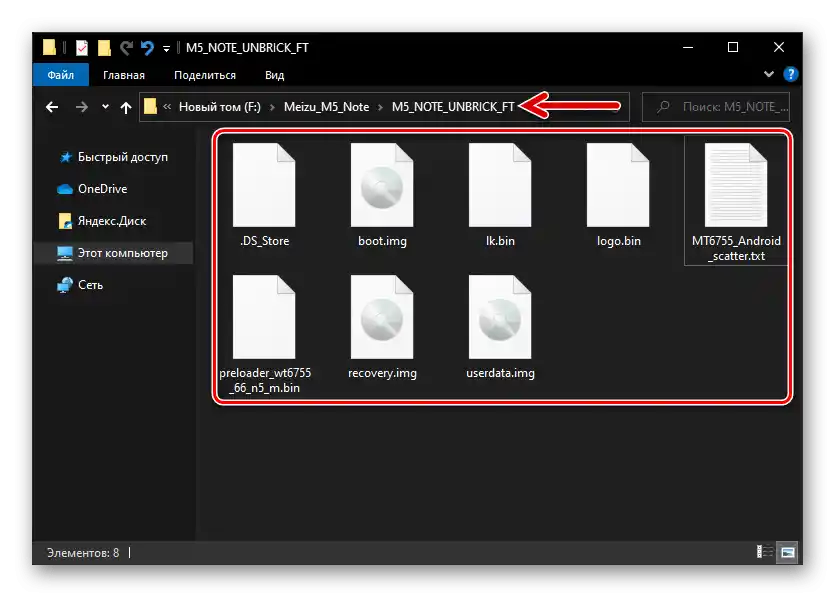
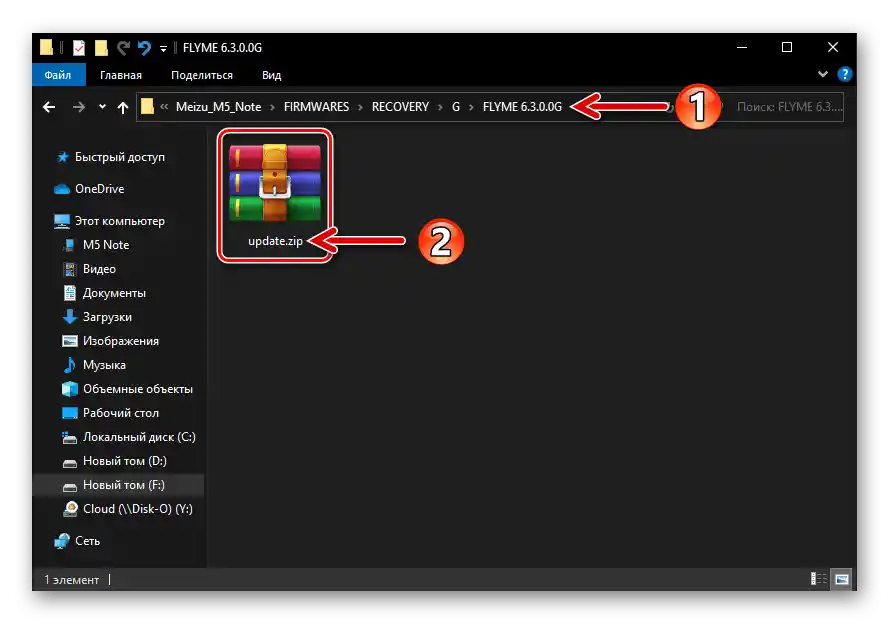
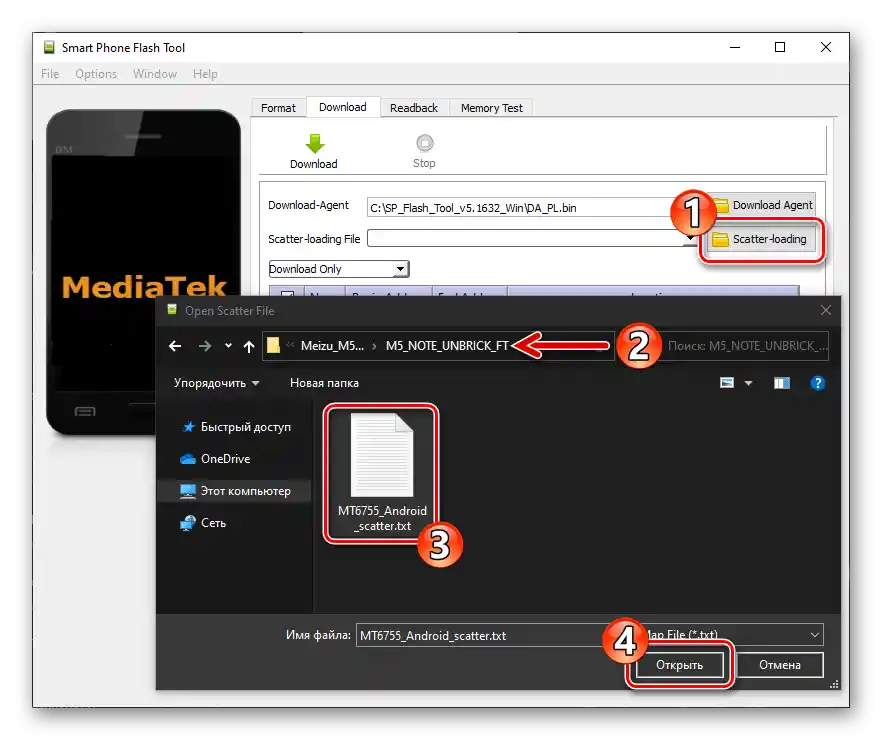
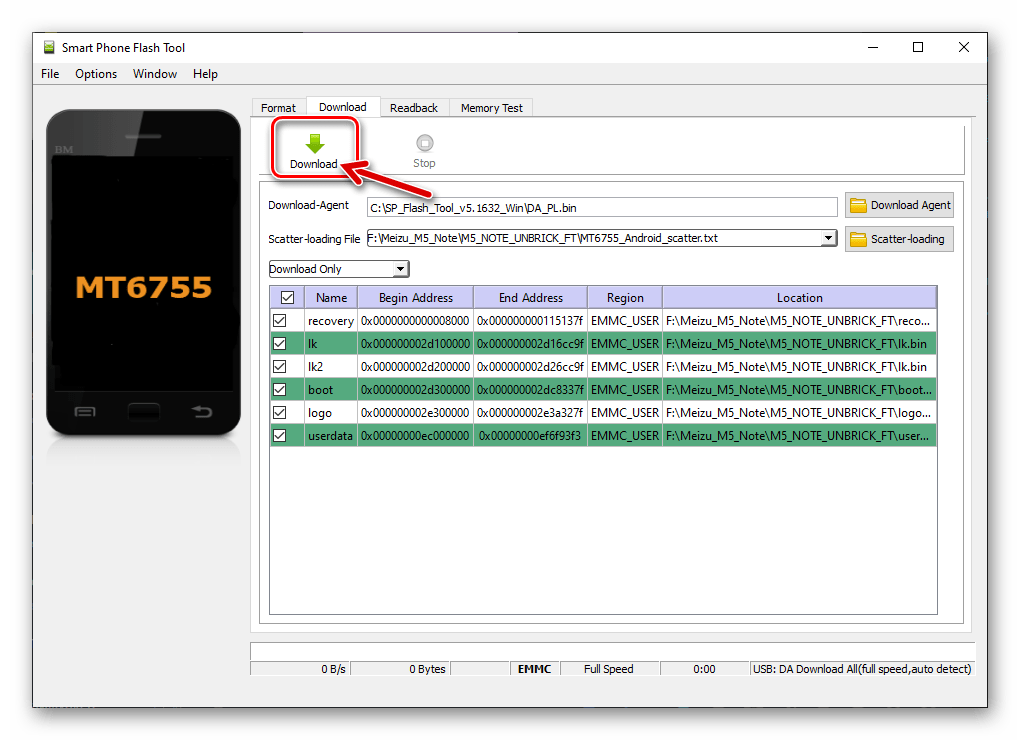
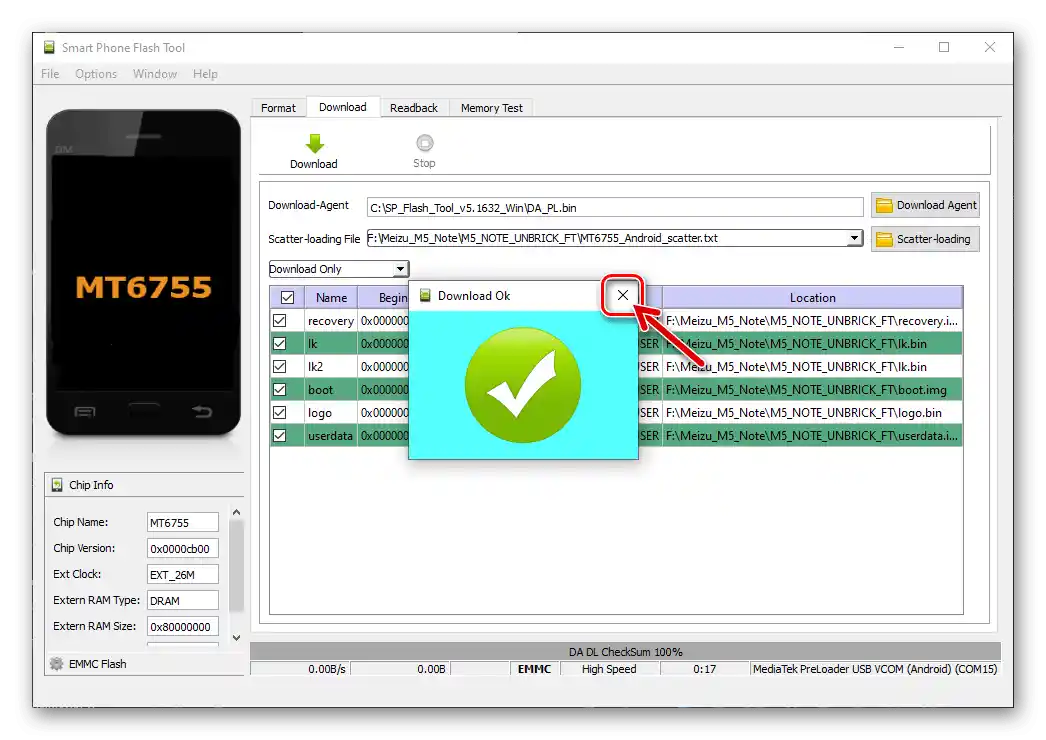
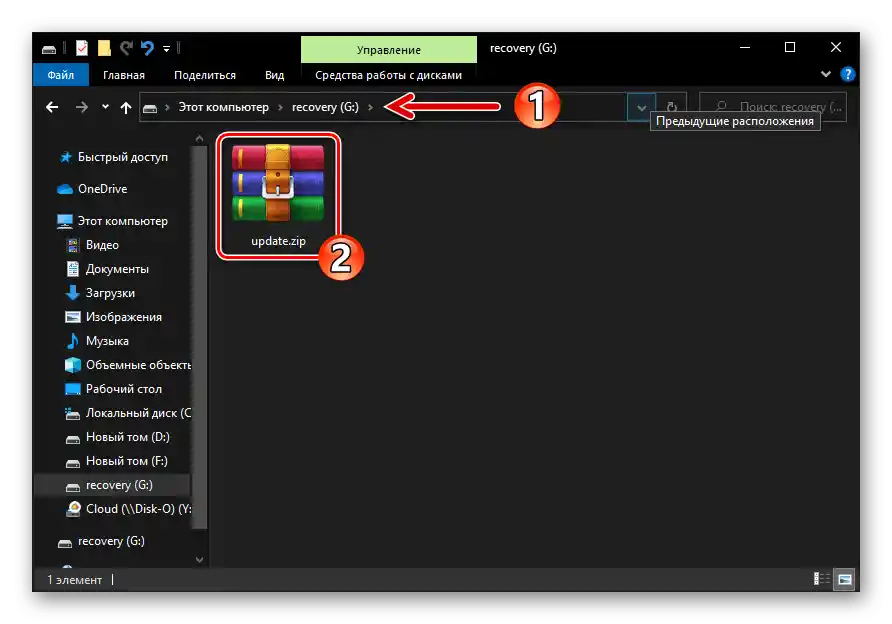
Otključavanje bootloadera
Ako planirate integrirati prilagođeni recovery (TWRP) u pametni telefon s ciljem instalacije neovlaštenog softvera ili za druge manipulacije, potrebno je izvršiti postupak otključavanja izvorno zatvorenog bootloadera na svim Meizu uređajima. To se može postići slijedeći sljedeće preporuke.
Napominjemo da se koraci opisani u nastavku trebaju pažljivo i precizno izvesti, ne propuštajući pojedinačne operacije i ne kršeći redoslijed njihovog izvršenja. Osim toga, otključavanje bootloadera Meizu M5 Note ne prolazi uvijek kako treba iz prve, — moguće je da će sljedeće upute trebati ponavljati više puta kako bi se postigao željeni učinak!
- Preuzmite zip paket Flyme OS 6.3.0.0G na disk računala s službene stranice ili putem sljedeće veze, instalirajte ovu verziju na Meizu bilo kojom dostupnom metodom iz prethodno navedenih u ovom članku.
- Izvršite inicijalnu konfiguraciju sustava navedene verzije, aktivirajte je putem privilegija Superkorisnika.
- Kliknite na sljedeću vezu, preuzmite na računalo arhiv s potrebnim datotekama za otključavanje bootloadera Meizu M5 Note, raspakirajte ga.
Preuzmite paket datoteka za otključavanje bootloadera pametnog telefona Meizu M5 Note
- Kopirajte datoteke unlock_bootloader.sh i BusyBox_64.apk iz prethodno dobivene mape u korijenski katalog interne memorije pametnog telefona.
- Otvorite unaprijed instalirani File Explorer u Flyme OS-u, idite na "Lokalne datoteke", dodirnite naziv BusyBox_64.apk.
- Instalirajte iz Meizu App Store-a i zatim pokrenite aplikaciju Terminal Emulator for Android.
- Na PC-u pokrenite FlashTool, učitajte u program "Download-Agent" DA_PL.bin.
![Priprema SP Flash Tool za postupak otključavanja bootloadera pametnog telefona Meizu M5 Note - odabir Download Agent DA_PL.bin]()
Kliknite na gumb "Scatter-loading", idite u direktorij "FT_images" s datotekama za otključavanje bootloadera, odaberite MT6755_Android_scatter.txt, kliknite "Otvori".
![Meizu M5 Note Otključavanje bootloadera SP Flash Tool odabir scatter datoteke u programu]()
Dvostruko kliknite u području "Location" retka "lk",
![Meizu M5 Note Otključavanje bootloadera u odjeljku lk u programu SP Flash Tool]()
u otvorenom prozoru odaberite datoteku lk_step1.img.
![Meizu M5 Note Otključavanje bootloadera - učitavanje slike lk_step1 u program SP Flash Tool]()
Na isti način otvorite prozor za učitavanje podataka u odjeljak "lk2", odaberite datoteku lk_step1.img.
![Meizu M5 Note Otključavanje bootloadera - učitavanje datoteke lk_step1.bin u polje odjeljka lk2 programa SP Flash Tool]()
Kliknite na gumb "Download",
![Meizu M5 Note Otključavanje bootloadera - flashanje particija lk i lk2 podacima iz specijalizirane slike putem SP Flash Toola]()
priključite isključeni telefon na PC i pričekajte da se završi prepisivanje dva gore navedena područja njegove memorije.
![Meizu M5 Note Otključavanje bootloadera, proces flashanja particija lk i lk2 putem SP Flash Toola]()
Kliknite na križić u prozoru "Download OK" (program ne zatvarajte, ali ga možete minimizirati).
- U Windows Exploreru otvorite direktorij alata za otključavanje bootloadera M5Note, idite u mapu "Fastboot" i pokrenite izvršnu datoteku unlock.bat.
![Meizu M5 Note Izvršna datoteka unlock.bat za otključavanje bootloadera pametnog telefona]()
Kao rezultat toga, otvorit će se prozor naredbenog retka sljedećeg izgleda:
![Meizu M5 Note Početak rada fastboot skripte za otključavanje bootloadera telefona]()
Odvojite USB kabel od pametnog telefona, pritisnite i držite dva gumba: "Smanji glasnoću" i "Napajanje" — do trenutka kada se uključi pozadinsko osvjetljenje zaslona (prljavo-siva slika na njemu). Zatim prestanite pritiskati gumbe i ponovno priključite M5 Note na računalo.
![Meizu M5 Note Otključavanje bootloadera, pokretanje pametnog telefona u FASTBOOT načinu nakon flashanja particija lk i lk1 putem SP Flash Tool-a]()
Pritisnite gumb "Povećaj glasnoću" telefona. Kao rezultat, skripta će izvršiti svoj posao, o čemu će svjedočiti natpisi "OKAY", "Finished" u naredbenom retku.
- Odvojite pametni telefon od računala i isključite ga dugim pritiskom na tipku "Power".
- Prebacite se na prozor SP Flash Tool, dvaput kliknite u području "Location" retka "lk", odaberite datoteku lk_step2.bin.
![Meizu M5 Note SP Flash Tool odjeljak lk preuzimanje slike lk_step2.bin u program]()
Na sličan način ispunite redak "lk2".
![Meizu M5 Note SP Flash Tool područje memorije pametnog telefona lk2, učitavanje slike lk_step2.bin u program]()
Kliknite "Download", povežite telefon s računalom,
![Meizu M5 Note Ponovno pisanje particija lk i lk2 nakon otključavanja bootloadera pametnog telefona putem SP Flash Toola]()
čekajte da se pojavi prozor "Download OK".
- Odvojite kabel, uključite pametni telefon držeći pritisnutu tipku "Power". Rezultat pokretanja u ovoj fazi bit će pojava logotipa za pokretanje "MEIZU" i ispod njega natpisa "Orange State", "Your device has been unlocked and can’t be trusted", "Your device will boot in 5 seconds". Ove poruke (kasnije ih možete sakriti) potvrđuju da je otključavanje bootloadera uređaja uspješno provedeno.
- Daljnje radnje su dvostruke:
- Ako je konačni cilj korištenje instalirane putem custom recovery firmware – pređite na integraciju TWRP prema sljedećim uputama u ovom članku.
- Kada je potrebno osigurati pokretanje službenog firmware-a, otvorite na Meizu M5 Note tvorničko okruženje za oporavak i pomoću njega pokrenite unaprijed kopiranu datoteku u unutarnju memoriju ili premjestite u odjeljak "recovery" prilikom povezivanja pametnog telefona s računalom, datoteku update.zip.
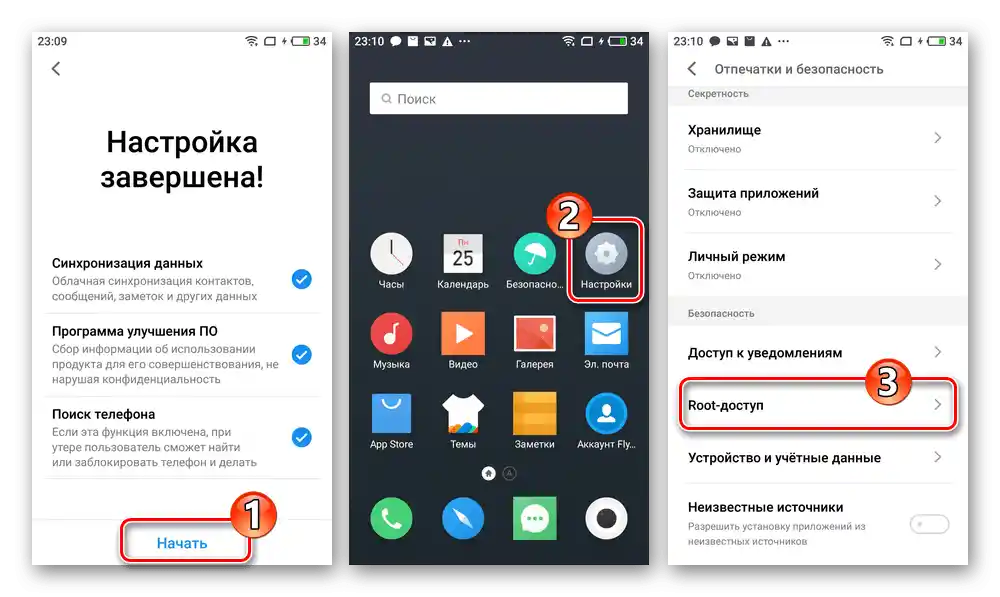
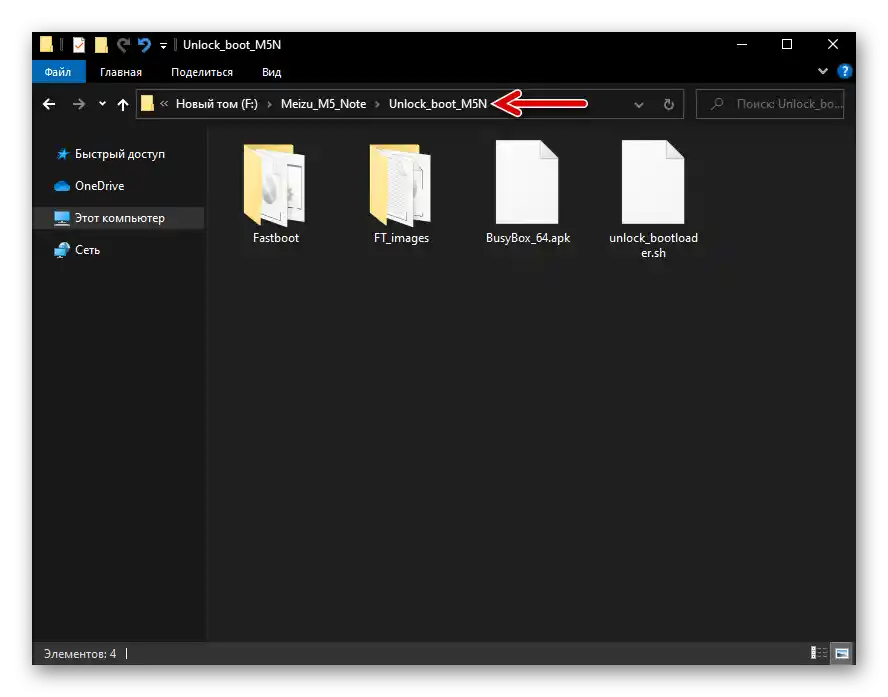
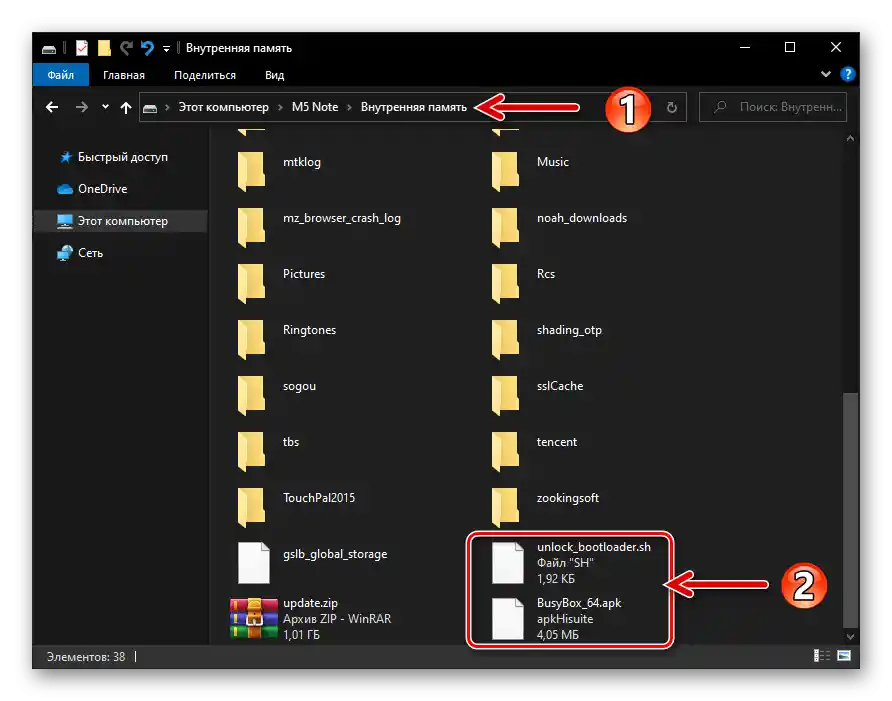
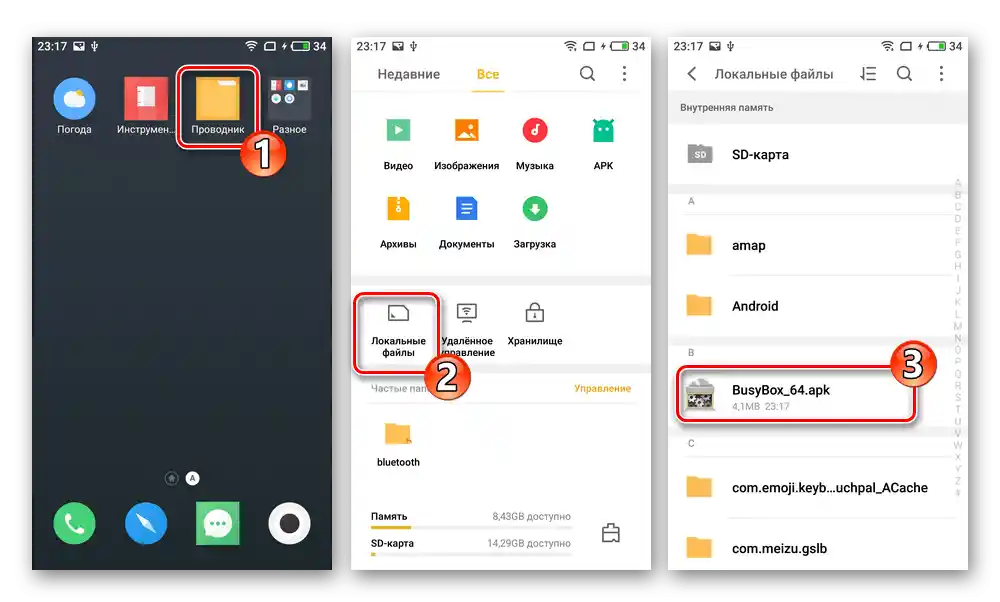
U otvorenom prozoru pritisnite "Otvoriti", na sljedećem ekranu – "Nastaviti", a nakon završetka instalacije BusyBox Free – "Otvoriti".
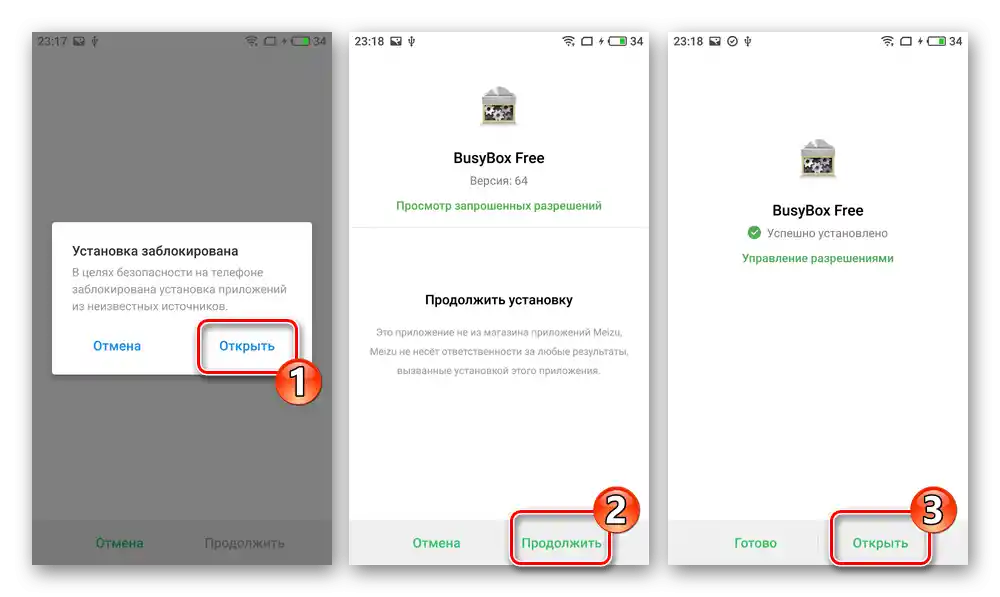
Dodirnite "Dopustiti" na dva pristigla zahtjeva iz sustava, omogućite BusyBox-u root privilegije, zatim dodirnite gumb "Install" na glavnom ekranu aplikacije.
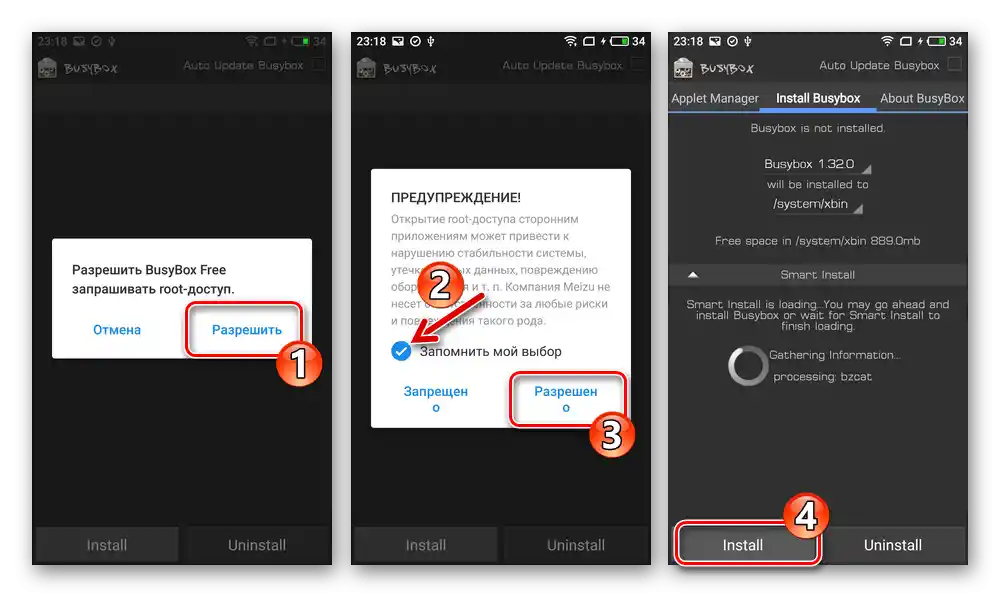
Pričekajte da aplikacija završi integraciju komponenti BusyBox-a, zatim je zatvorite. 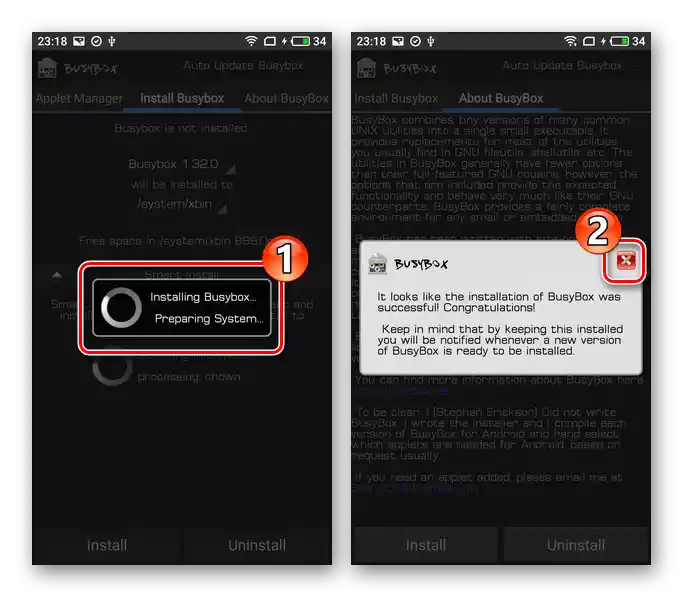
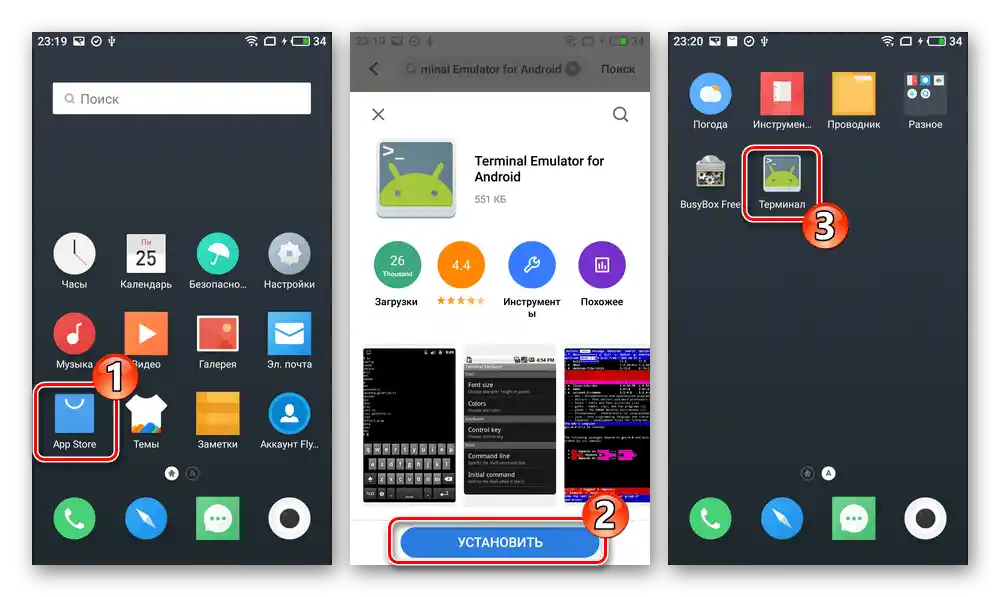
U Terminalu unesite naredbu su, pritisnite "Unesi" na virtualnoj tipkovnici, omogućite aplikaciji prava Superkorisnika. 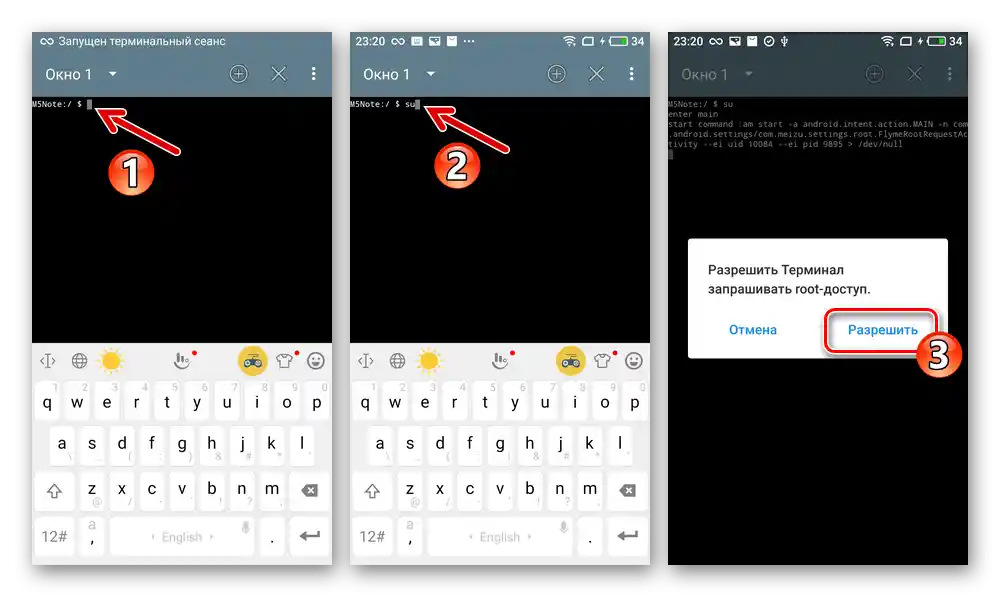
Zatim napišite i pošaljite za izvršenje naredbu za pokretanje sh-skripte smještene u memoriji:
sh /sdcard/unlock_bootloader.sh
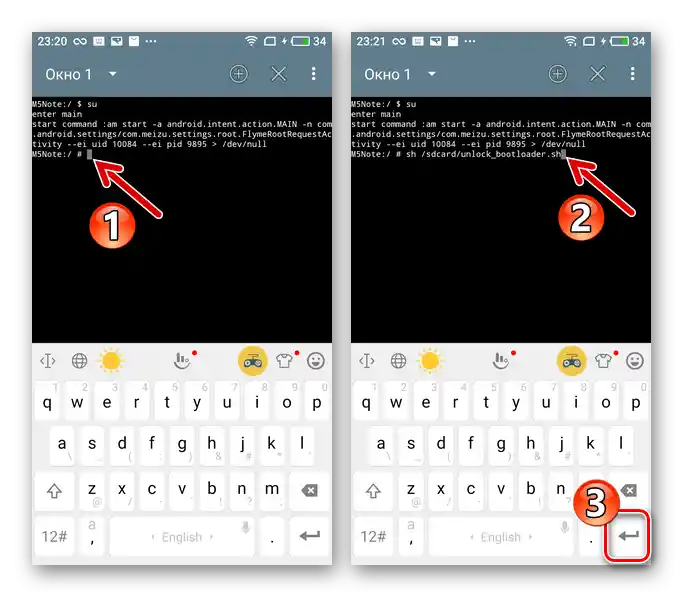
Nakon što Terminal prikaže među ostalim obavijest "Gotovo. FRP je otključan", zatvorite ga i isključite pametni telefon.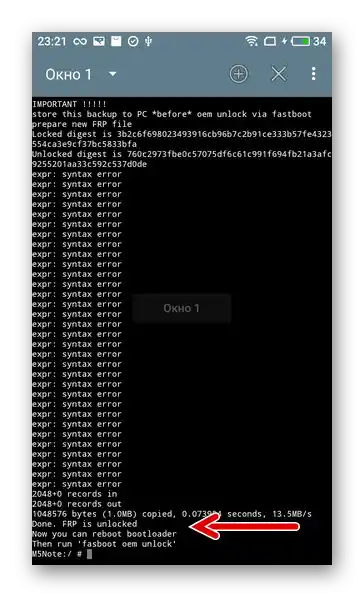
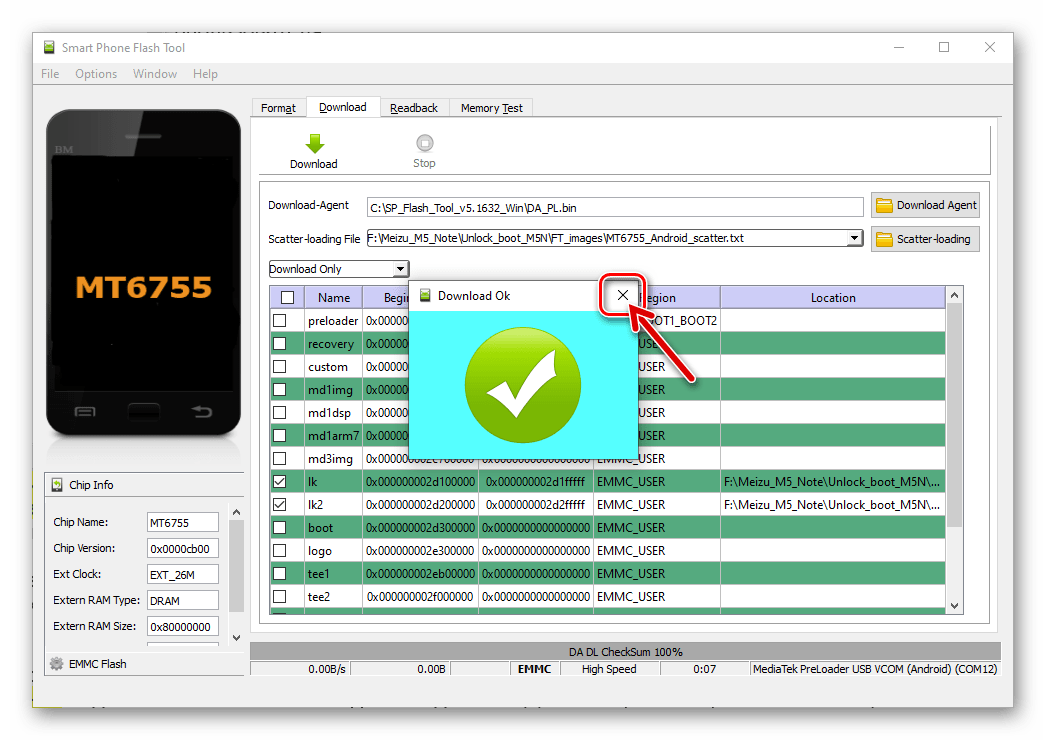
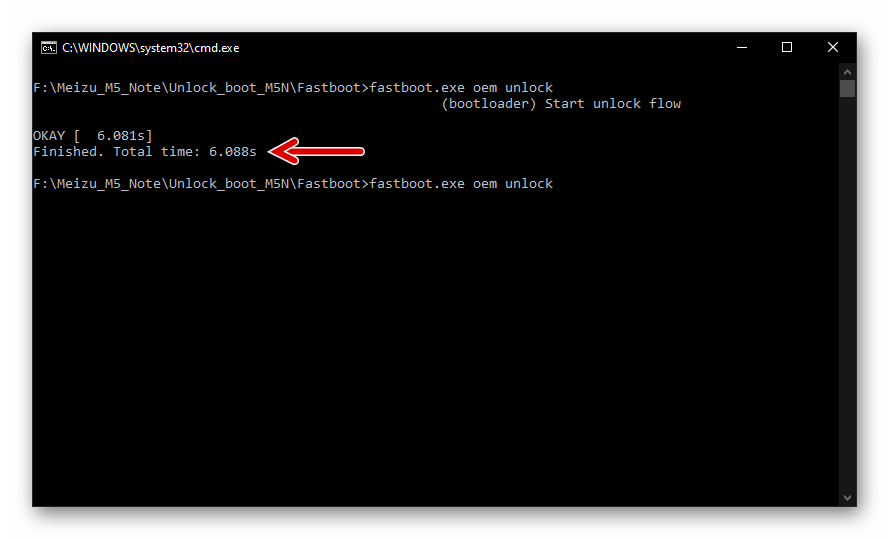
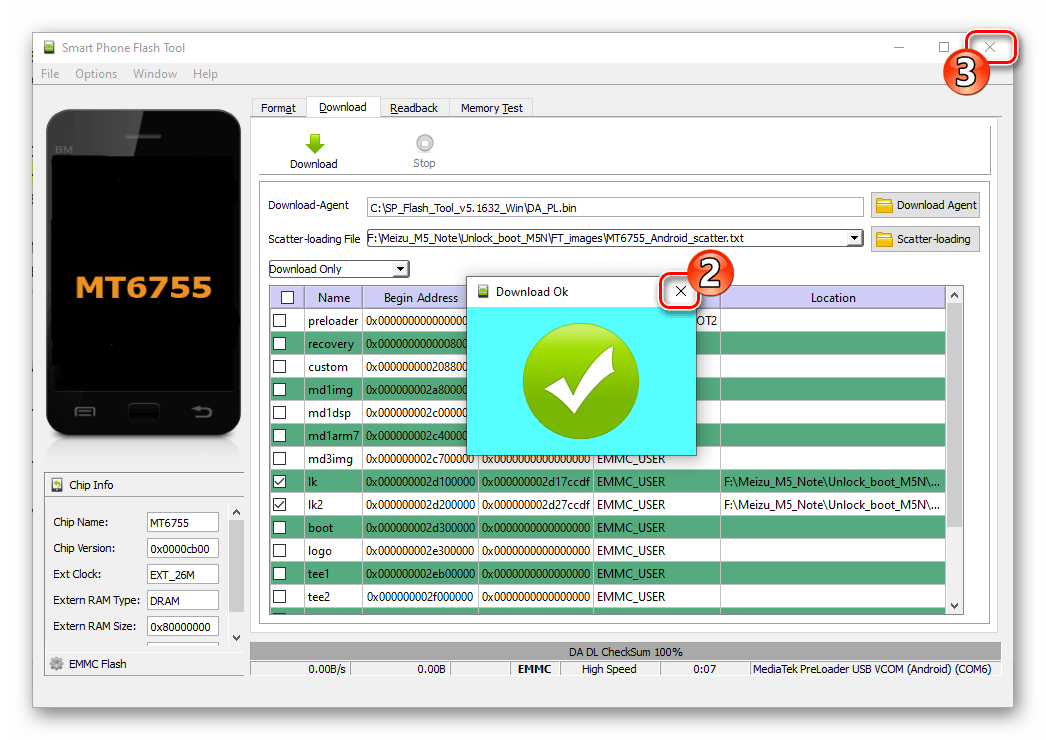
Instalacija custom ili tvorničkog recovery-a
- Preuzmite putem sljedeće poveznice i raspakirajte u zasebnu mapu na računalu arhivu s slikama TWRP i tvorničkog recovery-a Meizu M5 Note, kao i potrebnu za integraciju okruženja za oporavak putem FlashTool scatter datoteku.
Preuzmite recovery (custom TWRP i tvornički) pametnog telefona Meizu M5 Note
- Pokrenite alat za flash, navedite mu putanje do "Download-Agent" (datoteka DA_PL.bin iz mape s programom),
![Instalacija rekaverija Meizu M5 Note SP Flash Tool putem programa - odabir Download Agent DA_PL.bin]()
i scatter datoteci iz direktorija s slikama recovery-a.
- Dvostruko kliknite u stupcu "Location" retka "recovery".
- Kroz otvoreni prozor idite u mapu koju ste dobili izvršavanjem koraka br. 1 iz ovog uputstva, odaberite datoteku slike čiji će podaci prepisati područje za oporavak:
- MEIZU_M5N_TWRP_3.2.2-0.img – prilagođeni oporavak;
- MEIZU_M5N_stock_recovery.img — tvorničko okruženje za oporavak.
![Meizu M5 Note SP Flash Tool firmware za recovery - odabir TWRP datoteke]()
![Instalacija Meizu M5 Note SP Flash Tool, odabir slike za tvorničko okruženje za oporavak u programu]()
- Kliknite "Download",
![Počela je instalacija recoveryja za Meizu M5 Note putem SP Flash Tool-a]()
povežite telefon isključen s računalom putem USB kabela,
![Meizu M5 Note povezivanje pametnog telefona s računalom za flashanje recoveryja putem programa]()
čekajte nekoliko sekundi dok se ne pojavi obavijest "Download OK".
- Isključite USB kabel s telefona i dugim pritiskom na tipke "Povećanje glasnoće +" i "Napajanje" pokrenite instalirani oporavak.
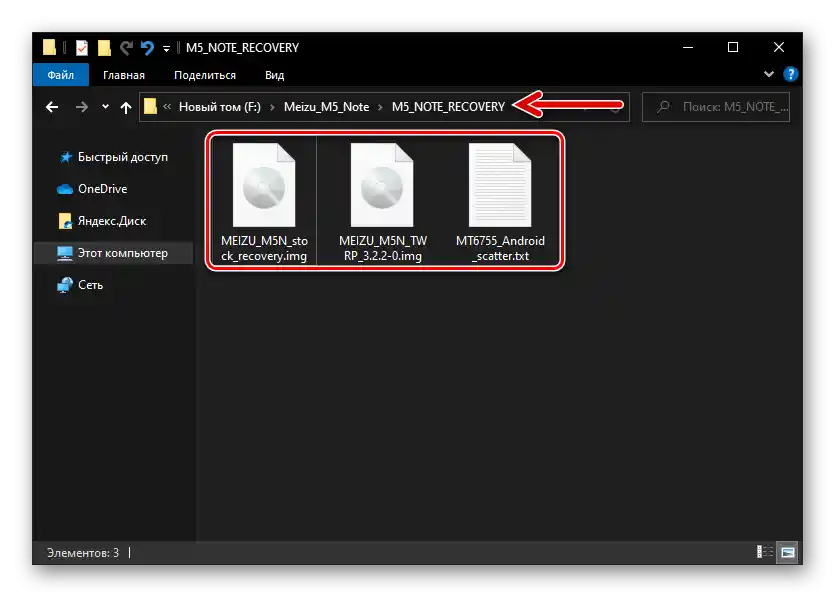
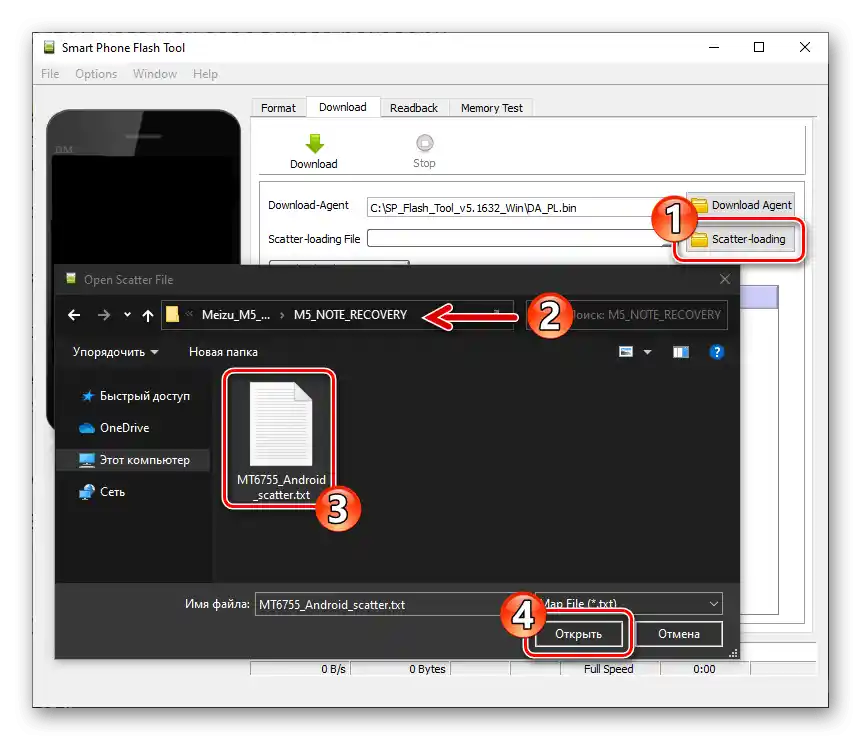
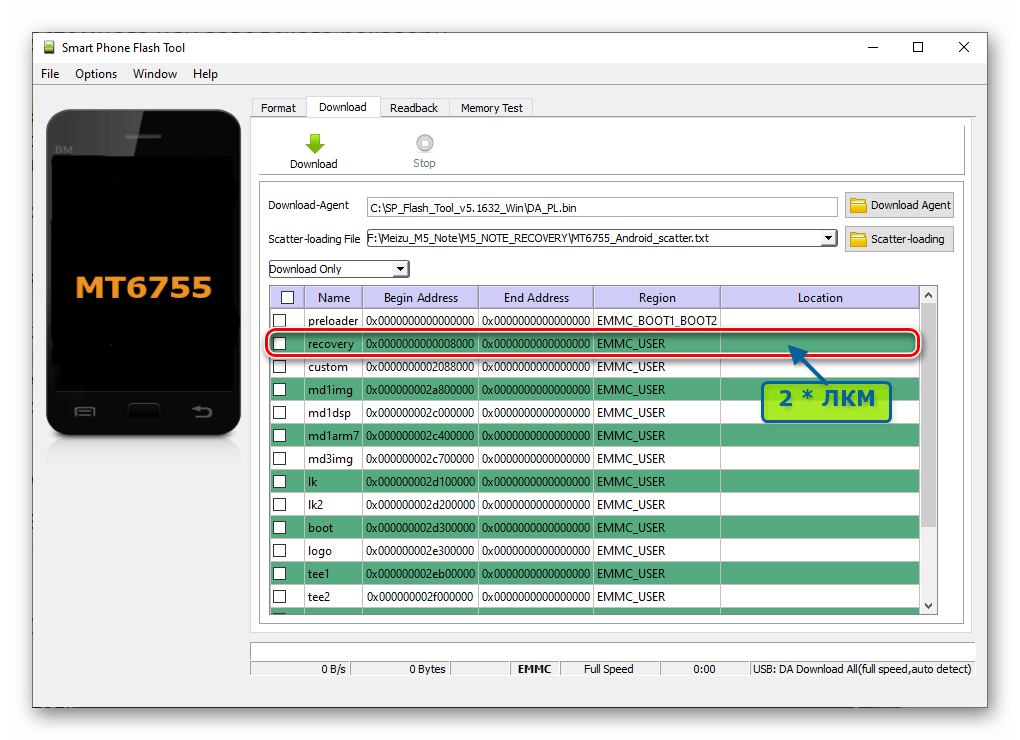
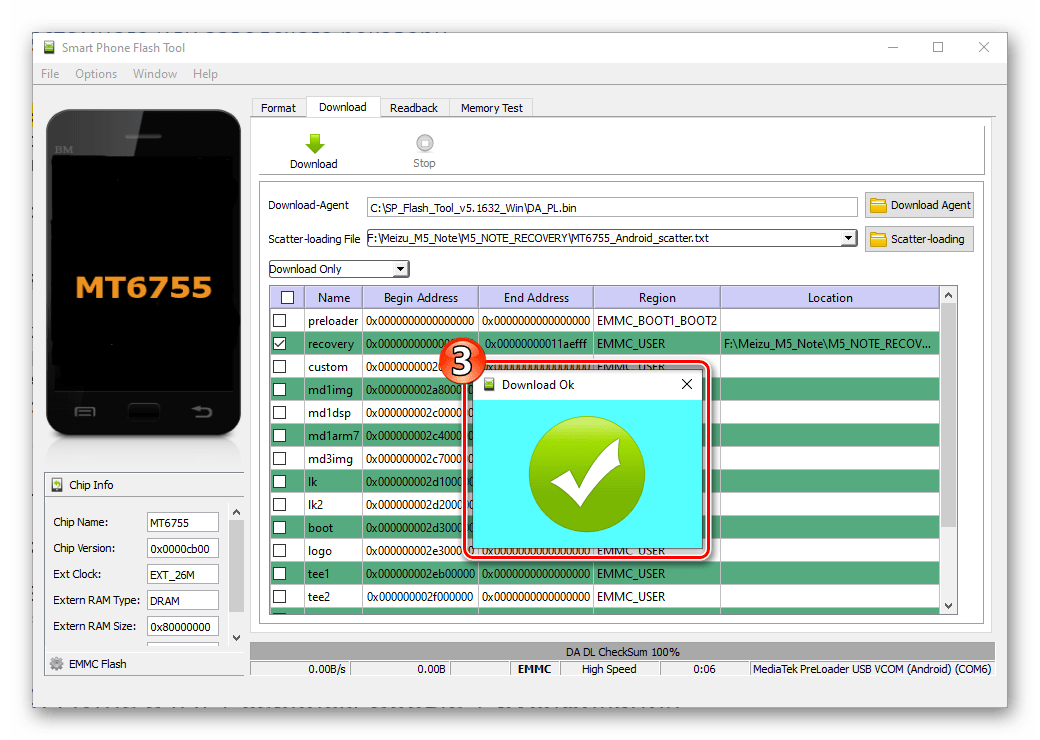
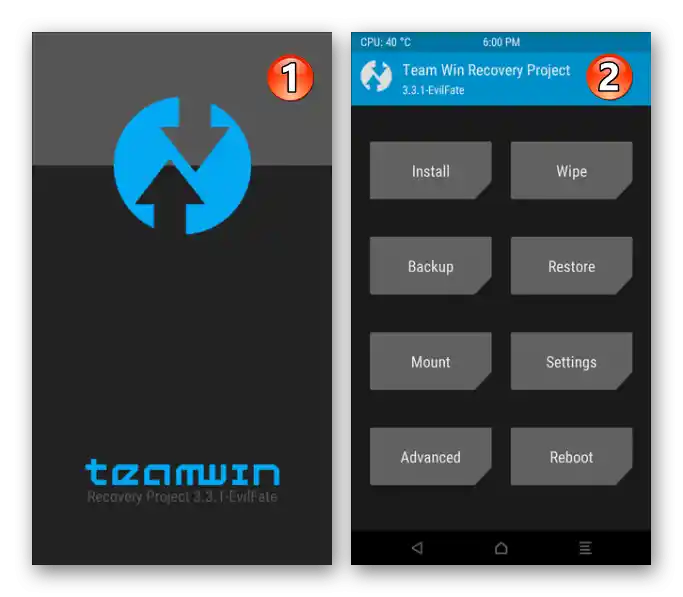
Način 4: Flyme 8 (A) + Google usluge + rusifikacija
Korisnicima Meizu M5 Note koji žele instalirati i koristiti najnovije verzije Flyme OS, što je dostupno samo instalacijom "A"-firmware-a, a pritom ne prihvaćaju englesko sučelje Androida i nisu spremni odustati od poznatih Google usluga i aplikacija, preporučujemo da slijede sljedeće upute.
{{t_30 }}Preuzmite firmware Flyme OS 8.0.5.0A za smartphone Meizu M5 NoteU ovom primjeru instalira se i prilagođava Flyme OS verzija 8.0.5.0A Stable, ali predloženi algoritam će raditi i za druge verzije "kineskog" operativnog sustava za ovaj model.
- Ako vaš uređaj ima "globalni" ID, promijenite ga u "kineski".
- Preuzmite zip paket Flyme OS 8.0.5.0A s službene stranice ili putem gornje veze i instalirajte ovu verziju putem tvorničkog oporavka prema uputama navedenim ranije u članku "Način 1" ili "2". Nakon prvog pokretanja odaberite "English" na uvodnom ekranu Flyme 8, izvršite inicijalna podešavanja sustava.
- Unesite u pametni telefon Flyme račun:
- Aktivirajte root prava:
- Idite na "Postavke", u popisu odjeljaka pronađite "Otisak prsta, lozinka i sigurnost" i otvorite ga. Među opcijama u otvorenom popisu pronađite i pritisnite "Root dozvole".
- Pomaknite se i potvrdite primanje informacija na ekranu "Odricanje od odgovornosti za otvorene sistemske dozvole". U polje koje se pojavi unesite lozinku za Flyme račun unesen u uređaj, dodirnite "U redu" i zatim pričekajte završetak ponovnog pokretanja M5N.
![Meizu M5 Note Flyme 8 A Postavke - Otisak prsta, lozinka i sigurnost]()
![Aktivacija root prava za provođenje rusifikacije firmware-a Meizu M5 Note Flyme 8]()
- Po želji (ako planirate koristiti u budućnosti) opremite pametni telefon Google uslugama. Najlakše je to učiniti pomoću dostupnog u Meizu AppStore alata GMS Installer –
![Instalacija GMS Installer iz Meizu App Store na Meizu M5 Note Flyme 8]()
detaljne upute za njegovo preuzimanje i korištenje dostupne su u sljedećem materijalu:
Više informacija: Instalacija Google usluga na Meizu pametne telefone
- Nakon toga instalirajte na Meizu M5 Note alat za rusifikaciju Flyme OS – Android aplikaciju Flyrus od developera Alfaslash. To je moguće na dva načina:
- Iz Google Play Trgovine. Idite s pametnog telefona na sljedeću poveznicu, prijavite se u usluge "korporacije dobra", ako to niste učinili ranije. Instalirajte aplikaciju s otvorene stranice u Android Trgovini.
Preuzmite aplikaciju Flyrus za rusifikaciju OS-a Meizu M5 Note iz Google Play Trgovine
- APK datoteka Flyrus.
Verzija rusifikatora korištena u našem primjeru u obliku apk arhive dostupna je za preuzimanje putem sljedeće poveznice.Preuzmite ovu datoteku i stavite je u unutarnju memoriju uređaja:
Preuzmite APK datoteku Flyrus — alat za rusifikaciju A-firmwarea pametnog telefona Meizu M5 Note
Idite na put "Postavke" — "Otisak prsta, lozinka i sigurnost". Na dnu prikazanog popisa opcija nalazi se stavka "Nepoznati izvori" — aktivirajte prekidač s desne strane naziva, dodirnite "Da" na prikazanom sustavnom zahtjevu.
![Meizu M5 Note Flyme OS 8 A aktivacija dozvole za instalaciju aplikacija iz nepoznatih izvora]()
Otvorite upravitelj datoteka iz paketa operativnog sustava – "Datoteke", dodirnite "APK" na njegovom glavnom ekranu. Pomičite se kroz popis pronađenih apk paketa, pronađite naziv ciljanog za instalaciju — Flyrus-1.3.5-release.apk i pritisnite na njega.
![Meizu M5 Note Flyme OS 8 A otvaranje apk datoteke rusifikatora sustava Flyrus u Upravitelju datoteka OS]()
Na dnu desne strane otvorenog ekrana dodirnite "Nastavi". Zatim pričekajte završetak instalacije aplikacije i nakon primitka obavijesti "Uspješno instalirano" pritisnite "Gotovo".
![Meizu M5 Note rusifikacija Flyme OS 8 A - instalacija aplikacije Flyrus iz Google Play Trgovine]()
![Meizu M5 Note rusifikacija Flyme OS 8 A - instalacija aplikacije Flyrus putem raspakiranja APK datoteke]()
- Iz Google Play Trgovine. Idite s pametnog telefona na sljedeću poveznicu, prijavite se u usluge "korporacije dobra", ako to niste učinili ranije. Instalirajte aplikaciju s otvorene stranice u Android Trgovini.
- Pokrenite aplikaciju Flyrus, dodijelite joj dozvole (pritisnite "DOZVOLI" u svim prozorima s tim zahtjevom).
![Meizu M5 Note rusifikacija Flyme OS 8 A izdavanje dozvola aplikaciji Flyrus]()
Dodirnite gumb "PROMIJENI JEZIK SUSTAVA", odaberite "Ruski" u prikazanom popisu lokalizacija.
![Meizu M5 Note rusifikacija Flyme OS 8 A Flyrus - Funkcija promjene jezika u aplikaciji - odabir lokalizacije]()
Omogućite Flyrusu root privilegije – pritisnite "Dopusti" i zatim, postavljajući oznaku "Zapamti moj izbor", "I dalje dopusti" na prikazanim zahtjevima na dnu ekrana.
![Meizu M5 Note Flyme OS 8 A rusifikacija putem Flyrus - davanje root prava aplikaciji]()
Za trenutak će se prikazati obavijest o uspješnoj promjeni lokalizacije Meizu M5 Note, a jezik sučelja Flyrus promijenit će se na ruski.
![Meizu M5 Note rusifikacija Flyme OS 8 A aplikacija Flyrus - promjena lokalizacije sustava uspješno završena]()
Zatim pritisnite "INSTALACIJA OVERLEA", pričekajte da aplikacija završi s operacijama (preuzimanjem jezičnih paketa). Kao rezultat toga, pojavit će se prozor "Potrebno je ponovno pokretanje" — pritisnite u njemu "PONOVNO POKRENUTI".
- To je to — nakon ponovnog pokretanja pametnog telefona dobit ćete mogućnost korištenja na Meizu M5 Note najnovijeg sustava koji je stvoren za model i pritom
![Meizu M5 Note Flyme OS 8 A rezultat rada aplikacije Flyrus na rusifikaciji sučelja firmware-a]()
prilagođenog potrebama ruskojezičnih korisnika službenog sustava.
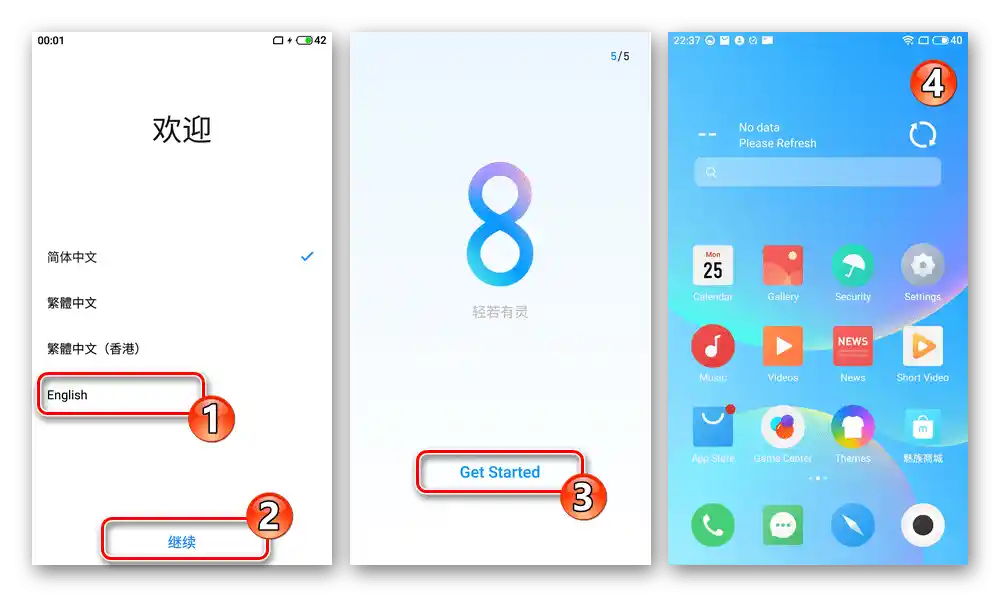
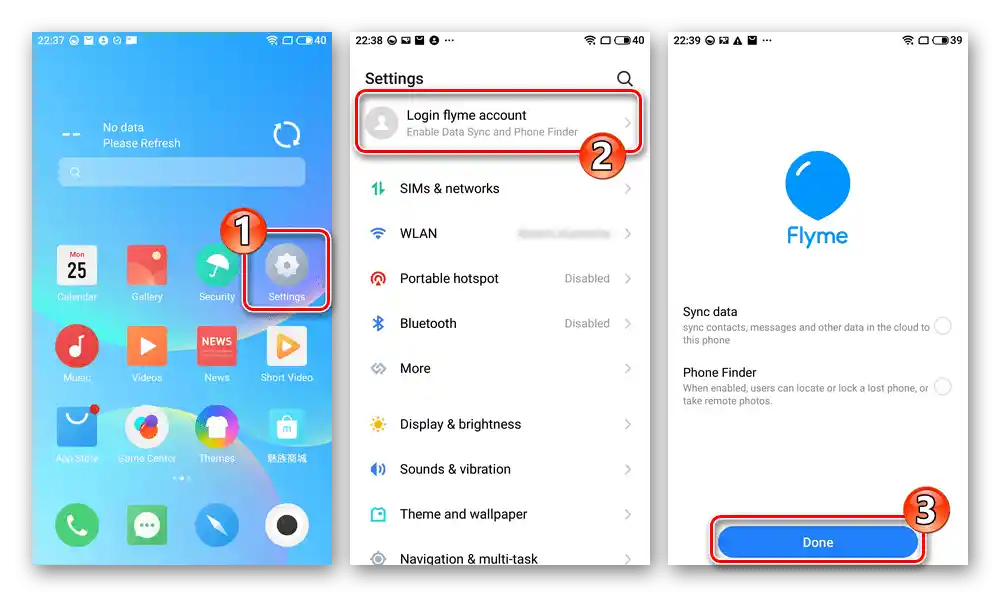
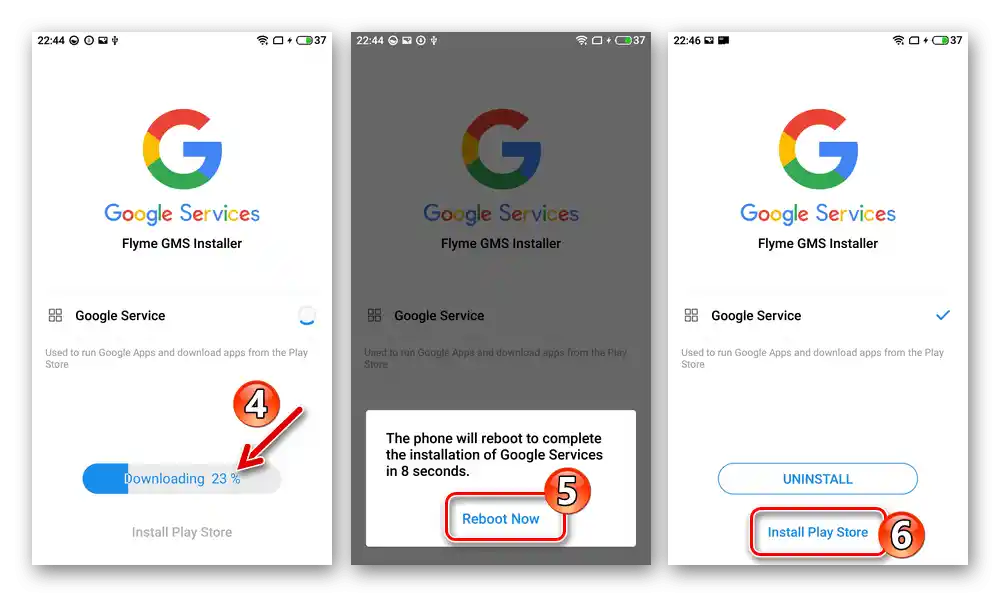
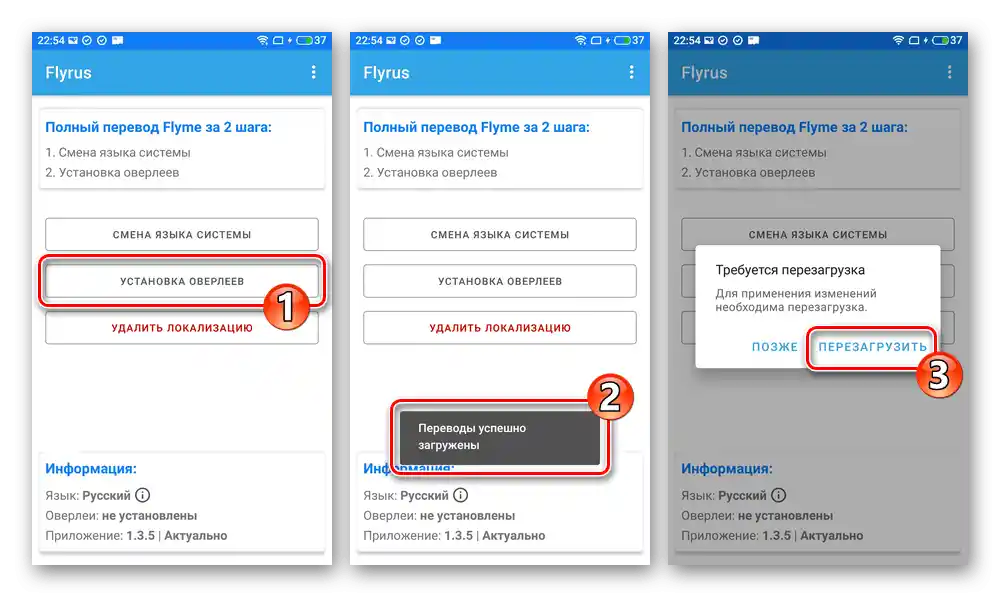
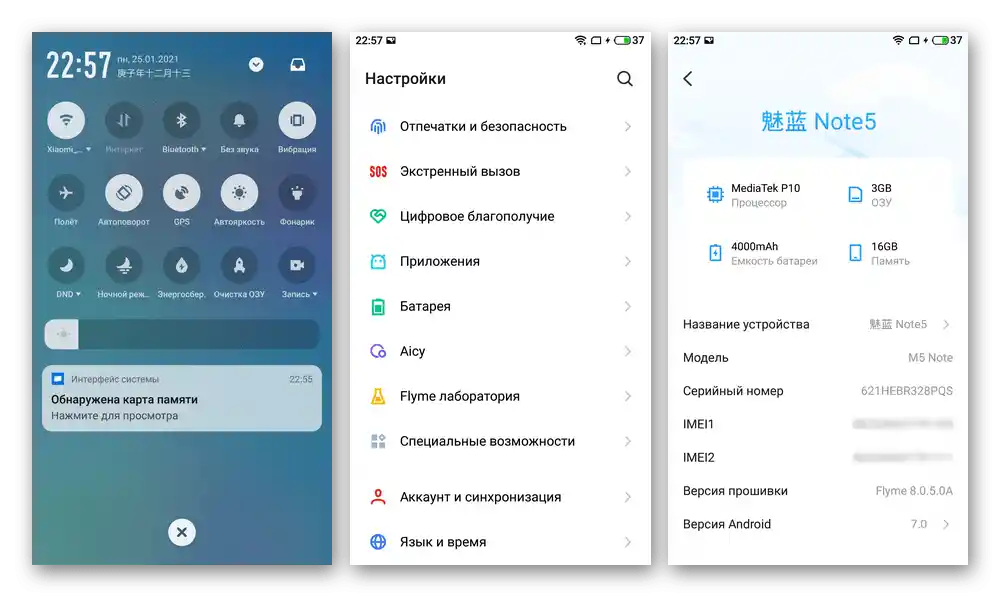
Način 5: TWRP
Nakon otključavanja bootloadera i instalacije modificiranog recoveryja opisanim metodama u članku, pojavljuje se mogućnost instalacije na Meizu M5 Note jednog od portiranih i javno dostupnih custom ROM-ova. Postupak učinkovitog i sigurnog prijelaza s službenog operativnog sustava na rješenje koje se u potpunosti razlikuje od njega, preporučuje se podijeliti na nekoliko faza – dalje su opisane na primjeru OS-a za model, temeljenog na "čistom" Androidu 7 (AOSP) i nazvanog ALPS.
Preuzmite custom ROM baziran na AOSP Android 7 za pametni telefon Meizu M5 Note
Predstavljeni sustav — u cjelini, prihvatljivo rješenje, uključujući i za svakodnevnu upotrebu, opremljeno svim potrebnim komponentama, uključujući Google usluge i Magisk modul za upravljanje aktiviranim root pravima u ROM-u prema zadanim postavkama.
Korak 1: Priprema potrebnog
- Pripremite microSD karticu (kapaciteta 4GB za opisane postupke je dovoljna). Preuzmite sve potrebne datoteke za instalaciju custom ROM-a na računalo (sam ROM, preporučene zakrpe i/ili dodatke od autora, na primjer, Gapps pakete, Magisk itd.), kopirajte pakete u korijenski direktorij vanjskog uređaja Meizu M5.
![Meizu M5 Note prilagođeni firmware i patch za instalaciju putem TWRP na izmjenjivom spremniku pametnog telefona]()
- Za udobnost i usklađenost s daljnjim opisanim radnjama u ovom članku, prebacite se na ruski jezični sučelje TWRP-a.Otvorite modificirani recovery, dodirnite "Postavke". Na otvorenom ekranu idite na označenu ikonom "Glob" karticu, pronađite i dodirnite "Ruski" u otvorenom popisu.
![Meizu M5 Note TWRP - Postavke - Jezik - Ruski]()
Pritisnite gumb "Postavi jezik", zatim se vratite u prevedeno glavno izbornik sučelja, dodirnuvši "Početna" na dnu ekrana.
![Meizu M5 Note TWRP za pametni telefon - prebacivanje sučelja recoveryja na ruski jezik]()
Korak 2: Nandroid backup
- Uđite u TWRP, na glavnom ekranu sučelja dodirnite "Backup". Zatim pritisnite "Odabir pohrane", dodirnite "Micro SDCard" i zatim — "OK".
- Postavite oznake pored naziva particija memorije pametnog telefona koje smatrate potrebnima za backup – možete kopirati apsolutno sve dijelove, svakako se preporučuje sačuvati "nvdata", "proinfo", "nvram".
- Zatim izvršite "Swipe to start" i čekajte završetak stvaranja dumpova odabranih particija i njihovo spremanje u mapu na memorijskoj kartici.
- Nakon što primite obavijest na vrhu ekrana "Uspješno" vratite se u glavni izbornik sučelja za oporavak, dodirnuvši "Početna" u donjoj traci s gumbima.
- Stvoreni backup je formiran na putu
TWRP/BACKUPSna vanjskom uređaju Meizu M5 Note, a kasnije se ovaj katalog može kopirati na sigurno mjesto (na primjer, disk računala) za pohranu.
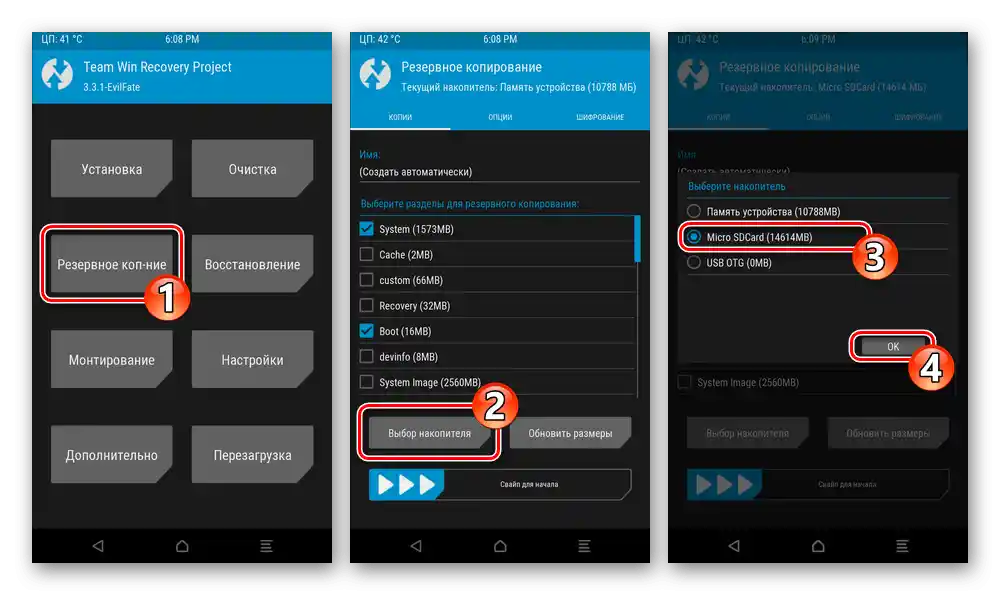
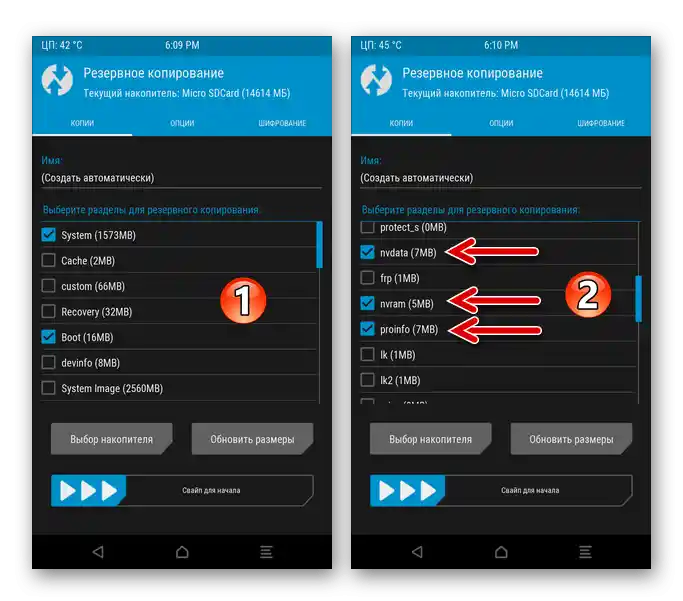
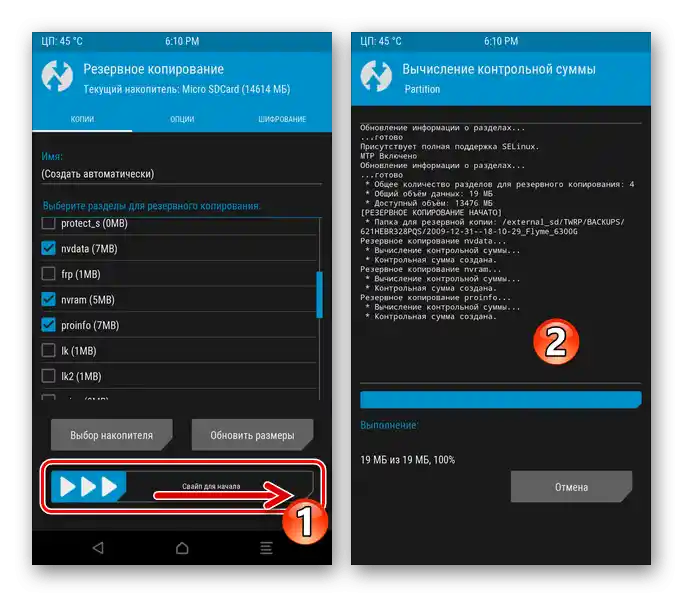
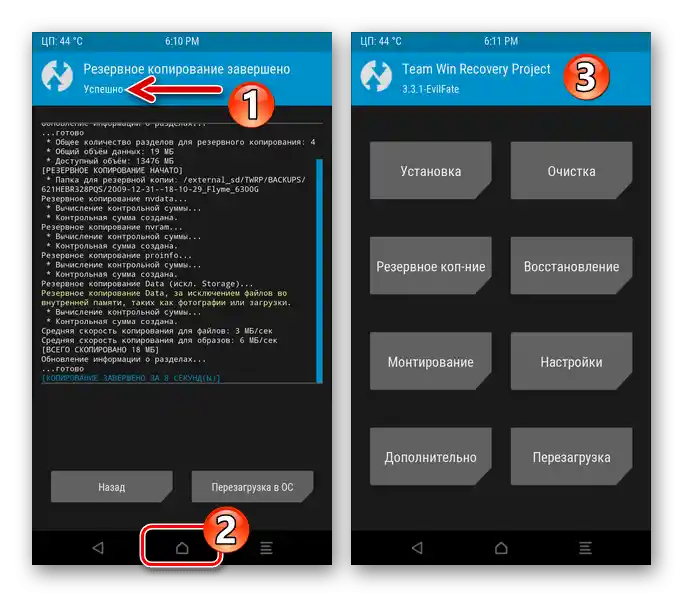
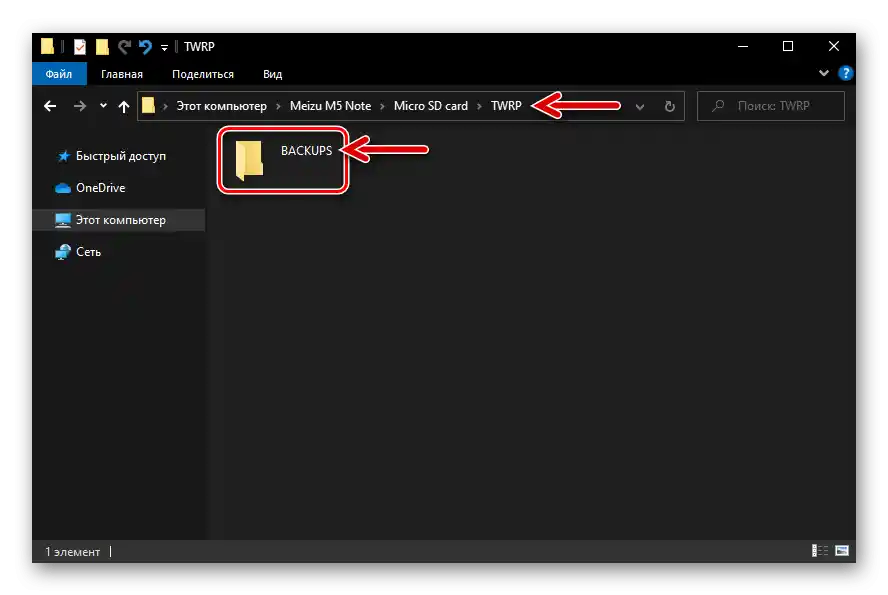
Obnova
Ako ikada trebate obnoviti podatke iz sigurnosne kopije dobivene prema gornjoj uputi (na primjer, odjeljci "nvdata", "proinfo", "nvram" iz primjera "vraćaju na mjesto", ako se primijeti neispravnost mreža, nestanak IMEI-a itd.):
- Umetnite memorijsku karticu sa sigurnosnom kopijom u uređaj, uđite u TWRP, pritisnite "Obnova". Ako je potrebno, pozovite izbornik "Odabir pohrane", odaberite "Micro SDCard". Dodirnite naziv mape s rezervnom kopijom koju treba obnoviti na uređaju.
- Poništite oznake u okvirima pored naziva odjeljaka čija obnova nije potrebna, pomaknite klizač "Povuci za obnovu". Pričekajte da se postupak završi, a zatim dodirnite "Ponovno pokretanje u OS" za pokretanje Androida na pametnom telefonu.
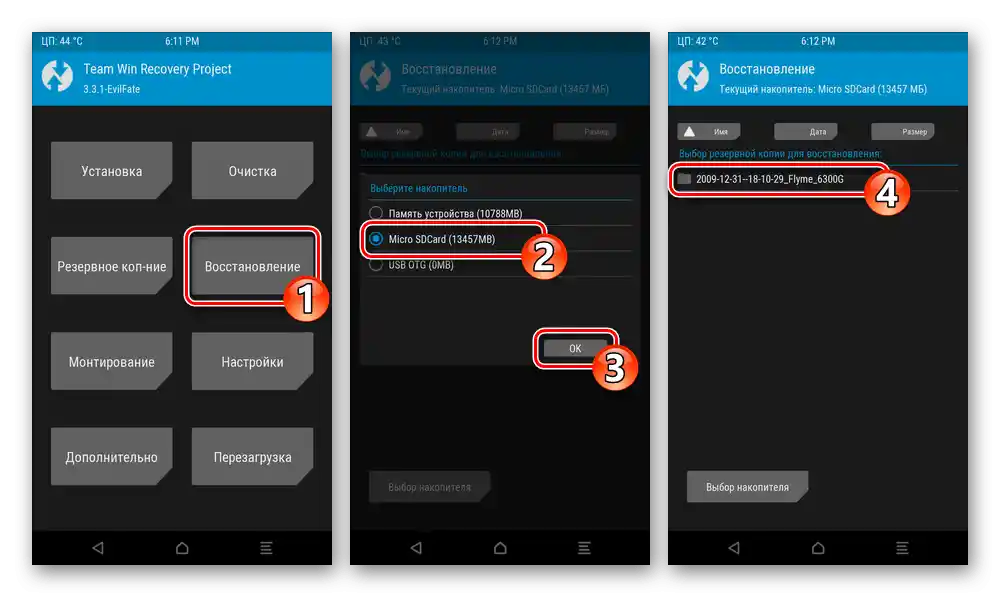
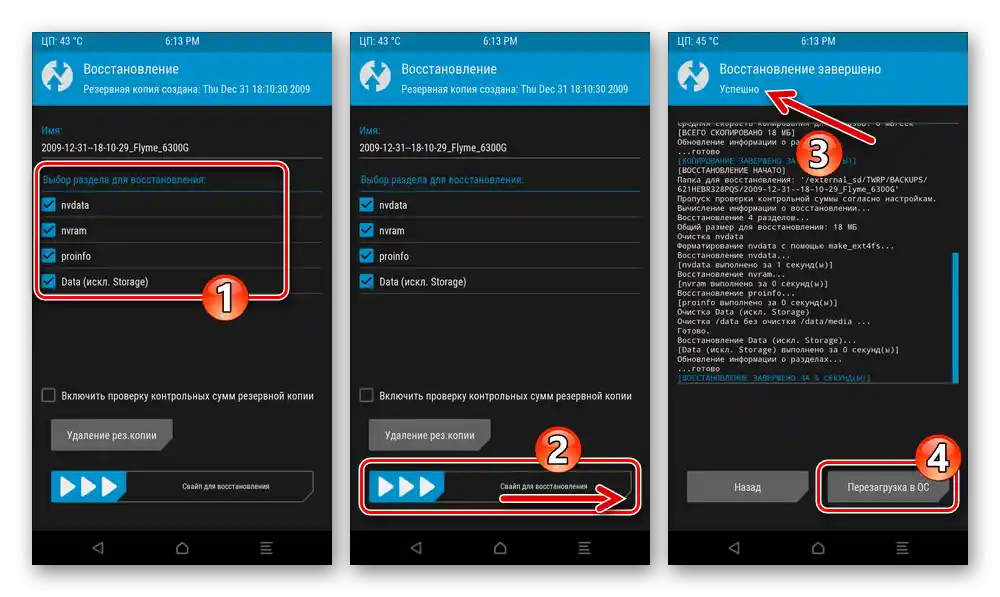
Korak 3: Čišćenje odjeljaka
Prije instalacije prilagođenog firmwarea potrebno je gotovo potpuno očistiti memoriju Meizu M3 Note:
- Iz glavnog popisa odjeljaka TWRP idite na "Čišćenje" i na otvorenom ekranu pritisnite gumb "Odabirno čišćenje".
- Postavite oznake pored svih stavki popisa područja memorije, bez oznake ostavite samo "Micro SDCard" i "USB OTG". Zatim pomaknite klizač "Povuci za čišćenje".
- Pričekajte da se završi proces formatiranja odjeljaka memorije uređaja, a zatim se vratite na glavni ekran prilagođenog recoveryja.
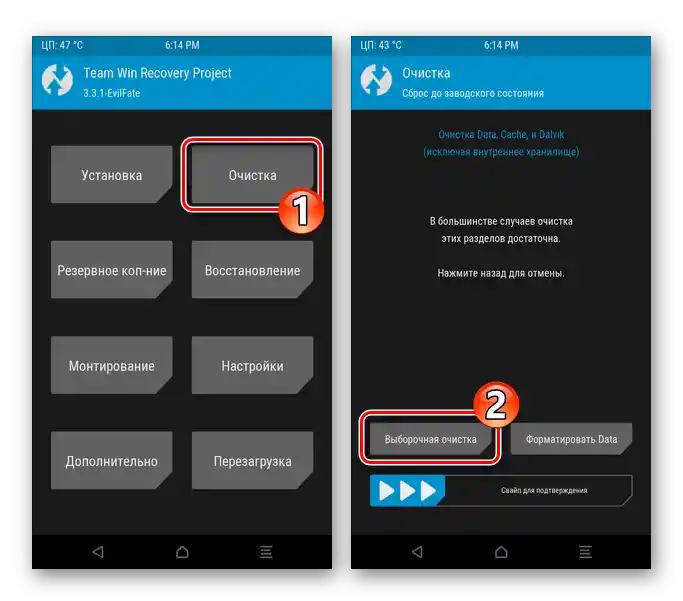
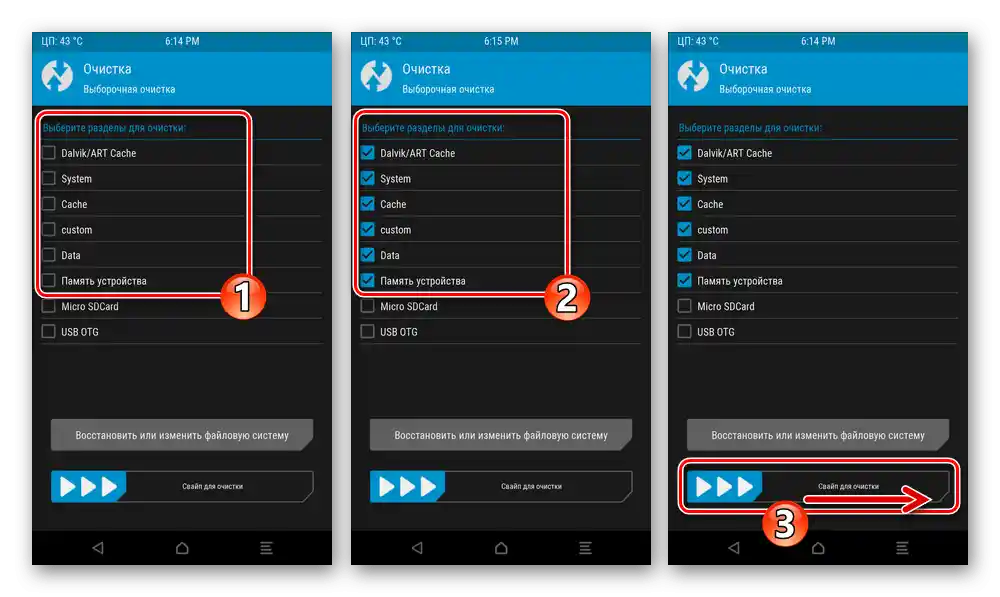
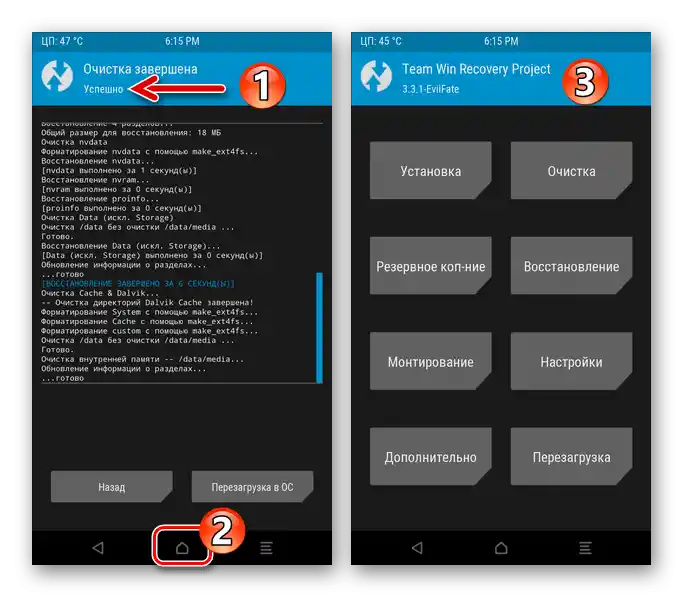
Korak 4: Instalacija firmwarea
- U glavnom izborniku TWRP pritisnite "Instalacija". Ako je kao "Trenutna pohrana" odabrana "Memorija uređaja", prebacite se na "Micro SDCard".
- Pomaknite se kroz popis datoteka dostupnih na uklonjivom uređaju, pronađite zip paket prilagođenog OS-a za Meizu M5 Note i dodirnite njegovo ime.Na sljedećem ekranu pomaknite "Swipe za instalaciju" i zatim pričekajte završetak raspoređivanja komponenti sustava u memoriji pametnog telefona.
- Nakon završetka instalacije custom ROM-a, ili se vratite "Natrag" i na način opisan u gornjem odlomku integrirajte u sustav zip datoteke koje sadrže zakrpe i dodatke,
![Instalacija prilagođenog firmware-a za Meizu M5 Note TWRP je završena, prelazimo na instalaciju dodataka i zakrpa]()
ili dodirnite "Ponovno pokretanje u OS", kako biste izašli iz recovery moda i pokrenuli Android.
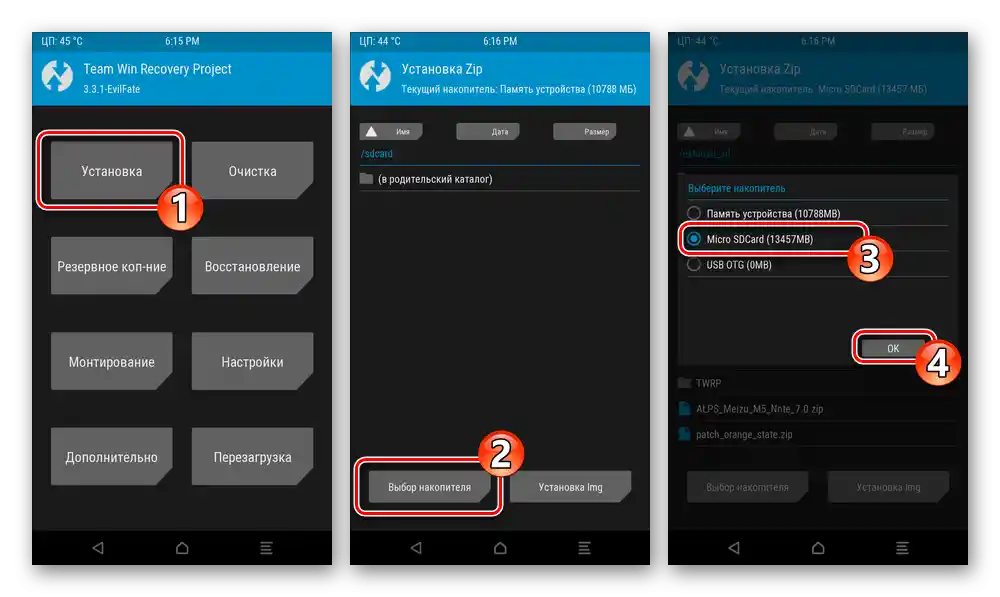
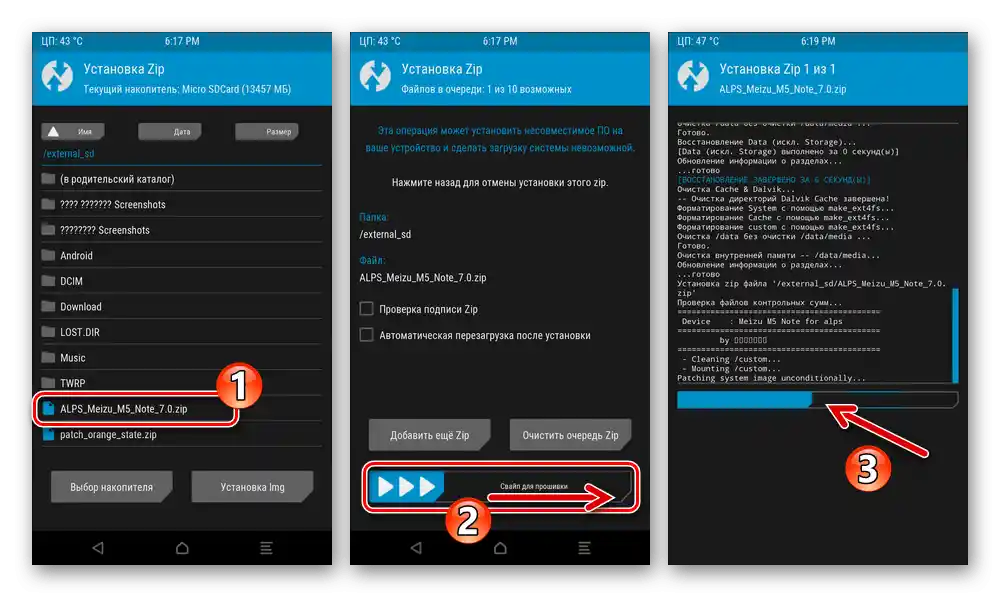
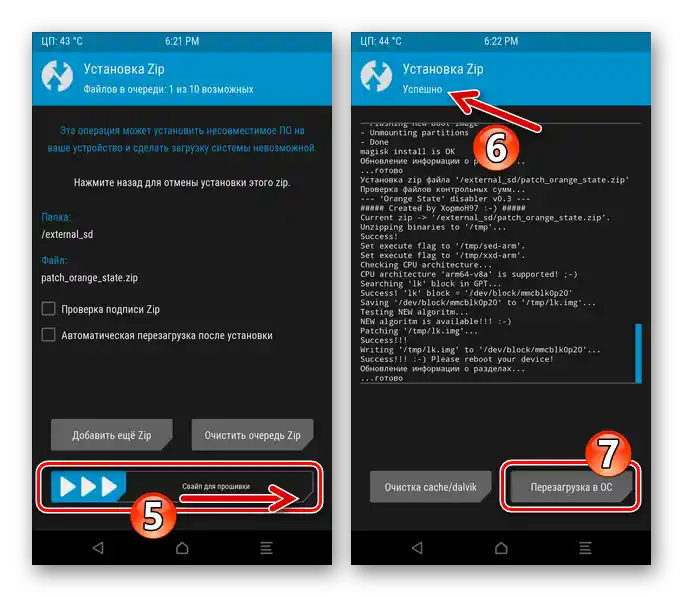
Korak 5: Prvo pokretanje custom OS-a
Prvo pokretanje različitih custom ROM-ova za Meizu M5 Note završava na različite načine (dobrodošli ekran, radna površina Androida), ali gotovo uvijek zahtijeva konfiguraciju prije nego što se dobije mogućnost korištenja OS-a u normalnom režimu. U slučaju ALPS-a može doći do poteškoća s prebacivanjem jezika sučelja s kineskog na ruski, stoga ćemo ovu operaciju detaljno opisati:
- Ako je potrebno, pomaknite prst prema gore kako biste otključali ekran uređaja. Zatvorite prikazanu poruku dobrodošlice na vrhu ekrana tako da pritisnete natpis (2) u području zelenog okvira.
- Otvorite izbornik aplikacija, pritisnite ikonu "Postavke" — ona je u obliku zupčanika.
- Pomaknite se kroz popis postavki, pronađite stavku označenu ikonom "Globusa" i dodirnite je. S otvorenog ekrana pređite u prvi odjeljak postavki.
- Pritisnite natpis s ikonom "+", što će otvoriti popis dostupnih jezika. Pomaknite se kroz popis, pronađite i pritisnite "Ruski".
- Kao rezultat, sučelje operativnog sustava odmah će se prebaciti na razumljiv jezik – možete se vratiti na Radnu površinu,
![Meizu M5 Note Prilagođeni firmware za model temeljen na AOSP - prebacivanje jezika sučelja na ruski završeno]()
započeti s ocjenjivanjem prednosti ROM-a, potpunom konfiguracijom OS-a i daljnjom upotrebom pametnog telefona pod njegovim upravljanjem.
![Meizu M5 Note prilagođeni AOSP Android 7 firmware na pametnom telefonu]()